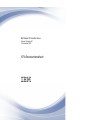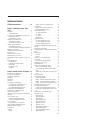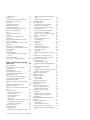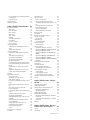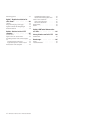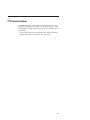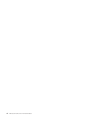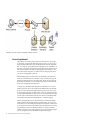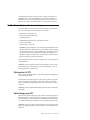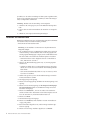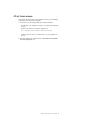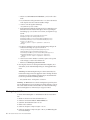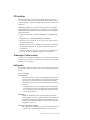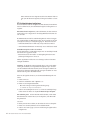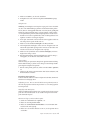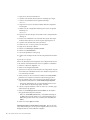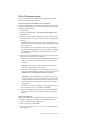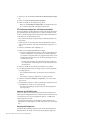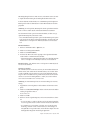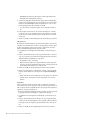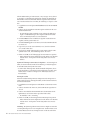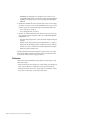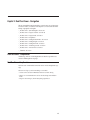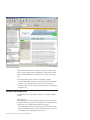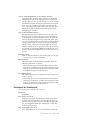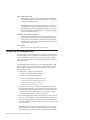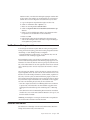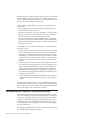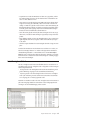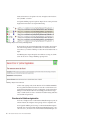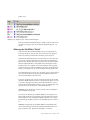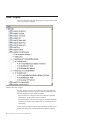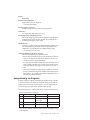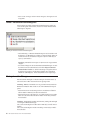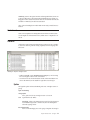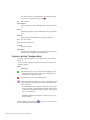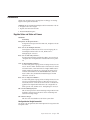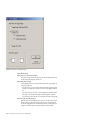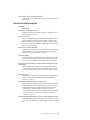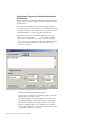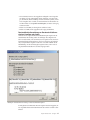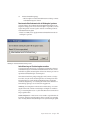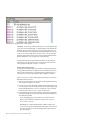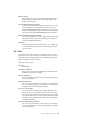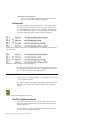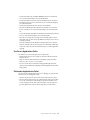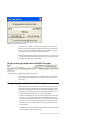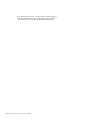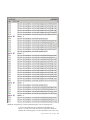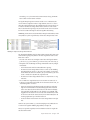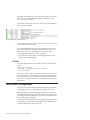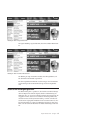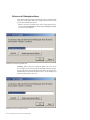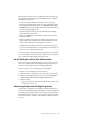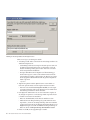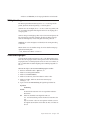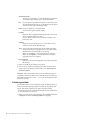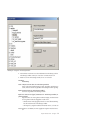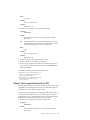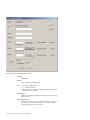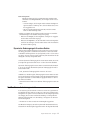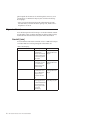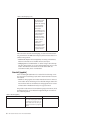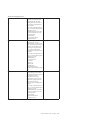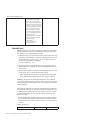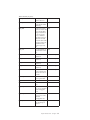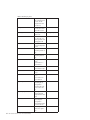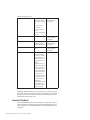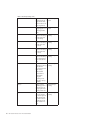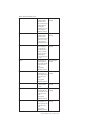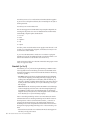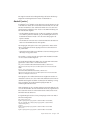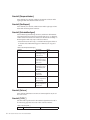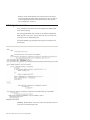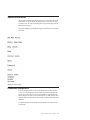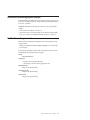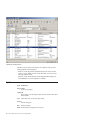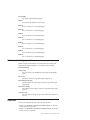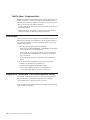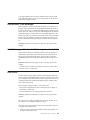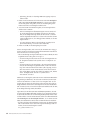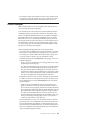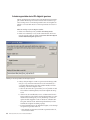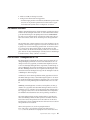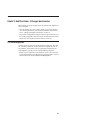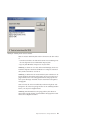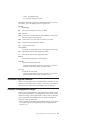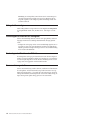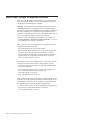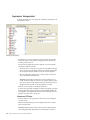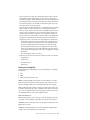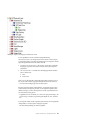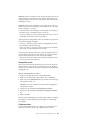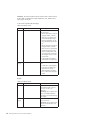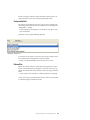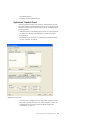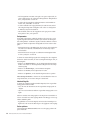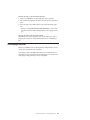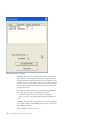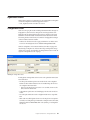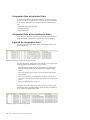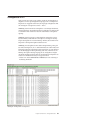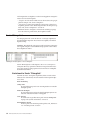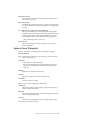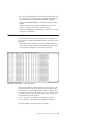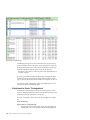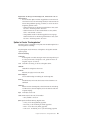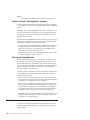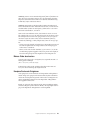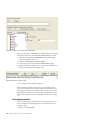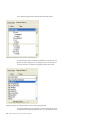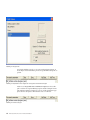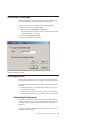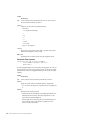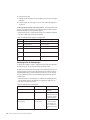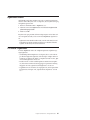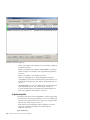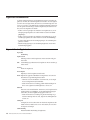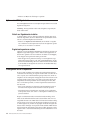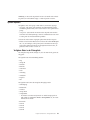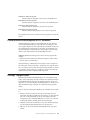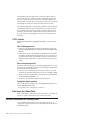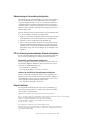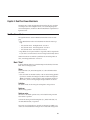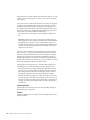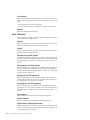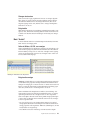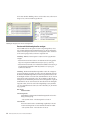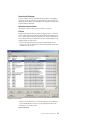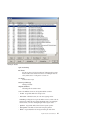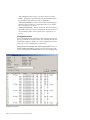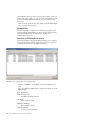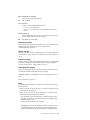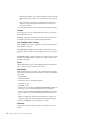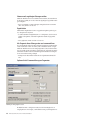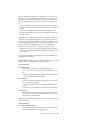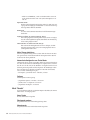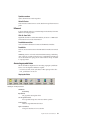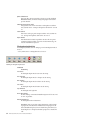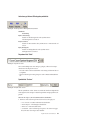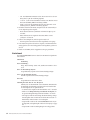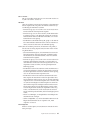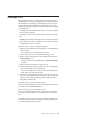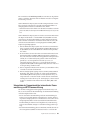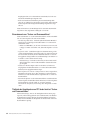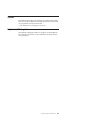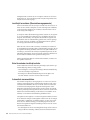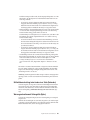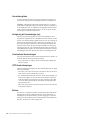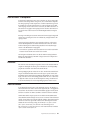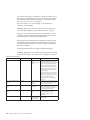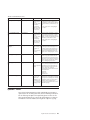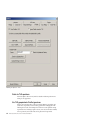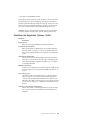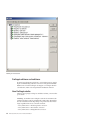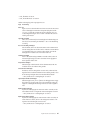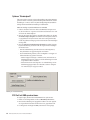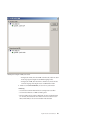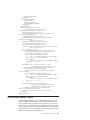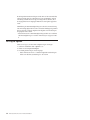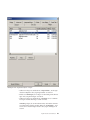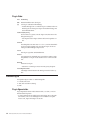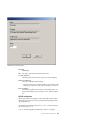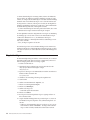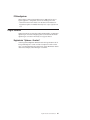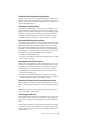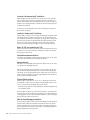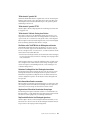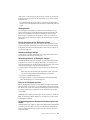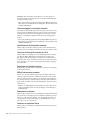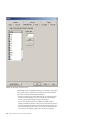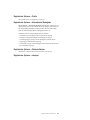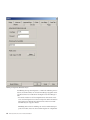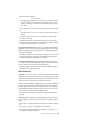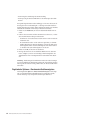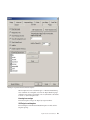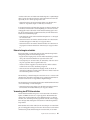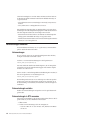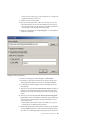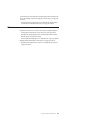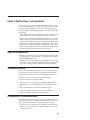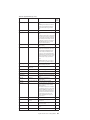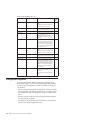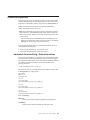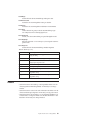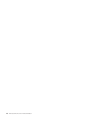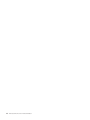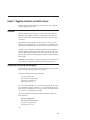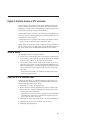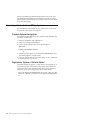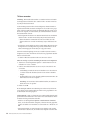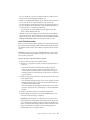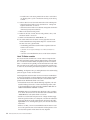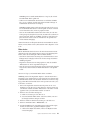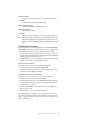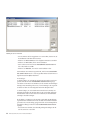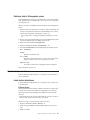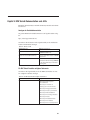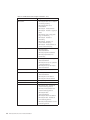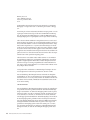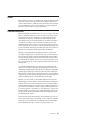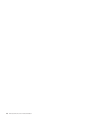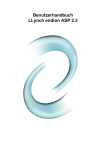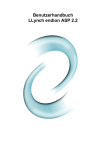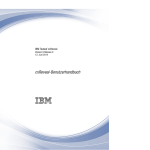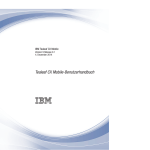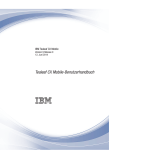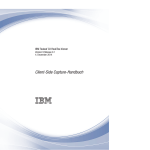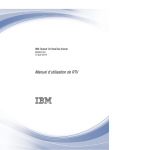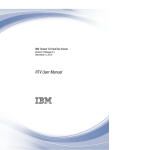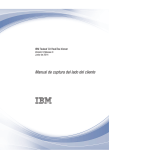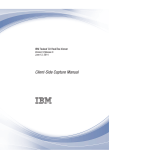Download RTV-Benutzerhandbuch
Transcript
IBM Tealeaf CX RealiTea Viewer
Version 9 Release 0.1
4. Dezember 2014
RTV-Benutzerhandbuch
Hinweis
Vor Verwendung dieser Informationen und des darin beschriebenen Produkts sollten die Informationen unter
„Bemerkungen” auf Seite 285 gelesen werden.
Diese Edition bezieht sich auf Version 9, Release 0, Modifikation 1 von IBM Tealeaf CX RealiTea Viewer und alle
nachfolgenden Releases und Modifikationen, bis dieser Hinweis in einer neuen Edition geändert wird.
Diese Veröffentlichung ist eine Übersetzung des Handbuchs
IBM Tealeaf CX RealiTea Viewer, Version 9 Release 0.1, RTV User's Guide,
herausgegeben von International Business Machines Corporation, USA
© Copyright International Business Machines Corporation 1999, 2014
Informationen, die nur für bestimmte Länder Gültigkeit haben und für Deutschland, Österreich und die Schweiz
nicht zutreffen, wurden in dieser Veröffentlichung im Originaltext übernommen.
Möglicherweise sind nicht alle in dieser Übersetzung aufgeführten Produkte in Deutschland angekündigt und verfügbar; vor Entscheidungen empfiehlt sich der Kontakt mit der zuständigen IBM Geschäftsstelle.
Änderung des Textes bleibt vorbehalten.
Herausgegeben von:
TSC Germany
Kst. 2877
Dezember 2014
© IBM Europe, Middle East & Africa 1999, 2014
Inhaltsverzeichnis
RTV-Benutzerhandbuch . . . . . . . vii
Kapitel 1. CX RealiTea Viewer - Übersicht . . . . . . . . . . . . . . . . 1
Architektur . . . . . . . . . . . . . . . 1
Verwendungsbeispiel . . . . . . . . . . 2
RealiTea Viewer - Systemmindestvoraussetzungen . . 3
Plattenspeicher für RTV . . . . . . . . . 3
Speicherbelegung von RTV . . . . . . . . 3
Installation von RealiTea Viewer . . . . . . . . 4
RTV mit Tealeaf verbinden . . . . . . . . 5
Automatische Installation von RTV . . . . . . 7
Upgrade für RTV durchführen . . . . . . . . 7
RTV-Stubdatei aktualisieren . . . . . . . . 7
Profil für DWR-POST-Datenabgleich aktualisieren 9
Wiedergabe protokollieren . . . . . . . . . 10
Informationen zu diesem Handbuch . . . . . . 11
RTV-Versionen . . . . . . . . . . . . . 11
Wechsel der Version von RTV . . . . . . . . 11
Einschränkungen von RTV Lite . . . . . . . . 12
Verwendung von RTV bei mehreren Versionen von
CX . . . . . . . . . . . . . . . . . 12
RTV-Erstkonfiguration . . . . . . . . . . . 12
RTV-Installation . . . . . . . . . . . . 13
Verbindung mit Tealeaf herstellen . . . . . . 13
Konfiguration . . . . . . . . . . . . 13
Konfiguration testen . . . . . . . . . . 23
Referenzen . . . . . . . . . . . . . 24
Kapitel 2. RealiTea Viewer - Navigation
RealiTea Viewer - Hauptfenster . . . . . . .
RealiTea Viewer-Hauptfenster . . . . . . .
Ansichten des Hauptfensters . . . . . . .
Menüleiste. . . . . . . . . . . . . .
Symbolleiste . . . . . . . . . . . . .
Statusleiste . . . . . . . . . . . . .
Kontextmenüs im Hauptfenster. . . . . . .
Kontextmenü der Anforderungsansicht . . .
Kontextmenü der Antwortansicht . . . . .
Kontextmenü der Wiedergabeansicht . . . .
Verbesserung der Wiedergabeleistung . . . .
RealiTea Viewer - Wiedergabeansicht . . . . .
Statischen Inhalt abrufen . . . . . . . . .
Ablaufsteuerung der Komponenten einer Besuchererfahrung . . . . . . . . . . . . . .
Liste "Anzeigbare Seiten" . . . . . . . . .
Benutzerschnittstellenereignisseiten . . . .
Erkennung der Schaltfläche "Zurück" . . . .
Fenster "Ereignisse". . . . . . . . . . .
Anzeigereihenfolge von Ereignissen . . . .
Fenster "Benutzerschnittstellenereignisse" . . .
Wiedergabe mobiler Sitzungen . . . . . . .
Kontextmenü . . . . . . . . . . . . .
Überblick . . . . . . . . . . . . . .
Spalten . . . . . . . . . . . . . .
25
.
.
.
.
.
.
.
.
.
.
.
.
.
25
25
26
27
27
27
28
28
29
31
32
33
33
.
.
.
.
.
.
.
.
.
.
.
34
35
36
37
38
39
40
40
41
41
41
Symbole in der Liste "Anzeigbare Seiten" . . .
Kontextmenüs . . . . . . . . . . . . .
Reguläre Seiten und Seiten mit Frames . . . .
Benutzerschnittstellenereignisse. . . . . . .
Statuscodeinformationen . . . . . . . . . .
3xx - Weiterleitungsseiten. . . . . . . . .
4xx - Fehler . . . . . . . . . . . . .
5xx - Fehler . . . . . . . . . . . . .
Fahnensymbol . . . . . . . . . . . .
Abgebrochene Seiten . . . . . . . . . . .
Vom Client abgebrochene Seiten . . . . . .
Vom Server abgebrochene Seiten . . . . . .
Statuscodes abgebrochener Seiten . . . . . .
Dialogfenster "Zeitlimitüberschreitung beim Laden
der Seite" . . . . . . . . . . . . . . .
Warnungsdialog Seitengröße. . . . . . . . .
Anzeigereihenfolge von Benutzerschnittstellenereignissen . . . . . . . . . . . . . . . .
Rahmenseiten . . . . . . . . . . . . .
FrameSets . . . . . . . . . . . . . .
I-Frames . . . . . . . . . . . . . .
RealiTea Viewer - Wiedergaberegeln . . . . . .
Popup-Seiten . . . . . . . . . . . . . .
Popup-Seiten in RTV identifizieren . . . . .
Interpretation von JavaScript . . . . . . . .
Ausgeblendete DIVs . . . . . . . . . . .
Seiten bei der Wiedergabe ignorieren . . . . . .
Seiten aus der Wiedergabe entfernen . . . . .
Aus der Wiedergabe entfernte Seite wiederherstellen . . . . . . . . . . . . . . .
Anforderungsvariablen beim URL-Abgleich ignorieren . . . . . . . . . . . . . . .
ESI-Tag-Verwaltung. . . . . . . . . . . .
Antwortänderungsregeln . . . . . . . . . .
Anforderungsvariablen . . . . . . . . .
Beispiel - Änderung mit dem Benutzeragenten .
Beispiel - CDATA-Formatierungen entfernen . .
Beispiel - Falsch ausgerichtete Formulare in RTV
Änderungsregeln für externe Dateien . . . . . .
Dynamische Änderungsregeln . . . . . . . .
Dynamische Änderungsregeln für Antworten . .
Dynamische Änderungsregeln für externe Dateien . . . . . . . . . . . . . . . .
RealiTea Viewer - Anforderungsansicht . . . . .
Allgemeines Format . . . . . . . . . . .
Abschnitt [iamie] . . . . . . . . . . .
Abschnitt [appdata] . . . . . . . . . .
Abschnitt [env] . . . . . . . . . . . .
Abschnitt [TimeBlock] . . . . . . . . . .
Abschnitt [timestamp] . . . . . . . . . .
Abschnitt [urlfield] . . . . . . . . . .
Abschnitt [cookies] . . . . . . . . . .
Abschnitt [ResponseHeaders] . . . . . . .
Abschnitt [RawRequest] . . . . . . . . .
Abschnitt [ExtendedUserAgent] . . . . . .
Abschnitt [Referrer]. . . . . . . . . . .
42
43
43
45
51
51
52
53
54
54
54
55
55
56
56
57
60
60
62
62
63
63
64
64
65
66
67
67
69
69
70
72
72
73
74
75
75
77
77
78
78
80
82
86
87
90
91
92
92
92
92
iii
Abschnitt [TLFID_*] . . . . . . . . .
Kontextmenü . . . . . . . . . . . . .
Benutzerschnittstellenereignisseiten anzeigen . .
RealiTea Viewer - Antwortansicht . . . . . .
Kontextmenü . . . . . . . . . . . . .
Vollständige Antwortansicht . . . . . . . .
Indexierte Antwortansicht . . . . . . . .
Hexadezimale Anzeigeansicht . . . . . . .
Benutzerschnittstellenereignisseiten anzeigen . .
RealiTea Viewer - Ereignisansicht . . . . . .
Spalten . . . . . . . . . . . . . . .
Kontextmenü der Ereignisansicht . . . . . .
Exportieren . . . . . . . . . . . . .
RealiTea Viewer - Ereignisse erstellen . . .
Vorbereitungen . . . . . . . . . . . .
Ereignisse und Trefferattribute in der Anforderungsansicht erstellen . . . . . . . . .
Ereignisse und Trefferattribute in der Antwortansicht erstellen . . . . . . . . . . . .
RealiTea Viewer - AJAX-Wiedergabe. . . . .
Ist die Erfassung von Benutzerschnittstellenereignissen erforderlich? . . . . . . . . . .
Erste Schritte . . . . . . . . . . . .
Korrekte Wiedergabe . . . . . . . . . .
Anforderungsvariablen beim URL-Abgleich ignorieren . . . . . . . . . . . . .
Fest codierte Hostnamen . . . . . . . .
RealiTea Viewer - Wiedergabe über HTTPS . .
. 92
. 93
. 93
. 93
. 93
. 94
. 95
. 95
. 97
. 97
. 98
. 99
. 99
. 100
. 100
. 100
. 101
. 103
. 103
. 103
. 105
. 106
. 107
. 107
Kapitel 3. RealiTea Viewer - Sitzungen
durchsuchen . . . . . . . . . . . 109
RTV-Suchkonfiguration . . . . . . . . . .
Verbindung mit dem Suchserver herstellen . . .
Server entfernen . . . . . . . . . . . .
Zusammenfassung. . . . . . . . . . . .
Vorhandene Ereignisse verwenden . . . . . .
Höchstzahl zurückgegebene Sitzungen . . . . .
Abfragefunktionsvorlage . . . . . . . . .
Suche stoppen bei Erreichen der Sitzungszahl . .
Suche stoppen bei Erreichen des Zeitlimits . . .
Zusammenfassung erstellen . . . . . . . .
Daten bei der Anzeige von Ergebnissen unberührt
lassen . . . . . . . . . . . . . . . .
Detaillierte Suchergebnisse zurückgeben . . . .
Weitere RTV-Suchoptionen . . . . . . . . .
RealiTea Viewer - Sitzungen und Ergebnisse durchsuchen. . . . . . . . . . . . . . . .
Suche in RTV erstellen . . . . . . . . . .
Registerkarte "Abfragefunktion" . . . . . .
Ereignisdaten suchen . . . . . . . . . .
Andere Datentypen suchen . . . . . . . .
Suchprotokollliste . . . . . . . . . . .
Datumsfilter . . . . . . . . . . . . .
Sitzungen suchen, die älter als Release 8.0 sind
Aktive Sitzungen in RTV durchsuchen . . . .
Registerkarte "Erweiterte Suche" . . . . . .
Suchvorgänge ausführen . . . . . . . . .
Ergebnissets erstellen . . . . . . . . . . .
Untergeordnete Suche . . . . . . . . . .
Untergeordnete Suche bei bestimmten Feldern
iv
109
110
112
112
113
113
114
114
114
114
115
115
115
116
117
118
120
122
125
125
126
126
127
129
131
131
132
IBM Tealeaf CX RealiTea Viewer: RTV-Benutzerhandbuch
Untergeordnete Suche bei benutzerdefinierten
Feldern . . . . . . . . . . . . . .
Ergebnisse der untergeordneten Suche . . . .
Suchergebnisse in RTV . . . . . . . . . .
Fenster "Sitzungsliste" . . . . . . . . . .
Kontextmenü im Fenster "Sitzungsliste" . . .
Spalten im Fenster "Sitzungsliste". . . . . .
Spalten im Fenster "Sitzungsliste" anpassen . .
Fenster "Suchergebnisse" . . . . . . . . .
Kontextmenü im Fenster "Suchergebnisse". . .
Spalten im Fenster "Suchergebnisse" . . . . .
Spalten im Fenster "Suchergebnisse" anpassen
Scoring von Suchergebnissen . . . . . . .
Suchsyntax . . . . . . . . . . . . . .
Eines der Wörter oder alle Wörter . . . . .
Boolescher Operator . . . . . . . . . .
Sonderzeichen . . . . . . . . . . . .
Gewichtung . . . . . . . . . . . . .
Felder durchsuchen . . . . . . . . . .
Mehrere Felder durchsuchen . . . . . . .
Komplexe Suche nach Ereignissen . . . . .
Suchvorgänge speichern . . . . . . . . .
Aktive Suche . . . . . . . . . . . .
Datum und Zeit zu einem Suchvorgang hinzufügen . . . . . . . . . . . . . . .
Erweiterte Suche - Konfigurationsoptionen . . .
Wörter und Felder eines Index verwenden . .
RealiTea Viewer - Suchvorlagen . . . . . . .
Suchvorlagenversionen . . . . . . . . . .
Systemabfragefunktionsvorlage . . . . . .
Lokale benutzerdefinierte Abfragefunktionsvorlage . . . . . . . . . . . . . . .
Vorlage "Abfragefunktion" bearbeiten . . . . .
Vorlagentypen . . . . . . . . . . . .
Indexfelder mit Suchschlüsselwörtern einrichten
Beispiele für angepasste Vorlagen . . . . .
Ergebnissets in RTV verwalten . . . . . . .
Ergebnissets erstellen . . . . . . . . . . .
RTV-Fenster "Ergebnissets" . . . . . . . . .
Ergebnissetspalten . . . . . . . . . . .
Server auswählen . . . . . . . . . . .
Ergebnissets zusammenführen. . . . . . . .
Eigenschaften des Ergebnissets . . . . . . .
Ansicht anpassen . . . . . . . . . . . .
Optionen des RTV-Ergebnissets . . . . . . .
Ablauf von Ergebnissets einstellen . . . . .
Ergebnissets geminsam nutzen . . . . . .
Sitzungsdaten aus RTV exportieren . . . . . .
Spalten anpassen . . . . . . . . . . . .
Verfügbare Daten in der Sitzungsliste . . . .
Verfügbare Daten in Suchergebnissen . . . .
Daten exportieren . . . . . . . . . . . .
Clientbenutzerschnittstellenereignisse mit RTV
überwachen . . . . . . . . . . . . . .
Profilregel "HighlightOnlyURL" . . . . . . .
In RTV erstellen . . . . . . . . . . .
Änderungen über Tealeaf Portal . . . . . .
Korrektes Hervorheben von JavaScript-Links . . .
Webanwendung zur Hervorhebung konfigurieren . . . . . . . . . . . . . . . .
132
132
133
134
134
135
136
137
138
139
140
140
140
141
141
141
142
142
143
143
144
145
145
145
145
149
149
149
150
151
151
151
151
156
157
157
158
159
160
160
161
162
162
162
162
163
163
164
164
165
165
166
166
166
167
RTV zur Erkennung hervorzuhebender Elemente konfigurieren . . . . . . . . . . .
Beispiel-JavaScript . . . . . . . . . . .
AJAX-Wiedergabe . . . . . . . . . . . .
Wiedergabe optimieren . . . . . . . . . .
Kapitel 4. RealiTea Viewer-Menütools
167
167
168
168
169
RealiTea Viewer-Menüs . . . . . . . . . .
Menü "Datei" . . . . . . . . . . . .
Menü "Bearbeiten". . . . . . . . . . .
Menü "Ansicht" . . . . . . . . . . .
Menü "Tools" . . . . . . . . . . . .
Menü "Fenster" . . . . . . . . . . . .
Hilfemenü . . . . . . . . . . . . .
Anwendungssymbolleisten . . . . . . . .
Kontextmenü . . . . . . . . . . . .
URLs neu zuordnen . . . . . . . . . .
POSTs vergleichen . . . . . . . . . . .
Anmerkungen in RTV . . . . . . . . . .
Verfügbarkeit von Anmerkungen für Suchvorgänge . . . . . . . . . . . . . . .
Arbeiten mit Anmerkungen . . . . . . .
Sitzungsfragmentierung . . . . . . . . . .
Ereignisse zur Überwachung der Fragmentierung . . . . . . . . . . . . . . .
Auswirkung der Fragmentierung . . . . . .
Suchen und Zusammenführen . . . . . . .
Automatisches Zusammenführen . . . . . .
RTV-Zusammenführung . . . . . . . . .
Unterschiede der Fragmentanzahl bei automatischer Zusammenführung und RTV-Zusammenführung . . . . . . . . . . . . . .
Steuerelemente von "Suchen und Zusammenführen" . . . . . . . . . . . . . .
Titelleiste des Hauptfensters von RTV ändert
sich bei "Suchen und Zusammenführen" . . .
Optionen . . . . . . . . . . . . . . .
Registerkarte "Wiedergabe" . . . . . . . . .
Ferne Dateien laden . . . . . . . . . .
Ausführung von Scripts zulassen . . . . . .
Seiten "Zurück" einfügen . . . . . . . .
Dialogfenster "Zeitlimitüberschreitung" nicht anzeigen . . . . . . . . . . . . . . .
Wiedergabe bei Einzelsitzung, TLA/TLS geöffnet . . . . . . . . . . . . . . . .
Ferne Seiten mit Statuscode 304 laden . . . .
Frames wiedergeben . . . . . . . . . .
JavaScript hervorheben (Übereinstimmungsparameter) . . . . . . . . . . . . . . .
Beim Hervorheben JavaScript aufrufen . . . .
Automatisch zusammenführen . . . . . .
Zeitlimitüberschreitung beim Laden einer Seite
(Sekunden) . . . . . . . . . . . . .
Warnungsschwellenwert Seitengröße (Bytes) . .
Hervorhebungsfarbe . . . . . . . . . .
Verzögerung bei Hervorhebungen (ms) . . . .
Linienbreite bei Hervorhebungen . . . . . .
HTTP-Header überspringen . . . . . . .
Zeitzone . . . . . . . . . . . . . .
RealiTea Viewer - Profiloptionen . . . . . . .
Profilinhalt . . . . . . . . . . . . . .
169
169
172
173
183
190
191
191
194
196
198
199
200
200
200
201
201
201
201
202
203
204
204
205
205
206
207
207
207
207
207
207
208
208
208
209
209
210
210
210
210
210
211
211
HostProfile-Knoten . . . . . . . . . . .
Optionen > Profile. . . . . . . . . . . .
Datei als TLS speichern . . . . . . . . .
Als TLS gespeicherte Profile ignorieren . . . .
Schaltflächen der Registerkarte "Optionen > Profile" . . . . . . . . . . . . . . .
Profilregeln aktivieren und inaktivieren . . .
Neue Profilregel erstellen . . . . . . . .
Optionen "Standardprofil" . . . . . . . .
RTV-Profil mit BBR synchronisieren . . . . .
RTV-Profil sichern . . . . . . . . . . . .
Beispielprofil . . . . . . . . . . . . .
RealiTea Viewer-Optionen "Plug-ins" . . . . .
Auf Plug-ins zugreifen . . . . . . . . . .
Plug-in-Felder . . . . . . . . . . . .
Standard-Plug-ins . . . . . . . . . . . .
Plug-in-Eigenschaften . . . . . . . . .
Plug-ins hinzufügen . . . . . . . . . . .
PCA konfigurieren . . . . . . . . . .
Plug-ins verwalten . . . . . . . . . . .
Registerkarte "Optionen > Erweitert" . . . .
Registerkarte Optionen > Interpretierte Seiten
Registerkarte Optionen > Profile . . . . . .
Registerkarte Optionen > Automatische Wiedergabe . . . . . . . . . . . . . .
Registerkarte Optionen > Statische Dateien . .
Registerkarte Optionen > cxImpact . . . . .
Registerkarte Optionen > Benutzerschnittstellenereignisse . . . . . . . . . . . . .
RealiTea Viewer-Datenschutzprüfer . . . . . .
Konfiguration . . . . . . . . . . . . .
Übersicht Datenschutz . . . . . . . . . .
Datenschutzregeln entwickeln . . . . . . .
Verwendung des RTV-Datenschutzes . . . .
Datenschutzregeln anwenden . . . . . . . .
Vorbemerkungen . . . . . . . . . . .
Datenschutzregeln erstellen. . . . . . . .
Datenschutzregeln in RTV anwenden . . . .
Geänderte Datenschutzregeln implementieren . .
Referenz . . . . . . . . . . . . . . .
211
213
214
214
215
216
216
218
218
220
220
221
222
224
224
224
226
227
227
227
237
239
239
239
239
242
246
246
246
247
247
248
248
248
248
250
251
Kapitel 5. RealiTea Viewer - Sitzungsattribute. . . . . . . . . . . . . . 253
Zugriff auf Sitzungsattribute . . . . . . .
Sitzungsattribute suchen. . . . . . . . .
Sitzungsattribute - Referenzinformationen . . .
Beispiele für Sitzungsattribute . . . . . .
Begriffsbestimmungen . . . . . . . .
Sitzungsattribute speichern . . . . . . . .
Zusammenführungsattribute . . . . . . .
Indexbasierte Zusammenführung - Referenzinformationen . . . . . . . . . . . .
Automatische Zusammenführung - Referenzinformationen . . . . . . . . . . . .
Referenz . . . . . . . . . . . . . .
.
.
.
.
.
.
.
253
253
253
254
254
256
257
. 257
. 258
. 259
Kapitel 6. RealiTea Viewer - Was wird
indexiert und ist durchsuchbar? . . . 261
Antwort . .
Anforderung
.
.
.
.
.
.
.
.
.
.
.
.
.
.
.
.
.
.
.
.
.
.
.
.
. 261
. 261
Inhaltsverzeichnis
v
Indexierungsoptionen
.
.
.
.
.
.
.
.
.
. 261
Kapitel 7. Reguläre Ausdrücke im RealiTea Viewer . . . . . . . . . . . 263
Übersicht . . . . . . . . . . . .
Gierige und nicht gierige Suchvorgänge .
Reguläre Ausdrücke und Wiedergaberegeln
Weitere Informationen . . . . . . .
.
.
.
.
.
.
.
.
.
.
.
.
263
263
264
264
Kapitel 8. Statische Archive in RTV
verwenden . . . . . . . . . . . . 267
Statische Archive . . . . . . . . . . . .
Zugriff von RTV auf statischen Inhalt . . . . .
Verwendung statischer Archive in RTV konfigurieren . . . . . . . . . . . . . . . . .
Erweiterte Optionen konfigurieren . . . . .
Registerkarte "Optionen > Statische Dateien"
Inhalt statischer Archive überprüfen . . . . . .
vi
Datenbankinhalt: Statische Dateien . .
Statischen Inhalt in Sitzungsdaten suchen
Statische Archive aktualisieren. . . . .
Lokale Archive aktualisieren . . . .
Ferne Archive aktualisieren. . . . .
Berichterstellung . . . . . . . . .
Referenz . . . . . . . . . . . .
.
.
.
.
.
.
.
.
.
.
.
.
.
.
.
.
.
.
.
.
.
275
279
279
279
280
280
280
Kapitel 9. IBM Tealeaf-Dokumentation
und -Hilfe . . . . . . . . . . . . . 281
267
267
Anhang. Hinweise zum Build - RTV
268
268
268
275
Bemerkungen . . . . . . . . . . . 285
IBM Tealeaf CX RealiTea Viewer: RTV-Benutzerhandbuch
RTV-Build 8452 .
.
.
.
Marken . . . . . .
Datenschutzrichtlinien .
.
.
.
.
.
.
.
.
.
.
.
.
.
.
.
.
.
.
.
.
.
283
.
.
.
. 283
. 287
. 287
RTV-Benutzerhandbuch
Im RTV-Benutzerhandbuch wird beschrieben, wie die eigenständige Anwendung
IBM Tealeaf CX RealiTea Viewer eingesetzt wird, um Besuchersitzungen zu suchen
und wiederzugeben. Mithilfe der Links gelangen Sie direkt zu bestimmten Themen
des Handbuchs.
v Ereignisse werden über Tealeaf Portal bearbeitet. Siehe "Tealeaf Event Manager"
(Ereignismanager) im IBM Tealeaf-Handbuch zum Ereignismanager.
vii
viii
IBM Tealeaf CX RealiTea Viewer: RTV-Benutzerhandbuch
Kapitel 1. CX RealiTea Viewer - Übersicht
CX RealiTea Viewer (RTV) ist eine eigenständige Anwendung, die Bestandteil der
IBM Tealeaf cxImpact-Produktsuite ist. CX RTV stellt folgende signifikante Leistungsmerkmale bereit:
v Ermöglichung der Anzeige einer visuellen Wiedergabe von Besuchersitzungen in
Ihrer Webanwendung
v Analyse der Daten, die der Browser des Besuchers an Ihren Web-Server sendet,
sowie der Daten, die Ihr Web-Server in der Antwort zurückgibt
v Schlüsselfunktion bei der Suche nach Sitzungen, die bestimmte Bedingungen
enrfüllen
v Bereitstellung spezifischer, anpassbarer Informationen zu jedem Treffer eines
Suchvorgangs
CX RealiTea Viewer enthält Software, die vom OpenSSL Project zur Verwendung
im http://www.openssl.org/ entwickelt wurde. RTV stellt für Sitzungsdaten die
folgenden Perspektiven bereit:
Wiedergabeansicht:
In der Wiedergabeansicht wird eine Besuchersitzung genau wie bei der tatsächlichen Besuchererfahrung angezeigt. Weitere Informationen finden Sie
im Abschnitt „RealiTea Viewer - Wiedergabeansicht” (im IBM Tealeaf CX
RealiTea Viewer-Benutzerhandbuch).
Anforderungsansicht
In der Anforderungsansicht können Sie die vom Browser des Besuchers
während der Sitzung an den Web-Server übergebenen Anforderungen
überprüfen. Weitere Informationen finden Sie im Abschnitt „RealiTea Viewer - Anforderungsansicht” (im IBM Tealeaf CX RealiTea Viewer-Benutzerhandbuch).
Antwortansicht
In der Antwortansicht können Sie die vom Web-Server an den Browser des
Besuchers zurückgegebenen Antworten überprüfen. Weitere Informationen
finden Sie im Abschnitt „RealiTea Viewer - Antwortansicht” (im IBM Tealeaf
CX RealiTea Viewer-Benutzerhandbuch).
Tealeaf Event Manager ist eng in die Anforderungs- und Antwortansichten von
RTV integriert, wodurch eine einfache visuelle Identifikation von Mustern ermöglicht wird, die zur Erstellung von Ereignissen verwendet werden können.
Weitere Informationen hierzu finden Sie im IBM Tealeaf Event Manager-Handbuch.
Architektur
Das Produkt IBM Tealeaf cxImpact wird dazu verwendet, detaillierte Informationen zu Interaktionen von Besuchern mit der Webanwendung zu erfassen und zu
speichern. RTV zeigt diese Detailinformationen in einem grafischen Format an.
Die Abbildung zeigt einen Überblick über die IBM Tealeaf cxImpact-Architektur
und über die Beziehung von RTV zu den anderen Komponenten von IBM Tealeaf
cxImpact:
1
Abbildung 1. Die Rolle von RTV in der IBM Tealeaf cxImpact-Architektur
Verwendungsbeispiel
Angenommen, Sie sind ein typischer Analyst und setzen RTV ein, um Sitzungen
zu analysieren. Sie beginnen die RTV-Sitzung mit einer Suche. Sie suchen nach einem bestimmten Kundennamen oder einer Fehlernachricht und einer bestimmten
Zeit. Sie möchten die Sitzung des Besuchers wiedergeben. In der Suchfunktion von
RTV geben Sie bestimmte Suchparameter ein, beispielsweise den Namen des Besuchers und den Zeitraum. RTV zeigt ein Sitzungssegment aller Sitzungen an, die
den Suchparametern entsprechen. Sie wählen in diesem Sitzungssegment die Sitzung aus, die wiedergegeben werden soll.
Wahrscheinlich beginnen Sie mit der ersten Seite und blättern schnell durch die
Seiten, um einen Eindruck davon zu erhalten, worum es dem Besucher ging. Mithilfe dieses Überblicks können Sie den interessanten Teil der Sitzung suchen und
das Verhalten des Besuchers, die ausgewählten Seiten und die in die Formularfelder der Seite eingegebenen Werte untersuchen.
Sie können einen gemeldeten Fehler überprüfen und feststellen, ob er auf einen
Fehler des Besuchers oder auf ein Problem mit der Webanwendung zurückzuführen ist. Bei einem Problem mit der Webanwendung können Sie die Suche ausweiten und ähnliche Vorkommen desselben Fehlers suchen. Das Sitzungssegment dieser Suche gibt die Fehlerbreite an. Wirkt er sich nur auf einige Besucher aus? Oder
auf viele? Tritt er zu bestimmten Tageszeiten auf? Oder nur auf bestimmten WebServern? Oder nur bei bestimmten Kombinationen von Benutzereingaben?
Wenn Sie festgestellt haben, dass es sich tatsächlich um ein Problem der Webanwendung handelt, und potentielle Ursachen ermitteln konnten, müssen Sie diese
Informationen an das Anwendungsentwicklungsteam weitergeben. In RTV können
Sie als Analyst der Besuchersitzung im IBM Tealeaf CX-Datenspeicher eine Anmerkung hinzufügen und den Anwendungsentwicklern die Sitzung per E-Mail zuschicken. Sie können dazu die Sitzung kopieren und in eine Anwendung einfügen
oder die Sitzungsdatei an einen Fehlerüberwachungsbericht anhängen.
2
IBM Tealeaf CX RealiTea Viewer: RTV-Benutzerhandbuch
Als Geschäftsanalyst können Sie RTV auch dazu verwenden, das Verhalten von
Websitebesuchern zu analysieren. Mithilfe der Scorecards und Dashboards von
IBM Tealeaf cxView setzen Geschäftsanalysten RTV dazu ein, das Verhalten von
Besuchern zu analysieren und die Abschlussrate von Transaktionen zu erhöhen.
RealiTea Viewer - Systemmindestvoraussetzungen
RTV ist eine Windows-Anwendung. RTV wird unter Windows Server 2003, Windows Server 2008, Windows Vista und Windows 7 unterstützt.
Systemmindestvoraussetzungen sind:
v Eines der genannten Betriebssysteme
v 1 GB Arbeitsspeicher
v 100 MB FEstplattenspeicher, siehe „Plattenspeicher für RTV”
v Prozessor mit 500 MHz
v Internet Explorer 6.0 oder höher
Anmerkung: Für die Wiedergabe von Tealeaf-Sitzungen in IBM Tealeaf CX RealiTea Viewer (RTV) muss Internet Explorer auf dem lokalen Computer installiert
sein. Wenn Internet Explorer von der IT-Abteilung Ihres Unternehmens nicht unterstützt wird, muss für die Wiedergabe die browserbasierte Wiedergabe von
IBM Tealeaf cxImpact verwendet werden. Siehe Abschnitt zu CX Browser Based
Replay im IBM Tealeaf cxImpact-Benutzerhandbuch.
Mit einem schnelleren Prozessor und mehr Speicher können Sie Leistung und Antwortzeit verbessern.
Anmerkung: Wenn Sie Windows Enhanced Security-Funktionen einsetzen, treten
bei der Verwendung von RTV Probleme auf. Siehe "Fehlerbehebung - Portal" im
IBM Tealeaf-Handbuch zur Fehlerbehebung.
Plattenspeicher für RTV
Für die ordnungsgemäße Installation von RTV sind mindestens 100 Megabyte Plattenspeicherplatz erforderlich.
Entsprechend der Anzahl Sitzungen, die Sie laden wollen, sollten Sie der Speicherung von Sitzungen, der Wiedergabe von temporären Dateien und den lokalen
Caches auf der Platte mehr Speicherplatz zuweisen, um die Leistung von RTV zu
verbessern.
Anmerkung: Tealeaf empfiehlt für IBM Tealeaf CX RealiTea Viewer 2 GB Plattenspeicherplatz.
Speicherbelegung von RTV
Wird RTV ohne geöffnete Sitzungen gestartet, nimmt die Anwendung ungefähr 13
MB Arbeitsspeicher in Anspruch. Wenn Sie nach Sitzungen suchen, Sitzungen öffnen oder Sitzungen aus dem Sitzungsspeicher herunterladen, werden diese Daten
in zusätzlichem Arbeitsspeicher gespeichert, der je nach Bedarf zugewiesen wird.
Anmerkung: RTV ist eine Windows-Anwendung mit 32 Bit, d. h., RTV kann unabhängig vom installierten Speichers auf Ihrem System bis zu 2 GB Arbeitsspeicher
adressieren.
Kapitel 1. CX RealiTea Viewer - Übersicht
3
Je nachdem, wie viele andere Anwendungen auf Ihrem System ausgeführt werden,
können Sie den verfügbaren Adressraum so ausfüllen, dass RTV weder Sitzungen
laden, noch Operationen ausführen kann.
Anmerkung: Beachten Sie bei der Verwendung von RTV Folgendes:
1. Schränken Sie die Suchvorgänge ein, um nur die Mindestzahl Sitzungen abzurufen.
2. Laden Sie keine TLA-Archive mit Hunderten oder Tausenden von Sitzungen herunter.
3. Schließen Sie, wenn möglich, andere Desktopanwendungen.
Installation von RealiTea Viewer
IBM Tealeaf CX RealiTea Viewer muss auf dem Desktopsystem jedes Tealeaf-Benutzers installiert werden, der die RTV-Anwendung verwendet.
v RTV kann über ein Netz installiert werden.
Anmerkung: Vor der Installation von RTV müssen Sie für jeden Benutzer die
richtige Rolle festlegen.
1. Die verschiedenen Versionen von IBM Tealeaf CX RealiTea Viewer sind in der
Softwareverteilung von Tealeaf enthalten. Wenn Sie über die geeignete Rolle
und die geeigneten Berechtigungen verfügen, können Sie IBM Tealeaf CX RealiTea Viewer direkt vom Verzeichnis des Installationspakets aus installieren.
v Weitere Informationen zu den verfügbaren Versionen von RTV finden Sie
unter „RTV-Versionen” auf Seite 11.
2. Führen Sie das RTV-Installationsprogramm setup.exe) in einem geeigneten
Verzeichnis aus.
v Ist bereits eine frühere Version von RTV installiert, müssen Sie diese deinstallieren, bevor Sie die neue Version installieren. Ihre Einstellungen bleiben
dabei erhalten.
v Wenn Sie RTV deinstalliert haben, führen Sie setup.exe erneut aus, um die
neue Version zu installieren.
3. Wählen Sie die Sprache aus, die Sie für die Installationsanzeigen verwenden
möchten, und klicken Sie auf OK.
4. Die Eingangsanzeige wird angezeigt.
5. Klicken Sie in der Eingangsanzeige auf Weiter. Die Lizenzierungsanzeige wird
angezeigt.
6. Klicken Sie in der Lizenzierungsanzeige auf Ich akzeptiere die Bedingungen
der Lizenzvereinbarung. Klicken Sie auf Weiter. Die Anzeige zur Auswahl
des Zielorts wird angezeigt.
7. Klicken Sie auf Durchsuchen..., wenn Sie ein anderes als das Standardverzeichnis auswählen wollen. Durchsuchen Sie den lokalen Computer und wählen Sie das Verzeichnis aus, in dem RTV installiert werden soll.
8. Klicken Sie auf Weiter.
9. Die Installationsanzeige wird angezeigt.
10. Klicken Sie auf Installieren, um die Installation zu starten. Der Installationsvorgang wird gestartet.
11. Wenn die Installation abgeschlossen ist, wird die Anzeige "Installation abgeschlossen" angezeigt.
12. Klicken Sie in der Anzeige "Installation abgeschlossen" auf Beenden.
4
IBM Tealeaf CX RealiTea Viewer: RTV-Benutzerhandbuch
RTV mit Tealeaf verbinden
Wenn Sie RTV auf Ihrem lokalen Desktop ausführen, müssen Sie eine Verbindung
zu mindestens einem Tealeaf-Server herstellen.
1. Verwenden Sie eine der folgenden Methoden, um RTV auszuführen:
v Doppelklicken Sie im Installationsverzeichnis von Tealeaf auf die Datei RealiTea.exe.
v Wählen Sie im Startmenü von Windows Folgendes aus:
Start > Programme > Tealeaf Technology > Tealeaf RealiTea Viewer
Wählen Sie dann die Version von RealiTea Viewer aus, die ausgeführt werden soll.
2. Wenn RTV geöffnet wird, wählen Sie Tools > Automatisch über Tealeaf-Master-Server konfigurieren... aus.
Kapitel 1. CX RealiTea Viewer - Übersicht
5
Abbildung 2. Konfiguration vom Tealeaf-Master
3. Geben Sie im Feld "Tealeaf IBM Tealeaf cxImpact-Server" den Servernamen ein,
von dem die Masterkonfiguration angefordert werden soll. Klicken Sie dann
auf Hinzufügen.
4. RTV ruft die Hauptkonfiguration vom Server ab. Ist der Abruf erfolgreich, werden alle dem Master-Server zugeordneten Tealeaf-Server angezeigt.
5. Klicken Sie auf RealiTea Viewer zur Verwendung dieses Systems konfigurieren, um die lokale Instanz von RTV über diesen Server zu konfigurieren.
v Wenn Sie möchten, können Sie zur Konfiguration des lokalen Profils für den
aktuellen Benutzer ein gemeinsam genutztes Profil verwenden, das auf dem
Master-Server verwaltet wird. Klicken Sie auf Gemeinsam genutztes Profil
verwenden, falls verfügbar, um das gemeinsam genutzte Profil zu verwenden.
6. Die Konfiguration und das optionale Profil werden in Ihre lokale Version von
RTV heruntergeladen.
6
IBM Tealeaf CX RealiTea Viewer: RTV-Benutzerhandbuch
v Klicken Sie auf Entfernen, um eine Tealeaf-Installation aus dieser Liste zu
entfernen. Die lokale Instanz von RTV ist nicht mehr mit einem Tealeaf-Server verbunden.
7. Enthält der Master-Server bereits Daten, suchen Sie auf dem Server nach Sitzungen, um die Konfiguration zu testen. Klicken Sie in der IBM Tealeaf CX RealiTea Viewer-Symbolleiste auf Suchen. Siehe Kapitel 3, „RealiTea Viewer - Sitzungen durchsuchen”, auf Seite 109.
Automatische Installation von RTV
Optional können Sie der folgenden Schritte ausführen, um RTV automatisch zu installieren. Bei dieser Methode werden die Eingabeaufforderungen des RTV-Installationsprogramms von einer Konfigurationsdatei bereitgestellt.
Anmerkung: Bevor Sie beginnen, können Sie das Image des RTV-Installationsordners auf die lokale Workstation kopieren, auf der RTV installiert werden soll.
1. Kopieren Sie den folgenden Text:
# Tealeaf Silent Install Script File
#
[General]
InstallFolder=C:\Tealeaf
2. Fügen Sie den Text in einen Texteditor ein.
3. Speichern Sie die Datei als Textdatei.
v Die Datei muss an einer Position gespeichert werden, auf die das RTV-Installationsprogramm zugreifen kann. Sie können die Datei beispielsweise wie
folgt speichern:
C:\TealeafSilentInstall.txt
4. Öffnen Sie ein Windows-Befehlszeilenfenster.
5. Führen Sie den folgenden Befehl aus:
setup.exe /InstallScriptFile=C:/TealeafSilentInstall.txt
6. Die RTV-Installation wird ohne Bedienerführung ausgeführt.
Upgrade für RTV durchführen
Gehen Sie bei einem Upgrade von RTV genauso vor wie bei der Installation der
Anwendung und führen Sie setup.exe zweimal aus.
1. Beim ersten Ausführen von setup.exe wird RTV deinstalliert.
2. Beim erneuten Ausführen wird ein Upgrade von RTV auf die neue Version
durchgeführt.
v Weitere Informationen finden Sie im Abschnitt "Installation von IBM Tealeaf
CX RealiTea Viewer.
RTV-Stubdatei aktualisieren
Teil der RTV-Installationsdatei ist eine Stubdatei, die die Wiedergabe von Benutzerschnittstellenereignissen vereinfacht, die mit Tealeaf IBM Tealeaf CX UI Capture for
AJAX erfasst wurden.
Anmerkung: Wird bei Ihrer Tealeaf-Lösung IBM Tealeaf CX UI Capture for AJAX
nicht verwendet, können Sie diesen Abschnitt überspringen. Siehe "Häufig gestellte
Fragen zur Benutzerschnittstellenerfassung" in den häufig gestellten Fragen von
IBM Tealeaf zur Erfassung einer AJAX-Benutzerschnittstelle.
Kapitel 1. CX RealiTea Viewer - Übersicht
7
Anmerkung: IBM Tealeaf CX UI Capture for AJAX ist nur für Legacy-Benutzer
verfügbar.
Anmerkung: In Release 2012.06.01.1 wurde die Methode zur Erstellung von XPath
für die JSON-Version geändert. Wenn Sie bei diesem oder einem späteren Release
die JSON-Version von UI Capture verwenden, müssen Sie RTV aktualisieren, damit
die aktuelle Stubdatei verwendet wird. Weitere Informationen zum Herunterladen
von IBM Tealeaf finden Sie unter IBM® Passport Advantage Online.
Bei der Erstinstallation von RTV wird diese Datei (Tealeaf.js) automatisch mit der
RTV-Software installiert. Je nach Art der von Ihrem System überwachten Internetanwendung kann die Datei bei einem RTV-Upgrade aktualisiert werden. Beim Upgrade kann die Datei Tealeaf.js wie folgt aktualisiert werden:
v Keine Änderungen: Wenn Sie oder der Tealeaf-Administrator die Datei
Tealeaf.js nicht geändert haben, wird sie beim Upgrade automatisch aktualisiert. Die weiteren Ausführungen in diesem Abschnitt können Sie überspringen.
v Änderungen: Wenn die lokale Kopie von Tealeaf.js geändert wurde, wird sie
beim Upgrade nicht automatisch aktualisiert.
Anmerkung: RTV überschreibt eine geänderte Version der Datei Tealeaf.js beim
Upgrade nicht. Ein Entwickler oder Tealeaf-Administrator muss die Änderungen in
den aktuell in Ihrer Tealeaf-Umgebung verwendeten Versionen der Datei
Tealeaf.js überprüfen und verwalten und dann eine mit der neuen Version von
RTV bereitgestellte Version als Standard festlegen. Diese eine Version muss dann
für alle RTV-Benutzer bereitgestellt werden. Gehen Sie wie folgt vor, um die Änderungen umzusetzen und zu exportieren.
1. Führen Sie RTV aus.
2. Wählen Sie im RTV-Menü Tools > Optionen... aus.
3. Klicken Sie auf die Registerkarte Benutzerschnittstellenereignisse.
4. Klicken Sie auf Stub TeaLeaf.js bearbeiten.
5. Kopieren Sie den gesamten Inhalt des Bearbeitungsbereichs und fügen ihn in
den Editor ein.
6. Speichern Sie die Datei lokal. Wenn Sie die RTV-Version 7284 verwenden, können Sie dieser Version beispielsweise den Namen RTVStub-7284modified.txt
geben.
7. Schließen Sie den Bearbeitungsbereich.
8. Klicken Sie auf Stub TeaLeaf.js zurücksetzen. Damit setzen Sie die Datei auf
die in der aktuellen Installation verfügbare Version zurück. Da Sie eine Kopie
auf dem lokalen Computer gespeichert haben, können Sie diesen Schritt jederzeit rückgängig machen.
9. Klicken Sie auf Stub TeaLeaf.js bearbeiten.
10. Kopieren Sie den gesamten Inhalt des Bearbeitungsbereichs und fügen ihn in
den Editor ein.
11. Speichern Sie die Datei lokal. Wenn Sie ein Upgrade auf RTV 7296 ausführen,
können Sie dieser Version beispielsweise den Namen RTVStub-7296.txt geben.
12. Vergleichen Sie RTVStub-7296.txt und RTVStub-7284modified.txt mit Ihrem
bevorzugten Tool.
v Bei Elementen, die als Unterschiede angezeigt werden, handelt es sich
wahrscheinlich um die von Ihnen vorgenommenen Änderungen.
v Bei Elementen, die als gelöscht angezeigt werden, handelt es sich wahrscheinlich um von Tealeaf bereitgestellten neuen Code.
8
IBM Tealeaf CX RealiTea Viewer: RTV-Benutzerhandbuch
13. Fügen Sie im Bearbeitungsbereich für die Stubdatei von RTV die von Ihnen
vorgenommenen Änderungen vorsichtig wieder hinzu.
14. Klicken Sie auf Änderungen speichern und beenden.
15. Überprüfen Sie die Wiedergabe einer Sitzung Ihrer Anwendung, um sicherzustellen, dass die Änderungen ordnungsgemäß umgesetzt werden.
16. Iterieren Sie, bis Sie sicher sind, dass alle Änderungen umgesetzt wurden.
17. Speichern Sie die Datei lokal unter dem Namen RTVStub-7296modified.txt.
Speichern Sie aus Sicherheitsgründen alle drei Versionen.
18. Veröffentlichen Sie die neue Stubdatei für alle RTV-Benutzer.
Profil für DWR-POST-Datenabgleich aktualisieren
Wenn Sie auf Release 8.4 aktualisiert haben und Ihre Webanwendung die DWRBibliothek zur Kommunikation zwischen Client und Server verwendet, müssen Sie
das lokale Wiedergabeprofil wie unten aufgeführt ändern, um die zum Plug-in in
RTV passenden DWR-POST-Daten zu verwenden.
Beim Upgrade von RTV ist das erforderliche Plug-in Teil der Installation. Sie müssen RTV jedoch so konfigurieren, dass die Anwendung den Inhaltstyp dieser
POSTs erkennt und bei der Wiedergabe die geeigneten POST-Daten für die Antwort verwendet.
v DWR-POSTs haben das Format text/plain und werden vom FormData-Plug-in
gesteuert.
v Weitere Informationen zu POST-Daten, die mit von Tealeaf verwendeten Plug-ins
übereinstimmen, finden Sie im Abschnitt "POST-Datenabgleich-Plug-ins verwalten" im IBM Tealeaf CX Configuration Manual.
Anmerkung: Diese Änderungen werden nur auf Ihr lokales Wiedergabeprofil angewendet und können nicht über den Wiedergabeserver gemeinsam mit anderen
Benutzern verwendet werden. Jeder RTV-Benutzer muss diese Änderung für das
lokale RTV-Wiedergabeprofil ausführen.
Schritte:
Führen Sie die folgenden Schritte aus:
1. Führen Sie RTV aus.
2. Fügen Sie das folgende Plug-in hinzu:
a. Wählen Sie im RTV-Menü Tools > Optionen... aus.
b. Klicken Sie auf die Registerkarte Plug-ins.
c. Vergewissern Sie sich, dass das FormData-Plug-in aktiviert ist.
d. Ist dies nicht der Fall:
1) Klicken Sie auf Hinzufügen?.
2) Wechseln Sie zu dem Verzeichnis im lokalen System, in dem RTV installiert ist. Das Standardverzeichnis ist:
C:\Program Files\Tealeaf
3) Wählen Sie die Datei FormData.dll aus und klicken auf Öffnen.
4) Das Plug-in wird hinzugefügt.
v Siehe „RealiTea Viewer-Optionen "Plug-ins"” auf Seite 221.
3. Nehmen Sie im lokalen Wiedergabeprofil die erforderlichen Änderungen vor:
a. Wählen Sie im RTV-Menü Tools > Optionen... aus.
b. Klicken Sie auf die Registerkarte Profile.
Kapitel 1. CX RealiTea Viewer - Übersicht
9
c. Klicken Sie auf Unformatiertes Profil bearbeiten..., um das Profil zu bearbeiten.
d. Das unformatierte Profil liegt im XML-Format vor. Sie können den Text des
Profils kopieren und in einen externen Texteditor einfügen.
e. Suchen Sie nach der folgenden Zeichenfolge:
<ReplayHitMatchPlugin name="FormData"
f. Dieser XML-Eintrag enthält die Informationen für das FormData-Plug-in. Unterhalb des Knotens der höchsten Ebene gibt es einen HitType-Eintrag für
den Inhaltstyp application/x-www-form-urlencoded, der ungefähr wie folgt
aussieht:
<HitType contentType="application/x-www-form-urlencoded"
handlesQueryString="true" wantResponseData="false"
haveCustomOptionsDialog="false" haveCustomIgnoreParamDialog="false"
haveCustomResponseDisplay="false" haveCustomPostDataDisplay="false"
affinity="0.5" enabled="1">
<URLFilter pattern="" reqVar="" reqVarValue="" enabled="1"/>
</HitType>
g. Kopieren Sie unterhalb von HitType den folgenden Eintrag und fügen ihn
direkt nach dem Endtag </HitType> in das Profil ein:
<HitType contentType="text/plain" handlesQueryString="false"
wantResponseData="false" haveCustomOptionsDialog="false"
haveCustomIgnoreParamDialog="false" haveCustomResponseDisplay="false"
haveCustomPostDataDisplay="false" affinity="0.5" enabled="1">
<URLFilter pattern="" reqVar="" reqVarValue="" enabled="1"/>
</HitType>
h. Wenn Sie einen externen Texteditor verwenden, kopieren Sie das gesamte
Profil und fügen es wieder in den Profileditor ein.
i. Klicken Sie auf Änderungen speichern & Beenden.
4. Wenn möglich, sollten Sie eine Sitzung mit DWR-POSTs wiedergeben, um sicherzustellen, dass die POST-Datenabgleich-Plug-ins ordnungsgemäß funktionieren.
Anmerkung: Ein POST-Datenabgleich-Plug-in ist keine Garantie dafür, dass
POSTs mit den richtigen Antworten abgeglichen werden. Allerdings erhöht die
Verwendung eines für den Inhaltstyp geeigneten Plug-ins die Wahrscheinlichkeit für eine passende Übereinstimmung erheblich.
v Siehe „RealiTea Viewer - Profiloptionen” auf Seite 211.
Anmerkung: Für BBR-Benutzer muss über das Wiedergabeserverprofil für jede Instanz des Wiedergabeservers in der Umgebung eine ähnliche Änderung vorgenommen werden. Weitere Informationen hierzu finden Sie im Abschnitt zum Konfigurieren des Wiedergabeservers im IBM Tealeaf CX Configuration Manual.
Wiedergabe protokollieren
Sie können die RTV-Wiedergaben von Tealeaf-Benutzern über das Portal überwachen.
1. Melden Sie sich beim Portal als Tealeaf-Administrator an.
2. Wählen Sie im Portalmenü Tealeaf > Benutzeraktivität aus.
3. Wählen für den Bericht Benutzeraktivität aus.
4. Öffnen Sie den Suchknoten.
5. Wählen Sie die Option Sitzung wiedergeben - RTV aus.
6. Wählen Sie die Option Sitzung wiedergeben - BBR aus, um BBR-Wiedergaben
mit zu berücksichtigen.
10
IBM Tealeaf CX RealiTea Viewer: RTV-Benutzerhandbuch
7. Legen Sie die anderen Einstellungen je nach Bedarf fest.
8. Klicken Sie auf Aktualisieren.
v Siehe "Benutzeraktivität überwachen" im IBM Tealeaf cxImpact Administration
Manual.
Informationen zu diesem Handbuch
Im IBM Tealeaf CX RealiTea Viewer-(RTV)-Benutzerhandbuch wird die Verwendung
von RTV für die folgenden Rollen erläutert:
v Webanwendungsanalyst: Analyse der Interaktion von Besuchern mit der Webanwendung und Bereitstellung einer grafischen Wiedergabeansicht der Besuchersitzung.
v Mitarbeiter der IT-Abteilung Suche nach bestimmten Gruppen von Sitzungen mit
gemeinsamen Merkmalen, beispielsweise bestimmten Fehlermustern.
v Geschäftsanalyst: Kenntnis der Suche und Wiedergabe von Sitzungen mit erfolgreichen Geschäftstransaktionen (z. B. Bestellung oder Angebotsanfrage) und von
Sitzungen, bei den Kunden die Transaktion nicht beenden konnten.
Die verwendete Terminologie ist so gewählt, dass sie so gut wie möglich den Standards des World Wide Web Consortiums (W3C) entspricht. Da das Produkt IBM
Tealeaf cxImpact, zu dem RTV gehört, mit jeder Web-Server-Technologie im Internet arbeiten muss, geht die Terminologie, soweit es erforderlich ist, über die W3CStandards hinaus.
v Weitere Informationen zur Terminologie finden Sie im Abschnitt "Tealeaf" im
IBM Tealeaf-Glossar.
RTV-Versionen
In IBM Passport Advantage Online stehen die folgenden Versionen von IBM Tealeaf CX RealiTea Viewer zur Installation in der aufgelisteten komprimierten Datei
zur Verfügung:
v Ein * im Dateinamen weist auf die Version und den Build hin, beispielsweise
8.2.0.8221.
Tabelle 1. RTV-Versionen
Version
Dateiname
Beschreibung
Lizenziert
RTV_Licensed_*.zip
Aktiviert alle Berechtigungen
Lite
RTV_Lite_*.zip
Bietet eine begrenzte Anzahl Funktionen, siehe „Einschränkungen von
RTV Lite” auf Seite 12.
Anmerkung: Für Kunden, die ein Upgrade von Release 7.2 oder einer früheren
Version durchgeführt haben, gilt die Bearbeitung von Ereignissen nun als Portalfunktion. Es ist nicht möglich, Ereignisse direkt in RTV zu bearbeiten. Mit den geeigneten Portalberechtigungen können Sie in RTV das Erstellen neuer Ereignisobjekte auslösen. Siehe „RealiTea Viewer - Ereignisse erstellen” auf Seite 100.
Wechsel der Version von RTV
Gehen Sie wie folgt vor, wenn Sie die Version von RTV wechseln wollen:
1. Sind beide Versionen installiert, benennen Sie die ausführbare Datei der alten
RTV-Version um in 1RealiTea.exe.
Kapitel 1. CX RealiTea Viewer - Übersicht
11
2. Doppelklicken Sie auf die neue Version von RTV, um die Anwendung auszuführen.
3. Bei der Erstkonfiguration werden die Dateiformate TLS, TLX und TLA automatisch RTV zugeordnet. Die neue Version von RTV ist jetzt die Standardversion.
Einschränkungen von RTV Lite
Im RTV-Benutzerhandbuch werden die Funktionen der professionellen Versionen
von RTV beschrieben. Die folgenden Funktionen sind bei RTV Lite nicht verfügbar:
v Speichern
v Versenden einer Sitzung per E-Mail
v Erstellen von Loadrunner-Scripts
v Erstellen von Windows Application Stress-Scripts (WAS)
v Durchsuchen von Sitzungsspeichern. RTV Lite kann untergeordnete Suchvorgänge ausführen.
v Erstellen von EXE-Dateien mit eingeschlossenen
v Drucken
v Anzeigen von Ergebnissets
v Erstellen von Anmerkungen
Verwendung von RTV bei mehreren Versionen von CX
Einige Installationen von Tealeaf enthalten mehrere Instanzen von IBM Tealeaf
cxImpact. RTV kann optional so konfiguriert werden, dass auf jede Version zugegriffen wird.
Anmerkung: Änderungen der Versionen von RTV und IBM Tealeaf cxImpact können dazu führen, dass der Zugriff auf einige Funktionen nicht mehr möglich ist.
Tealeaf empfiehlt, die aktuellste Version von RTV für die in Ihrer Umgebung verwendete Version von IBM Tealeaf cxImpact zu verwenden.
v Weitere Informationen finden Sie im Abschnitt "RealiTea Viewer - Fehlerbehebung" im IBM Tealeaf-Handbuch zur Fehlerbehebung.
RTV-Erstkonfiguration
Anmerkung: In diesem Abschnitt wird die Erstkonfiguration einer Komponente
des IBM Tealeaf CX-Systems in einem vereinfachten Bereitstellungsmodell erläutert.
Abhängig von der Bereitstellung Ihrer Tealeaf-Lösung kann eine zusätzliche Konfiguration erforderlich sein.
IBM Tealeaf CX RealiTea Viewer ermöglicht Tealeaf-Benutzern, nach Tealeaf-Sitzungen zu suchen und sie auf lokalen Desktops wiederzugeben. Die eigenständige
RTV-Anwendung stellt über das verfügbare Netz eine Verbindung zur IBM Tealeaf
CX-Plattform her, um nach aktiven oder abgeschlossenen Sitzungen zu suchen und
sie dann wie die tatsächliche Erfahrung des Besuchers im Web-Browser wiederzugeben.
Auf dieser Seite wird die Erstkonfiguration von RTV beschrieben.
v Weitere Informationen zum RTV finden Sie im Abschnitt zum "RealiTea Viewer(RTV-)Benutzerhandbuch" im IBM Tealeaf RealiTea Viewer-Benutzerhandbuch.
12
IBM Tealeaf CX RealiTea Viewer: RTV-Benutzerhandbuch
RTV-Installation
IBM Tealeaf CX RealiTea Viewer ist eine eigenständige Anwendung unter Windows, die auf dem Desktop jedes Tealeaf-Benutzers installiert werden muss. Bevor
Sie RTV konfigurieren, müssen Sie sicherstellen, dass die Software auf dem System
installiert ist.
Anmerkung: Bei Benutzern von Tealeaf Event Manager müssen die installierten
übergeordneten und untergeordneten Versionsnummern des auf dem Desktop installierten IBM Tealeaf CX RealiTea Viewer den Versionsnummern von IBM Tealeaf
cxImpact entsprechen.
1. Wählen Sie im Startmenü von Windows Einstellungen... > Systemsteuerung
aus.
2. Doppelklicken Sie auf Programme hinzufügen oder entfernen.
3. Wenn in der Liste ein Eintrag für Tealeaf RealiTea Viewer angezeigt wird, ist
die Anwendung installiert.
v Weitere Informationen zu den Systemmindestvoraussetzungen von RTV finden
Sie im Abschnitt "RealiTea Viewer - Übersicht" im IBM Tealeaf RealiTea ViewerBenutzerhandbuch.
v Weitere Informationen zur Installation von RTV finden Sie im Abschnitt "RealiTea Viewer - Übersicht" im IBM Tealeaf RealiTea Viewer-Benutzerhandbuch.
Verbindung mit Tealeaf herstellen
Sie müssen eine Verbindung der installierten Version von RTV mit dem IBM Tealeaf cxImpact-Server herstellen. Siehe "RealiTea Viewer - Übersicht" im IBM Tealeaf
RealiTea Viewer-Benutzerhandbuch.
Konfiguration
Bevor Sie RTV konfigurieren und verwenden, müssen Sie die Rollen der einzelnen
Tealeaf-Benutzer festlegen. RTV-Rollen lassen sich in die folgenden Kategorien unterteilen.
Rolle
Beschreibung
RTV-Administrator
Verantwortlicher für die Verwaltung der Wiedergaberegeln und der globalen Profile. Es kann Überschneidungen mit dem Tealeaf-Anwendungsadministrator geben. Weitere Informationen zu Konfigurationstasks für RTVAdministratoren finden Sie unter „RTV für Administratoren konfigurieren”
auf Seite 14.
v RTV-Administratoren müssen die Wiedergaberegeln für die realitätsgetreue Wiedergabe der überwachten Webanwendungen im RTV konfigurieren. Siehe "RealiTea Viewer - Wiedergaberegeln" im IBM Tealeaf RealiTea Viewer-Benutzerhandbuch.
RTV-Benutzer
Individueller Tealeaf-Benutzer, der die RTV-Anwendung dazu benutzt,
nach Sitzungsdaten zu suchen, ausgewählte Sitzungen wiederzugeben und
die Ergebnisse entsprechend zu bearbeiten. Weitere Informationen zu Konfigurationstasks für RTV-Benutzer finden Sie unter „RTV für RTV-Benutzer
konfigurieren” auf Seite 17.
RTV-Benutzer, der Ereignisse bearbeitet.
Tealeaf-Benutzer oder -Administrator, der für das Erstellen und Warten von
im Tealeaf-System verwendeten Ereignisdefinitionen verantwortlich ist.
Kapitel 1. CX RealiTea Viewer - Übersicht
13
Weitere Informationen zu Konfigurationstasks für diese Benutzer finden Sie
unter „RTV für Benutzer konfigurieren, die Ereignisse bearbeiten” auf Seite
18.
RTV für Administratoren konfigurieren
In diesem Abschnitt werden die Konfigurationsschritte erläutert, die RTV-Administratoren ausführen müssen, um Tealeaf-Benutzern Zugriff auf Sitzungsdaten zu ermöglichen.
RTV-Benutzerkonten konfigurieren: Jeder Tealeaf-Benutzer, der über einen Basiszugriff auf das Portal verfügt, kann die Anwendung IBM Tealeaf CX RealiTea Viewer verwenden.
Bei RTV-Benutzerkonten darf der Standardwiedergabemodus weder auf Gruppennoch auf Benutzerebene auf BBR festgelegt werden. Er muss entweder auf RTV oder
auf Eingabeaufforderung bei Wiedergabe festgelegt sein. Weitere Informationen:
v "CX-Benutzeradministration" im IBM Tealeaf cxImpact Administration Manual
v "cxReveal-Benutzeradministration" im IBM Tealeaf cxReveal Administration Manual
Standardbenutzerprofile erstellen oder anfordern:
Nach der Erstinstallaton von IBM Tealeaf cxImpact muss ein Standardprofil erstellt
und auf dem Server gespeichert werden.
v Weitere Informationen zum Erstellen von Wiedergaberegeln finden Sie unter
„Benutzerprofil konfigurieren” auf Seite 18.
Mit dem angeforderten Profil können Sie nach Sitzungen suchen und eine Basiswiedergabe durchführen.
Anmerkung: Die Qualität der Sitzungswiedergabe hängt von der Art der Webanwendung ab. Bei Websites, die fortgeschrittene Anzeigetechnologien verwenden
oder auf Clientbenutzerinteraktion beruhen, können für Ereignisse erhebliche Anpassungen der allgemeinen Wiedergabeprofile und -regeln erforderlich sein. Diese
Schritte werden in späteren Abschnitten erläutert.
Führen Sie die folgenden Schritte aus, um das RTV-Standardbenutzerprofil anzufordern.
1. Führen Sie RTV aus.
2. Wählen Sie im RTV-Menü Tools > Optionen... aus.
3. Klicken Sie auf die Registerkarte Profile.
v Oben in der Anzeige wird die folgende Nachricht angezeigt:
Sie verwenden das integrierte Standardprofil.
4. Geben Sie im Standardprofil den Server an, von dem das Standardprofil angefordert werden soll. Klicken Sie auf Jetzt auf Aktualisierungen überprüfen.
RTV-Verbindung testen: In diesem Abschnitt wird beschrieben, welche Schritte
RTV-Administratoren ausführen müssen, um zu überprüfen, ob die RTV-Verbindung funktioniert.
Suche testen:
Sie können jetzt einen Test ausführen, um die Funktion der Suche zu überprüfen.
1. Klicken Sie in der RTV-Symbolleiste auf die Schaltfläche Suche.
2. Geben Sie einen Suchvorgang an, der eine Anzahl Sitzungen ungleich Null zurückgeben muss.
14
IBM Tealeaf CX RealiTea Viewer: RTV-Benutzerhandbuch
3. Klicken Sie auf Suchen..., um die Suche auszuführen.
4. Die Ergebnisse der Suche sollten im Dialogfenster Suchfortschritt angezeigt
werden.
Wiedergabe testen:
Anmerkung: Die Wiedergabe ist ein komplexer Vorgang und es kann erforderlich
sein, dass Sie die RTV-Einstellungen optimieren und die Webanwendung ändern
müssen, damit sie ordnungsgemäß funktioniert. Sie können jetzt die grundlegende
Funktion der Sitzungswiedergabe testen. Sie können erkennen, welche Probleme
vor der Implementierung in der Produktionsumgebung behoben werden müssen.
1. Nachdem Sie eine Suche ausgeführt haben, sollten auf der Registerkarte "Suchergebnisse" eine Reihe von Sitzungen aufgelistet.
2. In der Spalte "Seitenanzahl" wird die Anzahl der Seiten angegeben. Wählen Sie
eine Sitzung mit einer großen Anzahl Seiten aus.
3. Klicken Sie auf die Schaltfläche Wiedergabe in der RTV-Symbolleiste.
4. Auf der Registerkarte "Wiedergabe" sollte in der Liste "Anzeigbare Seiten" eine
Seitenanzahl ungleich Null angezeigt werden. Im Fenster auf der rechten Seite
wird die erste Seite der Liste "Anzeigbare Seiten" angezeigt.
5. Klicken Sie in der Symbolleiste auf die Schaltfläche Wiedergabe, um die Wiedergabe dieser Sitzung zu testen.
6. Wenn Ihre RTV-Installation ordnungsgemäß funktioniert, wird die Sitzung so
wiedergegeben, wie der Besucher sie tatsächlich erfahren hat.
Sitzung speichern:
Wenn eine Sitzung ein repräsentatives Beispiel einer typischen Benutzererfahrung
mit Ihrer Webanwendung ist, können Sie die Sitzung zur Vereinfachung zukünftiger Konfigurationsaufgaben lokal speichern.
1. Wenn die Sitzung in RTV geöffnet ist, wählen Sie im Menü Datei > Speichern...
aus.
2. Speichern Sie die Sitzung in einem Verzeichnis Ihrer lokalen Workstation, nicht
im RTV-Installationsverzeichnis.
Registerkarte "Weitere Optionen":
In diesem Abschnitt werden die weiteren Profiloptionen beschrieben, die RTV-Administratoren zur Verfügung stehen.
Profiländerungen testen: Bevor Sie ein Profil auf dem Server speichern, können Sie
eine lokale Kopie speichern und diese Kopie anhand von als TLS-Datei gespeicherten Sitzungen testen.
Hostprofil für andere Hosts kopieren:
Wenn für die Webanwendung mehrere Hosts verwendet werden, können Sie Hostprofile sehr schnell erstellen, indem Sie das erstellte Profil kopieren und die Zielprofile nach Bedarf anpassen.
Gehen Sie wie folgt vor, um das Profil zu kopieren:
1. Wählen Sie im RTV-Menü Tools > Optionen... aus.
2. Klicken Sie auf die Registerkarte Profile.
3. Klicken Sie auf Unformatiertes Profil bearbeiten.... Die unformatierte XMLDatei des Profils wird angezeigt.
4. Klicken Sie in den Profiltext. Drücken Sie STRG + A, um den gesamten Text zu
auszuwählen.
Kapitel 1. CX RealiTea Viewer - Übersicht
15
5. Fügen Sie den Text in einen Texteditor ein.
6. Speichern Sie die Textdatei, damit Sie über eine Sicherungskopie verfügen.
7. Suchen Sie in der Textdatei nach der folgenden Zeichenfolge:
<HostProfile
8. Vergewissern Sie sich, dass der Wert des Attributs Name dem konfigurierten
Host entspricht.
9. Wählen Sie ab der vorhergehenden Zeichenfolge den Text bis zur folgenden
Zeichenfolge aus:
</HostProfile>
10. Kopieren Sie den Text und fügen Sie ihn direkt nach der vorhergehenden Zeichenfolge ein.
11. Ändern Sie das Attribut Name in der ersten Zeile des kopierten Texts entsprechend dem Namen des Hosts, für den das kopierte Hostprofil gelten soll.
12. Speichern Sie die Textdatei unter einem neuen Namen.
13. Drücken Sie STRG + A, um das gesamte Profil auszuwählen.
14. Fügen Sie den Text wieder in RTV ein.
15. Klicken Sie auf Änderungen speichern & Beenden.
16. Klicken Sie auf Profil bearbeiten....
17. Der neue Hostprofilknoten wird angezeigt.
18. Ändern Sie die Profilregeln für den neuen Host entsprechend den Erfordernissen.
Profil auf dem Server speichern:
Wenn Sie das Benutzerprofil und die Regeln für Hosts konfiguriert haben, können
Sie das Profil für andere Tealeaf-Benutzer auf der Serverplattform veröffentlichen.
1. Wählen Sie in RTV Tools > Optionen... aus.
2. Klicken Sie auf die Registerkarte Profile.
3. Speichern Sie eine Kopie des Profils lokal (falls noch nicht geschehen). Kopieren
Sie den Inhalt eines unbearbeiteten Profils in einen Texteditor und speichern Sie
es in einem lokalen Verzeichnis.
4. Stellen Sie sicher, dass der Server und die Portnummer im Textfeld Standardprofil dem Server entsprechen, auf dem die Portalanwendung gehostet ist.
5. Wenn Sie feststellen wollen, ob das Serverprofil seit der letzten Synchronisierung aktualisiert wurde, klicken Sie auf Auf Aktualisierungen überprüfen.
v Wenn andere Tealeaf-Benutzer das Serverprofil bearbeiten können, müssen
Sie "Beim Starten auf Aktualisierungen prüfen" auswählen.
6. Sollte das Serverprofil aktualisiert worden sein, müssen Sie es mit Ihrer gespeicherten lokalen Kopie abgleichen.
7. Klicken Sie auf Einstellungen auf den Server hochladen, um das aktuell in
RTV gespeicherte Benutzerprofil hochzuladen.
v Klicken Sie auf Mit BBR synchronisieren..., um bestimmte Einstellung auf
das BBR-Profil anzuwenden. Wählen Sie aus, welche Einstellungen auf das
BBR-Profil angewendet werden sollen, und klicken dann auf Commit ausführen....
8. Klicken Sie im Fenster Optionen auf OK.
Verbindungsinformationen an RTV-Benutzer weitergeben: Wenn Sie die Änderungen Ihrer Einstellungen in das Serverprofil hochgeladen haben, können Sie Verbindungsinformationen an Tealeaf-Benutzer weitergeben.
16
IBM Tealeaf CX RealiTea Viewer: RTV-Benutzerhandbuch
RTV für RTV-Benutzer konfigurieren
In diesem Abschnitt werden die Schritte erläutert, die RTV-Benutzer ausführen
müssen, um ein Benutzerprofil anzufordern.
RTV automatisch über den Tealeaf-Master-Server konfigurieren:
Nachdem der RTV-Administrator das Benutzerprofil konfiguriert hat, können RTVBenutzer die Verbindungsinformationen zum Wiedergabe-Master-Server eingeben
und das Benutzerprofil abrufen.
1. Starten Sie RTV.
2. Wählen Sie im RTV-Menü Tools > Automatisch über Tealeaf-Master-Server
konfigurieren... aus.
3. Wählen Sie in der Liste verfügbarer IBM Tealeaf cxImpact-Systeme den obersten Knoten des Master-Servers aus, mit dem die Synchronisation durchgeführt
werden soll.
v Unterhalb des Knotens das Master-Servers werden die verschiedenen Server
und Portnummern für RTV angezeigt, die Teil der Implementierung von IBM
Tealeaf cxImpact sind.
v Falls der Master-Server nicht aufgeführt wird, geben Sie den Hostnamen in
das Textfeld des IBM Tealeaf cxImpact-Servers ein und klicken auf Hinzufügen. Wenn RTV eine Verbindung zum Server herstellen kann, wird er der
Liste hinzugefügt.
4. Klicken Sie in der Serverbaumstruktur auf einen Servernamen, um die Synchronisation mit einem gelisteten Server durchzuführen.
a. Aktivieren Sie das Kontrollkästchen Gemeinsam genutztes Profil verwenden, um das auf dem Server gespeicherte gemeinsam genutzte Profil zu
verwenden.
Anmerkung: Steht auf dem Server kein gemeinsam genutztes Profil zur
Verfügung, wird Ihr lokales Profil nicht geändert.
b. Wenn Sie die lokale Installation von RTV so konfigurieren wollen, dass sie
mit dem ausgewählten IBM Tealeaf cxImpact-Server arbeitet, klicken Sie auf
RealiTea Viewer zur Verwendung dieses Systems konfigurieren.
Anmerkung: Es wird empfohlen, RTV so zu konfigurieren, dass die automatische Konfiguration mit Servern stattfindet, deren Version mit der Version der RTV-Installation übereinstimmt. Verwenden Sie beispielsweise RTV
Release 7.2, dürfen Sie nur zu IBM Tealeaf cxImpact-Servern eine Verbindung herstellen.
v Um einen Server aus der Liste verfügbarer Server zu entfernen, wählen Sie
den Serverknoten in der Liste aus und klicken auf Entfernen.
5. Klicken Sie nach Beendigung der automatischen Konfiguration auf Beenden.
v Siehe "RealiTea Viewer - Übersicht" im IBM Tealeaf RealiTea Viewer-Benutzerhandbuch.
Lokales Profil aktualisieren:
Wenn der RTV-Administrator das gemeinsame Profil regelmäßig aktualisiert, müssen Sie RTV so konfigurieren, dass es beim Start nach Aktualisierungen sucht.
1. Wählen Sie im RTV-Menü Tools > Optionen... aus.
2. Klicken Sie auf die Registerkarte Profile.
3. Geben Sie im Standardprofil den Server an, von dem das Standardprofil angefordert werden soll.
Kapitel 1. CX RealiTea Viewer - Übersicht
17
4. Aktivieren Sie das Kontrollkästchen Beim Start auf Aktualisierungen überprüfen.
5. Klicken Sie auf Jetzt auf Aktualisierungen überprüfen.
6. Klicken Sie auf OK, um die Änderungen zu speichern.
v Klicken Sie auf Standardprofil wiederherstellen, um Ihr Benutzerprofil auf
das von Tealeaf bereitgestellte Standardprofil zurückzusetzen.
RTV für Benutzer konfigurieren, die Ereignisse bearbeiten
Tealeaf Event Manager ermöglicht Benutzern mit den entsprechenden Berechtigungen, Tealeaf-Ereignisse und zugehörige Daten zu erstellen, zu bearbeiten und zu
löschen. In diesem Abschnitt werden die Konfigurationsschritte in RTV für Benutzer beschrieben, die auf TEM zugreifen müssen.
v Siehe "Tealeaf Event Manager" (Ereignismanager) im IBM Tealeaf-Handbuch zum
Ereignismanager.
1. Zunächst müssen Sie die Konfigurationsschritte für RTV-Benutzer ausführen
(falls noch nicht geschehen). Siehe „RTV für RTV-Benutzer konfigurieren” auf
Seite 17.
2. Wählen Sie im RTV-Menü Tools > Optionen... aus.
3. Klicken Sie auf die Registerkarte IBM Tealeaf cxImpact.
a. Wenn die Portalauthentifizierung aktiviert ist, müssen in RTV der Benutzername des Portalbenutzers sowie das Kennwort, mit dem die Verbindung
zum Portalserver hergestellt werden soll, angegeben werden. Geben Sie den
Benutzernamen und das Kennwort ein, die für die Verbindung zum Server
verwendet werden sollen.
v Informationen hierzu finden Sie im Abschnitt zum Thema "RealiTea Viewer - Registerkarten 'Erweiterte Optionen'" im IBM Tealeaf RealiTea ViewerBenutzerhandbuch.
4. Klicken Sie auf OK, um die Änderung der Konfiguration zu speichern.
5. Event Manager-Benutzer müssen zur Gruppe Ereignisverwaltung in IBM Tealeaf cxImpact gehören.
v Siehe "CX-Benutzeradministration" im IBM Tealeaf cxImpact Administration
Manual.
v Siehe "Ereignisverwaltung" im IBM Tealeaf Event Manager-Handbuch.
6. Wählen Sie im RTV-Menü Bearbeiten > Ereigniseditor... aus, um die Verbindung zu testen.
7. Die Registerkarte "Ereignisse" in Tealeaf Event Manager wird geöffnet und alle
Ereignisdefinitionen auf dem Server werden angezeigt.
v Siehe "Tealeaf Event Manager" (Ereignismanager) im IBM Tealeaf-Handbuch
zum Ereignismanager.
Anfordern der CX Mobile-Lizenz
Wenn Sie das IBM Tealeaf CX Mobile-Modul lizenziert haben, benötigt RTV zur
Aktivierung der Wiedergabefunktionen für mobile Geräte den Lizenzschlüssel. Diese Konfiguration kann auch auf der Registerkarte "Optionen" von IBM Tealeaf
cxImpact abgeschlossen werden.
v Informationen hierzu finden Sie im Abschnitt zum Thema "RealiTea Viewer Registerkarten 'Erweiterte Optionen'" im IBM Tealeaf RealiTea Viewer-Benutzerhandbuch.
Benutzerprofil konfigurieren
Nachdem die Basisverbindung eingerichtet wurde, können RTV-Administratoren
Benutzerprofile für die Anzeige von Inhalten bei der Wiedergabe konfigurieren.
18
IBM Tealeaf CX RealiTea Viewer: RTV-Benutzerhandbuch
Mit Wiedergaberegeln können Sie RTV anweisen, wie bestimmte Seiten oder andere Aspekte der Webanwendung bei der Wiedergabe behandelt werden sollen.
In diesem Abschnitt wird beschrieben, wie Sie RTV-Benutzerprofile konfigurieren.
Benutzerprofile werden als XML-Dateien im lokalen RTV-Installationsverzeichnis
gespeichert.
Anmerkung: Es wird empfohlen, Benutzerprofile über die grafische Benutzeroberfläche von RTV zu ändern statt die unformatierte XML-Datei zu bearbeiten.
Das lokale RTV-Profil kann optional mit einem einheitlichen, auf dem Server gespeicherten Benutzerprofil synchronisiert werden.
v Dieses einheitliche Benutzerprofil kann optional mit dem Benutzerprofil synchronisiert werden, das bei der browserbasierten Wiedergabe verwendet wird. Siehe
"RealiTea Viewer - Profiloptionen" im IBM Tealeaf RealiTea Viewer-Benutzerhandbuch.
RTV-Profil bearbeiten:
1. Wählen Sie im RTV-Menü Tools > Optionen... aus.
2. Klicken Sie auf die Registerkarte Profile.
3. Klicken Sie auf Profil bearbeiten....
4. Die Knoten des RTV-Profils werden angezeigt. In den folgenden Abschnitten
werden einzelne zu ändernde Knoten beschrieben.
v Weitere Informationen zu Benutzerprofilen finden Sie im Abschnitt "RealiTea
Viewer - Profiloptionen" im IBM Tealeaf RealiTea Viewer-Benutzerhandbuch.
RTV-Profil sichern: Siehe "RealiTea Viewer - Profiloptionen" im IBM Tealeaf RealiTea Viewer-Benutzerhandbuch.
Host-Port neu zuordnen:
Falls erforderlich, können Sie die Hosts und Ports, die im Transaktionsdatenstrom
erkannt werden, einem anderen Host-Portnummer-Gateway neu zuordnen. Wenn
es nicht zweckmäßig oder wünschenswert ist, dass bei der Wiedergabe Anforderungen an den Live-Produktionsserver gesendet werden, können Sie alle Verweise
auf den Live-Server in den Wiedergabedaten so ändern, dass auf einen anderen
Server oder auf einen NULL-Server verwiesen wird.
Anmerkung: In einem Benutzerprofil ist nur eine Neuzuordnung des Host-Ports
zulässig.
1. Doppelklicken Sie im Dialogfenster "Profil bearbeiten" auf den Knoten "RemapHost".
2. Klicken Sie auf Hostnamen hinzufügen. Geben Sie den Hostnamen der Webanwendung in folgendem Format an:
www.<hostname>.<ext>
3. Klicken Sie auf OK.
4. Wählen Sie eine der folgenden Optionen, um das erneute Zuordnen zu aktivieren:
v Host neu zuordnen zu - Geben Sie den Host an, dem der Name des Quellenhosts neu zugeordnet werden soll und verwenden Sie dabei dasselbe Format.
v Host dem NULL-Server neu zuordnen - Falls kein Server als Ziel der neuen
Zuordnung vorhanden ist und Sie nicht möchten, dass Anforderungen an
den Quell-Web-Server gesendet werden, werden mit dieser Option alle in die
Wiedergabedaten integrierten Anforderungen abgebrochen.
Kapitel 1. CX RealiTea Viewer - Übersicht
19
Anmerkung: Bei Aktivierung dieser Option werden einige Inhalte bei der
Wiedergabe nicht ordnungsgemäß angezeigt.
5. Sie haben die Möglichkeit, Portnummern des Datenverkehrs der Quellwebanwendung neuen Portnummern des neu zugeordneten Servers neu zuzuordnen.
Klicken Sie auf Port hinzufügen. Geben Sie die beiden Ports an, die von der
Neuzuordnung betroffen sind, und klicken Sie auf OK.
v Sie können mehrere Portnummern ageben, die neu zugeordnet werden sollen.
6. In der Dropdown-Liste können Sie das Protokoll auswählen, das verwendet
werden soll, wenn Sie eine Verbindung zum neu zugeordneten Server herstellen. Bei Automatisch wird automatisch erkannt, welches Protokoll verwendet
werden muss.
7. Klicken Sie auf OK, um die Einstellungen für die Neuzuordnung zu speichern.
URLs ignorieren:
Bei einigen für Ihre Webanwendung vorgesehenen URLs handelt es sich nicht um
anzeigbare Seiten, dadurch kann es in RTV zu Anzeigeproblemen kommen. Wenn
Sie diese Seiten umgehen wollen, können Sie RTV so konfigurieren, dass URLMuster, einschließlich Abfrageparameter, ignoriert werden.
1. Doppelklicken Sie im Dialogfenster "Profil bearbeiten" auf den Knoten "IgnoreURL".
2. Geben Sie die Pfadinformationen zu den zu ignorierenden URLs an. Der Pfad
/app/.asp? weist RTV an, jede ASP-Datei mit Abfrageparametern in der Anwendungs-Baumstruktur des Quellenhosts zu ignorieren.
v Die Platzhalter * und ? sind zulässig.
v Bleiben Sie bei der Angabe der zu ignorierenden URLs einfach und präzise.
Sie können eine Sitzung herunterladen und lokal als TLS-Datei speichern und
danach die Regeln zum Ignorieren von URLs iterieren.
3. Klicken Sie auf OK, um die IgnoreURL-Regel in Ihrem Profil zu speichern.
4. Klicken Sie im Dialogfenster "Profil bearbeiten" auf Neu..., um die IgnoreURLRegel zu erstellen. Wählen Sie in der Dropdown-Liste IgnoreUrl hinzufügen...
aus.
v Weitere Informationen zum Konfigurieren des Profils finden Sie im Abschnitt
"RealiTea Viewer - Profiloptionen" im IBM Tealeaf RealiTea Viewer-Benutzerhandbuch.
Popup-URLs:
Falls es erforderlich sein sollte, können Sie RTV so konfigurieren, dass URLs erkannt werden, die in einem Popup-Fenster angezeigt werden müssen. Wenn Sie zu
URLs navigieren, die dem PopupURL-Muster in der Navigationsliste entsprechen,
zeigt RTV sie in einem Popup-Fenster an.
v Bei der browserbasierten Wiedergabe werden Popup-URLs in der Navigationsliste angegeben, aber bei der Wiedergabe als reguläre Seiten angezeigt.
1. Doppelklicken Sie im Dialogfenster "Profil bearbeiten" auf den Knoten "PopupURL".
2. Geben Sie die Pfadinformationen für die URLs ein, die als Popups behandelt
werden sollen. Bei der Pfadkonfiguration für Popup-URLs gelten dieselben Anforderungen wie bei der Angabe zu ignorierender URLs. Siehe „URLs ignorieren”.
3. Klicken Sie auf OK, um die PopupURL-Regel in Ihrem Profil zu speichern.
20
IBM Tealeaf CX RealiTea Viewer: RTV-Benutzerhandbuch
v Weitere Informationen zum Konfigurieren des Profils finden Sie im Abschnitt
"RealiTea Viewer - Profiloptionen" im IBM Tealeaf RealiTea Viewer-Benutzerhandbuch.
Antwortänderungen:
Sie können die Antwort von Wiedergabedaten ändern, indem Sie Text musterbasiert ersetzen. Mit Antwortänderungen kann beispielsweise das nicht erwünschte
Ausführen von in der Antwort referenzierten oder enthaltenen JavaScripts verhindert werden.
1. Doppelklicken Sie im Dialogfenster Profil bearbeiten auf den Knoten ResponseMod.
2. Für den angegebenen Hostnamen können Sie festlegen, ob die Antwortänderung auf alle Antworten angewendet werden soll oder nur auf die Anworten,
die einem regulären Ausdruck entsprechen.
v Die Verwendung regulärer Ausdrücke ist eine wirkungsvolle Methode zur
Angabe von Mustererkennungen. Siehe "Reguläre Ausdrücke im RealiTea
Viewer" im IBM Tealeaf RealiTea Viewer-Benutzerhandbuch.
3. Im Textfeld Muster können Sie mithilfe eines regulären Ausdrucks den Text
eingeben, nach dem in der Antwort gesucht werden soll.
4. Im Textfeld Ersetzung geben Sie den Text ein, der das übereinstimmende Muster ersetzen soll.
5. Legen Sie fest, ob nur das erste Vorkommen (Erste) in der Antwort oder alle
Vorkommen (Alle) ersetzt werden sollen.
6. Klicken Sie auf OK, um die Antwortänderungsregel zu speichern.
7. Sie müssen die erstellte Antwortänderungsregel anhand von Beispieldaten testen. Siehe „Antwortänderungen testen”.
Antwortänderungen testen:
Sie müssen die erstellte Antwortänderungsregel anhand von Beispieldaten testen.
Laden Sie eine Sitzung, die Sie zum Testen der Regel verwenden können.
Klicken Sie in der Symbolleiste auf die Schaltfläche Antwortansicht.
Wählen Sie Beispieltext in der Antwort für den Test aus.
Klicken Sie mit der rechten Maustaste auf den ausgewählten Text und wählen
Antwortänderungsregeln testen... aus.
5. Das Fenster Änderungsregeln testen wird angezeigt.
1.
2.
3.
4.
6. Klicken Sie auf Testen, um den ausgewählten Text mit den Antwortänderungsregeln für die Seite zu testen.
7. Klicken Sie auf Regeln bearbeiten..., um die Antwortänderungsregeln zu bearbeiten.
v Weitere Informationen zum Konfigurieren des Profils finden Sie im Abschnitt
"RealiTea Viewer - Profiloptionen" im IBM Tealeaf RealiTea Viewer-Benutzerhandbuch.
Dynamische Antwortänderungen konfigurieren: Wenn Ihre Webanwendung Daten umfasst, die von einem anderen Anbieter bereitgestellt werden, muss dieser Inhalt einer bestimmten Anforderung zugeordnet werden. Sie können Regeln zur dynamischen Antwortänderung verwenden, um basierend auf der Erkennung von
Tealeaf-Ereignissen im Transaktionsdatenstrom Antwortmuster zu ändern.
v Siehe "RealiTea Viewer - Erstellen von Ereignissen" im IBM Tealeaf RealiTea Viewer-Benutzerhandbuch.
Änderung externer Dateien:
Kapitel 1. CX RealiTea Viewer - Übersicht
21
Falls Ihre Webanwendung auf externe Dateien, z. B. JavaScripts, verweist, können
Sie eine Reihe von Dateiänderungen konfigurieren, damit bei der Wiedergabe im
RTV-Web-Browser keine unerwünschten Aktionen ausgeführt werden. Normalerweise wird diese Funktion dazu verwendet, die Ausführung von Scripts zu verhindern.
1. Doppelklicken Sie im Dialogfenster Profil bearbeiten auf den Knoten ExternalFileMod.
2. Geben Sie für den angegebenen Hostnamen reguläre Ausdrücke für die zu ändernden Dateinamen ein.
v Die Verwendung regulärer Ausdrücke ist eine wirkungsvolle Methode zur
Angabe von Mustererkennungen. Siehe "Reguläre Ausdrücke im RealiTea
Viewer" im IBM Tealeaf RealiTea Viewer-Benutzerhandbuch.
3. Im Textfeld Muster können Sie mithilfe eines regulären Ausdrucks den Text
eingeben, nach dem gesucht werden soll.
4. Im Textfeld Ersetzung geben Sie den Text ein, der das übereinstimmende Muster ersetzen soll.
5. Legen Sie fest, ob nur das erste Vorkommen (Erstes) oder alle Vorkommen
(Alle) ersetzt werden sollen.
6. Sie müssen die erstellte Änderungsregel für externe Dateien anhand von Beispieldaten testen. Siehe „Antwortänderungen testen” auf Seite 21.
7. Klicken Sie auf OK, um die Änderungsregel für externe Dateien zu speichern.
v Weitere Informationen zum Konfigurieren des Profils finden Sie im Abschnitt
"RealiTea Viewer - Profiloptionen" im IBM Tealeaf RealiTea Viewer-Benutzerhandbuch.
Dynamische Änderungen externer Dateien konfigurieren: Sie können Regeln erstellen, um externe Dateien basierend auf der Erkennung von Tealeaf-Ereignissen
im Transaktionsdatenstrom dynamisch zu ändern.
v Sie können diese Änderungen über dieselbe Schnittstelle konfigurieren, die Sie
bei der Konfiguration von dynamischen Antwortänderungen verwenden. Siehe
"RealiTea Viewer - Erstellen von Ereignissen" im IBM Tealeaf RealiTea ViewerBenutzerhandbuch.
Frameregeln erstellen:
Wenn in Ihrer Webanwendung Framesets zur Organisation der Anzeigeseite verwendet werden, können Sie Frameregeln erstellen, um URLs für benannte Frames
im Frameset bereitzustellen.
1. Doppelklicken Sie im Dialogfenster "Profil bearbeiten" auf den Knoten "FrameRule".
2. Geben Sie den Namen des Frames ein, dem das URL-Muster zugeordnet werden soll.
3. Geben Sie im Textfeld für übereinstimmende URLs das URL-Muster für die
Quellenseite(n) ein, die diesem Frame zugeordnet werden soll(en).
v Die Platzhalter * und ? sind zulässig.
4. Klicken Sie auf OK, um die Frameregel in Ihrem Benutzerprofil zu speichern.
v Weitere Informationen zum Konfigurieren des Profils finden Sie im Abschnitt
"RealiTea Viewer - Profiloptionen" im IBM Tealeaf RealiTea Viewer-Benutzerhandbuch.
Anmerkung: Bei dynamisch geladenen Frames können Sie Regeln zum Verwalten
von Frameplatzierungen in der Liste "Anzeigbare Seiten" erstellen. Klicken Sie mit
der rechten Maustaste in der Liste "Anzeigbare Seiten" auf die Seite und wählen
22
IBM Tealeaf CX RealiTea Viewer: RTV-Benutzerhandbuch
Sie Wiedergaberegeln > Diese Seite in einem Frame platzieren... und dann den
Frame aus. Es wird eine Regel erstellt, mit der die Seite immer in dem ausgewählten Frame platziert wird. Siehe "RealiTea Viewer - Liste 'Anzeigbare Seiten'" im
IBM Tealeaf RealiTea Viewer-Benutzerhandbuch.
Wiedergabe con clientseitigen Benutzerschnittstellenaktionen
konfigurieren
Mit der Entwicklung umfassender Internetanwendungstechnologien hat sich die
Nutzung von clientseitigen Benutzerschnittstellenereignissen in Webanwendungen
um ein Vielfaches erhöht. Diese Benutzerschnittstellenereignisse werden nicht unbedingt an den Host-Server übermittelt. In diesem Fall kann Tealeaf sie nicht
aufzeichnen.
Es besteht allerdings die Möglichkeit, Tealeaf IBM Tealeaf CX UI Capture for AJAX
als optionale Komponente der IBM Tealeaf CX-Plattform in der Webanwendung zu
implementieren, um clientseitige Benutzerschnittstellenereignisse ausführlich zu
überwachen. Für IBM Tealeaf CX UI Capture for AJAX ist gegebenenfalls eine zusätzliche Entwicklung, Konfiguration und Integration mit der Webanwendung erforderlich.
Anmerkung: IBM Tealeaf CX UI Capture for AJAX ist nur für Legacy-Benutzer
verfügbar.
v Weitere Informationen zu UI Capture finden Sie im IBM Tealeaf UI Capture for
AJAX-Handbuch.
Wenn Sie zu diesem Zeitpunkt UI Capture nicht implementieren können, können
Sie RTV für eine begrenzte Überwachung von clientseitigen Benutzerschnittstellenereignissen konfigurieren.
v Weitere Informationen finden Sie im Abschnitt zum Überwachen von Ereignissen der Clientbenutzerschnittstelle über RTV im IBM Tealeaf RealiTea ViewerBenutzerhandbuch.
v Wenn in Ihrer Webanwendung AJAX-Technologien eingesetzt werden, ist eventuell eine zusätzliche Konfiguration erforderlich. Siehe "RealiTea Viewer - AJAXWiedergabe" im IBM Tealeaf RealiTea Viewer-Benutzerhandbuch.
Konfiguration testen
Wenn Sie die Erstkonfiguration abgeschlossen haben, können Sie sie mithilfe der
folgenden Schritte überprüfen.
Bei RTV müssen Sie die Konfiguration für normale Benutzer, für RTV-Administratoren und für Benutzer von Tealeaf Event Manager testen. Führen Sie die aufgeführten Schritte aus.
v Wenn alle Tealeaf-Komponenten konfiguriert wurden, können Sie eine vollständige Testreihe ausführen. Weitere Informationen finden Sie im Abschnitt "Tealeaf-Lösung testen" im IBM Tealeaf CX Configuration Manual.
1. RTV-Administratoren: RTV-Administratoren müssen überprüfen, ob sie Wiedergaberegeln ändern können und ob die grundlegende Wiedergabefunktion ordnungsgemäß abläuft.
v Sie müssen sich vergewissern, dass Sie eine Wiedergaberegel ändern und die
Änderung auf dem Server speichern können. Für eine URL, die nie in der
Webanwendung angezeigt werden wird, können Sie eine IgnoreURL-Regel
erstellen. Diese Regel sollten Sie nach Beendigung dieses Tests entfernen.
v Testen Sie nun die Wiedergabe. Abschnitt zu RealiTea Viewer - Ansicht für
Wiedergabe im IBM Tealeaf RealiTea Viewer-Benutzerhandbuch.
Kapitel 1. CX RealiTea Viewer - Übersicht
23
Anmerkung: Die Wiedergabe ist ein komplexer Prozess, für dessen ordnungsgemäßes Funktionieren es erforderlich sein kann, die Wiedergaberegeln
regelmäßig zu überprüfen. Testen Sie nun die grundlegenden Wiedergabefunktionen.
2. RTV-Benutzer: RTV-Benutzer müssen nach Sitzungen suchen und sie wiedergeben können. Sie müssen Sie ein normales RTV-Benutzerkonto testen, um sicherzustellen, dass die Suche und die Wiedergabe ordnungsgemäß funktionieren.
v Siehe „Suche testen” auf Seite 14.
v Siehe „Wiedergabe testen” auf Seite 15.
3. Benutzer von Tealeaf Event Manager: Diese Benutzer müssen jetzt in der Lage
sein, auf die Anwendung zuzugreifen. Wählen Sie im RTV-Menü Bearbeiten >
Ereigniseditor... aus.
v Wenn RTV richtig konfiguriert ist, werden die aktuell verfügbaren Ereignisse
angezeigt.
v Nehmen Sie eine einfache Änderung einer Ereignisdefinition vor, indem Sie
beispielsweise die Beschreibung ändern, und speichern dann die Änderung
auf dem Server, um zu verifizieren, dass mit Ihrem Benutzerkonto Ereignisdefinitionen geändert werden können.
Nachdem alle Tealeaf-Komponenten konfiguriert wurden, müssen Sie einen Endto-End-Test durchführen. Weitere Informationen finden Sie im Abschnitt "TealeafLösung testen" im IBM Tealeaf CX Configuration Manual.
Referenzen
Weitere Informationen zu IBM Tealeaf cxVerify finden Sie im IBM Tealeaf cxVerify
Administration Manual.
v Weitere Informationen zum Konfigurieren von Tasks finden Sie im Abschnitt "cxVerify - Tasks konfigurieren" im IBM Tealeaf cxVerify Administration Manual.
v Weitere Informationen zum Planen von Tasks finden Sie im Abschnitt "cxVerify Tasks planen" im IBM Tealeaf cxVerify Administration Manual.
24
IBM Tealeaf CX RealiTea Viewer: RTV-Benutzerhandbuch
Kapitel 2. RealiTea Viewer - Navigation
Über die menügeführten Benutzeroberfläche von RTV können Sie nach Sitzungsinformationen suchen, sie lokalisieren und überprüfen sowie danach die Besuchererfahrung originalgetreu wiedergeben.
v
v
v
v
v
v
v
„RealiTea
„RealiTea
„RealiTea
„RealiTea
„RealiTea
„RealiTea
„RealiTea
Viewer
Viewer
Viewer
Viewer
Viewer
Viewer
Viewer
- AJAX-Wiedergabe” auf Seite 103
- Ereignisse erstellen” auf Seite 100
- Ereignisansicht” auf Seite 97
- Hauptfenster”
- Wiedergabe über HTTPS” auf Seite 107
- Wiedergaberegeln” auf Seite 62
- Wiedergabeansicht” auf Seite 33
v „RealiTea Viewer - Anforderungsansicht” auf Seite 77
v „RealiTea Viewer - Antwortansicht” auf Seite 93
v „Überblick” auf Seite 41
RealiTea Viewer - Hauptfenster
Anforderungs-, Antwort- und Wiedergabeinhalt der aktuell ausgewählten Seite
werden im RTV-Hauptfenster angezeigt.
RealiTea Viewer-Hauptfenster
Nach dem Start von IBM Tealeaf CX RealiTea Viewer wird das Hauptfenster angezeigt.
Gehen Sie wie folgt vor, um die Anwendung zu verwenden:
v Suchen Sie im Portal oder in IBM Tealeaf cxReveal nach einer Sitzung
v Führen Sie von einem Bericht im Portal aus für die Sitzung einen Drilldown
durch.
v Zeigen Sie eine Sitzung an, die im Dateisystem gespeichert ist.
25
Abbildung 3. RTV-Hauptfenster
Unterhalb der Symbolleiste haben Sie Zugriff auf Fenster, die auf der Basis Ihrer
Aktionen in RTV generiert werden. Im Hauptfenster von RTV werden eventuell
andere Ansichten der IBM Tealeaf cxImpact-Daten als in anderen Fenstern angezeigt.
Auf der Registerkarte ganz links werden die Suchergebnisse angezeigt.
v Ist nur eine übereinstimmende Sitzung vorhanden, zeigt RTV im untergeordneten Fenster eine zweite Registerkarte mit der ersten Seite der Sitzung an.
v Wird RTV geöffnet, ohne dass Sitzungen ausgewählt wurden, ist das angezeigte
Hauptfenster leer.
Ansichten des Hauptfensters
Im Hauptfenster können Sie die aktuelle Seite mit drei verschiedenen Ansichten
anzeigen.
Wiedergabeansicht:
In der Wiedergabeansicht wird die Sitzung des Besuchers genau wie die tatsächliche Besuchererfahrung angezeigt. RTV verwendet die erfassten Sitzungsdaten, um
lokal jede Seite neu zu erstellen und im Hauptfenster anzuzeigen.
v In der Wiedergabeansicht können Sie mit dem Zoom-Tool den Grad der Vergrößerung des Hauptfensters ändern. Siehe „RealiTea Viewer-Menüs” auf Seite 169.
v Siehe „RealiTea Viewer - Wiedergabeansicht” auf Seite 33.
26
IBM Tealeaf CX RealiTea Viewer: RTV-Benutzerhandbuch
Anforderungsansicht:
In der Anforderungsansicht können Sie die vom Browser des Besuchers zur Anzeige der aktuellen Seite an den Web-Server übertragenen Anforderungsdaten überprüfen. Zusätzlich können in der Anforderungsansicht alle von Tealeaf in die Anforderung eingefügten Daten angezeigt werden. Siehe „RealiTea Viewer Anforderungsansicht” auf Seite 77.
Antwortansicht:
In der Antwortansicht können Sie die vom Web-Server an den Browser des Besuchers zurückgegebene Antwort überprüfen. Siehe „RealiTea Viewer Antwortansicht” auf Seite 93.
Menüleiste
Oben im Hauptfenster befindet sich die Menüleiste von RTV. Die Menüelemente
werden ausführlich in Kapitel 4, „RealiTea Viewer-Menütools”, auf Seite 169 erläutert.
Symbolleiste
Unterhalb der Menüleiste wird die Symbolleiste angezeigt. Siehe Kapitel 4, „RealiTea Viewer-Menütools”, auf Seite 169.
Statusleiste
Abbildung 4. Statusleiste
In der Statusleiste im unteren Bereich des Hauptfensters werden die URL der aktuell ausgewählten Seite und die Zeitmarkeninformationen angezeigt.
Feld
Beschreibung
URL
Speicherort der aktuell angezeigten Seite. Links oben in der Statusleiste
wird die URL der aktuellen Seite einschließlich aller Port- und Hostzuordnungen angezeigt. RTV kann diese URL ändern. Wenn die Anforderung
von einem anderen Port als den Standardports 80 und 443 stammt, wird
die verwendete Portnummer dem Namen der Workstation angehängt.
TimeStamp (Zeitmarke)
Lokale Zeitmarke, die anzeigt, wann die Anforderung vom Web-Server
empfangen wurde.
Generation Time (Generierungszeit)
Für die Erstellung der Seite erforderliche Zeit in Sekunden. Diese Zahl
wird auch in der Liste "Anzeigbare Seiten" angezeigt.
View Time (Ansichtszeit)
Bei Sitzungen ohne Benutzerschnittstellenereignisse gibt dieser Wert die
Differenz zwischen der Zeitmarke der Antwort der aktuellen Seite und der
Anforderung der nachfolgenden Seite in Sekunden an entsprechend den
Angaben in Liste "Anzeigbare Seiten".
v Da dieser Messwert nur beim Laden der Hauptseite aktualisiert wird,
gibtt er auf Seiten mit Benutzerschnittstellenereignissen die Differenz in
Sekunden zwischen dem ursprünglichen Ladevorgang der Seite und
Kapitel 2. RealiTea Viewer - Navigation
27
dem Auslösen des ersten Benutzerschnittstellenereignisses an. Weitere
Informationen finden Sie im Abschnitt "UI Capture for AJAX" im IBM
Tealeaf UI Capture for AJAX-Handbuch.
Anmerkung: IBM Tealeaf CX UI Capture for AJAX ist nur für LegacyBenutzer verfügbar.
Mem (Speicher)
Arbeitsspeichervolumen, das aktuell von der RTV-Anwendung in Anspruch genommen wird.
Disk (Datenträger)
Plattenspeichervolumen, das aktuell von der RTV-Anwendung in Anspruch
genommen wird.
Kontextmenüs im Hauptfenster
Je nach Anzeigetyp ist im Hauptfenster eines der folgenden Kontextmenüs verfügbar. Klicken Sie mit der rechten Maustaste in das Hauptanzeigefenster, um das
Menü der Kontextoptionen anzuzeigen.
Anmerkung: Beim Erstellen von Ereignisobjekten über die Kontextmenüs von RTV
müssen Sie jedes Objekt nach der Erstellung speichern, bevor Sie das nächste Objekt erstellen. Siehe "Tealeaf Event Manager" (Ereignismanager) im IBM TealeafHandbuch zum Ereignismanager.
Kontextmenü der Anforderungsansicht
Menüelement
Beschreibung
Neues Ereignis aus Auswahl erstellen
Ereignis aus ausgewähltem Text erstellen. Dieser Befehl ist Kontextmenü
verfügbar, wenn Text ausgewählt ist. Tealeaf Event Manager wird im Vorhinein mit Werten aufgefüllt, die mit dem ausgewählten Text übereinstimmen. Siehe "Registerkarte 'TEM Events' (TEM-Ereignisse)" im IBM TealeafHandbuch zum Ereignismanager.
Neues Trefferattribut aus Auswahl erstellen
Neues Attribut erstellen, das den ausgewählten Text als Muster für den
Abgleich verwendet. Dieser Befehl ist Kontextmenü verfügbar, wenn Text
ausgewählt ist. Tealeaf Event Manager ist mit Werten aufgefüllt, die mit
dieser Auswahl übereinstimmen. Siehe "Registerkarte 'TEM Hit Attributes'
(Trefferattribute)" im IBM Tealeaf-Ereignismanager-Handbuch.
Auf Seite suchen
Angezeigte Seite nach einer angegebenen Textzeichenfolge durchsuchen.
Abgeschlossene Sitzungen durchsuchen
Abgeschlossene Sitzungen im aktuellen Datumsbereich nach der Anforderungsvariablen durchsuchen, die den Wert enthält, auf den Sie mit der
rechten Maustaste geklickt haben. Siehe „Überblick” auf Seite 41.
Wert kopieren
Ausgewählten Wert in die Zwischenablage kopieren.
Untergeordnete Suche
In der aktuell ausgewählten Sitzung nach Seiten suchen, die die angegebene Anforderungsvariable enthalten. Siehe „RealiTea Viewer - Sitzungen
und Ergebnisse durchsuchen” auf Seite 116.
28
IBM Tealeaf CX RealiTea Viewer: RTV-Benutzerhandbuch
Seite mit diesem Anforderungswert aus der Wiedergabe entfernen...
Entsprechend einem angegebenen Name/Wert-Paar in der Anforderung
übereinstimmende Seiten aus der Wiedergabe entfernen. Normalerweise
wird diese Option bei Seiten verwendet, bei denen es sich nicht um anzeigbare HTML-Seiten handelt. Im Allgemeinen entfernt RTV nicht-anzeigbare
Seiten aus der Liste "Anzeigbare Seiten". Dabei werden jedoch zum Beispiel von AJAX angeforderte partielle HTML-Snippets oder Seiten, die den
Inhaltstyp falsch angeben, nicht berücksichtigt. Siehe „RealiTea Viewer Wiedergaberegeln” auf Seite 62.
Seite als "Nur hervorheben" markieren...
Bei AJAX-Seiten kann es sich als nützlich erweisen, sie als Seiten zu markieren, die nur hervorgehoben werden sollen, weil sie Formularfelddaten
zur Identifizierung von Benutzerschnittstellenereignissen des Clients enthalten, die RTV nicht wiedergeben kann. Es wird ein Dialogfenster geöffnet, in dem Sie festlegen können, dass Seiten mit diesem Anforderungswert
nur hervorgehoben werden sollen. Daten auf Seiten mit der Markierung
"Nur hervorheben" werden nicht als anzeigbare HTML-Seite verwendet.
Stattdessen lässt RTV die zuvor angezeigte Seite stehen und verwendet die
Formularfelder der Seite Nur hervorheben dazu, Felder mit Daten zu füllen. Siehe „Clientbenutzerschnittstellenereignisse mit RTV überwachen” auf
Seite 165.
Hexadezimale Anzeige
Inhalt von Seiten im hexadezimalen Code anzeigen. Wählen Sie diese Option erneut aus, um die Anzeige zurückzusetzen.
AMF-Daten anzeigen
AMF-Daten anzeigen, die mit der Anforderung übergeben wurden. Die
AMF-Daten werden im Editor angezeigt.
v Die binären Daten müssen in der Windows-Pipeline decodiert werden,
um Ereignisse aus AMF-Daten zu erstellen. Weitere Informationen hierzu
finden Sie im Abschnitt zum Sitzungsagenten für die Dekomprimierung
im Handbuch IBM Tealeaf CX Configuration Manual.
Alle AMF-Daten anzeigen
Alle AMF-Anforderungen in einer einzigen Datei anzeigen. Die Datei wird
im Editor angezeigt.
v Die binären Daten müssen in der Windows-Pipeline decodiert werden,
um Ereignisse aus AMF-Daten zu erstellen. Weitere Informationen hierzu
finden Sie im Abschnitt zum Sitzungsagenten für die Dekomprimierung
im Handbuch IBM Tealeaf CX Configuration Manual.
Kontextmenü der Antwortansicht
Siehe „RealiTea Viewer - Antwortansicht” auf Seite 93.
Menüelement
Beschreibung
Neues Ereignis erstellen aus...
Ereignis aus ausgewähltem Text erstellen. Dieser Befehl ist Kontextmenü
verfügbar, wenn Text ausgewählt ist. Tealeaf Event Manager wird im Vorhinein mit Werten aufgefüllt, die mit dem ausgewählten Text übereinstimmen. Siehe "Registerkarte 'TEM Events' (TEM-Ereignisse)" im IBM TealeafHandbuch zum Ereignismanager.
Neues Trefferattribut erstellen aus...
Neues Trefferattribut erstellen, das den ausgewählten Text als Muster für
Kapitel 2. RealiTea Viewer - Navigation
29
den Abgleich verwendet. Dieser Befehl ist Kontextmenü verfügbar, wenn
Text ausgewählt ist. Tealeaf Event Manager ist mit Werten aufgefüllt, die
mit dieser Auswahl übereinstimmen. Siehe "Registerkarte 'TEM Hit Attributes' (Trefferattribute)" im IBM Tealeaf-Ereignismanager-Handbuch.
Wert kopieren
Ausgewählten Wert in die Zwischenablage kopieren.
Auf Seite suchen
Angezeigte Seite nach einer angegebenen Textzeichenfolge durchsuchen.
Abgeschlossene Sitzungen durchsuchen
Abgeschlossene Sitzungen im aktuellen Datumsbereich nach der Variablen
durchsuchen, die den Wert enthält, auf den Sie mit der rechten Maustaste
geklickt haben. Siehe „Überblick” auf Seite 41.
Untergeordnete Suche
In der aktuell ausgewählten Sitzung nach Seiten suchen, die die angegebene Variable enthalten. Siehe „RealiTea Viewer - Sitzungen und Ergebnisse
durchsuchen” auf Seite 116.
ResponseMod-Regel hinzufügen/bearbeiten...
Antwortänderungsregel hinzufügen oder bearbeiten. Siehe „RealiTea Viewer - Wiedergaberegeln” auf Seite 62.
Dyn ResponseMod-Regel hinzufügen/bearbeiten...
Dynamische Antwortänderungsregel hinzufügen, um Muster in der Antwort mit regulären Ausdrücken abzugleichen und die übereinstimmende
Zeichenfolge durch eine Zeichenfolge und bis zu drei parametrisierte Werte
zu ersetzen. Siehe „RealiTea Viewer - Wiedergaberegeln” auf Seite 62.
Antwortänderungsregeln testen...
Ein Dialogfenster wird geöffnet, in dem Sie die Antwortänderungsregeln
für die aktuelle Seite testen können. Siehe „RealiTea Viewer Wiedergaberegeln” auf Seite 62.
Vollständige Antwort
Vollständigen Text der Antwort anzeigen. Siehe „RealiTea Viewer Antwortansicht” auf Seite 93.
Indexierte Antwort
Liste der indexierten Wörter der Antwort anzeigen. Siehe „RealiTea Viewer
- Antwortansicht” auf Seite 93.
Hexadezimale Anzeige
Inhalt einer Seite im hexadezimalen Code anzeigen. Wählen Sie diese Option erneut aus, um die Anzeige zurückzusetzen.Siehe „RealiTea Viewer Antwortansicht” auf Seite 93.
AMF-Daten anzeigen
Daten in AMF-Antworten anzeigen. Die AMF-Antwort wird im Editor angezeigt.
v Die binären Daten müssen in der Windows-Pipeline decodiert werden,
um Ereignisse aus AMF-Daten zu erstellen. Weitere Informationen hierzu
finden Sie im Abschnitt zum Sitzungsagenten für die Dekomprimierung
im Handbuch IBM Tealeaf CX Configuration Manual.
Speichern unter...
Antwortdaten auf dem lokalen Computer speichern, falls erforderlich.
v Speichern Sie die Datei bei regulären textbasierten Antworten mit der Erweiterung TXT. Diese Datei kann in einem Texteditor geöffnet werden.
30
IBM Tealeaf CX RealiTea Viewer: RTV-Benutzerhandbuch
v Bei binären Antworten können Sie beim Speichern der Datei die geeignete Erweiterung verwenden. Bilddateien beispielsweise können als GIFoder PNG-Datei oder mit einer anderen geeigneten Erweiterung gespeichert werden.
Kontextmenü der Wiedergabeansicht
Weitere Informationen zur Wiedergabeansicht finden Sie unter „RealiTea Viewer Wiedergabeansicht” auf Seite 33.
Menüelement
Beschreibung
Dokumentquelle anzeigen
Quellcode des ausgewählten Dokuments anzeigen.
Elementquelle anzeigen
Quellcode des Elements der Seite anzeigen, auf die Sie mit der rechten
Maustaste geklickt haben.
Elementeigenschaften anzeigen
Eigenschaften des ausgewählten Elements anzeigen.
v Tag - Das Element definierender HTML-Tag.
v ID - Wert des angegebenen Attributs id= des Elements.
v Größe - Größe des Elements in Byte, falls zutreffend.
v Dimensionen - Anzahl horizontale mal vertikale Pixel, die das Element
auf dem Bildschirm belegt, falls zutreffend.
v Name - Wert des angegebenen Attributs name= des Elements.
v URL - Ziel-URL für das Element, falls angegeben.
– URL öffnen Angegebene URL öffnen.
– URL in die Zwischenablage kopieren Angegebene URL in die Zwischenablage kopieren.
Anmerkung hinzufügen
Siehe „Anmerkungen in RTV” auf Seite 199.
Neues Ereignis aus Auswahl erstellen
Ereignis erstellen, das ausgelöst wird, wenn der ausgewählte Text vorhanden ist. Siehe "Registerkarte 'TEM Events' (TEM-Ereignisse)" im IBM Tealeaf-Handbuch zum Ereignismanager.
Neues Trefferattribut aus Auswahl erstellen
Trefferattribut erstellen, das überprüft, ob der ausgewählte Text vorhanden
ist. Siehe "Registerkarte 'TEM Hit Attributes' (Trefferattribute)" im IBM Tealeaf-Ereignismanager-Handbuch.
Kopieren
Ausgewählten Wert in die Zwischenablage kopieren.
Auf Seite suchen
Angezeigte Seite nach einer angegebenen Textzeichenfolge durchsuchen.
Abgeschlossene Sitzungen durchsuchen
Abgeschlossene Sitzungen im aktuellen Datumsbereich nach dem ausgewählten Text durchsuchen. Siehe „Überblick” auf Seite 41.
Untergeordnete Suche
In der aktuell ausgewählten Sitzung nach Seiten suchen, die den ausgewählten Text enthalten. Siehe „RealiTea Viewer - Sitzungen und Ergebnisse
durchsuchen” auf Seite 116.
Kapitel 2. RealiTea Viewer - Navigation
31
Aktive Sitzung aktualisieren
Mit dieser Option können Sie bei aktiven Sitzungen die Seitenliste der Benutzeraktionen aktualisieren, die nach dem letzten Öffnen oder Aktualisieren der Liste durchgeführt wurden.
Anmerkung: Wenn Sie eine aktive Sitzung aktualisieren, wird die zu diesem Zeitpunkt angezeigte Seite nicht aktualisiert. Enthält die zu diesem
Zeitpunkt angezeigte Seite Benutzerschnittstellenereignisse, kann die Aktualisierung dazu führen, dass die Wiedergabe zur vorherigen Standardseite
springt und so unterbrochen wird.
Anmeldeseite für externe Dateien suchen
Bei Websites, die statische Inhalte in externen Systemen speichern, kann
mit dieser Option programmgesteuert nach der Anmeldeseite des Systems
gesucht werden, in dem diese Dateien aufbewahrt werden. Diese Option
ist nützlich, wenn Sie für die Wiedergabe Berechtigungsnachweise für den
externen Bereich eingeben wollen.
Cookies prüfen...
Browser-Cookies fü die entsprechende Sitzung anzeigen.
Verbesserung der Wiedergabeleistung
Für die Wiedergabe von Tealeaf-Sitzungen ist es erforderlich, Daten herunterzuladen und anzuzeigen, die sich wiederholen, die verändert worden sind, auf die man
nur mit Authentifizierung zugreifen kann oder die nicht mehr länger verfügbar
sind. Diese und andere Faktoren wie die Netzleistung können sich auf die Wiedergabeleistung auswirken.
In diesem Abschnitt finden Sie Hinweise, wie Sie die Wiedergabeleistung in IBM
Tealeaf CX RealiTea Viewer verbessern können. In vielen Fällen gibt es Probleme,
weil zu viel Zeit erforderlich ist, externen statischen Inhalt wie JavaScript, StyleSheets oder Bilder zu laden.
1. Konfigurieren Sie in RTV die folgenden Optionen:
a. Wählen Sie im RTV-Menü Tools > Optionen... aus.
b. Klicken Sie auf die Registerkarte Erweitert.
c. Geben Sie für die Optionen die folgenden Werte ein:
v Automatischer Seitenvorschub bei JavaScript - OFF
v Bilder bei der Wiedergabe speichern - ON
v Weiterleitung für externe Bilder - OFF
2. Das erste Laden einer Seite kann viel Zeit in Anspruch nehmen, da RTV statischen Inhalt abruft und auf Ihrer lokalen Workstation zwischenspeichert. Wenn
die Einstellungen entsprechend geändert werden, wird bei den nächsten Ladevorgängen auf den lokalen Inhalt verwiesen und so die Leistung verbessert.
v Siehe „Registerkarte "Optionen > Erweitert"” auf Seite 227.
3. Wenn mit diesen Optionen die Leistung nicht ausreichend verbessert wird, können Sie eine externe Datenbank (TLI-Datei) für statischen Inhalt erstellen. Diese
Datei wird bei jeder Wiedergabe verwendet, wodurch das Herunterladen aller
Seiten, einschließlich der ersten, beschleunigt wird. Gehen Sie wie folgt vor, um
die Datei zu erstellen:
Anmerkung: Wird eine externe Datenbank verwendet, sind die darin gespeicherten Inhalte statisch. Änderungen der Quellwebsite werden von dieser Datenbank nicht erfasst. Aus diesem Grund muss die Datenbankdatei regelmäßig
32
IBM Tealeaf CX RealiTea Viewer: RTV-Benutzerhandbuch
aktualisiert werden, wenn die bei der Wiedergabe angezeigten statischen Inhalte nicht veralten sollen. Entfernen Sie zur Aktualisierung der TLI-Datei die bestehende Version aus der Konfiguration und erstellen eine neue, leere Datei.
Legen Sie die Optionen entsprechend den Angaben in Schritt 1 fest.
Wählen Sie im RTV-Menü Tools > Optionen... aus.
Klicken Sie auf die Registerkarte Statische Dateien.
Wählen Sie Abgerufene Bilder in der Datenbank statischer Dateien speichern aus.
e. Klicken Sie auf die Schaltfläche Neu. Geben Sie einen Dateinamen und einen Speicherort an oder übernehmen Sie die Standardwerte.
a.
b.
c.
d.
f. Klicken Sie auf OK.
g. Externe Dateien werden jetzt bei der Wiedergabe in dieser Datei gespeichert. Bei der Wiedergabe weiterer Seiten müssen weniger Anforderungen
an den Quellenserver gesendet werden.
RealiTea Viewer - Wiedergabeansicht
In der Wiedergabeansicht können Sie jeden Treffer der Sitzung in einem grafischen
Format, genannt Besuchererfahrung, prüfen und die Sitzung entsprechend der Besuchererfahrung von einem beliebigen Punkt aus wiedergeben.
v Unter Besuchererfahrung versteht man das, was ein Besucher sieht, wenn alle
Elemente einer Seite vollständig ausgegeben wurden.
Bei der Wiedergabe werden von Tealeaf erfasste Anforderungen und Antworten
von RTV wieder zusammengestellt und in der Reihenfolge angezeigt, in der auch
der Benutzer sie erfahren hat. Wenn die Antwort angezeigt wird, kann RTV ermitteln, welche anderen Inhalte der Seite noch angefordert werden müssen. Normalerweise ist der Inhalt, auf den verwiesen wird, statisch und wird nicht von Tealeaf
erfasst.
Der Ladevorgang eines Elements, auf das in der Antwort verwiesen wird, kann erfolgreich ausgeführt werden oder auch nicht. Wie diese Elemente im Browser eines
Besuchers und auf dem Desktop des Benutzers, der RTV ausführt, ausgeführt werden, kann je nach dem System, das die Besuchererfahrung ausgibt, variieren. Hat
der Computer des Besuchers beispielsweise ein Cascading Style Sheet (CSS) abgerufen, das der RTV-Computer nicht abrufen kann, unterscheiden sich die ausgegebenen Seiten in der Darstellung der Style Sheets, die im CSS definiert sind.
v Wenn der Computer des Besuchers eine Abbildung abrufen kann und der RTVComputer nicht, wird die betroffene Seite unterschiedlich ausgegeben. Bei der
Wiedergabe der Besuchererfahrung können Sicherheitsaspekte von Bedeutung
sein.
v Wenn der Besucher sich für die Bereitstellung binärer Dateien bei einer Website
anmelden muss, muss auch der RTV ausführende Benutzer in der Lage sein, sich
bei dieser Website anzumelden.
Anmerkung: Die Wiedergabe von Sitzungen auf mehreren Browserregisterkarten
oder in mehreren Browserfenstern wird nicht unterstützt.
Statischen Inhalt abrufen
Jede Textseite einer vollständigen oder teilweisen (bei Rahmenseiten) Besuchererfahrung ruft fast immer weitere, externe Dateien auf.
Kapitel 2. RealiTea Viewer - Navigation
33
Bei diesen externen Dateien, die man statischer Inhalt nennt, kann es sich um Bilder,
Grafiken, Schriftarten, Style-Sheets, JavaScript usw. handeln. Im Allgemeinen werden sie von IBM Tealeaf cxImpact nicht erfasst, da durch duplizierte Daten das Datenvolumen der erfassten Sitzungen vergrößert würde.
Der größte Teil der visuellen Elemente, die dem Besucher angezeigt werden, ist
statischer Inhalt.
v RTV muss Zugriff auf alle von der Seite angeforderten Dateien haben, um die
Besuchererfahrung nachbilden zu können.
v Die meisten Tealeaf-Lösungen verweisen auf die Website, von der diese Dateien
abgerufen werden können, aber das Tealeaf-System kann auch so konfiguriert
werden, dass die Dateien aus einer Datenbank abgerufen werden.
v Steht kein statischer Inhalt zur Verfügung, gibt RTV die Seite so originalgetreu
wie möglich aus. Einige Seiten werden bei fehlendem statischen Inhalt mit nur
geringen Unterschieden dargestellt. Seiten, die von externen Scriptdateien abhängen, können jedoch leer sein.
Die Verfügbarkeit von statischen Dateien ist abhängig vom Aufzeichnungsmodus,
den Tealeaf verwendet:
1. BusinessIT-Erfassung mit DataDrop: Die meisten Tealeaf-Systeme sind so konfiguriert, dass sie mit dem BusinessIT-Erfassungsmodus sowie mit DataDrop-Regeln arbeiten, um erfolgreiche Anforderungen statischer Dateien zu eliminieren.
Anforderungen von statischen Dateien, die erfolgreich vom Web-Server erfüllt
wurden, werden nicht gespeichert. Nur Anforderungen von statischen Dateien,
die Fehlern wie "Statuscode 404" oder "Statuscode 500" zugeordnet sind, sind
verfügbar.
2. BusinessIT-Erfassung ohne DataDrop: Im BusinessIT-Erfassungsmodus ohne DataDrop wird jede Anforderung gespeichert. Da sich bei dieser Konfiguration das
Volumen der gespeicherten Daten extrem erhöht, sollte dieser Modus nur als
zeitlich begrenzte Unterstützung bei der Fehlerbehebung verwendet werden.
Beispielsweise kann ein RTV-Benutzer den Erfassungsmodus verwenden, um
eine gespeicherte Sitzung mit größerem Detailreichtum nachzubilden, und danach DataDrop erneut aktivieren.
v Weitere Informationen hierzu finden Sie im Abschnitt zur PCA-Webkonsole Registerkarte 'Pipeline' im Handbuch IBM Tealeaf Passive Capture Application
Manual.
Sie können die Quellenangabe zu jeder von einer anzeigbaren Datei angeforderten
Datei überprüfen. Sie erhalten für jede ausgewählte Seite einen Überblick über die
externen Dateien, die von RTV als erforderlich für die erfolgreiche Wiedergabe der
Seite angefordert werden. Siehe „Kontextmenü” auf Seite 194.
Ablaufsteuerung der Komponenten einer Besuchererfahrung
In der RTV-Wiedergabeansicht wird die Generierungszeit des Web-Servers unten
rechts in der Statusleiste angezeigt. Die Generierungszeit umfasst nur die Zeit, die
der Web-Server zur Erstellung der Textseite benötigt. Die für das Abrufen der binären Dateien erforderliche Zeit wird dabei nicht berücksichtigt. Die meisten Besucherfahrungen umfassen die grundlegende Textseite, alle binären Dateien, jeden
JavaScript-Befehl, der sich auf die Ausgabe der Seite auswirkt, und alle angegebenen untergeordneten Seiten.
Alle nachfolgend aufgeführten Faktoren wirken sich auf den Zeitraum aus, der für
die vollständige Besuchererfahrung erforderlich ist:
34
IBM Tealeaf CX RealiTea Viewer: RTV-Benutzerhandbuch
v Noprmalerweise werden die Binärdateien auf dem Server gespeichert, auf dem
die Webanwendung gehostet ist, aber die Textseite fordert eventuell binäre Dateien von einem anderen Server an .
v Wenn ein Browser mit dem Empfang einer HTML-Seite beginnt, beginnt gleichzeitig die Auswertung des Seiteninhalts, selbst wenn die Seite noch nicht vollständig vom Web-Server geladen wurde. Der Browser kann zur Bearbeitung der
Binärdateianforderungen Threads ausgliedern, die zeitgleich ausgeführt werden.
Damit die gesamte Seite angezeigt wird, müssen alle Binärdateianforderungen
beendet sein oder das Zeitlimit muss überschritten sein.
v Wenn alle Dateien geladen sind und jedes OnLoad-Ereignis auf der Seite ausgeführt wurde, wird der dem OnLoad-Ereignis zugeordnete JavaScript-Code interpretiert.
v Einige Websites erstellen auf einer Seite Zeitgeberereignisse, die zu einem festgelegten Zeitpunkt nach OnLoad ausgelöst werden und zusätzlichen JavaScriptCode starten.
v Schnelle Computer bearbeiten die Seitenwiedergabe schneller als langsame Computer.
Da Tealeaf die Interaktionen zwischen dem Browser und dem Server erfasst, werden diese clientseitigen Aktionen von Tealeaf nicht aufgezeichnet. Die Benutzerschnittstellenereignisfunktion von Tealeaf bindet sich an das Document Object
Model der Seite an und kann diese Aktionen überwachen. Dadurch ist es möglich,
die Informationen zu melden und sie bei der Berechnung der vollständig ausgegebenen Seite zu berücksichtigen.
Liste "Anzeigbare Seiten"
Die Liste "Anzeigbare Seiten" bietet einen Überblick über die vom Web-Server angeforderten Seiten. Die Liste "Anzeigbare Seiten" verfügt über zwei den Anzeigeansichten entsprechende Modi.
v Wiedergabeansicht: In der Wiedergabeansicht wird die Besuchererfahrung in der
gleichen Reihenfolge angezeigt wie die tatsächliche Besuchererfahrung.
v Anforderungsansicht: In der Anforderungsansicht wird in der Liste "Anzeigbare
Seiten" jede Anforderung zwischen dem Browser des Besuchers und dem WebServer angezeigt, die von Tealeaf gespeichert wurde.
Zusätzlich zur Seitenliste werden in der Liste "Anzeigbare Seiten" Informationen zu
jeder Seite hinzugefügt. Neben dem Seitennamen weist ein farbiges Quadrat auf
ein Ereignis oder eine Fehlerbedingung auf der Seite hin.
Abbildung 5. Beispiel für anzeigbare Seiten
Kapitel 2. RealiTea Viewer - Navigation
35
Weitere Informationen zu den Spalten in der Liste "Anzeigbare Seiten" finden Sie
unter „Überblick” auf Seite 41.
Die folgende Abbildung zeigt ein komplexeres Beispiel für eine Sitzung in der Wiedergabeansicht mit Lücken in der Sequenznummerierung:
Abbildung 6. Beispiel für eine Sitzung im Wiedergabemodus
Bei Anzeige dieser Seite in der Wiedergabeansicht wird angegeben, dass der Besucher einen Link ausgewählt hat, woraufhin der Browser eine Seite mit der URL
modifyaddress.aspx anfordert. Allerdings war diese URL auf der Website nicht verfügbar.
Die Abbildung unten zeigt ein Beispiel für eine Fehlerseite. Sie zeigt, wie dem Besucher die Seite 10 der vorherigen Abbildung angezeigt wurde:
Abbildung 7. Beispiel für eine Fehlerseite
Als diese Seite angezeigt wurde, hat der Besucher auf die Schaltfläche Zurück des
Browsers geklickt. Daraufhin hat der Browser erneut die in seinem lokalen Cache
gespeicherte Besuchererfahrung der Seite 8 wiedergegeben. Von dieser Besuchererfahrung aus hat der Besucher den Link zur Änderung persönlicher Daten ausgewählt, woraufhin der Browser Seite 11 anforderte. Die Webanwendung stellte diese
Seite daraufhin erfolgreich bereit.
Benutzerschnittstellenereignisseiten
In der Liste "Anzeigbare Seiten" werden Benutzerschnittstellenereignisse jeweils als
einzelne Unterseite der anzeigbaren Seite angezeigt, auf der sie aufgetreten sind.
In der folgenden Abbildung ist die Anzeige von Benutzerschnittstellenereignissen
dargestellt. Seite 3 der Sitzung enthält drei Benutzerschnittstellenereignisse (3 UI-1,
3 UI-2 und 3 UI-3), für Seite 4 ist ein einzelnes Benutzerschnittstellenereignis auf-
36
IBM Tealeaf CX RealiTea Viewer: RTV-Benutzerhandbuch
geführt (4 UI-1).
Abbildung 8. Liste "Anzeigbare Seiten" - Benutzerschnittstellenereignisse
Wenn eine Seite Benutzerschnittstellenereignisse enthält, werden die Details zu diesen Ereignissen angezeigt. Siehe „Fenster "Benutzerschnittstellenereignisse"” auf
Seite 40.
Erkennung der Schaltfläche "Zurück"
Wenn ein Besucher über Schaltfläche Zurück im Browser die Sitzungsseiten zurückverfolgt, werden die Seiten aus dem lokalen Cache des Browsers abgerufen.
Der Browser sendet in diesem Fall keine Anforderung an den Web-Server.
Da IBM Tealeaf cxImpact Interaktionen zwischen einem Browser und einem WebServer erfasst, wird nicht aufgezeichnet, wenn ein Besucher die Schaltfläche Zurück verwendet. Allerdings kann Tealeaf das Ereignis durch die Überwachung des
Felds der Seitenherkunftsadresse (HTTP_REFERER) in der nachfolgenden Anforderung überwachen, um zu ermitteln, wenn auf die Schaltfläche "Zurück" geklickt
wird. Wenn der Wert des Felds HTTP_REFERER auf eine frühere Seite der Besuchererfahrung verweist, gibt RTV an, dass auf die Schaltfläche "Zurück" geklickt wurde.
In der Wiedergabeansicht wird in der Liste "Anzeigbare Seiten" ein grünes Feld mit
einem nach links gerichteten Pfeil angezeigt und im Hauptfenster befindet sich
oben rechts im Inhaltsbereich das Wort Zurück.
In der Liste "Anzeigbare Seiten" wird eine Pseudoseite eingefügt, die die Schaltflächensequenz Zurück darstellt. Das Muster 10*(8) beispielsweise gibt an, dass Seite
8 nach Seite 10 angezeigt wurde und dass die Besuchererfahrung der von Seite 8
entsprach. Bei der Zahl in Klammern handelt es sich um die nächstgelegene vorherige Seitenzahl, deren URL dem Wert von HTTP_REFERER entspricht.
Anmerkung: In der Anforderungs- und Antwortansicht wird die Schaltflächensequenz für Zurück nicht angezeigt.
Da es sich bei der Erkennung der Schaltfläche Zurück um eine Interpolation bekannter Treffer handelt, ist der Vorgang nicht präzise und funktioniert auch nicht
auf allen Websites. Je nach Architektur Ihrer Website empfiehlt es sich eventuell,
die Erkennung der Schaltfläche "Zurück" in den Wiedergabeoptionen zu inaktivieren.
Anmerkung: Die Erkennung der Schaltfläche Zurück ist standardmäßig inaktiviert, da letzte Änderungen in der Browserarchitektur die Effektivität dieses Vorgangs einschränken. Siehe „Registerkarte "Wiedergabe"” auf Seite 205.
Kapitel 2. RealiTea Viewer - Navigation
37
Fenster "Ereignisse"
Wenn in der aktuell angezeigten Seite Tealeaf-Ereignisse ausgelöst wurden, werden
sie im Fenster "Ereignisse" aufgeführt.
Abbildung 9. RTV-Fenster "Ereignisse"
Im Fenster "Ereignisse" können Sie die Struktur der auf der ausgewählten Seite
ausgelösten Ereignisse durchsuchen. Ereignisse werden in der Reihenfolge der in
Klammern angegebenen internen Ereignis-ID aufgeführt.
v Weitere Informationen zu Ereignissen finden Sie im Abschnitt "Registerkarte
'TEM-Ereignisse'" im IBM Tealeaf Event Manager-Handbuch.
v Weitere Informationen zu den im Fenster "Ereignisse" aufgeführten Datenobjekten finden Sie im Abschnitt "Tealeaf-Datenmodell" im IBM Tealeaf-Handbuch zur
Berichterstellung.
Zu jedem ausgelösten Ereignis werden die unten aufgeführten Informationen ausgegeben. In der linken Spalte sind die Beispieldaten der Abbildung aufgelistet.
38
IBM Tealeaf CX RealiTea Viewer: RTV-Benutzerhandbuch
Beispiel
Beschreibung
Ereignis(96):AT:C:AddToCartV:E
Übergeordneter Knoten des Ereignisses.
v Event(EventID):EventName
Ereignisvorkommen in Sitzung:1
Häufigkeit, mit der das Ereignis in der Sitzung aufgetreten ist.
Wert[Count]:1
Der aufgezeichnete Wert enthält [Value Type].
Berichtsgruppe:AT:C:Produkt/Plattform/Version
Eine der dem Ereignis zugeordneten Berichtsgruppen. Für jede Dimension
der Berichtsgruppe werden die Werte gemeldet, die zum Zeitpunkt der
Ausführung des Ereignisses erfasst wurden.
Fakt(341)[Count]:1
Ein Ereignis, sein Wert und jede zugeordnete Berichtsgruppe bilden zusammen die Datenentität, die als Fakt bezeichnet wird. Diese interne Datenstruktur kann von Tealeaf-Benutzern nicht direkt bearbeitet werden.
v Fact(FactID):[ValueType]:Count
AT:C:ProductAddedToCart: Blackberry 8100 Pearl
Eine Dimension und der für sie aufgezeichnete Wert.
v Bei einer Dimension handelt es sich um eine Datenstruktur zur Aufzeichnung von zum Zeitpunkt der Erfassung des Ereignisses auf einer Seite
oder in einer Sitzung vorhandener Metadaten.
v Im vorliegenden Fall enthält die Dimension AT:C:ProductAddedToCart, in
der das Produkt gespeichert ist, das als letztes in den Warenkorb gelegt
wurde, beim Auslösen des Ereignisses 96 den Wert Blackberry 8100
Pearl.
v Dimensionen ermöglichen die Segmentierung und Filterung von Berichten mit von Benutzern konfigurierten Attributen. Weitere Informationen
hierzu finden Sie im Abschnitt zur Registerkarte "TEM-Dimensionen" im
IBM Tealeaf Event Manager-Handbuch.
Anzeigereihenfolge von Ereignissen
Im Fenster "Ereignisse" zeigt RTV entsprechend den Angaben der Liste "Anzeigbare Seiten" alle Ereignisse aller Seiten von der aktuellen Seite bis zur nächsten anzeigbaren Seite an. Demzufolge werden Ereignisse von dazwischenliegenden Seiten, die nicht angezeigt werden können, ebenfalls in RTV angezeigt.
Gehen Sie beispielsweise von der folgenden Folge von Seiten und Ereignissen aus:
Tabelle 2. Anzeigereihenfolge von Ereignissen
Seite
Statuscode
Seitenverhalten
Ereignisse
2
Statuscode 200
normale Seite
Ereignis A, Ereignis B
3
Statuscode 302
Weiterleitung zu Seite 4
(nicht anzeigbar)
Ereignis C, Ereignis D
4
Statuscode 200
normale Seite
Ereignis E, Ereignis F
5
Statuscode 200
normale Seite
Ereignis G
v Wenn Sie Seite 2 anzeigen, werden im Fenster "Ereignisse" die Ereignisse A, B, C
und D aufgeführt.
Kapitel 2. RealiTea Viewer - Navigation
39
v Wenn Sie Seite 4 anzeigen, werden im Fenster "Ereignisse" die Ereignisse E und
F aufgeführt.
Fenster "Benutzerschnittstellenereignisse"
Wenn die aktuell ausgewählte Seite Benutzerschnittstellenereignisse enthält, die
von Tealeaf UI Capture erkannt werden, werden sie im Fenster "Benutzerschnittstellenereignisse" aufgelistet.
Abbildung 10. RTV-Fenster "Benutzerschnittstellenereignisse"
v Für die Erkennung von Benutzerschnittstellenereignissen ist die Installation und
Konfiguration von IBM Tealeaf CX UI Capture for AJAX erforderlich. Weitere Informationen finden Sie im Abschnitt "UI Capture for AJAX" im IBM Tealeaf UI
Capture for AJAX-Handbuch.
Anmerkung: IBM Tealeaf CX UI Capture for AJAX ist nur für Legacy-Benutzer
verfügbar.
v Um ein Tealeaf-Ereignis für das erkannte Benutzerschnittstellenereignis zu erstellen, klicken Sie mit der rechten Maustaste und wählen Ereignis für Benutzerschnittstellendaten erstellen aus. Tealeaf Event Manager wird geöffnet und zur
Konfiguration des Ereignisses mit den Daten aufgefüllt. Siehe "Registerkarte
'TEM Events' (TEM-Ereignisse)" im IBM Tealeaf-Handbuch zum Ereignismanager.
Wiedergabe mobiler Sitzungen
RTV unterstützt die Wiedergabe von Besuchersitzungen auf mobilen Geräten. Je
nach Gerät können in RTV weitere Informationen angezeigt werden.
Anmerkung: IBM Tealeaf CX Mobile ist ein ein gesondert lizenziertes Modul der
IBM Tealeaf CX-Plattform. Bitte wenden Sie sich an Ihren IBM Tealeaf-Ansprechpartner.
v Weitere Informationen zur Aktivierung finden Sie im Abschnitt zur Übersicht
über CX Mobile im IBM Tealeaf CX Mobile-Benutzerhandbuch.
v Weitere Informationen zu den Daten, die von mobilen Geräten bezogen werden,
finden Sie im Abschnitt "Übersicht über CX Mobile" im IBM Tealeaf CX MobileBenutzerhandbuch.
Anmerkung: Ist IBM Tealeaf CX Mobile nicht lizenziert, unterliegt die Wiedergabe
von Sitzungen in BBR Einschränkungen.
Siehe "Suche und Wiedergabe im mobilen Web" im IBM Tealeaf CX Mobile-Benutzerhandbuch.
Siehe "Suche und Wiedergabe in mobiler Anwendung" im IBM Tealeaf CX MobileBenutzerhandbuch.
40
IBM Tealeaf CX RealiTea Viewer: RTV-Benutzerhandbuch
Anmerkung: Wenn Sie UI Capture lizenziert und bereitgestellt haben, können einige der im mobilen Browser erfassten Benutzerschnittstellenereignisse in RTV wiedergegeben werden. Weitere Informationen finden Sie im Abschnitt "Übersicht über
CX Mobile" im IBM Tealeaf CX Mobile-Benutzerhandbuch.
Siehe "Suche und Wiedergabe im mobilen Web" im IBM Tealeaf CX Mobile-Benutzerhandbuch.
Kontextmenü
Wenn Sie im Hauptfenster der Wiedergabeansicht ein Element auswählen, haben
Sie auch Zugriff auf ein Kontextmenü. Siehe „RealiTea Viewer - Hauptfenster” auf
Seite 25.
Überblick
Auf der linken Seite des RTV-Anwendungsfensters werden in der Liste "Anzeigbare Seiten" alle Seiten der geöffneten Sitzung aufgeführt, die in RTV angezeigt werden können.
Abbildung 11. Beispiel für anzeigbare Seiten
v Wählen Sie Ansicht > Liste "Anzeigbare Seiten" anzeigen aus, um die Anzeige
der Liste anzeigbarer Seiten ein- bzw. auszuschalten..
v Sie können in der Liste mit den Pfeiltasten aufwärts und abwärts blättern. Drücken Sie die LEERTASTE, um die aktuell hervorgehobene Seite anzuzeigen.
Spalten
Die folgenden Spalten werden standardmäßig in der Liste "Anzeigbare Seiten" angezeigt.
Spalte Beschreibung
Anzeigesymbol
Siehe „Symbole in der Liste "Anzeigbare Seiten"” auf Seite 42.
Seite
Sequenznummer des Treffers.
Anmerkung: Lücken in der Nummerierung weisen darauf hin, dass Benutzerschnittstellenereignisseiten vorhanden sind, die in der Wiedergabeansicht nicht angezeigt werden.
Rotes Fahnensymbol
Wenn Sie nach Beendigung eines Suchvorgangs als Ergebnis die Sitzung la-
Kapitel 2. RealiTea Viewer - Navigation
41
den, werden alle Treffer, die übereinstimmende Suchbedingungen enthalten, mit einem roten Fahnensymbol angezeigt ( ).
URL
URL des Treffers
Generierungszeit
Generierungszeit für die Seite in Millisekunden nach Angabe des Web-Servers
Netzzeit
Netzübertragungsdauer der Seite in Millisekunden nach Angabe des WebServers
Umlaufzeit
Umlaufzeit der Seite in Millisekunden nach Angabe des Web-Servers
Bytes
Bytes in der Antwort
Status HTTP-Statuscode der Seite
Zeitmarke
Zeitmarke des Treffers
Suchergebnisse
Bei Seiten, für die Suchergebnisse angezeigt wurden, gibt diese Spalte die
übereinstimmenden Suchbegriffe und die Häufigkeit an.
Symbole in der Liste "Anzeigbare Seiten"
Die Symbole in der ersten Spalte der Liste "Anzeigbare Seiten" geben den Status
der Seite an.
v Wenn Sie den Mauszeiger über ein Symbol bewegen, wird das entsprechende
QuickInfo angezeigt.
Symbol
Beschreibung
Grüne Quadrate zeigen an, dass eine Textseite korrekt übergeben wurde.
v Grüne Quadrate enthalten weitere Symbole für weitergeleitete Seiten,
Rahmenseiten und abgebrochene Seiten.
Rote Quadrate weisen auf eine Fehlerbedingung hin.
Das Benutzerschnittstellensymbol zeigt an, dass es sich beim Treffer um ein
Ereignis handelt, das mit UI Capture auf der Benutzerschnittstelle des Besuchers erfasst wird.
v Für Tealeaf IBM Tealeaf CX UI Capture for AJAX sind eine separate Installation, Konfiguration und Bereitstellung erforderlich. Weitere Informationen finden Sie im Abschnitt "UI Capture for AJAX" im IBM Tealeaf UI
Capture for AJAX-Handbuch.
Anmerkung: IBM Tealeaf CX UI Capture for AJAX ist nur für LegacyBenutzer verfügbar.
) zeigt an, dass es sich bei der Seite
Ein blaues Quadrat in der zweiten Spalte (
um eine vollständige Besuchererfahrung handelt.
42
IBM Tealeaf CX RealiTea Viewer: RTV-Benutzerhandbuch
Kontextmenüs
Wird die Liste "Anzeigbare Seiten" angezeigt, haben Sie abhängig vom Seitentyp
Zugriff auf die folgenden Kontextmenüs.
Anmerkung: Bei der automatischen Wiedergabe sind die Kontextmenüs in der Liste "Anzeigbare Seiten" nicht verfügbar.
1. Reguläre Seiten und Seiten mit Frames
2. Benutzerschnittstellenereignisse
Reguläre Seiten und Seiten mit Frames
Menübefehl
Beschreibung
Konfiguration der Navigationsansicht...
Konfigurieren der Navigationsansicht in RTV. Siehe „Konfiguration der Navigationsansicht”.
Diese Seite aus der Wiedergabe entfernen...
Ein Dialogfenster mit Informationen zu der Seite wird angezeigt, die aus
der Wiedergabe entfernt werden soll. Siehe „RealiTea Viewer Wiedergaberegeln” auf Seite 62.
Diese Seite in einem Frame platzieren...
Bei Seiten mit Fensterrahmen ermöglicht diese Option, eine Seite der Liste
"Anzeigbare Seiten" im Hauptfenster in einen benannten Frame zu platzieren.
Seite als "Nur hervorheben" markieren...
Es wird ein Dialogfenster angezeigt, in dem Sie festlegen können, dass eine
Seite als "Nur hervorheben" behandelt werden soll. Bei Seiten, die auf diese
Art markiert wurden, werden Daten nicht als anzeigbare HTML-Seiten behandelt. Stattdessen lässt RTV die zuvor angezeigte Seite stehen und verwendet die Formularfelder der Seite Nur hervorheben dazu, Felder mit
Daten zu füllen. Siehe „Clientbenutzerschnittstellenereignisse mit RTV
überwachen” auf Seite 165.
Diese Seite als Popup-Seite behandeln...
Es wird ein Dialogfenster angezeigt, in dem Sie festlegen können, dass eine
Seite als Popup-Seite behandelt werden soll. Wenn eine Seite als PopupSeite erkennt, wird sie von RTV bei der Suche nach den vom Besucher eingegebenen Daten entsprechenden Feldnamen in der vorhergehenden Seitenliste ignoriert. Siehe „RealiTea Viewer - Wiedergaberegeln” auf Seite 62.
URL in die Zwischenablage kopieren
URL der Seite kopiere und in die Zwischenablage einfügen. Mit der Tastenkombination STRG+V können Sie die URL als Text in eine beliebige unterstützende Anwendung einfügen.
URL im Browser anzeigen
URL dieser Seite im Standardbrowser des lokalen Systems öffnen.
Konfiguration der Navigationsansicht
Die Anzeige in der Navigationsliste kann mit den Optionen der Navigationsansicht
konfiguriert werden.
Kapitel 2. RealiTea Viewer - Navigation
43
Abbildung 12. Optionen der Navigationsansicht
Option Beschreibung
Display Page Title (Seitentitel anzeigen)
Sie können für jede Seite können festlegen, ob der Titel der HTML-Seite in
der Navigationsliste angezeigt werden soll.
Display URL (URL anzeigen)
Standardmäßig wird in der Navigationsliste die URL der ausgewählten Seite angezeigt. Optionen:
Hostname anzeigen - Der Hostname wird mit der URL angezeigt. Wenn
alle URLs vom selben Host stammen, können Sie diese Option inaktivieren.
v Abfragezeichenfolge anzeigen - Wenn Abfrageparameter Teil der URL
sind, können Sie diese berücksichtigen. Wird diese Option nicht aktiviert, wird der gesamte Text ab ? bis zum Ende der URL nicht angezeigt.
v
Display TLT_URL (TLT_URL anzeigen)
Optional haben Sie die Möglichkeit, den Wert von TLT_URL in der Navigationsliste anzuzeigen. Dieser Wert wird generiert, wenn Sie Referenzwerte
für die URL angegeben haben. Damit können mehrere zusammengehörende URLs zu einem einzigen konsistenten Wert normalisiert werden.
44
IBM Tealeaf CX RealiTea Viewer: RTV-Benutzerhandbuch
Nav View Layout (Layout der Navigationsansicht)
Sie können die Navigationsliste entweder links vom Hauptfenster oder darüber anzeigen.
Benutzerschnittstellenereignisse
Menübefehl
Beschreibung
Konfiguration der Navigationsansicht...
Konfigurieren der Navigationsansicht in RTV. Siehe „Konfiguration der
Navigationsansicht” auf Seite 43.
Ereignis erstellen für
Ereignis zur Angabe des Benutzerschnittstellenelements erstellen. Bei Auswahl dieser Option wird die Registerkarte "Ereignisse" in Tealeaf Event
Manager mit Werten aufgefüllt, um das ausgewählte Element zu identifizieren. Siehe "Registerkarte 'TEM Events' (TEM-Ereignisse)" im IBM TealeafHandbuch zum Ereignismanager.
Abgeschlossene Sitzungen durchsuchen
Abgeschlossene Sitzungen nach dem ausgewählten Benutzerschnittstellenelement durchsuchen. Siehe „Abgeschlossene Sitzungen nach Benutzerschnittstellenelementen durchsuchen” auf Seite 46.
Element hervorheben
Ausgewähltes Benutzerschnittstellenelement im Hauptfenster hervorheben.
Diese Hervorhebung ist nicht von Dauer und kann nicht gespeichert werden. Sie soll nur das Auffinden von Elementen auf der Seite erleichtern.
Benutzerdefinierte Hervorhebung von Benutzerschnittstellenereignissen hinzufügen/ändern
Benutzerdefinierte Hervorhebungsregeln für ein Benutzerschnittstellenereignis hinzufügen oder ändern. Siehe „Benutzerdefinierte Hervorhebung
von Benutzerschnittstellenereignissen hinzufügen oder ändern” auf Seite
47.
Element ignorieren
Wiedergaberegel konfigurieren, um das Element bei der Wiedergabe zu ignorieren. Siehe „Benutzerschnittstellenelemente bei der Wiedergabe
ignorieren” auf Seite 49.
Globale Tastatureingabeaufschlüsselung inaktivieren
Die globale Tastatureingabeaufschlüsselung in RTV inaktivieren. Wird diese
Funktion inaktiviert, können Sie Regeln hinzufügen, mit denen die Tastatureingabeaufschlüsselung für einzelne Elemente gesteuert wird. Siehe
„Aufschlüsselung von Tastatureingaben verwalten” auf Seite 49.
v Die globale Aufschlüsselung von Tastatureingaben kann im Fenster Optionen wieder aktiviert werden. Siehe „Registerkarte "Optionen >
Erweitert"” auf Seite 227.
Tastatureingabeaufschlüsselungsregel für dieses Element hinzufügen/löschen
Die globale Tastatureingabeaufschlüsselung in RTV aktivieren oder inaktivieren. Siehe „Aufschlüsselung von Tastatureingaben verwalten” auf Seite
49.
Kapitel 2. RealiTea Viewer - Navigation
45
Abgeschlossene Sitzungen nach Benutzerschnittstellenelementen durchsuchen
Wenn Sie in abgeschlossenen Sitzungen nach bestimmten Benutzerschnittstellenereignissen suchen wollen, wird das folgende Dialogfenster angezeigt, das mit Suchbegriffen gefüllt ist.
Bei der Suche nach einem bestimmten Text in der Anforderungsansicht werden
eventuell in diesem Text vorhandene Satzzeichen vor dem Einfügen in den Suchdialog entfernt. Auf diese Weise wird verhindert, dass die Suchmaschine sie bei der
Suche berücksichtigt und so eventuell das Ergebnis beeinträchtigt wird.
Beispielsweise wird beim Name/Wert-Paar HTTP_REFERER=http://host:8080/
GetValue.asp?param1=one¶m2=two
in das Suchfeld HTTP_REFERER
contains "http host 8080 GetValue asp param1 one param2 two" eingetragen.
v Bevor Sie den Suchvorgang abschicken, können Sie den Suchtext Ihren Erfordernissen anpassen. Weitere Informationen zur Suchsyntax finden Sie unter
„Suchsyntax” auf Seite 140.
Abbildung 13. Abgeschlossene Sitzungen nach Benutzerschnittstellenereignissen durchsuchen
Sie können die Suchbegriffe Ihren Anforderungen anpassen.
v Aktivieren Sie das Kontrollkästchen "Suchzeichenfolge speichern", um die Suchbegriffe später erneut verwenden zu können.
v Sie erhalten am schnellsten aussagekräftige Ergebnisse, wenn Sie die Suche so
weit wie möglich eingrenzen. Sie können genaue Datums- und Zeitbereiche angeben oder einen vordefinierten Bereich in der Dropdown-Liste auswählen.
v Klicken Sie auf Erweiterte Suche..., um die Suchbegriffe weiter einzugrenzen
oder um andere Suchfunktionen zu verwenden. Siehe „RealiTea Viewer - Sitzungen und Ergebnisse durchsuchen” auf Seite 116.
46
IBM Tealeaf CX RealiTea Viewer: RTV-Benutzerhandbuch
v Falls erforderlich, können Sie die angegebenen Suchbegriffe in eine fortgeschrittene Abfrage, die auch andere Begriffe umfasst, einbeziehen. Sie können festlegen, dass RTV die aktuelle Suchabfrage in diesem Suchfenster speichert, und zur
Liste "Anzeigbare Seiten" wechseln, um weitere Elemente zum Durchsuchen auszuwählen. Klicken Sie auf Speichern und zurückgeben, um diesen Suchvorgang
weiterzuverwenden.
v Klicken Sie auf Löschen, um die Eingabe im Suchfeld zu löschen.
v Klicken Sie auf OK, um den angegebenen Suchvorgang durchzuführen.
Benutzerdefinierte Hervorhebung von Benutzerschnittstellenereignissen hinzufügen oder ändern
Sie können für das ausgewählte Benutzerschnittstellenereignis Regeln für die benutzerdefinierte Hervorhebung ändern oder hinzufügen. Diese Regeln können
dann verwendet werden, wenn das Element, das hervorgehoben wird, einer besonderen Behandlung bedarf, beispielsweise wenn für ein angepasstes Steuerelement
eine JavaScript-Funktion aufgerufen werden muss. Sie können außerdem bei der
Fehlerbehebung oder bei der Alertausgabe eingesetzt werden, wenn in einer Sitzung bestimmte Benutzeraktionen oder Werte angezeigt werden.
Abbildung 14. Benutzerdefinierte Hervorhebung von Benutzerschnittstellenereignissen
Im Dialogfenster ist die Element-ID mit einem regulären Ausdruck angegeben, um
das ausgewählte Element anhand der Element-ID oder anhand von XPath zu identifizieren.
Kapitel 2. RealiTea Viewer - Navigation
47
Wenn das Benutzerschnittstellenereignis erkannt wird, wertet RTV das JavaScript
aus. Das folgende Beispiel ist das Standard-JavaScript:
alert("elementId: %1\r\nelementValue: %2\r\nelementName:
%3\r\nelementXPath: %4\r\neventType: %5");
tealeafCustomUIEventReturnFunc = function ()
{
var ret = new Array();
if ("%1".length) {
ret[0] = document.getElementById("%1");
} else {
ret[0] = TeaLeaf_Client_tlGetNodeFromXPath("%4");
}
ret[1] = "normal"; // RTV-Aktion: keine, normal oder nur hervorheben
//ret[2] = "%2"; // neuer Wert, optional
return ret;
}
Bei der Auswertung von JavaScript gibt RTV keine Werte an, hebt nichts hervor
und führt auch keine Klicks aus. Die entsprechenden Werte sind im JavaScript definiert.
Im Standard-JavaScript wird die Funktion tealeafCustomUIEventReturnFunc von
RTV aufgerufen. Diese Funktion gibt ein Array mit 2 oder 3 Elementen zurück:
Arrayelement
Beschreibung
ret[0]
Gibt das hervorzuhebende Objekt an.
v Wenn dieses Arrayelement auf 0 gesetzt wird, verwendet RTV seine normale Methode, das zu verwendende Element zu suchen (ID oder XPath).
ret[1]
Die von RTV auszuführende Aktion. Gültige Werte:
v none - RTV tut nichts. Alle erforderlichen Aktionen werden vom benutzerdefinierten JavaScript ausgeführt.
v normal - RTV führt die normale Hervorhebung und Elementverarbeitung aus.
v highlight-only - RTV hebt das Element hervor, führt aber keine Klicks
aus und setzt keine Werte.
ret[2]
(Optional) Bei Auswahl enthält diese Variable den für das Element zu verwendenden Wert, der nur dann angewendet wird, wenn der zweite Arraywert auf {(normal)} gesetzt wird.
Das Standard-JavaScript kann angepasst werden, jede für das Hervorheben und
die Wiedergabe des Dokumentelements erforderliche Funktion abzuschließen.
Im zu definierenden JavaScript können Sie auf die folgenden Parameter verweisen:
Parameter
Beschreibung
48
%1
Interne Element-ID
%2
Wert des Benutzerschnittstellenelements
%3
Name des Benutzerschnittstellenelements
%4
XPath-Wert des Benutzerschnittstellenelements
IBM Tealeaf CX RealiTea Viewer: RTV-Benutzerhandbuch
%5
Benutzerschnittstellenereignistyp
v Mit dieser Option wird die benutzerdefinierte Hervorhebung von Benutzerschnittstellenereignissen aktiviert.
Benutzerschnittstellenelemente bei der Wiedergabe ignorieren
Sie können festlegen, dass bestimmte Benutzerschnittstellenelemente bei der Wiedergabe der Sitzung ignoriert werden. Wenn diese Option ausgewählt ist, wird das
folgende Dialogfenster mit einem regulären Ausdruck zur Ermittlung des Benutzerschnittstellenelements gefüllt.
v Klicken Sie auf OK, um das angegebene Benutzerschnittstellenelement bei der
Wiedergabe zu ignorieren.
Abbildung 15. Benutzerschnittstellenelemente ignorieren
Aufschlüsselung von Tastatureingaben verwalten
UI Capture unterstützt die Erfassung von Intellisense-Tastatureingaben als Benutzerschnittstellenereignisse. Bei Benutzerschnittstellenelementen wie Text- und Formularfeldern ausgeführte Tastatureingaben werden für die Erfassung zu einem einzigen Benutzerschnittstellenereignis zusammengefasst.
Damit die Besuchererfahrung richtig wiedergegeben wird, kann RTV so konfiguriert werden, dass jede einzelne Tastatureingabe dieser zusammengefassten Tastatureingabeereignisse in einzelne Benutzerschnittstellenereignisse aufgegliedert
wird. Bei der Aufgliederung von Tastatureingaben in RTV werden die Zeichen in
der Reihenfolge angezeigt, in der sie der Besucher eingegeben hat.
Anmerkung: Die Sitzungsdaten werden durch die Aufschlüsselung von Tastatureingaben in RTV nicht verändert. Die Einstellungen und Regeln zur Aufschlüsselung von Tastatureingaben müssen von jedem Tealeaf-Benutzer in der RTV-Anwendung ausgeführt werden.
Globale Konfiguration: In RTV können Sie diese Funktion auf globaler Ebene aktivieren bzw. inaktivieren. Wird diese Option aktiviert, wird die Liste "Anzeigbare
Seiten" mit KeyUp-Benutzerschnittstellenereignissen für jede Tastatureingabe gefüllt.
Kapitel 2. RealiTea Viewer - Navigation
49
Abbildung 16. Liste "Anzeigbare Seiten" - KeyUp-Ereignisse
Anmerkung: Sie müssen die globale Aufschlüsselung von Tastatureingaben inaktivieren, wenn Sie die Aufschlüsselung von Tastatureingaben auf einzelne Bildschirmelemente anwenden wollen. Klicken Sie in der Liste "Navigierbare Seiten" mit
der rechten Maustaste auf eine KeyUp-Benutzerschnittstellenereignisseite und wählen Sie Globale Tastatureingabeaufschlüsselung inaktivieren aus. Die globale
Einstellung wird inaktiviert und Sie können über Kontextmenüelemente einzelne
Elemente konfigurieren. Siehe „Konfiguration einzelner Elemente”.
Auf der Registerkarte für erweiterte RTV-Optionen können Sie die globale Aufschlüsselung von Tastatureingaben ein- bzw. ausschalten oder erneut aktivieren.
Siehe „Registerkarte "Optionen > Erweitert"” auf Seite 227.
Konfiguration einzelner Elemente:
Bei einer typischen Webanwendung ist die Intellisense-Tastaturunterstützung für
eine begrenzte Zahl Felder aktiviert, beispielsweise für Suchfelder und für Adressfelder. Statt die Aufschlüsselung von Tastatureingaben auf globaler Ebene anzuwenden, können Sie sie für einzelne Elemente auf dem Bildschirm ausführen.
Gehen Sie wie folgt vor, um die Tastatureingabeaufschlüsselung auf ein einzelnes
Bildschirmelement anzuwenden.
1. Inaktivieren Sie die Einstellung für die globale Tastatureingabeaufschlüsselung.
Siehe „Globale Konfiguration” auf Seite 49.
2. Wenn Sie für ein einzelnes Element die Tastatureingabeaufschlüsselung aktivieren wollen, klicken Sie mit der rechten Maustaste auf ein entsprechendes KeyUpBenutzerschnittstellenereignis in der Liste "Navigierbaren Seiten" und wählen
BreakOutKeystrokes-Regel für dieses Element hinzufügen aus.
3. Die Wiedergaberegel, mit der Tastatureingaben in einzelne Benutzerschnittstellenereignisse aufgegliedert werden, wird erstellt und bei jeder Wiedergabe auf
dieses Element angewendet.
v Um die Wiedergaberegel zu löschen, klicken Sie erneut mit der rechten
Maustaste auf das Element und wählen BreakOutKeystrokes-Regel für
dieses Element löschen aus.
Anmerkung: Die erstellten Wiedergaberegeln verbleiben in Ihrem Profil,
auch wenn Sie die globale Tastatureingabeaufschlüsselung wieder aktivieren.
Sie werden nicht gelöscht. Sie können die Regeln jährlich mit einer Bereinigungstask entfernen.
50
IBM Tealeaf CX RealiTea Viewer: RTV-Benutzerhandbuch
Statuscodeinformationen
Auf der linken Seite der Liste "Anzeigbare Seiten" werden bei jeder Seite verschiedene Symbole angezeigt. Diese Symbole geben Ihnen weitere Informationen zu jeder Seite, einschließlich Statuscode.
Informationen zu Statuscodes im W3C-Standard finden Sie unter http://
www.w3.org/Protocols/rfc2616/rfc2616-sec10.html.
3xx - Weiterleitungsseiten
Im W3C-Standard sind für die Weiterleitung verschiedene Statuscodes definiert,
die Klasse 300. Diese Statusklasse weist darauf hin, dass weitere Schritte von Seiten
des Benutzeragenten erforderlich sind, damit die Anforderung erfüllt werden kann.
Viele Statuscodes geben für den URI eine neue Adresse an. Diese neue Adresse ist
Teil der Antwort und wird Adressfeld genannt.
Abbildung 17. Symbol für eine Weiterleitungsseite
Erläuterung der Statuscodes 3xx:
Statuscode
Beschreibung
301 Permanent verschoben
Der angeforderten Ressource wurde ein neuer permanenter URI zugewiesen. Jeder zukünftige Verweis auf diese Ressource muss die zurückgegebenen URIs verwenden. Der neue permanente URI muss im Adressfeld der
Antwort bereitgestellt werden.
302 Gefunden
Die angeforderte Ressource steht vorübergehend unter einem anderen URI
bereit. Da die Weiterleitung wieder geändert werden könnte, muss der Client bei zukünftigen Anforderungen weiterhin den Anforderungs-URI verwenden.
303 Siehe weitere Informationen
Die Antwort auf die Anforderung steht unter einem anderen URI zur Verfügung und muss mit einer GET-Methode von dieser Ressource abgerufen
werden.
304 Nicht geändert
Der Server muss mit diesem Statuscode antworten, wenn der Client eine
bedingte GET-Anforderung abschließt und der Zugriff erlaubt ist, das Dokument aber nicht geändert wird. Die 304-Antwort darf keinen Nachrichtenhauptteil enthalten. Sie wird immer durch die erste leere Zeile nach den
Headerfeldern beendet. Der Statuscode 304 wird durch ein eigenes Symbol
dargestellt, siehe die Abbildung unten.
Abbildung 18. Beispiel eines Statuscodes mit besonderem Symbol
Kapitel 2. RealiTea Viewer - Navigation
51
305 Proxy verwenden
Der Zugriff auf die angeforderte Ressource muss über den im Adressfeld
angegebenen Proxy erfolgen. Das Adressfeld gibt den URI des Proxys an.
4xx - Fehler
Die Statusklasse 4xx ist für die Fälle vorgesehen, bei denen anscheinend ein Clientfehler vorliegt. Der Server muss eine Erläuterung der Fehlersituation liefern und
angeben, ob es sich um eine temporäre oder permanente Bedingung handelt. Diese
Statuscodes gelten für jede Anforderungsmethode
In der Abbildung ist das Symbol für "Ungültige Anforderung" dargestellt. Dieses
Symbol wird für Fehler der Statusklsse 4xx verwendet. Zusätzlich zu diesen Codes
sind im W3C-Standard einige andere 4xx-Codes definiert, die nicht allgemein verbreitet sind.
Abbildung 19. Symbol "Ungültige Anforderung" für Fehler der Statusklasse 4xxx
Erläuterung der Statuscodes 4xx:
Statuscode
Beschreibung
400 Ungültige Anforderung
Die Anforderung wurde vom Server wegen fehlerhafter Syntax nicht erkannt.
401 Keine Berechtigung
Die Anforderung setzt eine Benutzerauthentifizierung voraus. Die Antwort
muss ein Headerfeld WWW-Authentifizierung umfassen, das eine für die
angeforderte Ressource gültige Abfrage enthält. Der Client kann die Anforderung mit einem geeigneten Berechtigungsheader wiederholen. Falls die
Anforderung bereits Anmeldeinformationen enthalten hat, bedeutet Statuscode 401 als Antwort, dass den Anmeldeinformationen keine Berechtigung
erteilt wird.
403 Nicht zulässig
Der Server hat die Anforderung erkannt, weisth aber die Durchführung zurück.
404 Nicht gefunden
Der Server hat keine Ressource gefunden, die mit dem Anforderungs-URI
übereinstimmt. Es wird nicht angegeben, ob dieser Bedingung temporär
oder permanent ist. Dieser Statuscode wird normalerweise verwendet,
wenn der Server nicht genau angeben will, warum die Anforderung abgelehnt wird, oder wenn keine andere zutreffende Antwort verfügbar ist.
405 Methode nicht zulässig
Die in der Anforderungsleitung angegebene Methode ist für die mit dem
Anforderungs-URI angegebene Ressource nicht zulässig.
v Die Antwort muss einen Allow-Header mit einer Liste der für die angeforderte Ressource gültigen Methoden enthalten.
52
IBM Tealeaf CX RealiTea Viewer: RTV-Benutzerhandbuch
406 Nicht zulässig
Die angeforderte Ressource kann nur Antwortentitäten erstellen, deren inhaltliche Merkmale gemäß den in der Anforderung gesendeten AcceptHeadern nicht zulässig sind.
407 Proxy-Authentifizierung erforderlich
Dieser Code ähnelt 401 ("Keine Berechtigung"), gibt aber an, dass der Client sich zuerst beim Proxy authentifizieren muss. Der Proxy muss ein
Proxy-Authentifizierung-Headerfeld zurückgeben, das eine für den angeforderten Proxy gültige Abfrage enthält. Der Client kann die Anforderung
mit einem geeigneten Proxy-Authentifizierung-Headerfeld wiederholen.
408 Zeitlimitüberschreitung bei Anforderung
Der Client hat innerhalb der vom Server erlaubten Zeitspanne keine Anforderung gesendet. Der Client kann die Anforderung ohne Änderungen zu
einem späteren Zeitpunkt wiederholen.
410 Fehlend
Die angeforderte Ressource ist nicht mehr auf dem Server verfügbar und
es ist keine Weiterleitungsadresse bekannt. Diese Besingung wird als permanent angesehen.
5xx - Fehler
Antwortstatuscodes der Klasse 5 geben an, dass ein Fehler seitens des Servers vorliegt oder dass der Server die Anforderung nicht erfüllen konnte. Diese Antwortcodes gelten für jede Anforderungsmethode. Das in Abbildung oben dargestellte
Symbol wird auch bei 5xx-Fehlern verwendet.
Erläuterung der Statuscodes 5xx:
Statuscode
Beschreibung
500 Interner Serverfehler
Beim Server trat eine nicht erwartete Bedingung auf, dadurch wurde die
Bearbeitung der Anforderung verhindert.
501 Nicht implementiert
Der Server unterstützt die Funktion nicht, die für die Bearbeitung der Anforderung erforderlich ist.
502 Unzulässiges Gateway
Der Server konnte seine Funktion als Gateway bzw. Proxy nicht erfüllen,
weil er eine ungültige Antwort des vorgeschalteten Servers erhielt, auf den
er zugegriffen hat, um die Anforderung zu bearbeiten.
503 Service nicht verfügbar
Der Server kann die Anforderung wegen temporärer Überlastung oder
Wartung des Servers nicht verarbeiten. Bei diesem Fehler wird vorausgesetzt, dass der Zustand zeitlich begrenzt und nach einer gewissen Verzögerung wieder beendet ist. Der Server muss allerdings den Statuscode nicht
verwenden, sobald er überlastet ist. Bei einigen Servern wird stattdessen
die Verbindung abgelehnt.
504 Zeitlimitüberschreitung für Gateway
Der Server konnte seine Funktion als Gateway bzw. Proxy nicht erfüllen,
weil er keine rechtzeitige Antwort des im URI angegebenen, vorgeschalteten Servers erhalten hat.
Kapitel 2. RealiTea Viewer - Navigation
53
505 HTTP-Version nicht unterstützt
Die von der Anforderungsnachricht verwendete Version des HTTP-Protokolls wird vom Server nicht unterstützt bzw. abgelehnt.
Fahnensymbol
Ein Sitzungssegment kann Sitzungen mit hunderten von Seiten enthalten. Bei einem Suchvorgang kann es deswegen schwierig sein, die Seiten zu finden, auf denen Suchbegriffe gefunden wurden. In der Liste "Anzeigbare Seiten" markiert RTV
- wie in der Abbildung unten dargestellt - die Seiten, auf denen Übereinstimmungen mit den Suchbegriffen gefunden wurden, mit einem Fahnensymbol.
Abbildung 20. RTV kennzeichnet Seiten, auf denen Übereinstimmungen mit den Suchbegriffen gefunden wurden, mit
einem Fahnensymbol
Abbildung 21. Beispielliste "Anzeigbare Seiten" mit Fahnensymbol
Im Beispiel oben wurde nach dem Feld Betrag mit einem beliebigen Wert gesucht.
Das Fahnensymbol wird bei den Seiten 14 und 16 angezeigt und weist darauf hin,
dass die Suche auf diesen beiden Seiten Treffer ergeben hat.
Abgebrochene Seiten
Es gibt zwei Arten von abgebrochenen Seiten: vom Client abgebrochene Seiten und
vom Server abgebrochene Seiten.
Das Symbol für ungültige Anforderungen in der folgenden Abbildung wird bei abgebrochenen Seiten angezeigt. Dieses Symbol wird häufig als das rote Kreuz bezeichnet.
Abbildung 22. Angezeigtes Symbol für abgebrochene Seite
Vom Client abgebrochene Seiten
Am weitesten verbreitet sind vom Client abgebrochene Seiten. Abgebrochene Seiten
geben ein Problem bei der Bereitstellung der Seite für den Besucher und für den
Tealeaf-Capture-Server an.
Es gibt eine Reihe von Gründen, warum das IBM Tealeaf cxImpact-System Seiten
als vom Client (Browser) abgebrochen meldet.
54
IBM Tealeaf CX RealiTea Viewer: RTV-Benutzerhandbuch
v Der Besucher klickt auf die Schaltfläche Abbrechen im Browser, während der
Server noch damit beschäftigt ist, eine Seite bereitzustellen.
v Der Besucher klickt auf einen Link oder eine Schaltfläche auf der Seite und fordert dadurch eine neue Seite an, während der Server noch damit beschäftigt ist,
eine Seite bereitzustellen.
v Der Besucher doppelklickt auf einen Link oder eine Schaltfläche.
v Die Netzwerkverbindung zwischen dem Browser und dem Server wird unterbrochen, während der Server noch damit beschäftigt ist, eine Seite bereitzustellen.
v Auf der TCP/IP-Ebene übermittelt eine Netzeinheit ein Rücksetzpaket, während
der Server noch damit beschäftigt ist, eine Seite bereitzustellen.
v Wenn der Server meldet, dass die Länge des Antwortinhalts größer ist als die
tatsächliche Länge der Antwortseite, zeigt IBM Tealeaf cxImpact an, dass die Seite abgebrochen wurde.
v Wenn die Netzeinheit, die den IBM Tealeaf cxImpact-Capture-Server mit dem
Netzwerk verbindet, nicht alle für den Capture-Server bestimmten Pakete duplizieren kann, werden die Seiten der Benutzersitzung als vom Client abgebrochen
angezeigt.
Vom Server abgebrochene Seiten
Der Abbruch von Serveranforderungen wird wie folgt erkannt:
v Die Bytezahl in der Antwort war geringer als der Wert im Header zur Inhaltslänge der Antwort.
v Wenn eine Antwort über keinen Header zu Inhaltslänge verfügt, wird dieser
Treffer als request canceled = server markiert.
v Der Server hat das TCP-Protokoll nicht ordnungsgemäß befolgt und hat beispielsweise beim Schließen der Verbindung kein Rücksetzpaket der TCP-Verbindung gesendet.
Statuscodes abgebrochener Seiten
Der Statuscode einer abgebrochenen Seite ist davon abhängig, wie groß der Anteil
der Antwort ist, der zurückgegeben wurde.
v Wenn kein Teil der Antwort erfasst wurde, wird der Statuscode auf 0 gesetzt.
v Wurde ein Teil der Antwort erfasst, ist wahrscheinlich ein Statuscode vorhanden,
da er in der ersten Zeile des Antwortheaders gespeichert wird. Dabei ist eine
Antwort mit Statuscode 200 ("OK") auch dann möglich, wenn die Antwort wegen einer abgebrochenen Seite nur teilweise abgeschlossen werden konnte.
Kapitel 2. RealiTea Viewer - Navigation
55
Dialogfenster "Zeitlimitüberschreitung beim Laden der Seite"
Abbildung 23. Dialogfenster "Zeitlimitüberschreitung beim Laden der Seite"
Die Abbildung oben zeigt ein Beispiel für das Dialogfenster Zeitlimitüberschreitung beim Laden der Seite. Dieses Dialogfenster wird manchmal bei der Wiedergabe einer Besucherseite angezeigt, wenn RTV statischen Inhalt vom Web-Server
abruft und die entsprechende Datei nicht erhält, bevor die konfigurierte Wartefrist
abgelaufen ist.
v Das Standardzeitlimitintervall ist 20 Sekunden, kann aber für jeden RTV-Benutzer geändert werden.
Sie können festlegen, dass entweder gewartet werden oder die Datei übersprungen
werden soll. Normalerweise sollten Sie nicht länger auf die Datei warten. Die meisten Web-Server antworten innerhalb weniger Sekunden, deswegen ist es wahrscheinlich nicht hilfreich, länger zu warten.
In diesem Dialogfenster können Sie außerdem einige Konfigurationsoptionen für
die Wiedergabe ändern. Diese Änderungen wirken sich auf die globalen Optionen
aus und bleiben auch nach dem Schließen der RTV-Sitzung erhalten. Klicken Sie
nach einer Änderung der Konfigurationsoptionen auf die Schaltfläche Seite neu laden und versuchen Sie, die aktuelle Seite mit den neuen Konfigurationswerten neu
zu laden.
Warnungsdialog Seitengröße
Dieses Dialogfenster wird bei der Wiedergabe einer Benutzersitzung angezeigt,
wenn eine der Seiten sehr groß ist.
56
IBM Tealeaf CX RealiTea Viewer: RTV-Benutzerhandbuch
Abbildung 24. Warnungsdialog Seitengröße
Die Warnung zur Seitengröße weist darauf hin, dass RTV eine Textdatei erkannt
hat, deren Seitengöße die konfigurierte Obergrenze überschreitet. Der RTV-Benutzer kann, wie in der unten stehenden Abbildung dargestellt, entweder die große
Seite anzeigen oder einen Platzhalter an ihrer Stelle verwenden.
Manchmal erfasst IBM Tealeaf cxImpact auf Ihrem Web-Server eine große Seite. Da
es viel Zeit in Anspruch nehmen kann, bis RTV diese Seite ausgegeben hat, haben
Sie die Option, diesen Vorgang zu überspringen.
Abbildung 25. Beispiel einer Warnung zur Seitengröße (komprimiert)
Der Grenzwert für die Seitengröße kann von jedem RTV-Benutzer individuell festgelegt werden. Wenn die Website große Seiten sendet, können Sie diesen Grenzwert erhöhen.
Anzeigereihenfolge von Benutzerschnittstellenereignissen
Beim Erstellen der Liste "Anzeigbare Seiten" in der Anforderungs- bzw. Antwortansicht werden alle Seiten, einschließlich der Benutzerschnittstellenereignisse, in der
Reihenfolge der Zeitmarken der zugehörigen Anforderungen aufgeführt. Es kann
vorkommen, dass die Anforderung einer neuen übergeordneten Seite vor der von
UI Capture eingereichten Anforderung der vorherigen Seite auftritt.
v Da Benutzerschnittstellenereignisse normalerweise gestapelt eingereicht werden,
kann die von Tealeaf für ein einzelnes Benutzerschnittstellenereignis erkannte
Zeitmarke dem tatsächlichen Ereignis im Browser des Besuchers zeitlich nachgelagert sein. Je nach den verfügbaren Netzverbindungen räumt der Browser der
Anforderung einer neuen Seite möglicherweise Priorität gegenüber dem eingereichten POST ein.
Anmerkung: Diese Einordnung hat keine Auswirkungen auf RTV oder Wiedergabe der Sitzung auf dem Wiedergabeservers.
Kapitel 2. RealiTea Viewer - Navigation
57
Bei der Zusammenstellung der Liste "Anzeigbare Seiten" wird die Bezeichnung einer Benutzerschnittstellenereignisseite eventuell geändert, da RTV festgelegt, zu
welcher übergeordneten Seite eine Benutzerschnittstellenereignisseite gehört.
58
IBM Tealeaf CX RealiTea Viewer: RTV-Benutzerhandbuch
Abbildung 26. Anzeigereihenfolge von Benutzerschnittstellenereignissen in der Liste "Anzeigbare Seiten"
In dem oben dargestellten Beispiel wird die Benutzerschnittstellenseite 33
(UIEvent:1-6) in der Liste zwischen den Seiten 42 und 43 platziert. Gemäß der
Zeitmarke der Anforderung gehört sie zwischen diese beiden Seiten, bei der AnalyKapitel 2. RealiTea Viewer - Navigation
59
se hat RTV jedoch ermittelt, dass das Benutzerschnittstellenereignis der früher aufgetretenen Seite 33 zugeordnet werden muss.
Bei der Wiedergabe zeigt RTV die Benutzerschnittstellenereignisseite mit der richtig
bezeichneten übergeordneten Seite an.
v In der Wiedergabeansicht von RTV werden die Seiten in der Liste "Anzeigbare
Seiten" in der Reihenfolge der Wiedergabe angezeigt. Benutzerschnittstellenereignisseiten werden unterhalb der jeweiligen übergeordneten Seite angezeigt.
Rahmenseiten
Auf vielen Websites werden Rahmenseiten verwendet. Normalerweise handelt es
sich um zwei verschiedene Arten von Frames: Framesets und I-Frames. Auf der
Website können entweder keine Frames, Framesets, I-Frames oder eine beliebige
Kombination dieser Möglichkeiten verwendet werden. Ein Frameset kann in einem
der untergeordneten Frames einen I-Frame enthalten.
Damit die Besuchererfahrung richtig ausgegeben wird, stellt RTV zuerst das äußerste Frameset und danach die Innenframes bereit. Aus diesem Grund zeigt RTV
den untergeordneten Frame nur dann an, wenn er vor dem übergeordneten Frame
vorkommt. Wenn Sie beispielsweise in RTV als Erstes einen einzelnen untergeordneten Frame anzeigen, statt mit der ersten Seite der Sitzung zu beginnen und die
Seiten schrittweise zu durchlaufen, wird die untergeordnete Seite so ausgegeben,
als handele sich dabei um den einzigen Inhalt der Besuchererfahrung.
Damit diese einzelnen Teile zu einer korrekten Anzeige zusammengestellt werden
können, muss die Webanwendung die W3C-Codierungsstandards genau befolgen,
um den übergeordneten Frame eines untergeordneten Frames zu ermitteln. Wenn
die Anwendung diese Informationen nicht bereitstellt, können Sie in der Konfiguration von RTV Wiedergaberegeln zum Platzieren der untergeordneten Seite definieren. Diese Konfigurationsdaten werden im Profil gespeichert.
v Die Regeln zum Platzieren von Frames können von RTV-Administratoren erstellt
werden.
Jeder RTV-Benutzer kann steuern, wie untergeordnete Frames in der Wiedergabeansicht angezeigt werden. Untergeordnete Frames und I-Frames können zu einer
einzigen Besuchererfahrung zusammengestellt oder als einzelne Anforderungs-/
Antworttreffer dargestellt werden.
FrameSets
Beispiel für den bei der Ausgabe von Framesets verwendeten HTML-Code:
<frameset rows="85,*" framespacing=0 border=0 frameborder="0">
<frame name="top" src="index.cfm?fuseaction=creditFramesTop"
marginwidth="0" marginheight="0" scrolling="no" frameborder="no">
<frame name="main" src="index.cfm?fuseaction=creditAppEntry&pr=XX"
marginwidth="0" marginheight="0" scrolling="yes" frameborder="no">
</frameset>
Dieses Frameset verfügt über zwei untergeordnete Frames: top und main. Nach
Standard-W3C-Konvention wird eine einzelne Seite ohne Frames und ohne untergeordnete Seiten als _top angegeben.
v Im Beispiel wird ein Frame mit dem Namen top verwendet. Dies kann für diejenigen, die die Website und die Interaktion des Besuchers mit der Website zu verstehen versuchen (zum Beispiel RTV-Benutzer) verwirrend sein. Zwar ist die
60
IBM Tealeaf CX RealiTea Viewer: RTV-Benutzerhandbuch
Verwendung von top als Framename bei einem Frameset zulässig, für RTV-Benutzer sollten Sie diesen Namen vermeiden.
Das folgende Beispiel zeigt einen Frameset und die zwei src=-Inhaltsseiten, die
von dem Frameset aufgerufen werden. Es zeigt außerdem, dass die src=-Seite in
einem der untergeordneten Frames dem Client-Browser mit JavaScript anweist, sie
zu ersetzen. Der Inhalt des untergeordneten Frames stammt von einer anderen
URL, wodurch der Client gezwungen ist, für die nächste Seite den Server aufzurufen. Für die korrekte Platzierung der Seiten benötigt RTV Unterstützung.
Anmerkung: Der Hostname und der URI-Pfad im Beispiel wurdenentfernt, um die
Anonymität des Systems zu gewährleisten, auf dem dieses Beispiel erfasst wurde.
Abbildung 27. Beispiel eines übergeordneten Framesets
Die obenstehende Abbildung zeigt das übergeordnete Frameset und da RTV in der
Antwortansicht angezeigt wird, sind die vom Client angeforderten Seiten auf der
linken Seite zu sehen.
v Die Seiten 19 bis 22 der Liste "Anzeigbare Seiten" haben die folgenden Namen:
polkPickerTop.jsp, polkPickerMenu.jsp, blank.html und polkPickerLookup.jsp.
v Überprüfen Sie die Verarbeitung und Anzeige individueller Seiten im jeweiligen
Antwortblock:
– In der Antwortansicht wird die Framesetdeklaration angezeigt.
– Der Name des ersten untergeordneten Frames ist content (in der Abbildung
nicht dargestellt), mit seinem src=-Tag wird polkPickerMenu.jsp aufgerufen.
Auf der linken Seite können Sie erkennen, dass polkPickerMenu.jsp als nächste Seite vom Web-Server (Nummer 20) angefordert wird.
– Der Name des zweiten untergeordneten Frames ist lookup mit dem src=-Tag
blank.html.
v Die vom Web-Server angeforderte Seite 21 ist blank.html. Der Statuscode von
blank.html ist ungewöhnlich: Es handelt sich um den Statuscode 304. Siehe „3xx
- Weiterleitungsseiten” auf Seite 51.
– Statuscodes sind Teil der Anforderungsansicht und werden hier nicht angezeigt. Eine Ausnahme bildet nur das Weiterleitungssymbol links neben der
Seite 21. Der Statuscode 304 weist darauf hin, dass der Client eine bedingte
Seite angefordert und dem Web-Server das Datum HTTP_IF_MODIFIED_SINCE
angegeben hat. Der Web-Server muss die Seite nicht zurückschicken, sondern
nur eine leere Seite mit dem Statuscode 304, der dem Client mitteilt, dass die
zwischengespeicherte Kopie verwendet werden soll.
– Aus diesem Grund wird blank.html im zweiten untergeordneten Frame platziert.
Wenn die Seite polkPickerMenu.jsp vom Client empfangen wird, enthält die Antwort den in der folgenden Abbildung dargestellten JavaScript-Code.
Dieses JavaScript wird ausgeführt, wenn der Client-Browser bei der Ausgabe der
Seite diese Zeilen erreicht.
Kapitel 2. RealiTea Viewer - Navigation
61
Diese Zeilen weisen den Browser an, zum untergeordneten Frame 1 (mit dem Namen lookup) zu wechseln und den Inhalt des Frames lookup durch die Seite
polkPickerLookup.jsp zu ersetzen.
Auf der linken Seite kann man sehen, dass es sich bei der Seite 22 tatsächlich um
polkPickerLookup.jsp handelt:
Abbildung 28. Beispiel: polkPickerLookup.jsp
RTV kann nicht erkennen, dass polkPickerLookup.jsp zum Frame mit dem Namen
lookup im Frameset auf Seite 19 gehört.
Da es mehrere Möglichkeiten gibt, mit JavaScript den Inhalt eines Frames zu ändern, ist es wichtig, RTV eine Anweisung zu geben. Klicken Sie in der Liste "Anzeigbare Seiten" auf eine Seite und platzieren sie im gewünschten Frame.
v Siehe „Registerkarte "Optionen > Erweitert"” auf Seite 227.
v Weitere Informationen zum Erstellen von Wiedergaberegeln finden Sie unter
„RealiTea Viewer - Wiedergaberegeln”.
I-Frames
Das folgende Beispiel zeigt den für die Ausgabe eines I-Frames verwendeten HTML-Code:
<IFRAME border=0 marginWidth=0
marginHeight=0 src="/html/privacy/esign.html"
scrolling=yes></IFRAME>
frameBorder=1
Der Inhalt von I-Frames stammt aus nachfolgenden Treffern. Das Tag src in der IFrame-Anweisung ruft von einem Web-Server die im I-Frame zu platzierenden Daten ab. Der I-Frame muss über ein Attribut name verfügen, damit RTV den Inhalt
korrekt und ohne zusätzliche Hinweise in der übergeordneten Besuchererfahrung
platzieren kann.
RealiTea Viewer - Wiedergaberegeln
Diese Informationen bieten Richtlinien und schrittweise Anleitungen zu Erstllung
von Wiedergaberegeln in RTV, um die Qualität der Wiedergabe zu verbessern.
Anmerkung: Wenn Sie Antwortänderungsregeln erstellen, mit denen der Inhalt
auf UpdatePanel-Seiten geändert wird, muss die Bytezahl der ursprünglichen Seite
auch auf der geänderten Seite beibehalten werden. Ist dies nicht der Fall, werden
die Seiten nicht korrekt wiedergegeben.
v Diese Einschränkung gilt ebenfalls für Datenschutzregeln. Weitere Informationen
hierzu finden Sie im Abschnitt zum Sitzungsagenten für den Datenschutz im
Handbuch IBM Tealeaf CX Configuration Manual.
62
IBM Tealeaf CX RealiTea Viewer: RTV-Benutzerhandbuch
Popup-Seiten
Unter einer Popup-Seite versteht man jede Seite, bei der der Browser den Seiteninhalt in einem neuen Browserfenster anzeigt. Normalerweise schließt ein Besucher
bei einer Sitzung dieses Fenster und klickt auf der Seite im ursprünglichen Fenster
auf einen Link oder eine Schaltfläche.
In RTV wird durch Popup-Fenster die Wiedergabe der Besuchererfahrung unterbrochen. Wenn RTV keine Informationen erhält, mit der eine Seite als Popup-Seite
identifiziert werden kann, können die vom Benutzer in die Eingabefelder der Seite
eingegebenen Daten nicht korrekt angezeigt werden. Wird eine Seite angefordert,
überprüft RTV auf der in der Sitzungsreihenfolge direkt davor liegenden Seite die
Feldnamen, um Übereinstimmungen zu finden. Eine Popup-Seite ist zwar Teil der
Sequenz, aber RTV ist nicht in der Lage, übereinstimmende Feldnamen auf ihr zu
finden. Aus diesem Grund erkennt RTV nicht, wo die Daten angezeigt werden sollen.
Die erste vollständige Seite verweist auf die zweite vollständige Seite und die Popup-Seite wird zwischen diesen beiden Seiten angezeigt. RTV erkennt zwar die
Popup-Seite zwischen den beiden vollständigen Seiten, nimmt aber an, dass der
Besucher im Web-Browser auf die Schaltfläche "Zurück" geklickt hat, um zur ersten
vollständigen Seite zurückzukehren, bevor er mit der zweiten vollständigen Seite
fortfährt. Allerdings ist es wahrscheinlicher, dass der Besucher, um zur zweiten Seite zu wechseln, das Popup-Fenster geschlossen und dann auf einen Link geklickt
hat.
Popup-Fenster wirken sich auch auf die Erkennung von Klicks auf die Schaltfläche
"Zurück" des Browsers aus. RTV stützt sich bei der Erkennung der Schaltfläche
"Zurück" auf die Informationen von HTTP_REFERER.
RTV verwendet HTTP_REFERER, um eine Seite mit ihrem Formularfeld abzugleichen
und Informationen hervorzuheben. Dadurch ist ein Profil zur Identifizierung von
Popup-Seiten selten oder garnicht erforderlich.
Popup-Seiten in RTV identifizieren
Sie können RTV Informationen bereitstellen, um Popup-Seiten über das RTV-Profil
zu identifizieren. Wenn eine Seite als Popup-Seite identifiziert wurde, wird sie von
RTV ignoriert beim Durchsuchen der vorhergehenden Seitenliste nach Feldnamen,
die den vom Besucher eingegebenen Daten entsprechen.
Kapitel 2. RealiTea Viewer - Navigation
63
Abbildung 29. Popup-URL
In diesem Dialogfenster können Sie eine Zeichenfolge für die URLs eingeben, die
als Popup-Fenster behandelt werden sollen. Sie können die Platzhalter (* und ?) in
der Zeichenfolge verwenden.
v Klicken Sie auf OK, um die Regel auf Ihr Profil anzuwenden.
Interpretation von JavaScript
Eine Textseite kann einen oder mehrere Aufrufe von JavaScript-Funktionen enthalten. Diese Funktionen sind entweder in der Textseite eingebettet oder in externen
JavaScript-Dateien gespeichert, die von der Textseite aufgerufen werden. JavaScript
kann sich in vielfältiger Weise auf die Ausgabe der Seite auswirken.
Normalerweise werden JavaScript-Funktionen durch folgende Aktionen aufgerufen:
1. Besucherinteraktionen, beispielsweise das Klicken auf eine Schaltfläche
2. Ausgabeereignisse onLoad und onUnload der Seite
RTV bietet mehrere Optionen zur Steuerung der Ausgabe von JavaScript. Mit diesen Optionen können Sie festlegen, wie die Besuchererfahrung angezeigt werden
soll.
Wenn Sie keine Wiedergabe von JavaScript zulassen wollen, inaktivieren Sie die
Option Ausführen von JavaScript zulassen. Wenn diese Option bei Seiten inaktiviert wird, auf denen in nicht unerheblichem Maße JavaScript eingesetzt wird, unterscheidet sich die Wiedergabe in RTV wesentlich von der tatsächlichen Besuchererfahrung.
v Diese Einstellung können Sie auf der Registerkarte "Wiedergabe" im Fenster Optionen konfigurieren. Siehe „Registerkarte "Wiedergabe"” auf Seite 205.
Ausgeblendete DIVs
Ein "ausgeblendetes DIV" ist ein Element, das dazu verwendet wird, Teile einer
Seite zu verbergen, bis der Besucher mit ihnen interagiert. Viele Websites verwenden DIVs, um Inhalte auazublenden, bis der Besucher den Mauszeiger darüber bewegt, zum Beispiel bei Menülisten, die aufgeklappt werden, wenn der Mauszeiger
auf den Namen des Menüs bewegt wird.
Die folgende Abbildung zeigt ein Beispielmenü mit vielen ausgeblendeten DIVs:
64
IBM Tealeaf CX RealiTea Viewer: RTV-Benutzerhandbuch
Abbildung 30. Menü mit ausgeblendeten DIVs
Die folgende Abbildung zeigt dasselbe Menü, diesmal mit sichtbaren Menüelementen:
Abbildung 31. Menü mit sichtbaren Menüelementen
Die Abbildung obe zeigt im Untermenü markierte Auswahlmöglichkeiten, nachdem der Benutzer den Menütitel ausgewählt hat.
RTV kann ausgeblendete DIV-Elemente erst dann anzeigen, wenn der RTV-Benutzer den Mauszeiger über das Menüelement bewegt und das DIV eingeblendet
wird.
Seiten bei der Wiedergabe ignorieren
Eine Webanwendung kann so gestaltet sein, dass dieselbe Seite mehrfach bereitgestellt wird. Beispielsweise führt die integrierte Windows-Authentifizierung mit
NTLM dazu, dass vom Server eine große Zahl Seitenantworten mit Statuscode 401
ausgegeben wird. Eine andere Art von wiederholter Anforderung betrifft Seiten,
auf denen Framesets und die dynamische Erstellung von Inhalt verwendet wird
und die für den ursprünglichen Inhaltsbereich eine Pseudoseite Blank.html) anfordern. In beiden Fällen ist es wichtig, dass IBM Tealeaf cxImpact die Seiten erfasst,
damit sie bei den technischen Messwerten der Website berücksichtigt werden können.
Kapitel 2. RealiTea Viewer - Navigation
65
Seiten aus der Wiedergabe entfernen
In RTV können bei der Wiedergabe Seiten entfernt werden, um die Benutzererfahrung genauer wiederzugeben. In der Liste "Anzeigbare Seiten" können Sie festlegen, dass RTV bestimmte URLs ignoriert.
v Klicken Sie in der Liste "Anzeigbare Seiten" mit der rechten Maustaste auf die
Seite und wählen Wiedergaberegeln > Diese Seite aus Wiedergabe entfernen
aus, um eine Seite zu entfernen.
Abbildung 32. Zum Entfernen ausgewählte Seite
Anmerkung: Wird eine Seite aus der Wiedergabe entfernt, wird sie auch aus der
Liste "Anzeigbare Seiten" entfernt und bei der Wiedergabe nicht mehr angezeigt.
Die Seite wird nicht aus den Sitzungsdaten entfernt. Weitere Informationen zum
Wiederherstellen einer entfernten Seite finden Sie unter „Aus der Wiedergabe entfernte Seite wiederherstellen” auf Seite 67.
Abbildung 33. Seite aus der Wiedergabe entfernen
66
IBM Tealeaf CX RealiTea Viewer: RTV-Benutzerhandbuch
Mit dieser Regel werden alle Seiten aus der Wiedergabe entfernt, deren URL mit
der angegebenen URL übereinstimmt. Die IgnoreURL-Regel wird auf alle übereinstimmenden URLs angewendet.
v Die URL darf Platzhalter enthalten. Die Platzhalter ? und * sind zulässig.
v Enthält die URL Abfrageparameter, können Sie eine IgnoreURL-Regel erstellen,
die alle Abfrageparameter abdeckt. Klicken Sie auf Abfragezeichenfolge durch
Platzhalter ersetzen. Alle Vorkommen der URL werden ungeachtet der Abfrageparameter bei der Wiedergabe ignoriert.
v In diesem Dialogfenster können Sie eine IgnoreURL-Regel für eine beliebige
URL der aktuellen Domäne erstellen.
v Klicken Sie auf URL löschen, um den Inhalt des Textfelds zu löschen und die
URL erneut einzugeben.
v Klicken Sie auf OK, um die angegebene IgnoreURL-Regel zu erstellen. Die Profilregel wird Ihrem Profil hinzugefügt und alle übereinstimmenden Seiten der
Sitzung werden markiert und von der Wiedergabe ausgeschlossen.
Anmerkung: Wenn Ihre Website auf mehrere HTTP_HOST-Werte antwortet, müssen Sie das Profil manuell bearbeiten, um sicherzustellen, dass die Regel für alle
Werte "server_name" richtig aufgezeichnet wurde.
Sie können das auf den Anforderungsdaten basierende Muster, das zur Ermittlung
der von der Wiedergabe ausgeschlossenen Seite eingesetzt wird, weiter eingrenzen.
Siehe „Anforderungsvariablen beim URL-Abgleich ignorieren”.
Aus der Wiedergabe entfernte Seite wiederherstellen
Wenn Sie eine Seite aus der Wiedergabe entfernen, wird sie in der Liste "Navigierbare Seiten" ausgeblendet und bei der Wiedergabe nicht angezeigt. Die Seite ist
aber immer noch Teil der Sitzung und kann wiederhergestellt werden.
Gehen Sie wie folgt vor, um eine entfernte Seite wiederherzustellen:
1. Wechseln Sie in die Anforderungs- oder Antwortansicht.
2. Suchen Sie in der Liste "Anzeigbare Seiten" nach der Seite, die entfernt wurde.
3. Klicken Sie mit der rechten Maustaste auf die Seite und wählen Wiedergabe
> Regel löschen, mit diese Seite aus Wiedergabe entfernt wird... aus.
4. Klicken Sie auf OK.
v Sie können die Regel auch aus Ihrem Profil entfernen. Siehe „RealiTea Viewer
- Profiloptionen” auf Seite 211.
Anforderungsvariablen beim URL-Abgleich ignorieren
Sie können RTV so konfigurieren, dass Anforderungsvariablen beim Abgleich von
URLs ignoriert werden. Wenn RTV bei der Wiedergabe erstellte Anforderungen mit
in der Sitzung erfassten Treffern abgleicht, müssen einige Anforderungsvariablen,
beispielsweise Zeitmarken oder Werte von Formularfeldern, ignoriert werden. Mit
dieser Funktion können Sie festlegen, welche Anforderungsvariablen ignoriert werden sollen.
Kapitel 2. RealiTea Viewer - Navigation
67
Abbildung 34. Anforderungsvariable beim URL-Abgleich inorieren
Gehen Sie wie folgt vor, um die Regel zu erstellen:
1. Anforderungsvariable: Geben Sie den Namen der Anforderungsvariablen in das
Textfeld im Dialogfenster sein.
v Standardmäßig werden mit dieser Regel nur die Werte ignoriert. Wenn auch
der Wert dynamisch erstellt wird, können sowohl der Name als auch der
Wert der Anforderungsvariable ignoriert werden. Aktivieren Sie in diesem
Fall das entsprechende Kontrollkästchen.
v Bei einigen XML-POSTs kann der Hauptteil nie in Übereinstimmung gebracht werden. Fügen Sie in einem solchen Fall dem Namen der Anforderungsvariablen den folgenden Sonderwert hinzu, um RTV dazu zu zwingen,
bei der angegebenen übereinstimmenden URL den gesamten Hauptteil des
POSTs zu ignorieren:
*ignorePost*
2. Abgleich mit regulärem Ausdruck: Optional können Sie zum Ableich von
Name und optionalen Werten auch einen regulären Ausdruck verwenden.
v Aktivieren Sie das Kontrollkästchen Regulärer Ausdruck, um einen regulären Ausdruck anzugeben. Geben Sie die Zeichenfolge in das Textfeld für die
Testzeichenfolge ein. Klicken Sie danach auf Testen.
3. URL-Abgleich: Im Textfeld können Sie eine oder mehrere URLs angeben, auf
die die Regel zum Ignorieren von Anforderungsvariablen angewendet werden
soll. Geben Sie einen Wert in das Textfeld ein.
v Klicken Sie auf URL löschen, um den Inhalt des Textfelds zu löschen.
v Enthält die URL eine Abfragezeichenfolge (der gesamte Inahlt nach einem
Fragezeichen ?), können Sie die Abfragezeichenfolge durch einen Platzhalter
ersetzen, der bei dieser URL für alle Abfragen übereinstimmt. Klicken Sie auf
Eingeben oder fügen Sie die URL einschließlich der Abfragezeichenfolge ein.
Klicken Sie danach auf Abfragezeichenfolge durch Platzhalter ersetzen.
4. Klicken Sie auf OK, um die angegebene Regel zu erstellen.
68
IBM Tealeaf CX RealiTea Viewer: RTV-Benutzerhandbuch
v Klicken Sie auf Abbrechen, um den Vorgang abzubrechen und zu beenden.
ESI-Tag-Verwaltung
RTV bietet eingeschränkte Unterstützung für das <esi::include>-Tag, mit dem
partielle, dynamische Zwischenspeicherung von Seiten möglich ist.
Wenn RTV eine Seite wiedergibt, die <esi::include src="URI">-Tags enthält, wird
der vom URI-Wert angegebene Inhalt abgerufen und in die Seite eingefügt, bevor
sie angezeigt wird.
Wenn die Sitzung zur Wiedergabe geöffnet wird, wird in einem Dialogfenster, ähnlich wie beim Dialog zum Abruf von Bildern, der Inhalt der Abfrage angezeigt.
Wurde der Inhalt abgerufen, wird das Dialogfeld automatisch geschlossen.
Anmerkung: Es ist keine Konfiguration erforderlich, um die ESI-Tag-Verwaltung
zu aktivieren.
Mit RTV können Sie in der aktuellen Sitzung oder in den aktuellen Sitzungen gespeicherten ESI-Inhalt prüfen.
v Siehe „RealiTea Viewer-Menüs” auf Seite 169.
Antwortänderungsregeln
Sie können Regeln erstellen, mit denen die in den von der Webanwendung gesendeten Antworten angezeigten statischen Daten geändert werden. Mit Antwortänderungsregeln können Sie zum Beispiel jeden Verweis auf einen Server entfernen, zu
dem von außerhalb der Produktionsumgebung keine Verbindung hergestellt werden soll.
Gehen Sie wie folgt vor, um eine Antwortänderungsregel zu erstellen:
Wählen Sie im RTV-Menü Tools > Optionen... aus.
Klicken Sie auf die Registerkarte Profile.
Klicken Sie auf Profil bearbeiten....
Klicken Sie auf den Host, dessen Antwortdaten Sie ändern wollen.
Klicken Sie auf Neu... Wählen Sie danach Antwortänderungsregel
hinzufügen... aus.
6. Legen Sie im Fenster Antwortänderung die folgenden Eigenschaften fest:
1.
2.
3.
4.
5.
Eigenschaft
Beschreibung
Hostname
Der Wert für den Hostnamen wird vom ausgewählten Hostknoten
übernommen.
URL
Wählen Sie die Methode zum Abgleich der URLs aus:
Alle - Die Antwortänderung wird für alle URLs des Hostnamens aktiviert.
Regulärer Ausdruck - Geben Sie einen regulären Ausdruck an, der für
den Abgleich des URI-Stamms in allen URLs des Hosts verwendet werden soll.
Kapitel 2. RealiTea Viewer - Navigation
69
Anforderungsvariable
Als Auslöser zur Anwendung von Antwortänderungsregeln können Sie
Anforderungsvariablen festlegen. Siehe „Anforderungsvariablen”.
Wert
Legen Sie für die ausgewählte Anforderungsvariable den Wert fest, der
die Antwortänderungsregel auslösen soll. Bei diesem Wert sind reguläre
Ausdrücke zulässig. Siehe „Anforderungsvariablen”.
Muster Das für den Abgleich zu verwendende Muster.
Sie können einen reguläre Ausdruck eingeben.
Ersetzung
Wird die für Muster angegebene Zeichenfolge gefunden, wird sie durch
die hier angegebene Zeichenfolge ersetzt.
Lassen Sie diesen Wert leer, wenn Vorkommen des Werts Muster entfernt werden sollen.
Vorkommen
Wählen Sie die Art der Ersetzung aus: Erstes Vorkommen oder Alle
Vorkommen in einer übereinstimmenden URL.
Testen Testen Sie die Antwortänderungsregeln auf der aktuell ausgewählten
und in der Antwortansicht angezeigten Seite. Die Anzahl der ersetzten
Textelemente der ausgewählten URL(s) wird angezeigt.
Klicken Sie auf Anzeigen..., um die geänderte Antwort anzuzeigen.
Klicken Sie auf Vergleichen..., um die geänderte Antwort mit der ursprünglichen Antwort zu vergleichen.
Regeln bearbeiten
Bearbeiten Sie die Antwortänderungsregel. Dabei wird das Fenster Profile angezeigt.
7. Klicken Sie auf OK, um die Änderungen zu speichern.
8. Wenn es sich um ein gemeinsam genutztes Profil handelt, müssen die Änderungen an den Server übertragen werden. Klicken Sie auf Einstellungen auf
den Server hochladen.
Anmerkung: In der Antwortansicht können Sie die Antwortänderungsregeln testen. Klicken Sie in den Antwortdaten mit der rechten Maustaste auf ein Feld und
wählen Antwortänderungsregeln testen... aus. Es wird ein Dialogfenster mit den
Testoptionen angezeigt.
Anforderungsvariablen
Falls erforderlich, können Sie eine Anforderungsvariable und bestimmte Werte als
Auslöser für die Antwortänderung angeben. Diese Methode ermöglicht die Änderung der Antwortdaten auf der Basis einer großen Auswahl an Kriterien.
v Weitere Informationen zum Anforderungsinhalt finden Sie unter „RealiTea Viewer - Anforderungsansicht” auf Seite 77.
1. Klicken Sie im Dialogfenster "Antwortänderung" auf das Stiftsymol neben dem
Feld ReqVar. Das Fenster Anforderungsvariablen wird angezeigt:
70
IBM Tealeaf CX RealiTea Viewer: RTV-Benutzerhandbuch
Abbildung 35. Dialogfenster "Anforderungsvariablen"
2. Auf der linken Seite können Sie in den Abschnitten der Anforderung nach der
Anforderungsvariablen suchen, die als Auslöser verwendet werden soll.
3. Klicken Sie auf eine Anforderungsvariable, um sie zu verwenden.
Einstellung
Beschreibung
Value in Request Variable (Wert der Anforderungsvariablen)
Wenn Sie die Antwortänderungsregel in einer angezeigten Anforderung erstellen, wird der Wert der ausgewählten Anforderungsvariablen angezeigt.
Request Var Name (Name der Anforderungsvariablen)
Name der ausgewählten Anforderungsvariablen.
Request Var Value Pattern (regex) (Wertmuster der Anforderungsvariablen [regulärer Ausdruck])
Optional können Sie einen regulären Ausdruck festlegen, mit dem die Werte des regulären Ausdrucks abgeglichen werden sollen.
v Wird dieser Wert nicht angegeben, führt das zu einer Übereinstimmung
mit allen Vorkommen der Anforderungsvariablen.
v Siehe Kapitel 7, „Reguläre Ausdrücke im RealiTea Viewer”, auf Seite 263.
Testen Klicken Sie auf Testen, um einen angegebenen regulären Ausdruck zu testen.
Kapitel 2. RealiTea Viewer - Navigation
71
Gefunden - Im Wertfeld der Anforderungsvariablen wurde eine Übereinstimmung gefunden.
v Nicht gefunden - Im Wertfeld der Anforderungsvariablen wurde keine
Übereinstimmung gefunden.
v
Klicken Sie auf OK, um im Dialogfenster "Antwortänderung" die Informationen
zum Auslöser hinzuzufügen.
Beispiel - Änderung mit dem Benutzeragenten
Angenommen, Sie wollen die Antwort ändern, um die Wiedergabe auf dem iPod
zu verbessern. Mit der Option zur Konfiguration der Anforderungsvariablen können Sie von iPods initiierte Sitzungen ermitteln und eine Antwortänderungsregel
für diese mobilen Geräte erstellen.
1. Öffnen Sie in RTV eine von einem iPod initiierte Sitzung.
2. Klicken Sie auf die Option Antwortansicht.
3. Klicken Sie mit der rechten Maustaste auf Antwortänderungsregel hinzufügen... und wählen dieses Element aus.
4. Das Dialogfenster zur Antwortänderung wird angezeigt.
5. Aktivieren Sie das Kontrollkästchen Regulärer Ausdruck.
6. Klicken Sie neben dem Feld ReqVar auf das Stiftsymbol.
7. Wählen Sie im Fenster auf der linken Seite env/HTTP_USER_AGENT aus.
8. Der Wert des Anforderungsvariablennamens wird mit der ausgewählten Anforderungsvariablen aufgefüllt.
9. Geben Sie für Request Var Value Pattern den Wert iPod ein.
10. Klicken Sie auf Testen. Wenn die ausgewählte Antwort von einer iPod-Sitzung
stammt, muss die Ergebnisnachricht Found lauten.
11. Klicken Sie auf OK.
12. Konfigurieren Sie die Felder "Muster" und "Ersetzung" nach Bedarf.
13. Klicken Sie zum Testen auf Testen.
14. Wenn die Regel den Test bestanden hat, klicken Sie auf OK.
Beispiel - CDATA-Formatierungen entfernen
Viele Webanwendungen stellen Inhalte in application/xhtml+xml-Seiten bereit.
Diese Seiten werden allerdings vom Internet Explorer nicht unterstützt. Da RTV
eine eingebettete IE-Browsersteuerung einsetzt, können diese Seiten nicht ordnungsgemäß verarbeitet werden. Daraus ergeben sich insbesondere dann Wiedergabeprobleme, wenn die Seiten CDATA-Abschnitte enthalten.
Bei der Wiedergabe ist es erforderlich, dass der Code in einem CDATA-Knoten
ausgeführt werden kann. Das Problem lässt sich durch zwei Antwortänderungsregeln beheben, mit denen die CDATA-Formatierung entfernt wird.
1. Erstellen Sie eine Profilregel mit den folgenden Eigenschaften:
Eigenschaft
Beschreibung
Hostname
Der Wert für den Hostnamen wird vom ausgewählten Hostknoten
übernommen.
URL
72
Für diese Regel müssen Sie eine bestimmte URL angeben, da die universelle Entfernung des CDATA-Blocks zu Problemen führt.
IBM Tealeaf CX RealiTea Viewer: RTV-Benutzerhandbuch
Muster
<![CDATA[
Ersetzung
Lassen Sie dieses Feld leer.
Vorkommen
Wählen Sie All aus.
2. Erstellen Sie eine Profilregel mit den folgenden Eigenschaften:
Eigenschaft
Beschreibung
Hostname
Der Wert für den Hostnamen wird vom ausgewählten Hostknoten
übernommen.
URL
Für diese Regel müssen Sie eine bestimmte URL angeben, da die universelle Entfernung des CDATA-Blocks zu Problemen führt.Sie müssen
den gleichen Wert eingeben wie in der vorherigen Regel.
Muster
]]\>
Ersetzung
Lassen Sie dieses Feld leer.
Vorkommen
Wählen Sie All aus.
3. Vergessen Sie nicht, die Antwortänderungsregel zu testen.
4. Klicken Sie auf OK, um die Änderungen zu speichern.
5. Wenn es sich um ein gemeinsam genutztes Profil handelt, müssen die Änderungen an den Server übertragen werden. Klicken Sie auf Einstellungen auf
den Server hochladen.
Die XML-Version der Regel muss folgendem Beispiel ähneln:
<ResponseModify id="36" url="/quote/details.asp"
pattern="<![CDATA[" replacementString=""
occurrences="all" enabled="1"/>
<ResponseModify id="37" url="/quote/details.asp"
pattern="]]>" replacementString=""
occurrences="all"/>
Beispiel - Falsch ausgerichtete Formulare in RTV
Bei einigen Webanwendungen werden bei der Wiedergabe in RTV Formulare falsch
ausgerichtet. Ein typisches Beispiel sind horizontal auszurichtende Elemente, die
im Hauptfenster von RTV vertikal ausgerichtet werden.
Der Grund ist häufig die Verwendung von bedingtem HTML, um die Anzeige von
Style-Sheets für unterschiedliche Versionen von Internet Explorer zu steuern. In
diesem Fall können Sie das Problem beheben, indem Sie IE6-spezifische bedingte
HTML-Blöcke für die Verwendung durch spätere Versionen ändern.
1. Erstellen Sie eine Profilregel mit den folgenden Eigenschaften:
Eigenschaft
Beschreibung
Hostname
Der Wert für den Hostnamen wird vom ausgewählten Hostknoten
übernommen.
Kapitel 2. RealiTea Viewer - Navigation
73
URL
Wählen Sie All aus, um die Regel auf die gesamte Website anzuwenden.
Muster if IE 6
Ersetzung
if gte IE 6
Vorkommen
Wählen Sie All aus.
2. Vergessen Sie nicht, die Antwortänderungsregel zu testen.
3. Klicken Sie auf OK, um die Änderungen zu speichern.
4. Wenn es sich um ein gemeinsam genutztes Profil handelt, müssen die Änderungen an den Server übertragen werden. Klicken Sie auf Einstellungen auf
den Server hochladen.
Die XML-Version der Regel muss folgendem Beispiel ähneln:
<ResponseModify id="255" url="" pattern="if IE 6"
replacementString="if gte IE 6" occurrences="all"/>
Änderungsregeln für externe Dateien
Wenn die in RTV geladene Hauptseite auf eine separate Datei verweist, die nicht
zur Sitzung gehört, kann es erforderlich sein, diese Datei vor dem Laden in RTV
zu bearbeiten. Wenn beispielsweise eine JavaScript-Datei, auf die von einer Seite einer Sitzung verwiesen wird, eine Domäne referenziert, kann diese Referenz bei der
Wiedergabe zu einem JavaScript-Fehler führen.
Sie können Änderungsregeln für externe Dateien erstellen, die auf die JavaScriptDatei angewendet werden und sie vor dem Laden in RTV bearbeiten.
Änderungsregeln für externe Dateien verwenden dieselbe Benutzerschnittstelle wie
Änderungsregeln für Antworten. Allerdings können Änderungsregeln für externe
Dateien nicht bei allen Dateien in der Domäne angewendet werden.
v Sie können Dateien anhand von definierten regulären Ausdrücken abgleichen.
v Siehe „Antwortänderungsregeln” auf Seite 69.
Gehen Sie wie folgt vor, um eine Änderungsregel für externe Dateien zu erstellen:
1. Wählen Sie in RTV Tools > Bilder abrufen aus. Damit werden externe Inhalte
in RTV geladen und die Datei kann zum Erstellen der Regel verwendet werden.
2. Wählen Sie in RTV Ansicht > Bilder anzeigen... aus.
3. Suchen Sie im Dialogfenster "Bilderliste" nach der zu ändernden Datei.
4. Wählen Sie Im Editor anzeigen aus, damit der Inhalt der Datei im Editor angezeigt wird und Sie nach dem Text suchen können.
5. Klicken Sie auf Änderungsregel hinzufügen und geben Sie im Feld Muster einen regulären Ausdruck und eine Ersetzungszeichenfolge ein.
6. Klicken Sie auf Testen, um sicherzustellen, dass das Muster gefunden wird. Klicken Sie auf Vergleichen, um sicherzustellen, dass es sich bei der Ersetzung um
die richtige Zeichenfolge handelt.
7. Klicken Sie auf OK, um die Regel zu erstellen und anzuwenden.
74
IBM Tealeaf CX RealiTea Viewer: RTV-Benutzerhandbuch
Dynamische Änderungsregeln
In diesem Abschnitt wird beschrieben, wie eine dynamische Änderungsregel für
Antworten erstellt wird. Mithilfe dieser Regel können Inhalte von Dritten bei der
Wiedergabe angefordert werden.
Dynamische Änderungsregeln für Antworten
Wenn Sie eine Sitzung wiedergeben, die von Dritten bereitgestellte Daten enthält,
müssen diese Daten einer bestimmten Anforderung zugeordnet werden. Wenn die
Inhalte Dritter erforderlich sind, um die Kundenerfahrung genau wiederzugeben,
muss eine dynamische Änderungsregel für Antworten konfiguriert werden, damit
die Inhalte zum Zeitpunkt der Wiedergabe angefordert werden.
v Die dynamische Änderung von Antworten unterscheidet sich von dem Standardänderungsmechanismus für Antworten in RTV. Siehe
„Antwortänderungsregeln” auf Seite 69.
Mit dynamischen Änderungsregeln für Antworten können Sie Muster der Antwort
mit regulären Ausdrücken abgleichen und die übereinstimmenden Zeichenfolgen
durch neue Zeichenfolgen ersetzen, die bis zu drei dynamische, parametrisierte
Werte der Tealeaf-Ereignis-IDs enthalten.
Gehen Sie wie folgt vor, um eine dynamische Änderungsregel für Antworten zu erstellen:
1. Klicken Sie in RTV auf die Schaltfläche Antwortansicht.
2. Klicken Sie mit der rechten Maustaste in eine der angezeigten Antworten und
wählen Neue dynamische Änderungsregel für Antworten hinzufügen... aus.
3. Das Dialogfenster für die dynamischen Änderungsregeln für Antworten wird
geöffnet:
Kapitel 2. RealiTea Viewer - Navigation
75
Abbildung 36. Dynamische Änderungsregeln für Antworten
Optionen
Beschreibung
Hostname
Host der Anwendung. Schreibgeschützt.
URL
Auswahl des URL-Abgleichtyps:
v Alle - Abgleich aller URLs.
v
Regulärer Ausdruck - Eingabe eines Musters, damit diese Regel auf bestimmte URLs angewendet wird.
Pattern (Muster)
Eingabe eines Suchmusters für reguläre Ausdrücke, das in der Antwort gefunden werden soll.
Replacement (Ersetzung)
Eingabe des Texts, der das in der Antwort gefundene Muster ersetzen soll.
Verwenden Sie in der Ersetzungszeichenfolge %1, %2 und %3, um Faktwerte der angegebenen Ereignisse zu ersetzen.
76
IBM Tealeaf CX RealiTea Viewer: RTV-Benutzerhandbuch
Event ID (Ereignis-ID)
Eingabe der Ereignis-ID, die als parametrisierter Wert eingefügt werden
soll. Klicken Sie auf Ereignisauswahl..., um ein Ereignis aus der Liste auszuwählen.
v Sie können festlegen, ob das Ereignis mit dem nächsten zukünftigen Ereigniswert (Nächster zukünftiger Wert) oder dem letzten Wert (Letzter
Wert) abgeglichen wird.
v Hat eine zugeordnete Ereignis-ID keinen Wert, wird der Parameter
durch eine leere Zeichenfolge ersetzt.
v Klicken Sie auf Testen, um den regulären Ausdruck zu testen. Die Anzahl der
Übereinstimmungen in der aktuellen Sitzung wird angezeigt.
– Klicken Sie auf Anzeigen, um die Testergebnisse anzuzeigen. Der ausgegebene Antworttext wird im Editor angezeigt.
– Klicken Sie auf Vergleichen..., um die Unterschiede zwischen der Originalseite und der Seite anzuzeigen, in der das Muster ersetzt wurde. Die Unterschiede werden im Editor angezeigt.
Dynamische Änderungsregeln für externe Dateien
Wenn die in RTV geladene Hauptseite auf eine separate Datei verweist, die nicht
zur Sitzung gehört, kann es erforderlich sein, diese Datei vor dem Laden in RTV
zu bearbeiten. Wenn beispielsweise eine JavaScript-Datei, auf die von einer Seite einer Sitzung verwiesen wird, eine Domäne referenziert, kann diese Referenz bei der
Wiedergabe zu einem JavaScript-Fehler führen.
Sie können dynamische Änderungsregeln für externe Dateien erstellen, die auf die
JavaScript-Datei angewendet werden und sie vor dem Laden in RTV bearbeiten.
Dynamische Änderungsregeln für externe Dateien verwenden dieselbe Schnittstelle, wie sie im vorherigen Abschnitt für dynamische Änderungsregeln für Antworten beschrieben wurde.
v Siehe „Dynamische Änderungsregeln für Antworten” auf Seite 75.
Außerdem ist es ebenfalls möglich, Änderungsregeln für externe Dateien zu erstellen, die nicht dynamisch sind. Diese Regeln wenden bei übereinstimmenden Mustern reguläre Ausdrücke an, um den Inhalt der angegebenen Dateien vor dem Laden in RTV zu bearbeiten.
v Weitere Informationen finden Sie im Abschnitt "Änderungsregeln für externe Dateien".
RealiTea Viewer - Anforderungsansicht
In der Anforderungsansicht werden die vom Browser an den Server gesendeten Daten überprüft. Die Daten stehen im vom Browser an den Server gesendeten Anforderungsblock oder -puffer in Form des Feldnamens und des dazugehörigen Wertes
zur Verfügung. Dieses Format vereinfacht die Ermittlung von indexspezifischen
Feldnamen und deren Inhalt sowie die Erstellung von Ereignissen aus den Daten
des Anforderungsblocks.
v Informationen zur Antwort werden im Anforderungsblock gespeichert.
Das IBM Tealeaf cxImpact-System stellt zu jedem Treffer berechnete Daten bereit,
die ebenfalls im Anforderungsblock gespeichert werden. Die folgenden Abschnitte
Kapitel 2. RealiTea Viewer - Navigation
77
geben die Quelle der Informationen des Anforderungsblocks an: Browser, Server
oder Berechnung vom IBM Tealeaf cxImpact-System und in den Anforderungsblock eingefügt.
v Wenn Sie in der Anforderungsansicht mit der rechten Maustaste auf Name/
Wert-Daten klicken, wird ein Kontextmenü angezeigt. Siehe „RealiTea Viewer Hauptfenster” auf Seite 25.
Allgemeines Format
In der Anforderungsansicht wird die Anzeige in verschiedene Abschnitte unterteilt.
Für jeden Treffer werden verschiedene Abschnitte mit einzelnen Feldern angezeigt.
Die Zahl der Felder und deren Werte sind bei jedem Treffer unterschiedlich.
Abschnitt [iamie]
In diesem Abschnitt werden Details zum Treffer und zur von IBM Tealeaf cxImpact
verwendeten Methode zur Erfassung bereitgestellt. Schlüsselfelder sind:
Tabelle 3. Abschnitt [iamie]
78
Feldname
Verwendung
TLTSID
Letzter TLTSID-Wert, der Tealeaf Cookie Injector.
den eindeutigen
Berechnung IBM Tealeaf
Schlüsselwert bereitstellt, cxImpact
mit dem alle Treffer einer
Besuchersitzung identifiziert werden.
TLTHID
Eindeutiger Wert, der
diesen Treffer von anderen von IBM Tealeaf
cxImpact erfassten Treffern unterscheidet.
Tealeaf Cookie Injector.
Berechnung IBM Tealeaf
cxImpact
TLTUID
Eindeutiger Wert, der
diesen Besucher von anderen von IBM Tealeaf
cxImpact erfassten
Beseuchern unterscheidet.
Tealeaf Cookie Injector.
Berechnung IBM Tealeaf
cxImpact
CaptureSource
Einfügung vom IBM
Angabe der
Erfassungsquelle für die- Tealeaf cxImpact-System
sen Treffer. Gebräuchliche
Werte sind clientseitige
Erfassung, passive Erfassung und IISFiltererfassung.
IBM Tealeaf CX RealiTea Viewer: RTV-Benutzerhandbuch
Quelle
Tabelle 3. Abschnitt [iamie] (Forts.)
CaptureType
Mit Erfassungstyp wird
angegeben, welche Art
Inhalt von PCA erfasst
wird. PCA fügt die folgenden möglichen Werte
ein:
PCA
v 0 - Anforderung und
Antwort wurden erfasst.
Anmerkung: Dieser
Erfassungstyp ist veraltet.
v 1 - Anforderung und
Antwort wurden erfasst.
v 2 - Wird nicht mehr
verwendet.
v 3 - Inhalt wird entsprechend der Spezifikation der
Erfassungstypen der
PCA erfasst.
v Weitere Informationen
zur Konfiguration der
Erfassungstyplisten
finden Sie im Abschnitt "PCAWebkonsole Registerkarte 'Pipeline'" im IBM Tealeaf
PCA-Handbuch.
CaptureVersion
PCA
Version der
Erfassungsquelle, die den
Treffer erfasst hat.
CaptureInst
PCA-Instanz, von der
dieser Treffer erfasst und
erneut zusammengestellt
wurde. Mit diesem Wert
können der Ursprung
von Trefferduplikaten
ermittelt und
Ladevorgänge getestet
werden.
PCA
v Der Wertebereich ist 0
bis N, wobei N die Anzahl zusätzlicher Instanzen von PCA ist.
Weitere Informationen
hierzu finden Sie im
Abschnitt zur PCAWebkonsole Registerkarte 'Schnittstelle' im Handbuch
IBM Tealeaf Passive
Capture Application Manual.
Kapitel 2. RealiTea Viewer - Navigation
79
Tabelle 3. Abschnitt [iamie] (Forts.)
CapturePipelineInst
PCA
Diesen Treffer verarbeitende Instanz der PCAPipeline. Mit diesem
Wert kann die Verteilung
der Last auf mehrere
Pipelineinstanzen bestimmt werden.
v Der Wertebereich ist 0
bis N, wobei N die Anzahl zusätzlicher Instanzen der PCAPipeline ist. Weitere
Informationen hierzu
finden Sie im Abschnitt zur PCAWebkonsole Registerkarte 'Pipeline'
im Handbuch IBM
Tealeaf Passive Capture
Application Manual.
Mit TLTSID werden die Treffer zusammengefügt, aus denen sich eine Besuchersitzung zusammensetzt. Das IBM Tealeaf cxImpact-System kann diesen Wert auf verschiedene Arten generieren:
v Tealeaf Cookie Injector: Die beste Möglichkeit, eine Sitzung zu identifizieren,
bietet der auf den Web-Servern installierte Tealeaf Cookie Injector.
v Sitzungsagent: Diese Standardmethode von Tealeaf erzeugt in der Tealeaf-Pipeline einen Sitzungsagenten, um aus einem konfigurierbaren Wert eine TLTSID zu
erstellen. Normalerweise wird entweder das Cookie ASPSESSIONID oder
JSESSIONID verwendet, um die TLTSID abzuleiten.
Abschnitt [appdata]
Dieser Anforderungsblockabschnitt wird von Tealeaf für die Indexierung verwendet, um die Suche zu beschleunigen. Jedes Feld in diesem Abschnitt wird automatisch indexiert.
v Mithilfe des Sitzungsagenten für erweiterten Datenschutz können Sie Daten aus
einem anderen Teil der Anforderung in diesen Abschnitt einfügen. Weitere Informationen hierzu finden Sie im Abschnitt zum Sitzungsagenten für den erweiterten Datenschutz im Handbuch IBM Tealeaf CX Configuration Manual.
Einige Felder werden immer in diesem Abschnitt angezeigt. Informationen, die bei
den Berechnungen der von dem Benutzer bereitgestellten Regeln verwendet werden, werden hier platziert.
Tabelle 4. Abschnitt [appdata]
Feldname
Verwendung
TLMergeID
Berechnung cxImpact
(Optional) Dieses Feld wird angezeigt,
wenn in der Transportpipeline oder PCA
ein Sitzungsagent vorhanden ist. Es enthält den Namen des für die Sitzung verwendeten Felds und den ursprünglichen
Feldwert.
80
IBM Tealeaf CX RealiTea Viewer: RTV-Benutzerhandbuch
Quelle
Tabelle 4. Abschnitt [appdata] (Forts.)
TLT_URL
Dieser Wert enthält die berechnete
Tealeaf-URL nach Änderungen durch
Datenschutz/RTA bzw. den TLRefSitzungsagenten. Dieser Wert wird in
den verschiedenen Seitenberichten des
Portals verwendet.
Berechnung cxImpact
v Dieses Feld wird bei aktiviertem Parsing von erweiterten Benutzeragenten
eingefügt. Dies ist die
Standardkonfiguration. Weitere Informationen hierzu finden Sie im Abschnitt zum TealeafReferenzsitzungsagenten im IBM Tealeaf CX
Configuration Manual.
TLT_SERVER
Bei diesem Wert handelt es sich um die Berechnung cxImpact
IP-Adresse im Feld "An:" einer
Trefferanforderung. Normalerweise handelt es sich dabei um die IP-Adresse der
Web-Server. Wenn ein Web-Server eine
Anforderung an einen anderen WebServer veranlasst, enthält das Feld
TLT_SERVER die IP-Adresse der externen Website.
v Dieses Feld wird bei aktiviertem Parsing von erweiterten Benutzeragenten
eingefügt. Dies ist die
Standardkonfiguration. Weitere Informationen hierzu
finden Sie im
Abschnitt zum
Tealeaf-ReferenzReferenzsitzungsagenten
im IBM Tealeaf CX Configuration Manual.
TLT_HOST_NAME
Berechnung cxImpact
Dieser Wert wird vom HTTP_HOST
nach der Änderung durch den TLRefSitzungsagenten berechnet. Beachten Sie,
dass der Hostname Teil der
HTTP_HOSTS-Liste im TLRefSitzungsagenten sein muss, damit der
Hostwert hier angezeigt werden kann.
Dieser Wert wird in der HostDropdown-Liste der Portaldiagramme
angezeigt.
v Dieses Feld wird bei aktiviertem Parsing von erweiterten Benutzeragenten
eingefügt. Dies ist die
Standardkonfiguration. Weitere Informationen hierzu finden Sie im Abschnitt zum TealeafReferenzsitzungsagenten im IBM Tealeaf CX
Configuration Manual.
Kapitel 2. RealiTea Viewer - Navigation
81
Tabelle 4. Abschnitt [appdata] (Forts.)
Standardmäßig füllt das Tealeaf-System Berechnung cxImpact
dieses Feld mit dem ersten Teil des
Pfads des URI auf. Bei einigen IBM
Tealeaf cxImpact-Installationen wird dieses Feld mit RTA-Regelnkonfiguriert, um
eine Gruppe von Seiten in einer definierten Anwendung aufzuteilen. Dieser Wert
wird in der Anwendungs-DropdownListe der Portaldiagramme angezeigt.
TLT_APPLICATION_NAME
v Dieses Feld wird bei aktiviertem Parsing von erweiterten Benutzeragenten
eingefügt. Dies ist die
Standardkonfiguration. Weitere Informationen hierzu finden Sie im Abschnitt zum TealeafReferenzsitzungsagenten im IBM Tealeaf CX
Configuration Manual.
Abschnitt [env]
Mithilfe der Informationen in diesem Abschnitt können Probleme mit der Website
gefunden und behoben werden. Dieser Abschnitt der Anforderung wird automatisch mit Daten aus den folgenden Quellen aufgefüllt:
1. HTTP-Anforderungs- und -Antwortheader werden als Name/Wert-Paare ausgegeben und in diesen Abschnitt der Anforderung eingefügt. Beispielsweise wird
das Headerelement accept-encoding=gzip, deflate als Name/Wert-Paar im
Abschnitt [env] folgendermaßen ausgegeben:
HTTP_ACCEPT_ENCODING=gzip, deflate
2. Einige Werte werden von IBM Tealeaf CX Passive Capture Application zum
Zeitpunkt der Erfassung eingefügt. Die Namen der Variablen dieser Werte beginnen mit PCA_.
3. Windows-Pipeline-Agenten wie der Datenschutzsitzungsagent können so konfiguriert werden, dass sie in diesem Abschnitt Daten einfügen.
v Weitere Informationen hierzu finden Sie im Abschnitt zum Sitzungsagenten
für den Datenschutz im Handbuch IBM Tealeaf CX Configuration Manual.
Anmerkung: Die folgende Liste enthält gebräuchliche Werte, die im Abschnitt
[env] eingefügt werden. Einige dieser Elemente werden von PCA zur Verwendung
durch Tealeaf eingefügt. Andere Elemente sind von der Konfiguration der Webanwendung abhängig.
Dieser Abschnitt enthält auch viele Felder, die nicht indexiert sind und deswegen
nicht durchsucht werden können. Viele dieser nicht indexierten Felder ändern sich
im Hinblick auf die Gesamtheit der Treffer einer Sitzung nur selten. Da es jedoch
bei jedem Treffer möglich ist, dass sie sich ändern, müssen die Werte für jeden
Treffer erfasst werden.
v Bei allen Variablen dieses Abschnitts, deren Name mit HTTP_ beginnt, handelt es
sich um HTTP-Standardvariablen für Anforderungen oder Antworten. Weitere
Informationen finden Sie unter http://www.w3.org/Protocols/rfc2616/rfc2616sec14.html.
Tabelle 5. Abschnitt [env]
Feldname
82
IBM Tealeaf CX RealiTea Viewer: RTV-Benutzerhandbuch
Verwendung
Quelle
Tabelle 5. Abschnitt [env] (Forts.)
CONTENT_TYPE
Inhaltstyp bei einem
POST an den Server
Client
CONTENT_LENGTH
Inhalt der HTTPAntwortheadervariablen
Inhaltslänge
Web-Server
REMOTE_ADDR
Client
IP-Adresse des Clients.
Wenn eine zwischen dem
Server und dem Client
gelegene Netzeinheit (z.
B. ein Proxy, Reverse
Proxy, Load Balancer
oder Akamai-Server) beendet und neu erstellt
wird, kann die IP-Verbindung die IP-Adresse des
tatsächlichen Clients
durch die eigene ersetzen.
REMOTE_PORT
Port, den der Client zur Client
Kommunikation verwendet
LOCAL_ADDR
IP-Adresse des lokalen
Web-Servers
IBM Tealeaf cxImpact
LOCAL_PORT
Portnummer des lokalen
Web-Servers
IBM Tealeaf cxImpact
SERVER_NAME
IP-Adresse des lokalen
Web-Servers
IBM Tealeaf cxImpact
SERVER_PORT
Portnummer des lokalen
Web-Servers
IBM Tealeaf cxImpact
HTTPS
Ist dieser Wert auf An
gesetzt, wurde die Seite
über das SSL-Protokoll
gesendet.
IBM Tealeaf cxImpact
CONNECTION_ID
Vom PCA-Server ausgelöster logischer Zähler
PCA
PCA_NAME
Name des PCA-Servers
PCA
PCA_ADDR
IP-Adresse des PCA-Servers
PCA
PCA_UNAME_RELEASE
IP-Adresse des PCA-Servers, wie sie vom Befehl
uname zurückgegeben
wird
PCA
PCA_UNAME_SYSNAME
Betriebssystem des PCAServers, wie es vom Befehl uname
zurückgegeben wird
PCA
REQUEST_METHOD
Methode der ausgegebenen Anforderung: GET
oder POST
PCA
Kapitel 2. RealiTea Viewer - Navigation
83
Tabelle 5. Abschnitt [env] (Forts.)
84
URL
Vom Client angeforderter Client
URI (vollständiger Pfad
zur Seite ohne den
Computernamen und
ohne den Port)
SERVER_PROTOCOL
Vom Server zum Senden
von Antworten verwendetes HTTP-Protokoll
ResponseType
MIME-Typ der zurückge- Berechnung cxImpact
gebenen Seite
StatusCode
Statuscode des Web-Servers, der für die vom
Client angeforderte Seite
zurückgegeben wird
Web-Server
StatusCodeText
Dem Wert von
StatusCode entsprechender Text
Web-Server
RequestHeaderSize
Größe des
Anforderungsheaders in
Byte
Web-Server
RequestDataSize
Größe der
Anforderungsdaten in
Byte
Web-Server
RequestSize
Gesamtgröße der Anforderung:
RequestHeaderSize +
RequestDataSize
Web-Server
ResponseHeaderSize
Größe des
Antwortheaders in Byte
Web-Server
ResponseDataSize
Größe der Antwortdaten
in Byte
Web-Server
ResponseSize
Gesamtgröße der Antwort:
ResponseHeaderSize +
ResponseDataSize
Web-Server
REQ_BUFFER_ENCODING
Codierungsmethode des
Anforderungsblocks.
Tealeaf gibt den
Anforderungsblock immer im Format UTF-8
aus.
Web-Server
REQ_BUFFER_ORIG_ENCODING
Ursprüngliche
Web-Server
Codierungsmethode
(hauptsächlich für POSTDaten)
RESP_BODY_ENCODING
Codierungsmethode des
Antworthauptteils.
Tealeaf gibt den
Antworthauptteil immer
im Format UTF-8 aus.
Web-Server
ReqCancelled
Anforderung vom
Client/Server abgebrochen
PCA
IBM Tealeaf CX RealiTea Viewer: RTV-Benutzerhandbuch
Server
Tabelle 5. Abschnitt [env] (Forts.)
ReqDiscarded
Anforderung verworfen. PCA
Anmerkung: Diese
Funktion ist nicht verfügbar.
StreamingHit
Ist dieser Wert true, han- PCA
delt es sich beim Treffer
um einen
Streamingtreffer.
Anmerkung: Diese
Funktion ist nicht verfügbar.
StreamingHitType
Wenn StreamingHit=true PCA
ist, gibt dieser Wert den
Typ des Streamingtreffers
an.
Anmerkung: Diese
Funktion ist nicht verfügbar.
HTTP_USER_AGENT
Vom Browser des Besuchers bereitgestellte
Benutzeragentenzeichenfolge
HTTP_ACCEPT
Gültige Codierungstypen HTTPfür den Inhalt
Anforderungsheader/
Antwortheader
HTTP_ACCEPT_LANGUAGE
Gültige Sprache
HTTPAnforderungsheader/
Antwortheader
HTTP_ACCEPT_ENCODING
Gültige Komprimierungscodierung
HTTPAnforderungsheader/
Antwortheader
HTTP_ACCEPT_CHARSET
Gültige
Zeichencodierung
HTTPAnforderungsheader/
Antwortheader
HTTP_KEEP_ALIVE
Istder Wert für
HTTP_CONNECTION auf
Keep-Alive gesetzt, wird
damit angegeben, wie
viele Sekunden die Verbindung bei Inaktivität
beibehalten wird, bevor
das zulässige Zeitlimit
überschritten ist.
HTTPAnforderungsheader/
Antwortheader
HTTP_REFERER
Herkunftsadresse des
aktuellen Treffers
HTTPAnforderungsheader/
Antwortheader
HTTPAnforderungsheader/
Antwortheader
Kapitel 2. RealiTea Viewer - Navigation
85
Tabelle 5. Abschnitt [env] (Forts.)
HTTP_COOKIE
Enthält alle Cookies, die
in der Antwort bereitgestellt werden, einschließlich:
HTTPAnforderungsheader/
Antwortheader
v TLTSID - TealeafSitzungs-ID
v TLTHID - Tealeaf-Treffer-ID
v TLTUID - Tealeaf-Benutzer-ID
HTTP_HOST
Hostname
HTTPAnforderungsheader/
Antwortheader
HTTP_CONNECTION
HTTPVerbindungstyp für die
Verbindung zwischen
Anforderungsheader/
Besucher und Web-Server Antwortheader
CONTENT_LENGTH
Länge der Antwort in
Byte
HTTPAnforderungsheader/
Antwortheader
PostRequestBodyEncoding
Dieser Wert definiert die
Codierung der an den
Web-Server gesendeten
Anforderungen wie von
IBM Tealeaf CX Passive
Capture Application angegeben.
PCA
v Wenn die Erfassung
binärer POSTs aktiviert
wurde, wird diese Variable auf base64 gesetzt. In allen anderen
Fällen wird der Wert
auf None gesetzt.
v Weitere Informationen
hierzu finden Sie im
Abschnitt zur PCAWebkonsole Registerkarte 'Pipeline'
im Handbuch IBM
Tealeaf Passive Capture
Application Manual.
Anmerkung: Mithilfe der Felder HTTP_COOKIE und HTTP_SET_COOKIE ist es möglich
festzustellen, ob die Anwendung während einer Besuchersitzung die Sitzungsvariable ersetzt hat. Dies kann ein Hinweis auf die Besuchererfahrung sein, bei der der
Inhalt des Warenkorbs gelöscht wurde.
Abschnitt [TimeBlock]
Im Abschnitt [TimeBlock] wird bis auf die Stunde genau die dem Treffer zugeordnete Zeit angegeben. Diese Daten werden jeder Anforderung hinzugefügt und automatisch indexiert, um korrekte Berichtsdrilldowns zu individuellen Sitzungen zu
ermöglichen.
86
IBM Tealeaf CX RealiTea Viewer: RTV-Benutzerhandbuch
Tabelle 6. Abschnitt [TimeBlock]
Feldname
Verwendung
Quelle
WEEK
Nummer der
Kalenderwoche
Einfügung IBM Tealeaf
cxImpact
MONTH
Nummer des Monats
Einfügung IBM Tealeaf
cxImpact
QUARTER
Nummer des Quartals
Einfügung IBM Tealeaf
cxImpact
YEAR
Jahr im Format "YYYY"
Einfügung IBM Tealeaf
cxImpact
HOUR_OF_DAY
Stunde des Tages (0-23)
Einfügung IBM Tealeaf
cxImpact
DAY_OF_WEEK
Tag der Woche (0 = Sonntag)
Einfügung IBM Tealeaf
cxImpact
DAY_OF_MONTH
Tag des Monats
Einfügung IBM Tealeaf
cxImpact
DAY_OF_YEAR
Tag des Jahres (365 bzw.
366 ist der Maximalwert)
Einfügung IBM Tealeaf
cxImpact
Abschnitt [timestamp]
Alle in den Zeitmarkenabschnitt eingefügten Daten werden von der Erfassungsquelle generiert. Das beste Ergebnis erhalten Sie, wenn Sie diese Daten von einem
IBM Tealeaf CX Passive Capture Application-Server erfassen lassen. Er liefert die
umfangreichsten Informationen.
Alle Zeitmarkenfelder enden auf Ex. Basis der Aufzeichnung istGMT, darauf weist
das Z am Ende der Zeitmarke hin. Das folgende Format wird verwendet:
YYYY-MM-DDTHH:MM:SS:mmmmmm
Die sechs Ziffern am Ende der Zeitmarke geben die Mikrosekunden an.
Tabelle 7. Abschnitt [timestamp]
Feldname
Verwendung
Quelle
RequestTimeEx
Zeitpunkt, an dem das
erste Paket der Anforderung vom Client
empfangen wurde
IBM Tealeaf cxImpact Messwert
RequestEndTimeEx
Zeitpunkt, an dem das
letzte Paket der Anforderung vom Client
empfangen wurde
IBM Tealeaf cxImpact Messwert
ResponseStartTimeEx
Zeitpunkt, an dem das IBM Tealeaf cxImpact erste Paket der Antwort Messwert
des Web-Servers eingetroffen ist
ResponseTimeEx
Zeitpunkt, an dem das
letzte Paket der Antwort des Web-Servers
eingetroffen ist
IBM Tealeaf cxImpact Messwert
Kapitel 2. RealiTea Viewer - Navigation
87
Tabelle 7. Abschnitt [timestamp] (Forts.)
ResponseAckTimeEx
Zeitpunkt, an dem das IBM Tealeaf cxImpact Bestätigungspaket beMesswert
stätigt, dass das letzte
Paket der Antwort vom
Client eingetroffen ist
TLapiArrivalTimeEx
Zeitpunkt, an dem das
Bestätigungspaket von
Tealeaf aufgezeichnet
wurde
IBM Tealeaf cxImpact Messwert
ReqTTLB
Zeitraum vom ersten
Paket der Anforderung
bis zum letzten Paket
der Anforderung
IBM TealeafcxImpact Berechnung
RspTTFB
Zeitraum vom ersten
Paket der Anforderung
bis zum ersten Paket
der Antwort
IBM TealeafcxImpact Berechnung
RspTTLB
Zeitraum vom ersten
Paket der Anforderung
bis zum letzten Paket
der Antwort
IBM TealeafcxImpact Berechnung
RspTTLA
IBM TealeafcxImpact Zeitraum vom ersten
Paket der Anforderung Berechnung
bis zur Bestätigung des
letzten Pakets der Antwort
ConnSpeed
IBM TealeafcxImpact Durchschnittliche Anzahl Bytes der Antwort, Berechnung
geteilt durch die
RT_Total-Zeit aller Treffer der Sitzung.
v Alle erkannten
Client-Benutzerschnittstellenereignisse
werden ignoriert.
v Angabe in "Byte pro
Sekunde"
88
IBM TealeafcxImpact Berechnung
ConnType
Buckets, in die die
Verbindungsgeschwindigkeit der Seite vom
Sitzungsagenten in der
Pipeline platziert wird
WS_Generation
Zeitraum, den der Web- IBM TealeafcxImpact Server zum Erstellen
Berechnung
der Seite benötigte. Entspricht dem Zeitraum
vom letzten Paket der
Anforderung bis zum
letzten Paket der Antwort.
IBM Tealeaf CX RealiTea Viewer: RTV-Benutzerhandbuch
Tabelle 7. Abschnitt [timestamp] (Forts.)
WS_Grade
Textbeschreibung des
IBM TealeafcxImpact Erstellungsgrads des
Berechnung
Web-Servers. Dieser
Wert wird entweder auf
dem IBM Tealeaf CX
Passive Capture
Application-Server oder
im Sitzungsagenten
"TimeGrades" definiert.
WS_GradeEx
IBM TealeafcxImpact Zahlenwert des
Erstellungsgrads des
Berechnung
Web-Servers. Dieser
Wert wird entweder auf
dem PCA-Server oder
im Sitzungsagenten
"TimeGrades" definiert.
NT_Total
Erforderlicher Zeitraum IBM TealeafcxImpact Berechnung
für die Übertragung
der Daten über das
Netz. Entspricht dem
Zeitraum vom letzten
Paket der Antwort bis
zum Empfang der
TCP/IP-Bestätigung für
das Paket.
NT_Grade
IBM TealeafcxImpact Textbeschreibung des
Netztiminggrads. Die- Berechnung
ser Wert wird entweder
auf dem PCA-Server
oder im
Sitzungsagenten
"TimeGrades" definiert.
NT_GradeEx
IBM TealeafcxImpact Zahlenwert des
Netztiminggrads. Die- Berechnung
ser Wert wird entweder
auf dem PCA-Server
oder im
Sitzungsagenten
"TimeGrades" definiert.
RT_Total
Summe von
WS_Generation und
NT_Total
RT_Grade
IBM TealeafcxImpact Textbeschreibung des
Netzumlaufgrads. Die- Berechnung
ser Wert wird entweder
auf dem PCA-Server
oder im
Sitzungsagenten
"TimeGrades" definiert.
RT_GradeEx
Zahlenwert des
IBM TealeafcxImpact Netzumlaufgrads. Die- Berechnung
ser Wert wird entweder
auf dem PCA-Server
oder im
Sitzungsagenten
"TimeGrades" definiert.
IBM TealeafcxImpact Berechnung
Kapitel 2. RealiTea Viewer - Navigation
89
Das Feld XX_Generation/Total wird berechnet und in Mikrosekunden angegeben.
WS_Generation=5000 beispielsweise bedeutet, dass die Erstellung der Seite 0,005 Sekunden gedauert hat.
Das Feld XX_Grade ist ein berechnetes Feld.
Einer der Sitzungsagenten in der IBM Tealeaf cxImpact-Pipeline überprüft die Generierungszeit und platziert sie in einem auf Wertebereichen basierenden Bucket.
Standardmäßig verfügt die Pipeline über Buckets für:
1. Excellent
2. Normal
3. HighNormal
4. High
5. HighPlus
Im Feld XX_GradeEx werden die Buckets mit 0-4 angegeben. Wird der Grad sowohl
als Zahl, als auch als Zeichenfolge angegeben, vereinfacht das die Analyse im Portal und mit Tools anderer Anbieter.
NT_Total misst die Netztransitzeit vom Web-Server zur nächsten vorgelagerten
Netzeinheit, die eine TCP/IP-Verbindung beendet. Normalerweise handelt es sich
dabei um den Client-Browser des Besuchers oder um einen Proxy.
Weitere Informationen finden Sie im Abschnitt "TimeGrades-Sitzungsagent" im IBM
Tealeaf CX Configuration Manual.
Abschnitt [urlfield]
Der Abschnitt [urlfield] wird mit den Eingabe-HTML-Tags in HTML-Formularseiten aufgefüllt, die mit der Anforderung der nächsten Seite übermittelt werden.
Der Inhalt der Eingabetags wird in einem der beiden Abschnitte der Anforderung
vom Browser gesendet.
v GET HTTP: Wenn die Anforderung mit dem GET-HTTP-Protokoll übermittelt
wird, werden die Eingabetags in die Abfragezeichenfolge eingefügt, da die Anforderung keinen Hauptteil besitzt. Das Feld QUERY_STRING im Abschnitt [env]
enthält die vollständige verarbeitete Abfragezeichenfolge. Jedes Name/Wert-Paar
in QUERY_STRING wird im Abschnitt [urlfield] der Anforderung in eine eigene
Zeile eingefügt.
v POST HTTP: Wird die Anforderung mit dem POST-HTTP-Protokoll übertragen,
werden die Eingabetags und deren Werte in den Anforderungshauptteil eingefügt. IBM Tealeaf cxImpact erfasst die unbearbeiteten Byte des Anforderungshauptteils nicht. Die Informationen des Antworthauptteils werden extrahiert und
in den Abschnitt [urlfield] der Anforderung eingefügt.
Daten in einer Abfragezeichenfolge werden in ein Format übersetzt, bei dem bestimmte Zeichen durch eine Ersetzungszeichenfolge mit drei Zeichen ersetzt werden. Beispielsweise wird das Leerzeichen durch das Zeichen _ ersetzt. Der Sitzungsagent für die URL-Decodierung in der Tealeaf-Pipeline übersetzt diese
Zeichenfolgen zurück in die entsprechenden einzelnen Zeichen. Die in der Anforderungsansicht angezeigte Abfragezeichenfolge wird von dieser Umsetzung verarbeitet.
v Weitere Informationen finden Sie im Abschnitt "URL Decode-Sitzungsagent" im
IBM Tealeaf CX Configuration Manual.
90
IBM Tealeaf CX RealiTea Viewer: RTV-Benutzerhandbuch
RTV zeigt die Parameter für die Abfragezeichenfolge und für den Anforderungshauptteil im Anforderungsblock und im Fenster "Formularfelder" an.
Abschnitt [cookies]
Im Abschnitt [cookies] befinden sich nur dann Daten, wenn der Client ein Cookie
an den Web-Server sendet oder wenn der Web-Server beim Client ein Cookie setzt.
Die Daten im Abschnitt "Cookies" enthalten den Namen des Cookies und seinen
Wert. Die Daten im Abschnitt "Cookies" werden von der HTTP-Anforderung und
den Antwortheadern abgeleitet.
v Die unbearbeiteten Informationen zum vom Browser gesendeten Cookie finden
Sie im Feld HTTP_COOKIE des Abschnitts [env] im Anforderungsblock. Diese unbearbeiteten Informationen werden vom Cookie-Parser-Sitzungsagent in der
Pipeline verarbeitet.
v Die Informationen zum Setzen eines Cookies beim Client durch den Web-Server
finden Sie in den HTTP-Headern des Antwortpuffers.
Der Sitzungsagent ordnet jedes Cookie in einer eigenen Zeile an. Zuerst werden
alle HTTP_COOKIE-Werte des Clients eingefügt, danach die Cookiewerte der HTTP_SET_COOKIE-Zeilen.
v Weitere Informationen finden Sie im Abschnitt "Cookie-Parser-Sitzungsagent" im
IBM Tealeaf CX Configuration Manual.
Das Anordnen von Cookies in jeweils einer eigenen Zeile erleichtert das Erstellen
von auf Cookies basierenden Ereignissen.
Das folgende Beispiel enthält zwei HTTP-Cookies: das JSESSIONID- und das Kampagnencookie. Cookies werden von CRLF-Paaren beendet.
HTTP_COOKIE=JSESSIONID=673D273706BB61B79E06629675E78875.prodWebInstance2;
Campaign=mediacode=30&partner=&plancode=IR&LastUpdate=3%2F21%2F2007+3%3A53%3A05
##+PM&
Beispiel eines [cookies]-Bereichs:
JSESSIONID=673D273706BB61B79E06629675E78875.prodWebInstance2
Campaign=mediacode=30&partner=&plancode=IR&LastUpdate=3%2F21%2F2007+3%3A53%3A05#
+PM&referrer=www%2Egmacinsurance%2Ecom
Das Kampagnencookie verschlüsselt Informationen und gibt einen einzelnen verschlüsselten Cookiewert aus. Cookies werden nicht entschlüsselt und als leicht verständlicher Text dargestellt. Sie bleiben verschlüsselt, um die Erstellung von Ereignissen zu erleichtern, die auf den tatsächlich empfangenen Bytes im
Anforderungsblock basieren müssen.
Wenn ein bestimmtes Cookie vom Client empfangen wird und der Web-Server dieses Cookie mit demselben oder einem anderen Wert erneut setzt, zeigt RTV denselben Cookienamen zweimal an: einmal mit dem Wert des Clients und das zweite
Mal mit dem Wert des Web-Servers.
Im folgenden Beispiel wird das Cookie BV_IDS empfangen und ein neuer Wert an
den Client zurückgesendet:
HTTP_COOKIE=cookies=true;
BV_IDS=ccdgaddjeejfdimcflgcegjdfgndfki.0:@@@@1920104880.1161200520@@@@;
HTTP_SET_COOKIE=BV_IDS=ccckaddjeejfdhgcflgcegjdfgndfki.0:@@@@1231214819.
1161201511@@@@;path=/; |
[cookies]
BV_IDS=ccckaddjeejfdhgcflgcegjdfgndfki.0:@@@@1231214819.1161201511@@@@
cookies=true
BV_IDS=ccdgaddjeejfdimcflgcegjdfgndfki.0:@@@@1920104880.1161200520@@@@
Kapitel 2. RealiTea Viewer - Navigation
91
Abschnitt [ResponseHeaders]
Dieser Abschnitt, falls vorhanden, enthält die unformatierten und diesem Treffer
zugehörigen HTTP-Antwortheadervariablen und -werte.
Abschnitt [RawRequest]
Dieser Abschnitt, falls vorhanden, enthält die diesem Treffer zugehörigen unformatierten HTTP-Anforderungsheader und Daten.
Abschnitt [ExtendedUserAgent]
Wenn die Benutzeragentenerkennung aktiviert ist, enthält dieser Abschnitt Benutzeragenteninformationen des Clients, die erfolgreich mit Browscap.csv abgeglichen
wurden. Weitere Informationen hierzu finden Sie im Abschnitt zur Verwaltung von
Benutzeragenten im IBM Tealeaf cxImpact Administration Manual.
v Weitere Informationen zum Parsing von erweiterten Benutzeragenten finden Sie
im Abschnitt "Tealeaf-Referenzsitzungsagent" im IBM Tealeaf CX Configuration
Manual.
Tabelle 8. Abschnitt [ExtendedUserAgent]
Feldname
Verwendung
Quelle
TLT_BROWSER
Benutzeragentenzeichenfolge zur Angabe des Browsers.
Client
TLT_BROWSER_VERSION
Client
Benutzeragentenzeichenfolge zur Angabe der Versionsnummer
des Browsers.
TLT_BROWSER_PLATFORM
Benutzeragentenzeichenfolge zur Angabe des Betriebssystem
des Clients.
Client
TLT_TRAFFIC_TYPE
Art des vom Client
ausgehenden
Datenverkehrs
Client
TLT_BROWSER_JAVASCRIPT
Setzt man diesen Wert Client
auf true, akzeptiert der
Client JavaScript.
TLT_BROWSER_COOKIES
Setzt man diesen Wert Client
auf true, akzeptiert der
Client Cookies.
Abschnitt [Referrer]
Dieser Abschnitt enthält Daten zur Domäne und zum Dateipfad der Seite, die auf
diese Seite verweist.
Abschnitt [TLFID_*]
Jeder dem Treffer zugeordnete und in der Datenbank aufgezeichnete Fakt wird in
der Anforderung gespeichert. Diese Daten werden automatisch indexiert.
Tabelle 9. Abschnitt [TLFID_*]
Feldname
92
Verwendung
IBM Tealeaf CX RealiTea Viewer: RTV-Benutzerhandbuch
Quelle
Tabelle 9. Abschnitt [TLFID_*] (Forts.)
Searchable
Wird dieser Wert auf true gesetzt,
IBM Tealeaf cxImpact - Einfügung
wird der Fakt für Suchvorgänge indexiert.
TLFID
Von Tealeaf für den Fakt generierte
ID
IBM Tealeaf cxImpact - Einfügung
TLFactValue Für den Fakt aufgezeichneter Wert
IBM Tealeaf cxImpact - Einfügung
TLDimHash*
Für jede Dimension in der
Berichtsgruppe generierter Hashwert
des aufgezeichneten Werts
IBM Tealeaf cxImpact - Einfügung
TLDim*
Für jede Dimension in der
Berichtsgruppe eingefügter
Klartextwert.
IBM Tealeaf cxImpact - Einfügung
v Der Wert TLT$NULL gibt an, dass
der Wert nicht definiert wurde.
Anmerkung: Nur der Hashwert
eines Dimensionswerts wird indexiert.
Kontextmenü
Wenn in der Anforderungsansicht eine Seite angezeigt wird, können Sie auf ein
Kontextmenü mit Befehlen zugreifen. Siehe „RealiTea Viewer - Hauptfenster” auf
Seite 25.
Benutzerschnittstellenereignisseiten anzeigen
Bei der Bereitstellung der IBM Tealeaf CX UI Capture for AJAX-Lösung können Sie
in der Liste "Navigierbare Seiten" die Anzeige der Benutzerschnittstellenereignisseiten ein- bzw. ausschalten.
Anmerkung: IBM Tealeaf CX UI Capture for AJAX ist nur für Legacy-Benutzer
verfügbar.
v Siehe „RealiTea Viewer-Menüs” auf Seite 169.
v Weitere Informationen zu UI Capture finden Sie im Abschnitt "Häufig gestellte
Fragen zu UI Capture" im Handbuch IBM Tealeaf UI Capture for Ajax FAQ.
RealiTea Viewer - Antwortansicht
In der Antwortansicht werden die Daten angezeig, die vom Server als Antwort auf
die Anforderung des Clients gesendet werden. Die Antwort besteht aus dem HTTP-Header und dem Hauptteil der Antwort.
Die Antwortansicht verfügt über drei Modi:
1. Vollständige Antwortansicht (Standardansicht)
2. Indexierte Antwortansicht
3. Hexadezimale Anzeigeansicht
Kontextmenü
Auf diese Ansichten und auf weitere Optionen können Sie über das Kontextmenü
zugreifen.
Kapitel 2. RealiTea Viewer - Navigation
93
v Klicken Sie mit der rechten Maustaste in der Antwortansicht auf ein Element,
um das Kontextmenü anzuzeigen. Weitere Informationen zu den in der Antwortansicht verfügbaren Elementen des Kontextmenüs finden Sie unter „RealiTea
Viewer - Hauptfenster” auf Seite 25.
Vollständige Antwortansicht
In der vollständigen Antwortansicht werden im Hauptfenster die HTML-Nutzdaten der Antwort angezeigt.
Eine ordnungsgemäße HTML-Antwort besteht aus den äußeren, einschließenden
HTML-Tags (<html> und </html>), den Tags <head> und <body> sowie allen anderen Komponenten einer HTML-Markup-Seite.
Die folgende Abbildung zeigt als Beispiel die Homepage der Nordic Bank in der
Antwortansicht.
Abbildung 37. Antwortansicht
Anmerkung: Mit der Funktion "Auf der Seite suchen" im Kontextmenü können Sie
in der Antwort nach Zeichenfolgen suchen.
94
IBM Tealeaf CX RealiTea Viewer: RTV-Benutzerhandbuch
Indexierte Antwortansicht
Die indexierte Ansicht berechnet näherungsweise die zu indexierenden Wörter der
Antwort. Diese Ansicht ist nützlich, um bestimmte Wörter zu finden, nach denen
Sie suchen können. Die indexierte Ansicht gibt einen guten Näherungswert für die
durchsuchbaren Wörter an.
Die folgende Abbildung zeigt dieselbe Homepage der Nordic Bank in der indexierten Ansicht.
Abbildung 38. Indexierte Ansicht
Hexadezimale Anzeigeansicht
In der hexadezimalen Ansicht werden die Hexadezimalwerte der Bytes der Antwort sowie auf der rechten Seite die zugehörigen ASCII-Zeichenfolgenwerte angezeigt. Diese Ansicht ist bei der Suche nach nicht druckbaren ASCII-Zeichen sehr
nützlich. Beispielsweise kann man die Standardzeichen von HTML-Seiten für Zeilenenden, Rücklauf (Hexadezimalwert 0A) und Zeilenvorschub (Hexadezimalwert 0D)
überprüfen.
Im folgenden Beispiel wird die Hauptseite der Nordic Bank in hexadezimaler Ansicht angezeigt.
Kapitel 2. RealiTea Viewer - Navigation
95
Abbildung 39. Hexadezimale Ansicht mit in der Antwort eingebetteten Zeilenendepaaren
Auf der rechten Seite der hexadezimalen Ansicht sehe Sie oben die HTTP-Header
und außerdem die im Antworthauptteil eingebetteten Zeilenendepaare.
Nach W3C-Standard muss jede Kopfzeile durch ein Carriage Return/Line FeedPaar (CRLF) abgetrennt werden, wobei zwei CRLF-Paare hintereinander das Ende
der Header und den Anfang des Hauptteils anzeigen.
96
IBM Tealeaf CX RealiTea Viewer: RTV-Benutzerhandbuch
Benutzerschnittstellenereignisseiten anzeigen
Bei der Bereitstellung der IBM Tealeaf CX UI Capture for AJAX-Lösung können Sie
in der Liste "Navigierbare Seiten" die Anzeige der Benutzerschnittstellenereignisseiten ein- bzw. ausschalten.
Anmerkung: IBM Tealeaf CX UI Capture for AJAX ist nur für Legacy-Benutzer
verfügbar.
v Siehe „RealiTea Viewer-Menüs” auf Seite 169.
v Weitere Informationen zu UI Capture finden Sie im Abschnitt "Häufig gestellte
Fragen zu UI Capture" im Handbuch IBM Tealeaf UI Capture for AJAX FAQ.
RealiTea Viewer - Ereignisansicht
Mit RTV können Sie alle Ereignisse überprüfen, die in einer bestimmten Sitzung
ausgelöst werden.
v Wählen Sie im RTV-Menü Ansicht > Ereignisse anzeigen aus, um die Ereignisliste anzuzeigen.
Je nach aktuell ausgewählter Ansicht werden in der Ereignisansicht bei Auswahl
des Menübefehls die folgenden Ereignisse angezeigt:
Ansicht
Angezeigte Ereignisse
Sitzungsliste
v Ereignisse aller ausgewählten Sitzungen
v Alle Sitzungen, wenn keine Sitzung ausgewählt wurde
Wiedergabeansicht
Ereignisse der aktuellen Sitzung
Anforderungsansicht
Ereignisse der aktuellen Sitzung
Antwortansicht
Ereignisse der aktuellen Sitzung
Kapitel 2. RealiTea Viewer - Navigation
97
Abbildung 40. RTV-Ereignisansicht
Wird diese Liste nach Seiten sortiert, bietet sie eine schrittweise Folge der in der
Sitzung aufgetretenen Tealeaf-Ereignisse.
v Klicken Sie auf die entsprechende Spaltenüberschrift, um die Liste nach dieser
Spalte zu sortieren. Klicken Sie erneut auf die Überschrift, wenn Sie die Sortierreihenfolge umkehren wollen.
v Klicken Sie mit der rechten Maustaste auf die Registerkartenbeschriftung und
wählen Entfernen aus, um die Ereignisliste zu schließen.
Spalten
Spalte Beschreibung
Ereignissymbol
Symbol für das Ereignis
Sitzungs-ID
ID der Sitzung, in der das Ereignis auftrat. In dieser Ansicht ist dieser Wert
immer derselbe.
Seite
Seitenzahl der Seite, auf der das Ereignis auftrat
Ereignis
Name des Ereignisses
Wert
Wert des Ereignisses
Anzahl Anzahl Instanzen des Ereignisses auf der Seite
98
IBM Tealeaf CX RealiTea Viewer: RTV-Benutzerhandbuch
Berichtsgruppe
Dem Ereignis zugeordnete Berichtsgruppe
Faktwert
Für die Instanz des Ereignisses erfasster Wert
Dim1Name
Name von Dimension 1 in der Berichtsgruppe
Dim1Value
Wert von Dimension 1 in der Berichtsgruppe
Dim2Name
Name von Dimension 2 in der Berichtsgruppe
Dim2Value
Wert von Dimension 2 in der Berichtsgruppe
Dim3Name
Name von Dimension 3 in der Berichtsgruppe
Dim3Value
Wert von Dimension 3 in der Berichtsgruppe
Dim4Name
Name von Dimension 4 in der Berichtsgruppe
Dim4Value
Wert von Dimension 4 in der Berichtsgruppe
Kontextmenü der Ereignisansicht
Klicken Sie mit der rechten Maustaste in der Ereignisliste auf ein Ereignis und
wählen einen der folgenden Befehle aus, um das Kontextmenü anzuzeigen:
Befehl Beschreibung
Sitzung öffnen
Seite 1 der Sitzung in der Wiedergabeansicht anzeigen und Wiedergabe
starten.
Gehe zu Seite
Seite öffnen, auf der das ausgewählte Ereignis aufgetreten ist.
Anforderungsdaten anzeigen
Anforderungsdaten der Seite anzeigen, auf der das ausgewählte Ereignis
aufgetreten ist.
Antwortdaten anzeigen
Antwortdaten der Seite anzeigen, auf der das ausgewählte Ereignis aufgetreten ist.
Seiten auflisten
Liste aller Seiten der Sitzung anzeigen. Siehe „RealiTea Viewer-Menüs” auf
Seite 169.
Exportieren
Sie können die Ereignisliste im Excel- oder CSV-Format exportieren.
v Klicken Sie auf Bearbeiten > Ereignisliste nach Excel kopieren, um die Ereignisliste nach Excel zu exportieren.
v Klicken Sie auf Bearbeiten > Ereignisliste nach CSV exportieren, um die Ereignisliste nach CSV zu exportieren.
Kapitel 2. RealiTea Viewer - Navigation
99
RealiTea Viewer - Ereignisse erstellen
IBM Tealeaf CX RealiTea Viewer bietet bis hinunter zur Ebene einzelner Felder verschiedene Perspektiven von Sitzungsdaten. Über die RTV-Schnittstelle können Sie
Tealeaf-Ereignisse erstellen, die ermitteln, ob eine Variable oder ein Wert in der Anforderung oder der Antwort der Sitzung vorhanden ist.
v Sie können außerdem zur Erfassung von Werten der Anforderung oder Antwort
Trefferattribute erstellen.
v Weitere Informationen zum Erstellen von Ereignissen finden Sie im Abschnitt
"Tealeaf Event Manager" im IBM Tealeaf Event Manager-Handbuch.
Vorbereitungen
Wenn Sie mit der Anwendung ein Ereignis oder ein Trefferattribut erstellen wollen,
stellt RTV eine Verbindung zur Seite Portal her, in der diese Elemente erstellt werden, und füllt die Felder für Sie auf. Bevor Sie beginnen können, müssen Sie die
folgenden Schritte ausführen.
1. Sie benötigen im Portal Zugriff auf Tealeaf Event Manager.
v Wählen Sie im Portalmenü Konfigurieren > Event Manager aus. Der Zugriff
auf den Event Manager muss gewährleistet sein.
v Wenn Sie nicht auf diese Seite zugreifen können, setzen Sie sich mit Ihrem
Tealeaf-Administrator in Verbindung, um für Ihr Konto die Menüberechtigungen zu aktivieren.
v Siehe "CX-Benutzeradministration" im IBM Tealeaf cxImpact Administration
Manual.
2. Sie müssen in RTV Ihre Anmeldeinformationen für das Portal angeben.
a. Wählen Sie im RTV-Menü Tools > Optionen... aus.
b. Klicken Sie auf die Registerkarte IBM Tealeaf cxImpact.
c. Geben Sie Ihre Anmeldeinformationen in die Eingabefelder ein.
v Siehe „Registerkarte "Optionen > Erweitert"” auf Seite 227.
Ereignisse und Trefferattribute in der Anforderungsansicht erstellen
Zum Erstellen von Ereignissen auf der Basis von in der Anforderungsansicht gefundenem Text stehen im Kontextmenü mehrere Elemente zur Verfügung.
v Siehe „RealiTea Viewer - Anforderungsansicht” auf Seite 77.
Klicken Sie in der Anforderungsansicht mit der rechten Maustaste auf ein Element,
um das Kontextmenü anzuzeigen:
100
IBM Tealeaf CX RealiTea Viewer: RTV-Benutzerhandbuch
Abbildung 41. Kontextmenü
Wenn Sie den Namen einer Variablen auswählen, zum Beispiel TLMergeID, kann ein
Ereignis definiert werden, das erkennt, ob diese Variable in der Anforderung vorhanden ist. Sie können Werte entsprechend Ihren Anforderungen definieren.
v Wenn Sie auf Basis einer Anforderungsvariablen oder eines Anforderungswerts
ein Ereignis erstellen, wird automatisch auch das Trefferattribut erstellt, mit dem
das Ereignis erkannt werden kann.
v Weitere Informationen zu diesen Kontextmenüelementen finden Sie im Abschnitt
„RealiTea Viewer - Hauptfenster” auf Seite 25.
Ereignisse und Trefferattribute in der Antwortansicht erstellen
Auf ähnliche Weise können Sie Ereignisse und Trefferattribute auf der Basis der
Antwort erstellen. Bei den Trefferattributen, die für die Ereignisse verwendet werden, kann es sich um jede beliebige, in der Antwort vorhandene Folge von Bytes
handeln.
v Siehe „RealiTea Viewer - Antwortansicht” auf Seite 93.
Suchen Sie nach dem Bytemuster in der Antwortansicht, um ein auf der Antwort
basierendes Ereignis zu erstellen, klicken Sie mit der rechten Maustaste auf den
markierten Abschnitt und wählen ihn aus, um ein Ereignis oder ein Trefferattribut
zu erstellen.
v Weitere Informationen zu diesen Kontextmenüelementen finden Sie im Abschnitt
„RealiTea Viewer - Hauptfenster” auf Seite 25.
In der Antwortansicht können Sie die gesamte Zeichenfolge einschließlich der eingebetteten Tags suchen und dann das Ereignis erstellen. Beispiele für Trefferattribute, die für Ereignisse verwendet werden:
Kapitel 2. RealiTea Viewer - Navigation
101
Abbildung 42. Von der Anwendungsebene ausgegebene Zeichenfolge "Please fill in the fields flagged RED below"
Abbildung 43. Neu erstelltes Ereignis
Abbildung 44. Ein Verfolgungstag, HitBox, eingebettet in HTML
Abbildung 45. HTML-Titel einer Seite
Abbildung 46. Geschäftstransaktionszeichenfolge (Auftragsnummer)
102
IBM Tealeaf CX RealiTea Viewer: RTV-Benutzerhandbuch
In der obigen Abbildung kann das Ereignis geändert werden, wenn das grundlegende Trefferattribut definiert wurde, um die Auftragsnummer in eine der benutzerdefinierten Variablen einzufügen.
RealiTea Viewer - AJAX-Wiedergabe
Bei der Wiedergabe von Sitzungen, die AJAX verwenden, ist es normalerweise erforderlich, im Browser des Besuchers auftretende Benutzerschnittstellenereignisse
zu erfassen. Zur Erfassung von Benutzerschnittstellenereignissen dienen JavaScriptDateien auf der Seite. Dieses JavaScript ist der Anbindungspunkt für alle Benutzerschnittstelleneingaben, sie werden erfasst und in regelmäßigen Abständen an den
Web-Server gesendet. Diese Sendung wird zusammen mit den anderen Sitzungsdaten erfasst, ist bei der Wiedergabe verfügbar und wird dazu verwendet, die vom
Besucher während der Erfassung der Sitzung ausgeführten Aktionen zu duplizieren.
Anmerkung: IBM Tealeaf CX UI Capture for AJAX ist nur für Legacy-Benutzer
verfügbar.
Ist die Erfassung von Benutzerschnittstellenereignissen erforderlich?
Wenn die Webanwendung nur während des Ladens der Seite zum Auffüllen von
Seitenelementen AJAX-Aufrufe ausführt und nicht über dynamische Inhalte verfügt, die sich je nach Benutzereingabe ändern, ist die Erfassung von Benutzerschnittstellenereignissen nicht erforderlich. Andernfalls ist die Erfassung erforderlich.
Anmerkung: IBM Tealeaf CX UI Capture for AJAX ist nur für Legacy-Benutzer
verfügbar.
v Weitere Informationen finden Sie im Abschnitt "UI Capture for AJAX" im IBM
Tealeaf UI Capture for AJAX-Handbuch.
Erste Schritte
Sie haben auf Ihren Seiten UI Capture installiert und bereitgestellt und damit begonnen, Sitzungen mit Benutzerschnittstellenereignissen und AJAX-Seiten zu erfassen. Die Seitenliste wird im linken Fenster von RTV angezeigt. Diese Liste darf nur
vollständige HTML-Seiten und Benutzerschnittstellenereignisse enthalten. AJAXSeiten werden nicht angezeigt.
Bei den folgenden Seitentypen handelt es sich um AJAX-Seiten:
v Jeder dynamisch angeforderter Inhalt, der zur Aktualisierung der Anzeige von
Client-Skripts verarbeitet wird
v Daten, die dem Benutzer sofort angezeigt werden oder auch nicht
Anmerkung: IBM Tealeaf CX UI Capture for AJAX ist nur für Legacy-Benutzer
verfügbar.
Diese Seiten können als XML, als HTML-Block, als JavaScript, als JSON oder als
eine andere Art von clientseitigem Scriptformat vorliegen.
Da sie nicht korrekt angezeigt werden können, müssen AJAX-Seiten aus der Liste
"Anzeigbare Seiten" entfernt werden.
1. Gehen Sie die Sitzung mehrere Male schrittweise durch, um festzustellen, welche Seiten entfernt werden müssen.
Kapitel 2. RealiTea Viewer - Navigation
103
v Jeder Eintrag, der nicht als vollständige HTML-Seite angezeigt wird, muss
entfernt werden.
2. Klicken Sie mit der Maustaste auf das linke Fenster und wählen Wiedergaberegeln > Diese Seite aus Wiedergabe entfernen aus, um eine Seite zu entfernen. Ein Dialogfenster wird geöffnet, in dem Sie eine Wiedergaberegel zum
Entfernen der URL aus der Wiedergabe erstellen können.
3. Sie können die URL mit Platzhaltern eingeben, um mit einer Regel mehrere
ähnliche Seiten zu entfernen.
v Wenn Sie zum Beispiel eine Übereinstimmung mit einer Seite erzielen wollen, für die Abfrageparameter erforderlich sind, müssen Sie den Teil der
URL, der die Abfragezeichenfolge enthält (den Teil nach dem ?) entfernen
und den aufgelisteten Inhalt durch ein * ersetzen. Alle Vorkommen der URL
werden, unabhängig davon, ob sie Abfrageparameter enthalten, aus der Wiedergabe entfernt.
v Sie können jedes Name/Wert-Paar der Anforderung verwenden, das die
AJAX-Aufrufe eindeutig von normalen Seiten unterscheidet.
4. Klicken Sie auf OK, um die Wiedergaberegel zu erstellen.
Wenn Sie eine Regel erstellen, wird sie im Profil, das im XML-Format vorliegt, gespeichert. Die Regel wird zusammen mit dem übereinstimmenden Hostnamen der
Seite in einem HostProfile-Knoten angezeigt.
v Falls Sie unbeabsichtigt eine Regel erstellt haben, die Seiten ausblendet, die nicht
ausgeblendet werden sollen, gehen Sie wie folgt vor:
– Sie können die Regel löschen, indem Sie das Profil auf der Registerkarte "Profile" der Optionen bearbeiten. Siehe „RealiTea Viewer - Profiloptionen” auf
Seite 211.
– Sie können die Regel aus der Anforderungs- oder Antwortansicht entfernen.
Seiten, die durch Profilregeln ausgeblendet werden, werden in der Anforderungs- bzw. Antwortansicht mit einem anderen Symbol angezeigt, als die anderen Seiten. Wenn Sie mit der rechten Maustaste auf eine dieser Seiten klicken, wird die Option angezeigt, die Profilregel zu entfernen. Siehe „RealiTea
Viewer - Wiedergabeansicht” auf Seite 33 or „RealiTea Viewer Antwortansicht” auf Seite 93.
Manchmal ist es nicht möglich, AJAX-Seiten mit einer einfachen URL-Mustererkennung eindeutig zu identifizieren, ohne auch Seiten zu entfernen, die keine AJAXSeiten sind. Das Entfernen von Seiten aus der Liste "Anzeigbare Seiten" ist auch
möglich, indem Sie Werte in der Anforderung suchen, mit denen diese Seiten eindeutig identifiziert werden können. Wenn beispielsweise alle Seiten dieselbe BasisURL verwenden, können Sie einen Teil der AJAX-Seiten mithilfe des Teils der URL,
der die Abfragezeichenfolge enthält, herausfiltern.
Angenommen, die URL aller AJAX-Seiten enthält REQUEST_METHOD=POST, die anderen Seiten hingegen REQUEST_METHOD=GET. Wechseln Sie zur Anforderungsansicht einer AJAX-Seite und suchen Sie nach dem Eintrag REQUEST_METHOD, um diese Seiten
zu finden. Klicken Sie mit der rechten Maustaste darauf und wählen Seite mit diesem Anforderungswert aus der Wiedergabe entfernen... aus. Sie können das URLMuster, den Variablennamen und den Wert nach Ihren Erfordernissen bearbeiten.
v Das Microsoft AJAX-Toolkit erstellt URLs normaler Seiten, die identisch mit den
URLs für AJAX-Treffer sind. Sie können die folgende Anforderungsvariable verwenden, um für diese Treffer Regeln zu erstellen:
HTTP_X_MICROSOFTAJAX=Delta=true
104
IBM Tealeaf CX RealiTea Viewer: RTV-Benutzerhandbuch
v Wenn Tealeaf UI Capture nicht installiert ist, können Sie im Kontextmenü festlegen, dass diese Seite als Seite markiert soll, die nur hervorgehoben wird. Siehe
„Clientbenutzerschnittstellenereignisse mit RTV überwachen” auf Seite 165.
Korrekte Wiedergabe
Wenn Sie die AJAX-Seiten aus der Liste "Anzeigbare Seiten" entfernt haben, können Sie versuchen, die Sitzung wiederzugeben.
In der Seitenliste müssen normale Seiten mit dazwischen aufgeführten Benutzerschnittstellenereignissen angezeigt werden. Nachdem eine Seite geladen wurde,
können Sie die Benutzerschnittstellenereignisse der Liste schrittweise durchgehen.
RTV füllt die Felder der Seite auf, klickt auf Schaltflächen und löst alle anderen
Benutzeraktionen aus, die von den Benutzerschnittstellenereignissen erfasst wurden. Einige dieser Aktionen können dazu führen, dass sich der Inhalt der Seite ändert. Einige führen eventuell dazu, dass AJAX-Anforderungen ausgelöst werden,
was dann dazu führt, dass sich Seiteninhalte ändern. AJAX-Wiedergaben werden
beim ersten Versuch selten korrekt ausgeführt.
Wenn die Wiedergabe fehlschlägt, überprüfen Sie die folgenden Punkte:
v Das Fenster, in dem alle Abbildungen, das gesamte JavaScript, CSS sowie andere
beim Laden der Seite angeforderte Seiten angezeigt werden, ist ein sehr nützliches Werkzeug. Dort werden außerdem AJAX-Anforderungen angezeigt, wenn
sie ausgelöst werden. Sie können es über das Ansichtsmenü anzeigen.
v In der Quellenspalte im Fenster Seitenladedetails wird angezeigt, wie eine Anforderung erfüllt wurde:
– Sitzung - Wenn die angeforderte URL in der Sitzung gefunden wurde, wird in
der Quellenspalte Sitzung angezeigt.
– Fern - Wenn in der Quellenspalte Fern angezeigt wird, war die URL nicht Teil
der Sitzung und es fand eine Weiterleitung auf die Ursprungswebsite statt.
Dies ist bei statischem Inhalt wie Abbildungen oder JavaScript- und CSS-Seiten üblich. Wenn allerdings AJAX-Anforderungen als Fern angegeben werden,
konnten sie in der Sitzung nicht gefunden werden. Dies führt normalerweise
dazu, dass die Wiedergabe nicht korrekt durchgeführt werden kann.
v RTV gleicht die URL ab und - falls vorhanden - POST-Daten. Es gibt verschiedene Gründe, warum RTV eine Anforderung nicht mit einer in der Sitzung erfassten Seite abgleichen kann. Im Fenster Seitenladedetails können Sie die Einzelheiten herausfinden.
– Sollten Sie unter den Seitenladedetails einen POST-Eintrag finden, dessen
Quelle Fern ist, klicken Sie mit der rechten Maustaste darauf. Im Menü werden alle Seiten der Sitzung aufgelistet, deren URL mit dem POST übereinstimmen, und unter jedem URL-Eintrag werden die übereinstimmenden und nicht
übereinstimmenden Parameter aufgeführt. Einige URLs verfügen möglicherweise über sehr unterschiedliche Parameter. Suchen Sie nach der Seite mit
den meisten übereinstimmenden Parametern, die der aktuellen Position in der
Sitzung am nächsten liegt. Eventuell gelingt es Ihnen so, die Parameter zu
isolieren, die für das Problem verantwortlich sind.
v Am wahrscheinlichsten ist es, dass einer oder mehrere Parameter in der Abfragezeichenfolge oder in den veröffentlichten Daten nicht mit den erfassten Informationen übereinstimmen. Einige Websites verwenden beispielsweise für jede
AJAX-Anforderung einen Zeitmarkenparameter. Da die Zeit der Wiedergabe nie
mit der der ursprünglichen Erfassung übereinstimmt, kann auch die Zeitmarke
nicht in Übereinstimmung gebracht werden.
Kapitel 2. RealiTea Viewer - Navigation
105
Anforderungsvariablen beim URL-Abgleich ignorieren
Mit einer Profilregel können Sie RTV anweisen, beim Abgleich der bei der Wiedergabe erstellten Anforderungen mit erfassten Antworten einen Parameter zu ignorieren. Durch Ignorieren von Anforderungsvariablen können Sie das Ergebnis des
Abgleichs von erfassten URLs mit den von ihnen repräsentierten Serverseiten verbessern.
Gehen Sie wie folgt vor, um eine Regel zu erstellen:
1. Klicken Sie im RTV-Fenster auf die Schaltfläche Anforderungsansicht.
2. Klicken Sie im Abschnitt [urlfield] mit der rechten Maustaste auf den Parameter, der ignoriert werden soll. Wählen Sie Diesen Wert beim URL-Abgleich
und beim POST-Datenabgleich ignorieren aus:
Abbildung 47. Anforderungsvariable beim URL-Abgleich ignorieren
3. Geben Sie die beim Abgleich von URLs zu ignorierende Anforderungsvariable
unter [urlfield] ein. Bei den Parametern kann es sich um bestimmte [urlfield]-Felder, Abfrageparameter oder andere Variablen handeln, die mit der
Anforderung an den Server übergeben werden.
a. Geben Sie den Namen der zu ignorierenden [urlfield]-Variablen an. Wird
diese Variable im Abschnitt gefunden, wird sie beim Abgleich der URL ignoriert.
b. Aktivieren Sie das Kontrollkästchen, wenn es sich beim Namen der Anforderungsvariablen um einen regulären Ausdruck handelt. Geben Sie im Textfeld für die Testzeichenfolge die [urlfield]-Zeichenfolge an, mit der der
reguläre Ausdruck abgeglichen werden soll. Klicken Sie auf Testen. Wenn
der reguläre Ausdruck mit der Testzeichenfolge übereinstimmt, wird eine
Nachricht über erfolgreiche Ausführung angezeigt.
c. Im unteren Textfeld können Sie das URL-Muster eingeben, auf das die Regel
zum Ignorieren angewendet werden soll.
v Wenn die Regel zum Ignorieren auf alle URLs angewendet werden soll,
lassen Sie dieses Feld leer.
106
IBM Tealeaf CX RealiTea Viewer: RTV-Benutzerhandbuch
4. Klicken Sie auf OK, um die Regel zu erstellen.
5. Die Regel wird in Ihrem lokalen Profil gespeichert.
v Damit diese Regel gemeinsam mit anderen Tealeaf-Benutzern genutzt werden
kann, muss sie im gemeinsam genutzten Profil auf dem Suchserver gespeichert werden. Siehe „RealiTea Viewer - Profiloptionen” auf Seite 211.
Fest codierte Hostnamen
Werden in AJAX-Anforderungen fest codierte Hostnamen verwendet, kann dies zu
Problemen bei der Wiedergabe in RTV führen. In solchen Fällen bleiben die Einträge für AJAX-Anforderungen in der Quellenspalte des Fensters Seitenladedetails
leer. Wenn ein fest codierter Hostname verwendet wird, ist RTV nicht in der Lage,
den Kontext zu finden, in dem sich die Anforderung in den Sitzungsdaten befindet.
Die Verwendung eines codierten Hostnamens ist nur selten erforderlich, da die Anforderung, wenn der Hostname weggelassen wird, relativ zum Hostnamen der Seite gesetzt wird, von der die Anforderung gesendet wurde. Sie können ResponseModify- oder ExternalFileModify-Regeln erstellen, um den Hostnamen aus dem
Code zu entfernen, der die URL der Anforderung erstellt, und so das Problem umgehen. Wenn Sie eine ResponseModify-Regel verwenden, können Sie Zeichenfolgen
in der URL ersetzen (z. B. http://www.host.com/ durch /).
RealiTea Viewer - Wiedergabe über HTTPS
RTV benötigt Zugriff auf alle Inhalte einer Sitzung, um eine konsistente und vollständige Wiedergabe gewährleisten zu können. Ist der Inhalt teilweise oder vollständig auf einem Server gespeichert, auf den RTV keinen Zugriff hat, kann dies
zu einer unvollständigen Wiedergabe führen. Angenommen, eine RTV-Sitzung verweist auf Abbildungen, die auf einem geschützten Server gespeichert sind. Wenn
RTV diese Abbildungen abrufen will, ist es möglicherweise nicht möglich, sie herunterzuladen und bei der Wiedergabe anzuzeigen. Bei der Wiedergabe werden diese Abbildungen als fehlend angezeigt.
Auf Inhalte, die auf einer kennwortgeschützten Website gespeichert sind oder die
über HTTPS übertragen werden, ist kein direkter Zugriff möglich. Da viele Sitzungen speziell den Einstellungen des Benutzers entsprechen, kann es sich als unmöglich erweisen, die Sitzung mithilfe globaler Anmeldeinformationen neu zu erstellen.
Anmerkung: Um Wiedergabetreue zu erreichen, wird empfohlen, auf einem geschützten Server gespeicherte und über HTTPS übertragene Inhalte auf einen ungeschützten Server zu verschieben, auf den RTV zugreifen kann. Allerdings darf so
nur vorgegangen werden, wenn es sich um Inhalte handelt, für die entsprechend
der IT-Richtlinie Ihres Unternehmens keine sichere Speicherung erforderlich ist.
Die meisten Webanwendungen speichern statischen Inhalt wie Cascading Style
Sheets oder Abbildungen immer am selben Speicherort. Verschieben Sie diese Inhalte auf einen neuen, nicht gesicherten Server und erstellen Sie eine Host-PortZuordnungsregel, um den ursprünglichen Host-Port dem neuen Host-Port auf dem
nicht gesicherten Server zuzuordnen.
Nehmen wir beispielsweise an, dass der ursprüngliche Inhalt auf
https://www.example.com/ gespeichert ist und der neue Inhalt auf http://
10.1.1.1/. Wenn Sie den Inhalt vom ursprünglichen Server auf den neuen Server
Kapitel 2. RealiTea Viewer - Navigation
107
kopiert haben, können Sie in Ihrem Profil eine Host-Port-Zuordnungsregel erstellen, um RTV anzuweisen, jeden Verweis auf
https://www.example.com/
in die folgende Angabe zu ändern:
http://10.1.1.1/
Anmerkung: Je nach den Anforderungen an die Wiedergabetreue, müssen Sie
eventuell eine Methode anwenden, bei der Momentaufnahmen der veraltenden statischen Inhalte erhalten bleiben. Wenn die Webanwendung beispielsweise mit neuen Abbildungen und neuem statischen Inhalt aktualisiert wird, muss die neue Version am folgenden Speicherort gespeichert werden:
http://10.1.1.2/
Weitere Informationen zu Horst-Port-Zuordnungsregeln finden Sie unter „RealiTea
Viewer - Profiloptionen” auf Seite 211.
108
IBM Tealeaf CX RealiTea Viewer: RTV-Benutzerhandbuch
Kapitel 3. RealiTea Viewer - Sitzungen durchsuchen
Mit RTV können Sie erfasste Sitzungen durchsuchen und danach die Ergebnisse im
Viewer wiedergeben.
v Wenn die Ergebnisse einer Suche vorliegen, können Sie eine untergeordnete Suche in diesen Ergebnissen mit neuen Parametern durchführen. Siehe „RealiTea
Viewer - Sitzungen und Ergebnisse durchsuchen” auf Seite 116.
v Die gesamten zurückgegebenen Sitzungen werden als Ergebnisset bezeichnet, auf
das als Einheit zugegriffen werden kann und das als Einheit gespeichert und bearbeitet wird. Siehe „Ergebnissets in RTV verwalten” auf Seite 156.
RTV-Suchkonfiguration
Sie können Sie die Suchoptionen in der RTV-Installation konfigurieren. Wenn RTV
zum ersten Mal gestartet wird, sind keine Suchserver konfiguriert. Wenn Sie auf
die Schaltfläche "Suchen" klicken, wird das ursprüngliche Dialogfenster für die
Suchkonfiguration angezeigt, wie in der folgenden Abbildung dargestellt.
v Klicken Sie in der Symbolleiste auf die Schaltfläche "Suchen", um in einer konfigurierten RTV-Installation die Suchkonfiguration anzuzeigen. Klicken Sie danach
im unteren Bereich des Fensters Suchen auf Suchkonfiguration....
109
Abbildung 48. Ursprüngliches Dialogfenster "Suchkonfiguration"
Verbindung mit dem Suchserver herstellen
Sie müssen die Suchserver angeben, denen RTV Abfragen übergeben soll. Klicken
Sie zur Konfiguration auf Verbindung mit dem Suchserver herstellen.... Das folgende Dialogfenster wird angezeigt:
110
IBM Tealeaf CX RealiTea Viewer: RTV-Benutzerhandbuch
Abbildung 49. Verbindung mit dem Suchserver herstellen
Geben Sie im oberen Textfeld für jeden Suchserver den Namen oder die IP-Adresse
an.
v Normalerweise handelt es sich dabei um den Namen eines Verarbeitungsservers
oder eines allgemeinen Servers im IBM Tealeaf cxImpact-System.
v Fügen Sie jeden IBM Tealeaf cxImpact-Server im System hinzu.
Anmerkung: Sie können Server an dieser Stelle manuell hinzufügen, bei der automatischen Konfiguration über den Tealeaf-Master-Server erfolgt dies automatisch.
Siehe „RealiTea Viewer-Menüs” auf Seite 169.
Anmerkung: Sie dürfen immer nur mit einem Tealeaf-System verbunden sein. Verfügt Ihre Umgebung über mehrere Tealeaf-Systeme, müssen Sie die andere Servergruppe entfernen, wenn Sie der Sitzungsspeicherliste den Sitzungsspeicher eines
neuen Systems hinzufügen. Andernfalls werden eventuell falsche Suchergebnisse
zurückgegeben.
Wenn Sie die Liste der Suchserver erstellt haben, werden im Dialogfenster "Suchkonfiguration" alle Suchserver angezeigt, mit denen Sie eine Verbindung herstellen
können, sowie die jeweils verfügbaren Indizes.
Anmerkung: RTV übermittelt alle Suchvorgänge parallel an jeden aktiven Sitzungsspeicher. Doppelte Sitzungen in unterschiedlichen Sitzungsspeichern werden
nicht aus den Suchergebnissen entfernt.
Kapitel 3. RealiTea Viewer - Sitzungen durchsuchen
111
Abbildung 50. Dialogfenster "Suchkonfiguration"
Server entfernen
Um einen Server aus der Suchliste zu entfernen, wählen Sie einen Servernamen
aus und klicken auf Server entfernen.
Zusammenfassung
Um eine Zusammenfassung der Indizes eines Servers anzuzeigen, wählen Sie im
Fenster "Indizes" den Suchserver aus und klicken auf Zusammenfassung.
RTV erstellt eine HTML-Seite mit Informationen zu allen auf dem ausgewählten
Server verfügbaren Indizes. Diese Zusammenfassung umfasst Folgendes:
v Anzahl der auf dem Suchserver vorhandenen Indizes
v Anzahl der Sitzungen in jedem Index
v Datumsbereich des jeweiligen Index
v Indexierungsstil (schnell oder erweitert)
v Gesamtgröße jedes Index und die Summe aller Indizes in Byte
Übersichtsinformationen zu allen Indizes:
Headerfeld
Beschreibung
TLL written at
Zeitmarke für die Erstellung der Zusammenfassung
Total Indexed Documents
Gesamtzahl der aktuell auf dem Suchserver indexierten Dokumente
Total Indexes
Gesamtzahl der auf dem Server gespeicherten Indizes
Total Index Size(bytes)
Gesamtgröße der auf dem Server gespeicherten Indizes in Byte
IndexStyle
Stil der Indexierung:
112
IBM Tealeaf CX RealiTea Viewer: RTV-Benutzerhandbuch
v FastRsp - Standardindexierung
v Full - Erweiterte Indexierung (veraltet)
Unterhalb der Zusammenfassung finden Sie detaillierte Informationen zu den einzelnen Indizes, auf die der abgefragte Suchserver zugreifen kann.
Indexfeld
Beschreibung
Day
Vom Index erfasstes Datum im Format YYYY-MM-DD
Index
Indexname
Valid
Ist dieser Wert True, hat der Index die letzte Ausführung von IndexCheck
bestanden und kann verwendet werden.
InUse
Ist dieser Wert True, wird der Index vom Suchserver verwendet.
Docs
Anzahl der im Index enthaltenen Dokumente
Size
>Größe des Index in Byte
Session Indexes
Sitzungs-IDs des Sitzungsspeichers der im Index gespeicherten Sitzungen
From
Zeitmarke des ältesten im Index gespeicherten Treffers
To
Zeitmarke des letzten im Index gespeicherten Treffers
Duration
Vom Index erfasste Zeitspanne im Format HH:MM:SS
Total Docs
Gesamtzahl der Dokumente im Index
v Dieser Wert unterscheidet sich nur dann vom Wert Docs, wenn für ein
bestimmtes Datum mehrere Indizes geschrieben werden.
Total Size
Gesamtgröße des Index in Byte
v Dieser Wert unterscheidet sich nur dann vom Wert Size, wenn für ein
bestimmtes Datum mehrere Indizes geschrieben werden.
Vorhandene Ereignisse verwenden
Aktivieren Sie das Kontrollkästchen "Vorhandene Ereignisse verwenden", um nach
Ereignissen in einer früheren Version als Release 8.0 zu suchen. Suchvorgänge werden im alten Format erstellt und dem ausgewählten Suchserver übergeben.
Höchstzahl zurückgegebene Sitzungen
Wenn Sie einen breit angelegten Suchvorgang ausführen, wird eventuell eine sehr
große Zahl Sitzungen abgerufen. Alle zurückgegebenen Elemente in RTV herunterzuladen und anzuzeigen, nimmt gegebenenfalls viel Zeit sowie den gesamten Speicher in Anspruch. Mit dieser Einstellung können Sie die Anzahl Sitzungen eingrenzen, die in RTV angezeigt werden.
v Mit der Einstellung der Höchstzahl zurückgegebener Sitzungen wird die Anzahl
der von jedem Suchserver heruntergeladenen Sitzungen festgelegt. Der Standardwert ist 100.
Kapitel 3. RealiTea Viewer - Sitzungen durchsuchen
113
Anmerkung: Es wird empfohlen, keinen höheren Wert als 10.000 Sitzungen zu
verwenden. Wird ein breit angelegter Suchvorgang ohne Begrenzung der Sitzungszahl ausgeführt, ist der verfügbare Speicher schnell belegt und der Suchserverthread stürzt ab.
Abfragefunktionsvorlage
Mit der Abfragefunktionsvorlage werden die auf der Registerkarte Abfragefunktion verfügbarenFelder erstellt. Siehe „RealiTea Viewer - Suchvorlagen” auf Seite
149.
Suche stoppen bei Erreichen der Sitzungszahl
Wenn Sie diese Einstellung aktivieren, wird der Suchvorgang beendet, sobald eine
festgelegte Anzahl mit der Suchabfrage übereinstimmende Sitzungen gefunden
wurde.
v Umfangreiche Suchvorgänge werden von RTV standardmäßig abgeschlossen. Da
es möglich ist, einen Suchvorgang abzubrechen und die bis zum Zeitpunkt des
Abbruchs gefundenen Sitzungen anzuzeigen, können Sie die Standardeinstellung
in den meisten Fällen beibehalten.
Suche stoppen bei Erreichen des Zeitlimits
Ein umfangreicher Suchvorgang in vielen Indizes kann sehr viel Zeit in Anspruch
nehmen. Sie können die Ergebnisse abrufen und verwenden, bevor eine umfangreiche Suche komplett abgeschlossen wurde. Mit dieser Einstellung können Sie Suchvorgänge nach einer angegebenen Anzahl Sekunden beenden.
Zusammenfassung erstellen
Wenn Sie "Zusammenfassung erstellen" aktivieren, erstellt RTV eine Übersichtsseite
der Suchergebnisse. In dieser Zusammenfassung werden Iformationen zur ausgeführten Suche bereitgestellt, u. a. die Anzahl der Seiten und Sitzungen, die mit der
Abfrage übereinstimmen, Datum/Zeitpunkt der ersten und der letzten Sitzung, die
längste Sitzung und die größte Sitzung (gemessen an der Seitenanzahl).
114
IBM Tealeaf CX RealiTea Viewer: RTV-Benutzerhandbuch
Abbildung 51. Beispielzusammenfassung mit Ergebnissen
Daten bei der Anzeige von Ergebnissen unberührt lassen
Wenn diese Einstellung aktiviert ist, ruft RTV beim Laden der Suchergebnisse die
Daten der Sitzungen nicht ab. Dadurch werden die Ergebnisse sehr viel schneller
geladen. Ist diese Einstellung aktiviert, werden die Sitzungsdaten erst dann geladen, wenn Sie zur Wiedergabe auf die Sitzung doppelklicken.
v Verwenden Sie diese Einstellung, wenn bei Suchvorgängen abnormale Speicherbedingungen auftreten oder wenn Sie regelmäßig umfangreiche Suchvorgänge
durchführen.
Anmerkung: Ist diese Einstellung aktiviert, kann RTV für die einzelnen Wortergebnisse im unteren Fenster keine vollständigen Feldinformationen zusammenstellen.
Detaillierte Suchergebnisse zurückgeben
Ist diese Option aktiviert, zeigt RTV das Fenster "Treffersitzungssegmente" im unteren Teilfenster der Sitzungssegmentansicht an.
v Diese Option ist standardmäßig aktiviert.
Weitere RTV-Suchoptionen
Mit RTV können weitere Suchoptionen konfiguriert werden, die der Suchsyntax
entsprechen. Siehe „Suchsyntax” auf Seite 140.
Kapitel 3. RealiTea Viewer - Sitzungen durchsuchen
115
RealiTea Viewer - Sitzungen und Ergebnisse durchsuchen
RTV kann nach im IBM Tealeaf cxImpact-Datenspeicher gespeicherten Sitzungen
suchen. RTV setzt eine Suchabfrage an den Suchserver ab, der die Sitzungen zurückgibt, die den den Suchbedingungen entsprechen.
Anmerkung: Die Sitzungsdatensuche im IBM Tealeaf CX RealiTea Viewer steht
fortgeschrittenen Benutzern zur Verfügung, die mit dem Abfrageerstellungsprogramm für die erweiterte Suche benutzerdefinierte dtSearch-Abfragen erstellen. Bei
den meisten Suchfunktionen ist es empfehlenswert, die portalbasierte Suche zu
verwenden. Die Sitzungen können von dort aus in RTV geladen werden. Siehe "Suchen von Sitzungsdaten" im IBM Tealeaf cxImpact-Benutzerhandbuch.
v Klicken Sie auf die Suchschaltfläche in der Symbolleiste oder wählen Sie im
RTV-Menü Bearbeiten > Abgeschlossene Sitzungen durchsuchen... aus, um aktive und abgeschlossene Sitzungen zu durchsuchen.
Öffnen Sie den Suchvorgang, um anzugeben, nach welchen Kriterien die TealeafSitzungsdaten durchsucht werden sollen.
v Die Suchabfrage kann bis zu sechs Parameter enthalten.
v Beim Durchsuchen aktiver Sitzungen können Sie auch weniger Abfrageparameter einsetzen. Siehe „Aktive Sitzungen in RTV durchsuchen” auf Seite 126.
v Auf der Registerkarte "Erweiterte Suche" können ausführlichere Suchkriterien
angegeben werden. Siehe „Registerkarte "Erweiterte Suche"” auf Seite 127.
v Siehe „Suche in RTV erstellen” auf Seite 117.
Die Sitzungen, die vom Server zurückgegeben werden, werden Suchserversegment
genannt. Diese Sitzungsliste wird im Fenster "Sitzungssegmente" angezeigt.
v Das Suchsitzungssegment kann Sitzungen von allen durchsuchten IBM Tealeaf
cxImpact-Servern enthalten.
v Die maximale Anzahl Sitzungen, die von einem Server zurückgegeben wird,
kann von jedem RTV-Benutzer konfiguriert werden. Siehe
„RTV-Suchkonfiguration” auf Seite 109.
v Siehe „Suchergebnisse in RTV” auf Seite 133.
In RTV geladene und im Fenster "Sitzungssegmente" angezeigte Sitzungen können
mit dem Tool für die untergeordnete Suche durchsucht werden. Mit dem Tool für
die untergeordnete Suche können Sie den Anforderungs- oder den Antwortblock
eines Suchsitzungssegments nach einen beliebigen Text durchsuchen.
v Sie können es dazu verwenden, alle in den ausgewählten Sitzungen gefundenen
Name/Wert-Paare nach bestimmten Kriterien zu untersuchen.
v Siehe „Untergeordnete Suche” auf Seite 131.
116
IBM Tealeaf CX RealiTea Viewer: RTV-Benutzerhandbuch
Suche in RTV erstellen
Abbildung 52. RTV-Suche
Das Suchdialogfenster bietet RTV-Benutzern zwei verschiedene Möglichkeiten auf
den Registerkarten Suchbegriffe zu erstellen.
Abfragefunktion: Auf der Registerkarte "Abfragefunktion" werden Abfragen mit
vordefinierten Suchbegriffen erstellt. Siehe „Registerkarte "Abfragefunktion"” auf
Seite 118.
– Die Standardsuche in RTV wird bei abgeschlossenen Sitzungen ausgeführt.
Optional können Sie mit einer geringeren Anzahl Parameter aktive Sitzungen
durchsuchen. Siehe „Aktive Sitzungen in RTV durchsuchen” auf Seite 126.
v Erweiterte Suche: Auf der Registerkarte "Erweiterte Suche" können Sie beim Erstellen der Suchabfrage die Suchbegriffe als Text eingeben. Siehe „Registerkarte
"Erweiterte Suche"” auf Seite 127.
v Beide Registerkarten verfügen über eine Protokollfunktion und einen Datumsfilter.
– Siehe „Suchprotokollliste” auf Seite 125.
– Siehe „Datumsfilter” auf Seite 125.
v Beim erstmaligen Verwenden der RTV-Suche ist es eventuell erforderlich, die
Sucheinstellungen zu konfigurieren. Siehe „RTV-Suchkonfiguration” auf Seite
109.
v
Kapitel 3. RealiTea Viewer - Sitzungen durchsuchen
117
Registerkarte "Abfragefunktion"
Sie können die Begriffe eines Suchvorgangs mit vordefinierten Suchbegriffen in der
Abfragefunktion erstellen.
Abbildung 53. Abfragefunktion
v Doppelklicken Sie auf einen Suchbegriff, um ihn hinzuzufügen. Dieser Begriff
wird auf der rechten Seite des Fensters hinzugefügt. Geben Sie den Wert ein,
nach dem gesucht werden soll.
v Als Wert wird jede gültige dtSearch-Syntax akzeptiert. Sie können Platzhalter
und reguläre Ausdrücke verwenden.
– Verwenden Sie im so wenig Text wie möglich, um aussagekräftige Suchergebnisse zu erhalten. Lange Suchbegriffe mit irrelevanten Wörtern nehmen mehr
Zeit in Anspruch und liefern dieselben oder kaum verbesserte Ergebnisse.
– Wenn im Suchbegriff ein logisches NICHT verwendet werden soll, aktivieren
Sie das nebenstehende Kontrollkästchen.
Anmerkung: Wird der Operator NICHT bei der Suche nach Feldwerten verwendet, erhöht sich dadurch die Antwortzeit. Die zugrunde liegende Suchmaschine muss in diesem Fall alle möglichen Werte des Felds abrufen und dann
den Operator NICHT anwenden, um korrekte Ergebnisse zu erstellen.
v Klicken Sie auf das X-Symbol, um den Begriff zu entfernen.
v Sie müssen die ausgewählten Suchbegriffe eventuell im Dialogfenster "Erweiterte
Suche" bearbeiten und optimieren. Klicken Sie auf In "Erweitert" einfügen, um
die Suchbegriffe auf der Registerkarte "Erweiterte Suche" einzufügen. Siehe „Registerkarte "Erweiterte Suche"” auf Seite 127.
Hinweise zur RTV-Suche
v Bei einem einzelnen Suchvorgang können in RTV maximal sechs Suchbegriffe
verwendet werden.
v Alle definierten Tealeaf-Ereignisse werden aufgeführt und können als Suchbegriffe verwendet werden.
Anmerkung: Indexierte Wörter sind auf jeweils maximal 32 Zeichen begrenzt
und werden gegebenenfalls abgeschnitten, um die Indexgröße in Grenzen zu
118
IBM Tealeaf CX RealiTea Viewer: RTV-Benutzerhandbuch
halten. Längere Wörter werden ab 32 Zeichen abgeschnitten, damit sie mit den
Suchbegriffen des Index übereinstimmen, und ohne weitere Aufforderung an
den Benutzer übergeben. Tealeaf-Administratoren können diese Begrenzung über
die Konfigurationsoptionen der Indexservicekonfiguration ändern. Weitere Informationen hierzu finden Sie im Abschnitt zum Tealeaf Management System im
IBM Tealeaf cxImpact Administration Manual.
v Wenn die automatische Zusammenführung von Fragmenten aktiviert ist und die
Option "NICHT" verwendet wird, kann es zu falschen Ergebnissen kommen.
Wenn eine Sitzung nach der Abwesenheit eines Suchbegriffs durchsucht und als
Ergebnis "Wahr" zurückgegeben wird, während ein zugehöriges Fragment der
Sitzung das Ergebnis "Falsch" ausgibt (d. h., dass der Begriff im Segment vorkommt), werden sowohl die Sitzung als auch das Fragment in der Ergebnisliste
angegeben, obwohl der Begriff im Fragment angezeigt wird. Vermeiden Sie es,
den Operator "Nicht" zu verwenden, wenn Sitzungsfragmente vorhanden sind.
– Im Allgemeinen können Suchvorgänge mit booleschen Suchbegriffen nur auf
einzelne Sitzungsfragmente angewendet werden, da die zugrunde liegende
Suchmaschine Fragmentierungen nicht erkennen kann. Wenn die Sitzung
mehrere Fragmente enthält, können die Suchergebnisse falsch sein. In RTV
können Sie die Ergebnisse für einen Suchbegriff abrufen und dann mit dem
anderen Begriff eine untergeordnete Suche in den zurückgegebenen Sitzungen
durchführen.
– Siehe „Anmerkungen in RTV” auf Seite 199.
v Entfernen Sie bei der Suche nach URLs die folgenden Satzzeichen aus der URL:
– Doppelpunkte (:)
– Fragezeichen (?)
– Gleichheitszeichen (=)
– Et-Zeichen (&)
Bindung von Suchbegriffen
Auf der Registerkarte "Abfragefunktion" können Sie die Bindung von Suchbegriffen definieren:
1. UND
2. ODER
3. AOSP (UND auf der derselben Seite(
ODER: Die Bindung ODER wird eingesetzt, um eine Kombination von Suchbegriffen zu finden, die in derselben Sitzung angezeigt werden. Wenn eine Seite einen der Suchbegriffe enthält, wird sie im Sitzungssegment der Suche angezeigt.
UND: Die Bindung UND wird dazu verwendet, alle Suchbegriffe zu finden, die
in derselben Sitzung angezeigt werden. Suchbegriffe werden auch dann gefunden,
wenn sie auf verschiedenen Seiten der Sitzung angezeigt werden. Eine Seite muss
alle Suchbegriffe enthalten, die mit UND verbunden werden.
UND auf derselben Seite:
Mit der Bindung "AOSP" (And on Same Page = UND auf derselben Seite) können
Sie angeben, welche Suchbegriffe auf derselben Seite angezeigt werden müssen.
Anmerkung: Bei einer AOSP-Suche können Sie den Operator NICHT für die Suchbegriffe nicht verwenden.
Anmerkung: Die AOSP-Bindung ist nur auf der Registerkarte "Abfragefunktion"
verfügbar, nicht auf der Registerkarte "Erweiterte Suche".
Kapitel 3. RealiTea Viewer - Sitzungen durchsuchen
119
Die folgende Sequenz beschreibt, wie RTV eine AOSP-Anforderung handhabt:
1. RTV gibt eine Suchanforderung an die Suchserver aus, bei der alle Suchbegriffe,
nach denen in der Sitzung gesucht werden soll, durch UND verbunden werden. In jeder zurückgegebenen Sitzung sind alle Begriffe verteilt im Sitzungsfragment entahlten.
2. Die Suchserver geben die maximale Anzahl Sitzungen zurück, die zurückgegeben werden können. RTV überprüft alle zurückgegebenen Sitzungen und verwirft diejenigen, bei denen sich nicht alle Suchbegriffe auf derselben Seite befinden.
Anmerkung: Klicken Sie bei einer AOSP-Suche nicht auf die Schaltfläche "Abbrechen", während RTV die Ergebnisse verarbeitet, da das die Ergebnismenge
beschädigen könnte.
Die Abfragen für diesen zweistufigen Suchvorgang müssen sorgfältig formuliert
werden. Formulieren Sie die Abfrage so, dass die richtige Untergruppe von Ereignissen auf derselben Seite gefunden wird, damit nicht zu viele irrelevante Sitzungen durchsucht werden müssen.
v Die Einstellung für die maximale Anzahl zurückgegebener Sitzungen wirkt sich
auf diese Funktion aus. Da die Suchserver höchstens maximale Anzahl Sitzungen zurückgeben können, kann es sich bei den Ergebnissen nur um eine Untergruppe der gesamten Gruppe übereinstimmender Sitzungen handeln. Diese Untergruppe enthält eventuell nicht alle Sitzungsfragmente, bei denen alle Begriffe
auf derselben Seite zu finden sind, selbst wenn sie vorhanden sein sollten.
Ereignisdaten suchen
Auf der Registerkarte "Abfragefunktion" können Sie Suchvorgänge für Ereignisse
und Ereigniswerte angeben sowie Dimensionen und Dimensionswerte, die bestimmten Ereignissen zugeordnet sind.
v Ereignisse werden in Gruppen, genannt Ereignisbezeichungen zusammengefasst.
Auf der Registerkarte "Abfragefunktion" stellen Ereignisbezeichnungen die Ordnerknoten dar. Sie werden unterhalb der in der Suchvorlage definierten Suchgruppen aufgelistet.
v Sie können nicht nach Ereignissen suchen, die nicht als durchsuchbar und berichtspflichtig konfiguriert sind.
v Bei aktiven Sitzungen können Sie nicht nach Sitzungen suchen, die von den
Auslösern Sitzungsende und Letzter Treffer ausgelöst werden.
v Weitere Informationen zum Konfigurieren von Ereignissen finden Sie im Abschnitt "Registerkarte 'TEM-Ereignisse'" im IBM Tealeaf Event Manager-Handbuch.
120
IBM Tealeaf CX RealiTea Viewer: RTV-Benutzerhandbuch
Abbildung 54. Ereignisse, Berichtsgruppen und Dimensionen suchen
Im oben abgebildeten Screenshot enthält die Ereignisbezeichnung
S&P-Checkout-Ereignisse das Ereignis Abgebrochener Warenkorb. Dieses Ereignis
ist zwei Berichtsgruppen zugeordnet. Die Berichtsgruppe, der Ereigniswert und die
zugrunde liegenden Dimensionswerte bilden einen Fakt.
1. Keine Dimensionsberichtsgruppe - Alle Ereignisse werden dieser Standardberichtsgruppe zugeordnet. Dieser Fakt wird in jeder Instanz jedes Ereignisses
aufgezeichnet.
2.
S&P-Status und Fehler - Unterhalb dieser Berichtsgruppenreferenz befinden
sich zwei Dimensionen:
a. Fehler
b.
Versandstatus
Wenn Sie in der Abfragefunktion die Berichtsgruppenentität auswählen, legen Sie
fest, dass der Fakt nach dem angegebenen Ereigniswert durchsucht werden soll.
v Sie können nach Berichtsgruppen nicht als Entität suchen.
Bei jedem auf der Registerkarte "Abfragefunktion" angegebenen Ereignis können
Sie durch Klicken das Ereignistag erweitern, um die zugrunde liegenden Faktenattribute anzuzeigen, zu denen die Ereigniswerte und die zugeordneten Dimensionen und Dimensionswerte gehören.
v Doppelklicken Sie auf ein Element, um es dem Suchvorgang hinzuzufügen, oder
um die Anzeige vorhandener, zugrunde liegender Begriffe ein- bzw. auszublenden.
In der folgenden Tabelle sind die ereignisbezogenen Elemente auf der Registerkarte
"Abfragefunktion" und die möglichen Suchtypen aufgeführt.
v Eine dtSearch-Beispielabfrage ist ebenfalls aufgeführt.
Kapitel 3. RealiTea Viewer - Sitzungen durchsuchen
121
Tabelle 10. Ereignisdaten suchen.
Symbol
Beschreibung
Suchtyp
dtSearch-Abfrage
Notes
Ereignisbezeichnung
nein
n/v
Anzeigeelement
Ereignis
Vorhandensein
TLFID enthält 271
Suchen Sie anhand
der internen Ereignis-ID (271) nach
dem angezeigten
Ereignis.
Ereigniswert
Vorhandensein
und Wert
hit//TLFID_272/
Durchsucht in der
TLFactValue enthält Anforderung aufgeexample.com
zeichnete Fakten
nach dem Vorhandensein von Ereignissen (falls leer)
oder von bestimmten Werten (falls aufgefüllt).
Dimensionswert
(hashverschlüsselt)
Wert
hit//TLFID_272/
TLDimHash1 contains
35fcc022f293e102
ok6af20501de189d88
Durchsucht in der
Anforderung aufgezeichnete Fakten
nach bestimmten
Hashwerten.
Andere Datentypen suchen
>In diesem Abschnitt werden die Datentypen beschrieben, nach denen Sie in RTV
suchen können.
Numerische Werte suchen
Anmerkung: Bei der Suche nach numerischen Werten werden Werte als Ganzzahlen behandelt. Werden Gleitkommawerte verwendet (beispielsweise 9,99), kann
dies zu falsch-positiven Ergebnissen führen.
v Bei den meisten Feldern werden Ganzzahlen von der Schnittstelle erzwungen.
v Einige Felder, beispielsweise Ereigniswertfelder, enthalten je nach Feldtyp numerische Daten oder Textdaten. Aus diesem Grund kann die Beschränkung auf
Ganzzahlen von der Benutzerschnittstelle nicht erzwungen werden. Bei Ereigniswerten, die numerische Werte erwarten, werden alle eingegebenen Werte in
Ganzzahlen umgewandelt.
v Sitzungsattributfelder werden unabhängig davon, welchen Werttyp sie enthalten,
als Textdaten gespeichert.
Formularfeldsuche
Sie können den Namen eines Eingabetags und dessen Wert im Seiteninformationsknoten unter Formularfeld angeben. Sie können nach Seiten suchen, auf denen Besucher bestimmte Werte in das Formularfeld eingeben.
Anmerkungen suchen
Sie können nach Sitzungen suchen, die von Tealeaf-Benutzern hinzugefügte Anmerkungen enthalten. Anmerkungen sind eine effektive Methode, Aktivitäten bei
bestimmten Sitzungen zu verfolgen.
122
IBM Tealeaf CX RealiTea Viewer: RTV-Benutzerhandbuch
Anmerkung: Wenn eine Anmerkung in einer Sitzung gespeichert wurde, muss die
Sitzung indexiert bzw. erneut indexiert werden, damit die Anmerkung bei Suchvorgängen gefunden werden kann. Es ist nicht möglich, in aktiven Sitzungen nach
Anmerkungen zu suchen.
Anmerkung: Wenn Sie nach Anmerkungen in einer Sitzung suchen wollen, muss
die Option "Automatisch Zusammenführen" in RTV deaktiviert sein. Siehe „Registerkarte "Wiedergabe"” auf Seite 205.
v Weitere Informationen zum Hinzufügen von Anmerkungen zu einer Sitzung in
RTV finden Sie unter „Anmerkungen in RTV” auf Seite 199.
v Sie können auch über das Portal nach Anmerkungen suchen. Siehe "Suchen von
Sitzungsdaten" im IBM Tealeaf cxImpact-Benutzerhandbuch.
Auf der Registerkarte "Abfragefunktion" finden Sie unterhalb des Sitzungsinformationsknotens die folgenden Suchbegriffe:
v Anmerkungen - Verwenden Sie dieses Textfeld, um Suchbegriffe für die Anmerkung einzugeben. Platzhalter sind zulässig.
v Verfasser der Anmerkung - Sie können auch nach dem Verfasser der Anmerkung
suchen, indem Sie seine Tealeaf-Benutzer-ID verwenden.
Sind die oben genannten Felder in Ihrer Suchvorlage nicht verfügbar, können Sie
nach Anmerkungen und Verfassern suchen, indem Sie ein geeignetes Suchschlüsselwort für diese Suchelemente in das Feld "Gesamter Text" eingeben.
v Weitere Informationen hierzu finden Sie im Abschnitt zu Suchschlüsselwörtern
im IBM Tealeaf cxImpact-Benutzerhandbuch.
Sitzungszähler suchen
Wenn Sie eine große Datenmenge durchsuchen oder sich nur für die Angabe der
Anzahl interessieren, können Sie RTV so konfigurieren, dass nur die Anzahl der
Sitzungen, die den Suchkriterien entsprechen, zusammen mit einer Beispielsitzung
zurückgegeben wird.
Gehen Sie zum Konfigurieren wie folgt vor:
1. Klicken Sie in der RTV-Symbolleiste auf die Schaltfläche Suche.
2. Klicken Sie in der Registerkarte "Abfragefunktion" unten auf Einrichten....
3. Geben Sie im Fenster Suchkonfiguration für die maximale Anzahl zurückgegebene Sitzungen den Wert 1 ein.
Anmerkung: Sie können als Wert für die maximale Anzahl zurückgegebene
Sitzungen nicht 0 eingeben.
4. Inaktivieren Sie das Kontrollkästchen Zusammenfassung erstellen.
5. Inaktivieren Sie das Kontrollkästchen Detaillierte Suchergebnisse zurückgeben.
6. Klicken Sie auf OK.
Wenn eine Suche mit diesen Optionen ausgeführt werden, enthält das zurückgegebene Ergebnis eine einzelne Beispielsitzung und Angaben zur Anzahl Sitzungsund Worttreffer.
IP-Adressen suchen
Sie können RTV-Suchfelder erstellen, um in abgeschlossenen Sitzungen nach IPAdressen im Format IPv4 oder IPv6 oder in beiden Formaten zu suchen.
Kapitel 3. RealiTea Viewer - Sitzungen durchsuchen
123
Anmerkung: Um nach nach Adressen im IPv6-Format suchen zu können, müssen
Sie die in RTV verwendeten Suchvorlagen aktualisieren. Siehe „RealiTea Viewer Suchvorlagen” auf Seite 149.
Sie müssen die folgenden Felder hinzufügen:
Tabelle 11. IP-Adressen suchen
Feldname
Suchschlüsselwort
Beschreibung
IP Address
ipv6_remote_addr
Suche nach IP-Adressen im IPv6oder IPv4-Format:
v Wenn in dieses Feld IPv6-Adressen
eingegeben werden, werden die
Werte, falls sie komprimiert sind,
erweitert und mit Nullen aufgefüllt, um sicherzustellen, dass die
Länge der Zeichenfolge konsistent
ist.
v Wenn in dieses Feld IPv4-Adressen
eingegeben werden, werden die
Werte auf eine IPv6 entsprechende
Formatierung erweitert, wobei jedes der vier Oktette der IPv4-Adresse auf die letzten vier Gruppen
des 8-Gruppen -Formats von IPv6
verteilt werden.
v In diesem Feld können Bereiche
und Platzhalter verwendet werden.
IP Address
(legacy)
tltstsipaddr
Suche nach IP-Adressen im IPv4-Format.
v In Felder dieses Typs eingegebene
Daten werden mit Nullen aufgefüllt und zu einer einzigen
Ziffernzeichenfolge normalisiert,
bevor sie für die Suche übergeben
werden.
Beispiele:
Tabelle 12. IP-Adressen suchen
124
Feldname
Beispielwert
Beschreibung
IP Address
fe80::020b:dbff:fe93:a461-a465
Suche nach Adressen in einem Bereich indexierter Werte: fe80 0000
0000 0000 020b dbff fe93
a461~~a465
Anmerkung: Bei IPv6-Adressen können Sie je nach Bedarf Bereiche in
einer Gruppe oder in mehreren Gruppen angeben.
IP Address
(legacy)
127.0.0.1
Suche nach einer einzelnen IPv4-Adresse: 127000000001
Anmerkung: Bei IPv4-Adressen wird
die Suche in Adressbereichen nicht
unterstützt.
IBM Tealeaf CX RealiTea Viewer: RTV-Benutzerhandbuch
Bei aktiven Sitzungen werden diese Felder nicht indexiert. Daraus folgt, dass IPAdressen in beiden Formaten als Textzeichenfolgen behandelt werden.
Suchprotokollliste
RTV führt eine Protokollliste der letzten Suchvorgänge. Diese Protokollliste wird
sitzungsübergreifend geführt und ist in der Dropdown-Liste auf der Registerkarte
"Abfragefunktion" verfügbar.
v Auf der Registerkarte "Abfragefunktion" und "Erweiterte Suche" gibt es jeweils
eigene Protokolllisten.
Ein Beispiel ist in der folgenden Abbildung dargestellt.
Abbildung 55. Abfragefunktion
In der Dropdown-Liste können Sie einen dieser Suchvorgänge auswählen. Die Felder in der Registerkarte "Abfragefunktion" werden dann gefüllt.
v Klicken Sie auf Protokoll löschen, um den Inhalt der Liste zu löschen.
Datumsfilter
Mit dem Filter "Datum/Uhrzeit" im unteren Bereich der Registerkarten "Suchen"
können Sie den Datumsbereich der angegebenen Suche filtern. Nur mit einer geeigneten Auswahl beim Filter "Datum/Uhrzeit" sind die Suchvorgänge wirklich effizient.
v In einer Dropdown-Liste stehen Ihnen vordefinierte Zeiträume zur Verfügung.
Soll die Suche einen ganz speziellen Zeitraum umfassen, können Sie im Datumsfilter individuelle Angaben zum Zeitraum machen.
Kapitel 3. RealiTea Viewer - Sitzungen durchsuchen
125
Abbildung 56. Datumsfilter
Sitzungen suchen, die älter als Release 8.0 sind
Wenn Sie die Tealeaf-Lösung von einer früheren Version als Release 8.0 aktualisiert
haben, können die Verarbeitungsserver (Sitzungsspeicher) über einen gewissen
Zeitraum weiterhin Sitzungsdaten im alten Format aufbewahren.
Wenn Sie in der aktualisierten Version eine Suche konfigurieren, fragt RTV beim
Suchserver ab, wann die Tealeaf-Lösung aktualisiert wurde. Die Sitzungsspeicher
werden danach basierend auf der Datumszeitmarke der Aktualisierung durchsucht
- im alten Format bei Sitzungen, die älter sind als die Aktualisierung, und im neuen Format bei Sitzungen, deren Datum nach dem Datum der Aktualisierung liegt.
v Suchvorgänge, die Sitzungsattribute enthalten, werden automatisch neu formatiert, um die korrekte, auf der Datumszeitmarke der Aktualisierung basierende
Sitzungsattributinformation zu durchsuchen.
Anmerkung: Wenn Sie einen Sitzungsspeicher durchsuchen, der nicht von einer
früheren Version als Release 8.0 aktualisiert wurde, können Sie die Abfragefunktion
so konfigurieren, dass sie beim Durchsuchen eines nicht aktualisierten Sitzungsspeichers mit Ereignissen und Ereignisstrukturen im alten Format gefüllt wird. Siehe „Vorhandene Ereignisse verwenden” auf Seite 113.
Zurückgegebene Sitzungen werden zur Anzeige in RTV in einer Sitzungsliste übergeben.
Aktive Sitzungen in RTV durchsuchen
Auf Wunsch können Sie den Suchvorgang so konfigurieren, dass nur die aktuell
aktiven Sitzungen im Kurzzeit-Sitzungsspeicher geprüft werden.
v Aktivieren Sie das Kontrollkästchen "Aktive Sitzungen durchsuchen", um nur
aktive Sitzungen zu durchsuchen.
Anmerkung: Da die zu durchsuchenden Sitzungen weder geschlossen noch indexiert sind, sind die folgenden Suchfelder bei Suchvorgängen in aktiven Sitzungen
nicht verfügbar:
v Sitzungsbeendigungsereignisse
126
IBM Tealeaf CX RealiTea Viewer: RTV-Benutzerhandbuch
v Letzter-Treffer-Ereignisse
v Den letzten Wert aufzeichnende Ereignisse
Registerkarte "Erweiterte Suche"
Auf der Registerkarte "Erweiterte Suche" können Sie indexierte Wörter und indexierte Felder angeben, nach denen gesucht werden soll, und verschiedene Operatoren darauf anwenden. Bei der erweiterten Suche können Sie Suchkriterien weitaus
genauer spezifizieren.
v Weitere Informationen zu den Bedingungen, die Sie für eine Suche angeben können, finden Sie im Abschnitt "Suchschlüsselwörter" im IBM Tealeaf cxImpactBenutzerhandbuch.
v Weitere Informationen zur Angabe von Suchkriterien mit Texteingaben finden
Sie unter „Suchsyntax” auf Seite 140.
Abbildung 57. Erweiterte Suche
v Sie können aus den verfügbaren Indizes im ausgewählten Sitzungsspeicher einzelne Wörter oder Felder auswählen. Siehe „Indexierte Begriffe” auf Seite 128.
v Suchbegriffe können Sie mit einem einfachen Textblock eingeben. Siehe
„Suchparameter” auf Seite 128.
Kapitel 3. RealiTea Viewer - Sitzungen durchsuchen
127
v Auf der Registerkarte "Erweiterte Suche" gibt es ein eigenes Suchprotokoll, das
genauso funktioniert wie das Suchprotokoll der Registerkarte "Abfragefunktion".
Siehe „Suchprotokollliste” auf Seite 125.
v Sie können bei den angegebenen Suchkriterien Datums- und Uhrzeitfilter anwenden. Siehe „Datumsfilter” auf Seite 125.
v Sie können außerdem Suchvorgänge definieren, die Grade für Netz-, Umlaufund Seitengenerierungszeiten zurückgeben. Siehe "Suchen von Sitzungsdaten"
im IBM Tealeaf cxImpact-Benutzerhandbuch.
v Falls erforderlich, können Sie den angegebenen Suchvorgang in einer lokalen
Datei speichern. Siehe „Suche speichern”.
Suchparameter
Das Textfeld "Suchparameter" enthält den aktuellen Suchvorgang in der von der
zugrunde liegenden Suchmaschine erkannten Syntax. Wenn Sie auf der Registerkarte "Abfragefunktion" Suchkriterien angeben, werden diese Kriterien als Textzeichenfolge im Textfeld "Suchparameter" bereitgestellt und an den Suchserver übergeben.
v Weitere Informationen zu den Bedingungen, die Sie für eine Suche angeben können, finden Sie im Abschnitt "Suchschlüsselwörter" im IBM Tealeaf cxImpactBenutzerhandbuch.
v Weitere Informationen zur Angabe von Suchkriterien mit Texteingaben finden
Sie unter „Suchsyntax” auf Seite 140.
Sie können eine Textzeichenfolge eingeben oder einen Begriff aus den verfügbaren
Wörtern bzw. Feldern auswählen, um einen neuen Begriff hinzuzufügen. Siehe „Indexierte Begriffe”.
v Klicken Sie auf Datum hinzufügen..., um eine Datumszeitmarke hinzuzufügen.
Wählen Sie das Datum aus. Der entsprechende Suchbegriff wird in die Suchparameter eingefügt.
v Klicken Sie auf Zeit hinzufügen..., um einen Zeitraum einzugeben.
v Klicken Sie auf Löschen, um die Suchparameter zu löschen.
v Klicken Sie auf Speichern..., um die aktuell konfigurierte Suche zu speichern.
Aktive Sitzungen durchsuchen: Aktivieren Sie das Kontrollkästchen "Aktive Sitzungen durchsuchen", um nur aktive Sitzungen zu durchsuchen.
Indexierte Begriffe
Sie können die verfügbaren Begriffe und Felder überprüfen, die im ausgewählten
Sitzungsspeicher indexiert wurden.
v Wörter: Die Liste der indexierten Wörter im ausgewählten Sitzungsspeicher ist
verfügbar.
v Felder: Die Liste der indexierten Felder im ausgewählten Sitzungsspeicher ist verfügbar.
Wählen Sie zunächst einen Sitzungsspeicher in der Dropdown-Liste unterhalb von
"Wörter" und "Felder". Der unten angezeigte Bereich wird abhängig von der ausgewählten Schaltfläche gefüllt.
v Doppelklicken Sie auf einen der Begriffe, um ihn der Suche hinzuzufügen. Der
Begriff wird an der Position des Mauszeigers in die angegebene Suche eingefügt.
Suche speichern
Auf der Registerkarte Erweiterte Suche können Sie Suchvorgänge speichern und
später erneut laden.
128
IBM Tealeaf CX RealiTea Viewer: RTV-Benutzerhandbuch
Gehen Sie wie folgt vor, um eine Suche zu speichern:
1. Klicken Sie auf Speichern..., um die konfigurierte Suche zu speichern.
2. Falls erforderlich, bearbeiten Sie den Namen der Suche im Feld "Gespeicherte
Suche".
3. Der Suchvorgang wird im XML-Format in einem lokalen Verzeichnis gespeichert.
v Klicken Sie auf Gespeicherte Suchvorgänge durchsuchen..., um das lokale
Verzeichnis mit den im XML-Format gespeicherten Suchvorgängen anzuzeigen.
Gehen Sie wie folgt vor, um eine Suche zu laden:
Doppelklicken Sie im Feld "Gespeicherte Suche" auf den Namen eines Suchvorgangs, um ihn zu laden. Das Suchparameterfeld wird mit den Suchbegriffen gefüllt.
Suchvorgänge ausführen
Klicken Sie auf Suchen, um die auf der Registerkarte "Abfragefunktion" oder "Erweiterte Suche" konfigurierte Suche auszuführen.
Suchvorgänge werden an alle IBM Tealeaf cxImpact-Servern übergeben, die Sitzungsdetails verwalten. Dazu gehören alle Verarbeitungsserver des Systems. Diese
Suchvorgänge werden gleichzeitig an alle Server übergeben.
Kapitel 3. RealiTea Viewer - Sitzungen durchsuchen
129
Abbildung 58. Dialogfenster "Suchfortschritt"
Anmerkung: Wenn eine Suche in RTV kein Ergebnis liefert, dieselbe Suche über
das Portal jedoch eine positive Ergebniszahl generiert, sind eventuell zusätzliche
Konfigurationsschritte erforderlich, damit die Suche in RTV erfolgreich ist. In einigen Fällen muss einem neu hinzugefügten Suchserver in der Portalanwendung ein
Aliasname zugewiesen werden, damit er von RTV korrekt aufgelöst werden kann.
Weitere Informationen finden Sie im Abschnitt "Aliasnamen" im IBM Tealeaf cxImpact Administration Manual.
Im Dialogfenster "Suchfortschritt" können Sie jeden in Bearbeitung befindlichen
Suchvorgang abbrechen. Es gibt zwei Möglichkeiten zum Abbruch:
v Suche abbrechen bricht die Suche ab, ohne Ergebnisse zurückzugeben.
v Stoppen und Ergebnisse anzeigen gibt die bisher gefundenen Suchergebnisse zurück.
Anmerkung: RTV übergibt alle Suchvorgänge parallel an alle aktiven Sitzungsspeicher. Doppelte Sitzungen in unterschiedlichen Sitzungsspeichern werden nicht aus
den Suchergebnissen entfernt.
Siehe „Suchergebnisse in RTV” auf Seite 133.
130
IBM Tealeaf CX RealiTea Viewer: RTV-Benutzerhandbuch
Ergebnissets erstellen
Optional können Sie RTV so konfigurieren, dass für zurückgegebene Suchergebnisse automatisch Ergebnissets erstellt und gespeichert werden.
v Siehe „Ergebnissets in RTV verwalten” auf Seite 156.
Untergeordnete Suche
Wenn ein Suchvorgang die mit der Suchabfrage übereinstimmenden Sitzungen zurückgegeben hat, können Sie diese Sitzungen mit einer untergeordneten Suche
durchsuchen. Bei der untergeordneten Suche können Sie einfache Suchvorgänge
durchführen und einzelne Felder nach bestimmten Werten durchsuchen. Damit
diese Werte gefunden werden können, muss RTV die zurückgegebenen Sitzungen
scannen und Name/Wert-Paare erstellen.
v Definieren Sie zunächst einen Suchvorgang und führen ihn aus. Klicken Sie danach in der Anwendungsleiste auf die Schaltfläche Untergeordnete Suche.
Wenn die Suchergebnisse viele Datensätze enthalten, kann dieser Vorgang recht
zeitaufwändig sein. Beginnen Sie am besten mit weniger umfangreichen untergeordneten Suchvorgängen. Nach Abschluss der untergeordneten Suche wird das Dialogfenster "Untergeordnete Suche" angezeigt.
Abbildung 59. Untergeordnete Suche
Im Dialogfenster "Untergeordnete Suche" können Sie die gefundenen Name/WertPaare durchsuchen.
v Die linke Spalte enthält Dropdown-Listen mit den für die Suche verfügbaren
Feldern. Bei diesen Feldern handelt es sich um eine Obermenge der für die Suche verfügbaren indexierten Felder.
– Wenn Sie in der Dropdown-Liste Gesamter Text auswählen, können Sie alle
Name/Wert-Paare durchsuchen.
v In der mittleren Spalte können Sie die Bedingungen für die Suche im Feld auswählen.
v Die rechte Spalte enthält die Liste der verfügbaren Felder für das ausgewählte
Feld.
v Oben rechts im Suchdialogfenster können Sie in der Dropdown-Liste "Operator"
auswählen, wie die Begriffe logisch miteinander verknüpft werden sollen: UND,
ODER oder UND AUF DERSELBEN SEITE. Siehe „Bindung von Suchbegriffen”
auf Seite 119.
Kapitel 3. RealiTea Viewer - Sitzungen durchsuchen
131
Untergeordnete Suche bei bestimmten Feldern
Sie können nach bestimmten Feldern suchen. Wählen Sie in der Dropdown-Liste
ganz links das Feld aus, das geprüft werden soll. Im RTV können Sie ALLE Felder
in den Sitzungen durchsuchen. Sie können zum Beispiel die folgenden Felder suchen:
v Standardanforderungsfelder der Treffer
v Sitzungsattributfelder
v Ereignisattributfelder
Untergeordnete Suche bei benutzerdefinierten Feldern
Alle im Abschnitt [appdata] für die Indexierung erstellten benutzerdefinierten Felder der Anforderung stehen auch für die untergeordnete Suche zur Verfügung.
Ergebnisse der untergeordneten Suche
Die Anzeige der Ergebnisse der untergeordneten Suche gleicht dem Fenster "Treffersitzungssegmente".
Abbildung 60. Beispielansicht der Daten der untergeordneten Suche
Das Sitzungssegment der untergeordneten Suche kann genau wie das Fenster "Treffersitzungssegmente" Ihren Bedürfnissen angepasst werden.
v Alle Trefferattribute und jedes bei der untergeordneten Suche gefundene Feld
können der Sitzungssegmentansicht der untergeordneten Suche hinzugefügt
werden.
v Wenn Sie die Ansicht anpassen, können Sie im rechten Fenster nicht benötigte
Felder entfernen.
v Wenn Sie im linken Fenster ein beliebiges Feld auswählen, werden alle Werte
dieses Felds in allen Sitzungen des Suchsitzungssegments im unteren Bereich angezeigt.
v Siehe „Suchergebnisse in RTV” auf Seite 133.
Das Ergebnis, das Sie durch Anpassen der Ansicht erzielen, kann sich als extrem
hilfreich dabei erweisen, die Gemeinsamkeiten und die Ausreißer zu identifizieren,
die zu Problemen der Webanwendung führen.
Abbildung 61. Ergebnisse nach Anpassung der Ansicht
132
IBM Tealeaf CX RealiTea Viewer: RTV-Benutzerhandbuch
Suchergebnisse in RTV
Wenn Sie in RTV einen Suchvorgang ausführen, werden die zurückgegebenen Suchergebnisse auf einer eigenen Registerkarte angezeigt, auf die vom Hauptanwendungsfenster aus zugegriffen werden kann. Jede angezeigte Suchergebnisset erhält
eine eindeutige ID. Sie beginnt mit Search001 - Results.
Anmerkung: Wenn die Anzahl der Suchergebnisse 16.384 Sitzungen überschreitet,
werden die Ergebnisse ohne Detailinformationen zurückgegeben, um Endlossuchen
zu verhindern. In RTV werden diese Details im unteren Fenster "Suchergebnisse"
angezeigt.
Anmerkung: Wenn die gesamten von RTV abgerufenen Sitzungsdaten 1,2 Gigabyte überschreiten, beendet RTV den Downloadprozess und zeigt die Liste empfangener Sitzungsdaten an. Diese Einschränkung verhindert, dass die RTV-Anwendung durch zu umfangreiche Ergebnissets überlastet wird.
Anmerkung: Die Suchergebnisse können durch Datensegmentierung weiter gefiltert werden. Mit Ereignissen, die von Tealeaf-Administratoren erstellt werden, kann
der Zugriff auf Sitzungen eingeschränkt werden. Wenn Ihnen von einem Administrator die Berechtigung zur Datensegmentierung erteilt wird, wird Ihnen nur eine
Teilmenge der möglichen Sitzungen angezeigt, die als Suchergebnisse verfügbar
sind. Weitere Informationen hierzu finden Sie im Abschnitt zum Konfigurieren des
Suchservers im Handbuch IBM Tealeaf CX Configuration Manual.
v Klicken Sie im Fenster Suchfortschritt auf Abbrechen, um eine Suchsitzung in
Bearbeitung abzubrechen.
Abbildung 62. RTV-Registerkarte "Suchergebnisse"
Kapitel 3. RealiTea Viewer - Sitzungen durchsuchen
133
Auf der Registerkarte "Suchergebnisse" werden die zurückgegebenen Sitzungsinformationen in zwei Fenstern dargestellt:
v Sitzungsliste: Das obere Fenster enthält eine Liste aller mit dem Suchvorgang abgerufenen Sitzungen. Siehe „Fenster "Sitzungsliste"”.
v Suchergebnisse: Das untere Fenster enthält die Liste der Seiten, in denen die Suchergebnisse gefunden wurden. Berücksichtigt sind dabei alle Sitzungen des Segments. Siehe „Fenster "Suchergebnisse"” auf Seite 137.
v Oberhalb des Fensters "Sitzungsliste" wird in Grün die Suchabfrage angezeigt,
die an den Suchserver gesendet wurde, der die Ergebnisse erstellte.
Fenster "Sitzungsliste"
Das Sitzungssegment wird von RTV mit der Liste von Sitzungen aufgeführt, die
den Abfragebegriffen entsprechen. Dieses Fenster wird aufgefüllt, wenn RTV die
Ergebnisse anzeigt.
Anmerkung: RTV übergibt alle Suchvorgänge parallel an alle aktiven Sitzungsspeicher. Doppelte Sitzungen in unterschiedlichen Sitzungsspeichern werden nicht aus
den Suchergebnissen entfernt.
Abbildung 63. RTV-Suchergebnisse - Fenster "Sitzungsliste"
Wenn im RTV-Dialogfenster "Suchkonfiguration" Detaillierte Suchergebnisse
zurückgeben aktiviert ist, ergänzt RTV während der Anzeige der Basisinformationen zu jeder Sitzung das Sitzungssegment und sucht nach mit den Suchbegriffen
übereinstimmenden Treffern.
Kontextmenü im Fenster "Sitzungsliste"
Wenn RTV das Fenster "Sitzungsliste" aufgefüllt hat, klicken Sie mit der rechten
Maustaste in den oberen Bereich, um das Kontextmenü mit den folgenden Optionen zu öffnen.
Befehl Beschreibung
Sitzung öffnen
Die ausgewählte Sitzung wird in einer neuen Registerkarte zur manuellen
Wiedergabe geöffnet.
Automatische Wiedergabe
Die ausgewählte Sitzung wird mit den aktuell festgelegten Optionen automatisch als zeitbasierte Präsentation wiedergegeben.
Seiten auflisten
Die Seitenliste der ausgewählten Sitzung wird im Fenster Sitzungsseiten
angezeigt. Siehe „RealiTea Viewer-Menüs” auf Seite 169.
Anforderungsdaten anzeigen
Die Sitzung wird in der Anforderungsansicht geöffnet. Siehe „RealiTea Viewer - Anforderungsansicht” auf Seite 77.
134
IBM Tealeaf CX RealiTea Viewer: RTV-Benutzerhandbuch
Antwortdaten anzeigen
Die Sitzung wird in der Antwortansicht geöffnet. Siehe „RealiTea Viewer Antwortansicht” auf Seite 93.
Quelleninformationen
Die Identität des Tealeaf-Sitzungsspeichers, in dem die Sitzung gespeichert
ist, wird einschließlich des relevanten Sitzungsindexes im Sitzungsspeicher
angezeigt.
Alle Fragmente dieser Sitzung suchen und zusammenführen
Alle in der Suchkonfiguration von RTV konfigurierten Sitzungsspeicher
werden basierend auf der Sitzungs-ID nach allen Fragmenten einer Sitzung
durchsucht. Die Fragmente werden für die Wiedergabe zu einer Sitzung
zusammengeführt und die zusammengeführte Sitzung wird geöffnet.
v Siehe „Anmerkungen in RTV” auf Seite 199.
Ansicht anpassen
Anpassung der Anzeige des Fensters "Sitzungsliste". Siehe „Spalten im
Fenster "Sitzungsliste"”.
Spalten im Fenster "Sitzungsliste"
Im Fenster "Sitzungsliste" werden die folgenden Standardspalten angezeigt:
Befehl Beschreibung
Flags
Durch Klicken auf den Eintrag in der Spalte "Flags", werden die Seitentypen der Sitzung angezeigt.
Sitzungs-ID
Im Sitzungsindex verwendete Sitzungs-ID.
v Bei einer zusammengeführten Sitzung entspricht dieser Wert dem Sitzungsindex des Sitzungsspeichers, der der Tealeaf-Sitzungs-ID angehängt wird.
Punktzahl
Punktzahl der Suchergebnisse dieser Sitzung.
Zeitmarke
Zeitmarke, die angibt, wann die Sitzung beendet wurde.
Seitenanzahl
Anzahl der Seiten in der Sitzung.
Dauer
Dauer der Sitzung, angegeben im Format HH:MM:SS.
Anmerkungen
Wird in dieser Spalte ein Symbol angezeigt, verfügt die Sitzung über von
Benutzern erstellte Anmerkungen.
Anmelde-ID
Wert des benutzerdefinierten Feldes LoginID im Sitzungsspeicher, generiert
durch ein Sitzungsspeicherereignis.
Ereignisse
Symbole für die Tealeaf-Ereignisse, die in der Sitzung ausgelöst wurden.
Titel
Titel der ersten Seite der Sitzung.
Kapitel 3. RealiTea Viewer - Sitzungen durchsuchen
135
Spalten im Fenster "Sitzungsliste" anpassen
Im Fenster Ansicht anpassen können Sie die Ansicht des Fensters "Sitzungsliste"
Ihren Wünschen anpassen.
Abbildung 64. Ansicht anpassen
Links im Dialogfenster "Ansicht anpassen" wird die Liste der Felder angezeigt, die
dem Fenster "Sitzungsliste" hinzugefügt werden können. Auf der rechten Seite werden die Felder angezeigt, die aktuell angezeigt werden.
Anmerkung: Es können nur die Felder hinzugefügt werden, die auf das Sitzungssegment angewendet werden. Bei den meisten dieser Felder handelt es sich um
Sitzungsattribute. Weitere Informationen zu diesen Attributen finden Sie unter Kapitel 5, „RealiTea Viewer - Sitzungsattribute”, auf Seite 253.
v Änderungen dieser Werte wirken sich nur auf die lokalen Einstellungen aus. Sie
werden nicht im Benutzerprofil gespeichert.
v Wählen Sie ein Feld im linken Fenster aus, um im aktuellen Sitzungssegment
Feldwerte zu überprüfen. Die Feldwerte werden im unteren Bereich angezeigt.
v Wenn Sie im Fenster ein Feld hinzufügen wollen, wählen Sie es im linken Fenster aus und klicken danach auf Hinzufügen.
v Wenn Sie ein Feld entfernen wollen, wählen Sie es im rechten Fenster aus und
klicken dann auf Entfernen.
136
IBM Tealeaf CX RealiTea Viewer: RTV-Benutzerhandbuch
v Wenn Sie die Anzeigereihenfolge im Fenster "Sitzungsliste" ändern wollen, wählen Sie das Feld aus, das verschoben werden soll, und ändern die Position mit
den Schaltflächen Nach oben verschieben und Nach unten verschieben.
v Klicken Sie auf Standardeinstellung, um die Standardeinstellungen wiederherzustellen.
v Klicken Sie auf OK, um das Dialogfenster zu schließen und das Fenster "Sitzungsliste" mit der neuen Konfiguration der Felder anzuzeigen.
v Klicken Sie auf Abbrechen, um die Änderungen zu verwerfen und zum Fenster
"Sitzungsliste" zurückzukehren.
Fenster "Suchergebnisse"
Die untere Hälfte der Suchergebnisansicht bildet das Fenster "Suchergebnisse", in
dem jeder mit der Suchabfrage übereinstimmende Treffer in einer eigenen Zeile angezeigt wird
v Wird im oberen Fenster "Sitzungsliste" eine Sitzung ausgewählt, werden die Seiten der Sitzung, auf denen mindestens einer der Suchbegriffe gefunden wurde,
im unteren Fenster "Suchergebnisse" fett formatiert hervorgehoben.
Abbildung 65. RTV-Suchergebnisse - Fenster "Suchergebnisse"
Wenn bei einer Suchabfrage mit mehreren Begriffen auf einer Seite mehr als einer
dieser Begriffe gefunden wird, wird die Seite für jeden gefundenen übereinstimmenden Begriff in einer eigenen Zeile aufgelistet. Beispiel:Die Suchabfrage ethält
zwei Begriffe (Freitextsuche nach Bob oder Mary) und sowohl das Wort Bob als auch
das Wort Mary werden auf Seite 6 der Sitzung angezeigt. Seite 6 wird daher zweimal im Treffersitzungssegment aufgelistet.
1. Zeile 1: Die Spalte "Seite" enthält 6 und die Ergebnisspalte enthält Bob.
2. Zeile 2: Die Spalte "Seite" enthält 6 und die Ergebnisspalte enthält Mary.
Die folgende Abbildung zeigt ein Beispiel für das Suchergebnis:
Kapitel 3. RealiTea Viewer - Sitzungen durchsuchen
137
Abbildung 66. Suchergebnisbeispiel
Die Abbildung oben zeigt eine Suche nach dem Feld amount, das einen Wert ungleich null enthält. Im Fenster "Sitzungsliste" ist die Sitzungs-ID 2201 ausgewählt,
der entsprechende Treffer wird im unteren Fenster "Suchergebnisse" fett hervorgehoben. Bei beiden Zeilen enthält die Spalte "Sitzungs-ID" den Wert 2201.
v Die Abfrage an den Suchserver wird in der grünen Leiste oberhalb Fensters "Sitzungsliste" angezeigt.
Die zweite Spalte enthält die Punktzahl. Jeder gefundene Suchbegriff erhöht die
Punktzahl der Sitzung. Die Punktzahl der Sitzung mit der Bezeichnung 2201 beträgt "2", denn der Wert im Feld "amount" besteht aus zwei Wörtern: "29" und "99".
Ganz rechts im Fenster "Suchergebnisse" finden Sie die Ergebnisspalte, die für jeden Treffer den Wert des Felds amount angibt.
Kontextmenü im Fenster "Suchergebnisse"
Die meisten der angezeigten Optionen stehen auch im Kontextmenü im oberen
Fenster zur Verfügung. Weitere Informationen zu diesen Optionen finden Sie unter
„Kontextmenü im Fenster "Sitzungsliste"” auf Seite 134.
Im Fenster "Suchergebnisse" können Sie eine der folgenden Optionen konfigurieren:
Befehl Beschreibung
Doppelklicken zur Sitzungswiedergabe
Wird diese Option ausgewählt, wird die Sitzung der ausgewählten Seite
wiedergegeben, wenn Sie auf eine Zeile in diesem Fenster doppelklicken.
138
IBM Tealeaf CX RealiTea Viewer: RTV-Benutzerhandbuch
Doppelklicken zur Anzeige von Anforderungsasicht, Antwortansicht oder Sitzungsattributen
Bei Auswahl dieser Option wird beim Doppelklicken auf eine Zeile in diesem Fenster die Seite in der Anforderungsansicht, der Antwortansicht oder
mit den Sitzungsattributen angezeigt, je nachdem, wo auf der Seite die Suchergebnisse gefunden wurden.
v Weitere Informationen zur Anforderungsansicht finden Sie unter „RealiTea Viewer - Anforderungsansicht” auf Seite 77.
v Weitere Informationen zur Antwortansicht finden Sie unter „RealiTea
Viewer - Antwortansicht” auf Seite 93.
v Sitzungsattribute werden im Anforderungspuffer der Seite angezeigt.
Weitere Informationen zur Anforderungsansicht finden Sie unter „RealiTea Viewer - Anforderungsansicht” auf Seite 77.
Spalten im Fenster "Suchergebnisse"
Jede Zeile im Fenster "Suchergebnisse" entspricht einem ermittelten Ergebnis für einen der Begriffe der Suchabfrage.
Bei jedem Ergebnis werden im Fenster "Suchergebnisse" die folgenden Standardspalten angezeigt:
Befehl Beschreibung
Sitzungs-ID
Im Sitzungsindex verwendete Sitzungs-ID. Dieser Wert entspricht der Spalte Sitzungs-ID im Fenster "Sitzungsliste". Siehe „Spalten im Fenster "Sitzungsliste" anpassen” auf Seite 136.
Seite
Seitenzahl in der Sitzung, aus der das Suchergebnis stammt.
Punktzahl
Punktzahl der Suchergebnisse dieser Seite.
Zeitmarke
Zeitmarke, die angibt, wann die Seite auftrat.
Generierungszeit
Von der Webanwendung zur Erstellung der Seite benötigte Zeit.
Netzzeit
Erforderliche Zeit, um die Seite über das Netz an den Client-Browser zu
übermitteln.
Umlaufzeit
Zeitraum zwischen dem Zeitpunkt, an dem der Benutzer die Anforderung
nach Inhalt auslöst, und dem Zeitpunkt, an dem der Client das letzte Antwortpaket empfängt.
Bytes
Anzahl Bytes auf der Seite.
Status HTTP-Statuscode der Seite, falls anwendbar.
v Siehe „Überblick” auf Seite 41.
Quelle Quelle der Übereinstimmung. Mögliche Werte:
v Sitzung - in den Sitzungsattributen gespeichert
v Anforderung - in der Anforderung des Treffers gespeichert
v Antwort - in der Antwort des Treffers gespeichert
v Formularfeld - im Abschnitt [urlfield] der Anforderung gespeichert
Kapitel 3. RealiTea Viewer - Sitzungen durchsuchen
139
Ergebnis
Suchbegriff mit dem ermittelten Wert, der auf der Seite angezeigt wird.
Spalten im Fenster "Suchergebnisse" anpassen
Die oben aufgeführten Spalten sind die Standardspalten im Fenster "Suchergebnisse". Sie können die in diesem Fenster angezeigten Listenspalten Ihren Bedürfnissen
anpassen.
Anmerkung: Im Fenster Ansicht anpassen für das Fenster "Suchergebnisse" steht
eine große Auswahl Daten zur Verfügung, die in der Liste angezeigt werden können. Die Spalten in diesem Fenster anzupassen, ist sehr hilfreich, wenn Sie eine
Fehlerquelle isolieren möchten.
Oben links im Fenster Ansicht anpassen werden die Felder angezeigt, die als Spalten im Fenster "Suchergebnisse" hinzugefügt werden können. Rechts sind die Felder aufgeführt, die aktuell auf der Seite angezeigt werden.
v Sie können den im Fenster Ansicht anpassen angezeigten Spalten Daten per Seite hinzufügen und die Ansicht danach nach Excel oder in das CSV-Format exportieren, d. h. einen Export von Sitzungsdaten aus RTV durchführen. Siehe
„Sitzungsdaten aus RTV exportieren” auf Seite 162.
v Weitere Informationen zum Fenster Ansicht anpassen finden Sie unter „Spalten
im Fenster "Sitzungsliste" anpassen” auf Seite 136.
Scoring von Suchergebnissen
In diesem Abschnitt wird beschrieben, wie Suchergebnisse von Tealeaf bewertet
und eingestuft werden. Wird ein Sitzungssegment erstellt, verwendet es als Standardwert 1000 Sitzungen der auszuführenden Suche. Wenn die definierte Begrenzung von Sitzungen in den Ergebnissen überschritten wird, werden bestimmte Regeln auf die Sitzungen angewendet, um zu bestimmen, welche Sitzungen dem
anfordernden Benutzer angezeigt werden.
Jeder Sitzung wird eine Punktzahl zugeordnet basierend auf den Suchergebnissen
und der Häufigkeit. Die Punktzahl entspricht der Anzahl Wörter, die für jeden
Suchbegriff gefunden wurden.
v Wenn Sie in der Antwort nach einer Wortfolge suchen, wird eine Sitzung, die
fünf Vorkommen dieser Wortfolge enthält, mit einer größeren Wahrscheinlichkeit
zurückgegeben, als eine Sitzung mit nur zwei Vorkommen.
v Wenn Sie nach einem Attribut auf Sitzungsebene suchen, das nur einmal in der
Sitzung angezeigt wird, ergibt dieses Sitzungselement nur einen Treffer pro Sitzung. Dies führt zu dem Ergebnis, dass die Punktzahl bei allen zurückgegebenen Sitzungen konsistent ist. In diesem Fall werden die aktuellsten Sitzungen
zurückgegeben, da die Suchindizes von neu nach alt durchsucht werden.
Anmerkung: Ereignisse werden als Attribute auf Sitzungsebene indexiert. Unabhängig davon, wie häufig ein Ereignis während einer Sitzung ausgelöst wird,
wird immer nur ein Suchtreffer generiert.
Suchsyntax
Die Syntax der Suchbegriffe ist unkompliziert. Bei Suchbegriffen muss die Großund Kleinschreibung nicht beachtet werden. Suchbegriffe können mit Klammern
gruppiert werden.
140
IBM Tealeaf CX RealiTea Viewer: RTV-Benutzerhandbuch
v Weitere Informationen zur Suchsyntax finden Sie auf der Downloadseite von
dtSearch:
http://www.dtsearch.com/download.html
Eines der Wörter oder alle Wörter
Sucht eine Liste mit Wörtern oder Wortfolgen, die mit einem oder mit allen Elementen übereinstimmen:
v Schließen Sie Wortfolgen in Anführungszeichen (") ein.
v Setzen Sie vor Wörtern oder Wortfolgen, die zwingend erforderlich sind, ein +.
v Setzen Sie vor Wörtern oder Wortfolgen, die nicht vorhanden sein dürfen, ein -.
Beispiele
banana pear "apple pie"
"apple pie" -salad +"ice cream"
Boolescher Operator
Sucht eine strukturierte Gruppe von Wörtern oder Wortfolgen, die durch UND, ODER,
NICHT oder w/ verbunden sind.
Tabelle 13. Beispiele:
Suchbegriff
Übereinstimmungen
Torte Apfelkuchen
Die gesamte Wortfolge muss vorhanden sein
Apfelkuchen UND
Birnentorte
Beide Wörter (Apfelkuchen und Birnentorte) müssen vorhanden
sein
Apfelkuchen ODER
Birnentorte
Eines der beiden Wörter (Apfelkuchen oder Birnentorte) muss vorhanden sein
Apfelkuchen UND
NICHT Birnentorte
Nur Apfelkuchen muss vorhanden sein
Apfelkuchen w/5
Birnentorte
Apfel muss in den fünf Wörtern in der Umgebung von Birne vorhanden sein
Apfel pre/5 Birne
Apfel muss zuerst angezeigt werden und Birne muss innerhalb der
nächsten fünf Wörter vorhanden sein
Apfel NICHT w/27
Birne
Apfel darf nicht innerhalb von 27 Wörtern in der Umgebung von
Birne vorhanden sein
Betreff enthält
Apfelkuchen
Sucht Apfelkuchen in einem Betrefffeld.
Anmerkung: Verwenden Sie ( ), um Ihre Angaben zu präzisieren, falls ein Suchvorgang mehr als einen Konnektor enthält. Apfel UND Birne ODER Orangensaft
kann zwei Bedeutungen haben:
v (Apfel UND Birne) ODER Orange
v Apfel UND (Birne ODER Orange)
Sonderzeichen
Suchbegriff
Übereinstimmungen
?
Abgleich eines beliebigen einzelnen Zeichens:
v appl? findet apply und apple
*
Abgleich einer beliebigen Anzahl beliebiger Zeichen:
Kapitel 3. RealiTea Viewer - Sitzungen durchsuchen
141
v app*ion findet application und appellation
*
Abgleich einer beliebigen Zeichenfolge
?*
Abgleich "eines beliebigen Worts"
~~
Angabe eines numerischen Bereichs:
v 14~~18 sucht nach 14, 15, 16, 17 und 18
Gewichtung
Standardmäßig werden alle Wörter einer Anforderung bei den Suchergebnissen
gleich behandelt. Dies können Sie ändern, wenn Sie jedem Begriff in der Suchanforderung eine relative Gewichtung zuordnen.
Mith der variablen Begriffsgewichtung kann für jeden Suchvorgang in der Suchanforderung eine eigene Gewichtung festgelegt werden. Die Ergebnisse werden bei
der Rückgabe entsrechend dieser Gewichtung gespeichert. Beispiel:
apple:5 and pear:1
Diese Anforderung ruft dieselben Dokumente ab wie der Suchvorgang apple and
pear. Allerdings erhält apple von der Suchmaschine bei der Sortierung der Ergebnisse eine fünffach höhere Gewichtung als pear.
Die folgenden booleschen Suchbegriffe können gewichtet werden:
(description:5 contains (apple and pear)) or
(author:2 contains ("John Smith"))
Anmerkung: Wenn Sie in der Anforderungsansicht einen Suchvorgang ausführen,
werden beim Auffüllen des Suchfelds Satzzeichen aus den Suchbegriffen gelöscht,
damit nicht versehentlich besondere Satzzeichen an die Suchmaschine übergeben
geben. Siehe „RealiTea Viewer - Anforderungsansicht” auf Seite 77.
Felder durchsuchen
Im IBM Tealeaf cxImpact-Suchsystem wird das Konzept von Feldern verwendet.
Bei den Zeilen im Anforderungsblock handelt es sich um Felder mit dem Format
name=value.
Wenn Sie nach diesen Paaren suchen wollen, formatieren Sie den Suchvorgang wie
folgt:
(name contains value)
Ein Begriff mit der Klausel contains (enthält) unterscheidet sich nicht von anderen
Suchbegriffen und kann mit weiteren derartigen und einfachen Begriffen kombiniert werden.
Bei value in diesem Begriffs kann es sich um eine Liste von Werten handeln.
v Beispiel:
(loginid contains (smith or jones or clark))
v Der Operator NICHT wird unterstützt. Beispiel:
(loginid contains not (smith or jones or clark))
Alle Zeilen in den Abschnitten [URLField] und [AppData] im Anforderungsblock
werden indexiert. Da jede Zeile im Abschnitt [URLField] einem der Eingabetags
auf einem übergebenen Seitenformular entspricht, kann mit diesem Mechanismus
nach bestimmten Benutzereingaben gesucht werden.
142
IBM Tealeaf CX RealiTea Viewer: RTV-Benutzerhandbuch
Anmerkung: Wenn Sie in einer Textzeichenfolgensuche [URLField]-Feldnamen angeben, müssen Sie einige Zeichen ersetzen, um sie der Formatierung der Indizes
anzupassen. Weitere Informationen finden Sie im Abschnitt "Zeichenindexierung"
im IBM Tealeaf cxImpact Administration Manual.
Anmerkung: Einige Zeilen im Anforderungsblock wertden nicht indexiert und
können nicht durchsucht werden. Weitere Informationen dazu, was indexiert wird
und durchsuchbar ist, finden Sie unter Kapitel 6, „RealiTea Viewer - Was wird indexiert und ist durchsuchbar?”, auf Seite 261.
Wenn Sie nach einem Feldnamen suchen, ohne die Klausel contains zu verwenden, geht Tealeaf davon aus, dass das Feld auf der ersten Seite der Sitzung vorhanden ist. Beispielsweise bei einem Suchvorgang, bei dem Sie nur nach loginid suchen. Wenn Sie jede Seite suchen wollen, auf der ein bestimmtes [URLField]
vorhanden ist (unabhängig von dem jeweiligen Wert), können Sie wie folgt vorgehen:
v Suchen Sie nur nach dem Feld und suchen dann in den Ergebnissen erneut nach
dem Feld. Im Ergebnisfenster der untergeordneten Suche wird angezeigt, auf
welcher Seite es vorhanden ist.
v Führen Sie eine Suche mit einem Platzhalter (loginid contains *) aus, bei der
ein Treffersitzungssegment ausgegeben wird, das die genauen Seiten angibt, auf
denen das Feld angezeigt wird. Diese Ergebnisse können umfangreich sein.
Mehrere Felder durchsuchen
Sie können Suchvorgänge auch so konfigurieren, dass sequenziell eine Reihe von
Feldern geprüft wird. Beispiel:
(name to description) contains My Company
Im Beispiel oben werden mit der Suchabfrage alle Felder zwischen name und
description auf die Zeichenfolge My Company durchsucht.
Komplexe Suche nach Ereignissen
Suchvorgänge lassen sich am einfachsten auf der Registerkarte "Abfragefunktion"
erstellen. Einige Suchvorgänge können mit dieser Methode jedoch nicht definiert
werden. Bei einer komplexen Ereignissuche wird die Suche nach Ereignissen mit
anderen Suchbegriffen kombiniert, die auf der Registerkarte "Abfragefunktion"
nicht angegeben werden können.
Beispiel: Sie suchen nach allen Sitzungen mit dem Ereignis "Kreditkarte ungültig"
und dem Suchbegriff LoginID enthält Bob ODER Mary. Der ursprüngliche Suchvorgang auf der Registerkarte "Abfragefunktion" ist unten abgebildet:
Kapitel 3. RealiTea Viewer - Sitzungen durchsuchen
143
Abbildung 67. Beispielsuche auf der Registerkarte "Abfragefunktion"
Dieser Suchvorgang kann auf der Registerkarte "Abfragefunktion" nicht vollständig
erstellt werden, daher müssen Sie die Registerkarte Erweiterte Suche verwenden:
1. Wählen Sie auf der Registerkarte Abfragefunktion das gewünschte Ereignis
und das Sitzungsattribut "LoginID" aus.
2. Klicken Sie auf In Registerkarte "Erweitert" einfügen....
3. Der Suchvorgang wird auf der Registerkarte Erweiterte Suche angezeigt.
4. Bearbeiten Sie die Klausel "enthält", sodass wie in der folgenden Abbildung Bob
und Mary mit dem Operator ODER verwendet werden:
Abbildung 68. Bearbeiten der Klausel "enthält"
5. Nun verfügen Sie über die benötigte Suchklausel.
Wenn Sie mit der Registerkarte "Erweiterte Suche" nach einem Ereignis suchen,
müssen Sie die eindeutige ID für das Ereignis angeben. Diese Informationen sind
für alle Ereignisse in Tealeaf Event Manager zu finden. Einfacher ist es jedoch, die
Suchbegriffe für die Ereignissuche auf der Registerkarte "Abfragefunktion" zu definieren, sie dann zu kopieren und auf der Registerkarte "Erweiterte Suche" einzufügen.
Suchvorgänge speichern
Wenn Sie einen Suchvorgang erstellt haben, können Sie ihn speichern, um ihn später erneut zu benutzen oder anderen Benutzern zur gemeinsamen Nutzung zur
Verfügung zu stellen.
1. Klicken Sie auf Suche speichern.
144
IBM Tealeaf CX RealiTea Viewer: RTV-Benutzerhandbuch
2. Sie können die im Bearbeitungsfeld als XML-Datei definierte aktuelle Suche im
folgenden Verzeichnis speichern:
%userprofile%\Application Data\TeaLeaf\RealiTea\SavedSearch
3. Für jede gespeicherte Suche wird eine XML-Datei erstellt. Diese Dateien können
gemeinsam genutzt werden.
Wenn Sie eine gespeicherte Suche auswählen, wird sie im Sucheditorbereich geöffnet.
Aktive Suche
Sind die aktiven Suchvorgänge aktiviert, durchsucht RTV die aktiven Sitzungen aller gültigen Tealeaf-Server nach den Suchbegriffen.
Aktive Suchvorgänge unterscheiden sich von Archivsuchvorgängen. Bei der aktiven Suche werden Sitzungen untersucht, die noch in Bearbeitung sind, d. h., die
Sitzungsdaten wurden noch nicht indexiert. Bei der aktiven Suche gelten die folgenden Einschränkungen:
v In den gespeicherten Sitzungsdaten sind keine Felder berücksichtigt; der Operator contains kann nicht verwendet werden.
v Die Affinitätsoperatoren (w/) funktionieren nicht
v Es können keine Zahlenbereiche angegeben werden.
v Das Durchsuchen aktiver Sitzungen ist auf einfache Muster beschränkt.
v Das Symbol * ist als Platzhalter für beliebige Teilzeichenfolgen gültig.
Datum und Zeit zu einem Suchvorgang hinzufügen
Sie können den Suchbegriffen Datums- und Zeitparameter hinzufügen. Wählen Sie
im Datumsfilterfenster unten in der Abfragefunktion den gewünschten Zeitraum
aus.
v Wenn Sie ein Datum oder eine Uhrzeit auswählen, werden die Suchbegriffe um
diese Angabe erweitert. Diese Bedingungen werden als "Sekunden seit 1. Januar
1970" und "Sekunden seit Mitternacht" definiert.
Erweiterte Suche - Konfigurationsoptionen
Auf der Registerkarte Erweiterte Suche können Sie die Indizes durchsuchen, um
festzustellen, was indexiert wurde und wie viele Treffer erzielt wurden. Die folgende Abbildung zeigt die Anzeige der Registerkarte "Erweiterte Suche".
Wörter und Felder eines Index verwenden
Bei einigen Anwendungen entsprechen die Namen der Eingabefelder nicht den
W3C-Standards. Einige Websites verwenden Interpunktionszeichen in den Feldnamen, die vom Indexer als Worttrennzeichen interpretiert werden. Bei der Suche
stellt dies ein Problem dar, da ein RTV-Benutzer davon ausgeht, dass er den Feldnamen genau so eingeben kann, wie er in der Anforderung und der Antwort angezeigt wird.
Wenn in der Dropdown-Liste <No Indexes Selected> angegeben ist, kann ein beliebiger IBM Tealeaf cxImpact-Server auszuwählt werden, der Indizes hostet: ein allgemeiner Server oder ein beliebiger Verarbeitungsserver.
Nach Auswahl des Servers sind zwei Schaltflächen verfügbar. Mit diese Schaltflächen können Sie die Datenansicht auswählen, in der entweder die einzelnen indexierten Wörter oder die indexierten Felder angezeigt werden.
Kapitel 3. RealiTea Viewer - Sitzungen durchsuchen
145
Die im Textfeld angezeigten Daten werden mit dem Datumsfilter gefiltert.
Abbildung 69. Beispiellistenfeld nach Auswahl des Verarbeitungsservers
Das folgende Beispiel zeigt eine Teilmenge der alphabetisch sortierten Wörter. Die
Zahlen in der linken Spalte geben an, wie häufig jedes Wort in den Sitzungen vorkommt, die durch den nach Datum/Uhrzeit gefilterten Index erfasst wurden.
Abbildung 70. Beispiel eines aufgefüllten Listenfelds mit einer Untermenge indexierter Felder
Die folgende Abbildung zeigt das Listenfeld, das mit einer Untermenge der in den
Sitzungen indexierten Felder aufgefüllt wurde, die vom ausgewählten Index erfasst
146
IBM Tealeaf CX RealiTea Viewer: RTV-Benutzerhandbuch
werden. Die Schaltfläche "Werte für Feld abrufen" ist verfügbar. Wenn Sie eines der
Felder auswählen, können Sie eine Liste aller in diesem Feld vorhandenen Werte
abfragen.
Abbildung 71. Feldwerte - Beispielergebnisse
Klicken Sie auf Werte für Feld abrufen, um Feldwerte anzufordern. Die folgende
Abbildung zeigt die Ergebnisse. Sie können Sie einen oder mehrere der angezeigten Werte auswählen und einen Suchbegriff daraus bilden.
v Klicken Sie auf Abbrechen, um die Suche nach allen Werten eines bestimmten
Felds in den Indizes abzubrechen.
Kapitel 3. RealiTea Viewer - Sitzungen durchsuchen
147
Abbildung 72. Dialog beenden
Die folgende Abbildung zeigt die von der Suche zurückgegebenen Feldwerte. In
diesem Beispiel wurden durch Bidung mit einem logischen ODER beide Begriffe ausgewählt.
Abbildung 73. Beispielfeldwerte nach Rückgabe der Suchergebnisse und Auswahl der Begriffe
Klicken Sie auf Ausgewählte Werte in Suchkriterien eingeben, um den Suchbegriff zu erstellen. Die folgende Abbildung zeigt den erstellten Suchbegriff. Der Begriff enthält den Feldnamen, den Operator contains und die mit Klammern gruppierte und durch den Operator ODER verbundene Liste von Feldwerten.
Abbildung 74. Erstellter Suchbegriff
148
IBM Tealeaf CX RealiTea Viewer: RTV-Benutzerhandbuch
RealiTea Viewer - Suchvorlagen
Mit der Abfragefunktionsvorlage können Administratoren die Suchbegriffe anpassen, die dem RTV-Benutzer in der Abfragefunktion angezeigt werden.
Gehen Sie wie folgt vor, um auf die Abfragefunktionsvorlage zuzugreifen:
1. Klicken Sie in RTV auf die Schaltfläche Suchen.
2. Klicken Sie im Fenster Abfragefunktion auf Einrichten....
v Weitere Informationen zum Inhalt des Fensters "Einrichten" finden Sie unter
„RTV-Suchkonfiguration” auf Seite 109.
3. Klicken Sie auf Abfragefunktionsvorlage....
4. Das folgende Dialogfenster wird angezeigt:
Abbildung 75. Abfragefunktionsvorlage
Suchvorlagenversionen
Mit dem Suchvorlageneditor können Sie die lokale Suchvorlage bearbeiten oder
auf die auf dem ausgewählten Suchserver verfügbare Systemvorlage zurücksetzen.
In oben abgebildeten Dialogfenster können Sie eine der folgenden Möglichkeiten
auswählen.
1. Systemabfragefunktionsvorlage - RTV lädt die Abfragefunktionsvorlage vom Server herunter und verwendet sie.
2. Lokale benutzerdefinierte Abfragefunktionsvorlage - Sie können die Abfragefunktionsvorlage der lokalen Instanz von RTV verwenden, ändern oder zurücksetzen.
Systemabfragefunktionsvorlage
Für die meisten RTV-Benutzer ist es am sinnvollsten, die Systemabfragefunktionsvorlage zu verwenden, da sie alle Vorlagen enthält, die erforderlich sind, um aktive und abgeschlossene Sitzungen effizient nach den erfassten Sitzungsdaten zu
durchsuchen.
Sie sollten nur dann eine benutzerdefinierte Vorlage erstellen, wenn Sie sie aus einem speziellen Grund benötigen.
Kapitel 3. RealiTea Viewer - Sitzungen durchsuchen
149
Gehen Sie wie folgt vor, um die Systemabfragefunktionsvorlage zu verwenden:
1. Aktivieren Sie im Dialogfenster "Abfragefunktionsvorlage" das Kontrollkästchen
Systemabfragefunktionsvorlage verwenden.
2. Geben Sie <hostname>:<port> für den Tealeaf-Suchserver an, auf dem die Systemabfragefunktionsvorlage gespeichert ist. Normalerweise verwenden Sie dabei den Hostnamen von Tealeaf Portal und den Wert 19000 für den <port>.
3. Klicken Sie auf OK.
4. Die lokale Abfragefunktionsvorlage wird aktualisiert und verwendet jetzt die
des Systemvorlage.
Vorlage "Systemabfragefunktion" bearbeiten
Die Vorlage "Systemabfragefunktion" wird auf dem im Feld Server angegebenen
Server gespeichert. Tealeaf-Administratoren können diese Vorlage bearbeiten, wenn
sie auf den Server zugreifen dürfen.
Anmerkung: Sie müssen Tealeaf-Administrator sein, um eine auf einem TealeafServer gespeicherte Abfragefunktionsvorlage konfigurieren zu können.
Auf dem Server wird sie an der folgenden Speicherposition gespeichert:
<Tealeaf_install_directory\system\SearchBuilder.xml
Siehe „Vorlage "Abfragefunktion" bearbeiten” auf Seite 151.
Lokale benutzerdefinierte Abfragefunktionsvorlage
Eine lokale benutzerdefinierte Version der Abfragefunktionsvorlage kann bearbeitet
werden. Sie können die Vorlage im Dialogfenster "Abfragefunktionsvorlage" bearbeiten oder auf den Standard zurücksetzen.
v Diese Vorlage kann nur lokal verwendet werden und ist nicht für die gemeinsame Nutzung mit anderen Benutzern verfügbar.
Gehen Sie wie folgt vor, um die lokale benutzerdefinierte Abfragefunktionsvorlage
zu verwenden:
1. Aktivieren Sie im Dialogfenster "Abfragefunktionsvorlage" das Kontrollkästchen
Lokale benutzerdefinierte Abfragefunktionsvorlage verwenden.
v Klicken Sie auf Bearbeiten..., wenn Sie die Vorlage bearbeiten wollen. Die
XML-Datei wird in den lokalen Texteditor geladen. Siehe „Vorlage "Abfragefunktion" bearbeiten” auf Seite 151.
v Klicken Sie auf Zurücksetzen..., um die lokale Version auf die Einstellungen
der auf dem Suchserver gespeicherten Vorlage zurückzusetzen. Die lokale
Vorlage wird auf die Version zurückgesetzt, die bei der letzten Installation
oder Aktualisierung von RTV installiert wurde.
Anmerkung: Sie müssen für das System, auf dem die RTV-Anwendung installiert ist, Administratorrechte besitzen, um eine persönliche Abfragefunktionsvorlage zu konfigurieren.
2. Klicken Sie auf OK, um Änderungen der lokalen benutzerdefinierten Vorlage
zu speichern.
Die lokale benutzerdefinierte Abfragefunktionsvorlage wird an folgendem Speicherort gespeichert:
%userprofile%\Application Data\TeaLeaf\RealiTea\RTVBuilder.xml
Siehe „Vorlage "Abfragefunktion" bearbeiten” auf Seite 151.
150
IBM Tealeaf CX RealiTea Viewer: RTV-Benutzerhandbuch
Vorlage "Abfragefunktion" bearbeiten
Die Dateien SearchBuilder.xml und RTVBuilder.xml liegen im XML-Format vor
und können mit einem beliebigen Texteditor bearbeitet werden.
Anmerkung: Die systemweite Vorlage darf nur von Tealeaf-Administratoren bearbeitet werden, da Änderungen sich auf alle RTV-Benutzer auswirken.
Vorlagentypen
In den Dateien für Systemvorlagen oder die benutzerdefinierte Vorlagen kann
mehrere Vorlagen enthalten. Je nach Art der Sitzung (aktiv oder abgeschlossen),
müssen Sie die hier beschriebene geeignete Vorlage bearbeiten.
v RTV kann nicht dazu verwendet werden, Suchvorgänge für alle Sitzungen
durchzuführen. Sie müssen entweder eine Vorlage für die Suche in "Aktiven Sitzungen" oder in "Abgeschlossen Sitzungen" verwenden.
Die Vorlagendatei enthält Kommentare, mit denen die Bearbeitung der Datei und
die Bedeutung der Namen erläutert wird. Die Standardknoten der Vorlagendeklaration sehen wie folgt aus:
<Template Name="Default" Type="standard">
<Template Name="Default" Type="active">
Vorlagenname und -typ
Angewendet auf
Default/standard
Standardvorlage für das Durchsuchen vollständiger Sitzungen mit Standardindexierung
Default/active
Standardvorlage für das Durchsuchen aktiver Sitzungen. Indexierungen
finden keine Anwendung.
Sie können die Standardvorlage verwenden, um der Suche Felder hinzuzufügen,
zu bearbeiten und sie zu entfernen.
Indexfelder mit Suchschlüsselwörtern einrichten
Bei den Spezifikationen im Vorlagenfeld handelt es sich um Verweise auf Indexfelder im Kurzzeit- und im Langzeit-Sitzungsspeicher. Weitere Informationen zu den
verfügbaren Feldern finden Sie im Abschnitt "Suchschlüsselwörter" im IBM Tealeaf
cxImpact-Benutzerhandbuch.
Weitere Informationen zur Textsyntax von Suchabfragen finden Sie unter
„Suchsyntax” auf Seite 140.
Beispiele für angepasste Vorlagen
In diesem Abschnitt finden Sie verschiedene Beispiele für die Anpassung von Vorlagen.
Textfelder anpassen
<FieldSearch title="Login ID" description="Login ID"
field="TltStsLoginID" type="text" operator="contains" selected="true" />
Im oben dargestellten Beispiel ist ein Textfeld angegeben, das in die Vorlage für abgeschlossene Suchvorgänge eingefügt werden soll. Der Wert Feld gibt das Indexfeld an, in dem nach angegebenen Werten gesucht werden soll. Weitere Attribute:
Kapitel 3. RealiTea Viewer - Sitzungen durchsuchen
151
Attribut
Beschreibung
type
Setzen Sie diesen Wert für Textsuchelemente auf text. Setzen Sie diesen
Wert für numerische Elemente auf numeric.
operator
Angabe des auf das Feld anzuwendenden Operators.
v type=numeric
– all (empfohlene Einstellung)
– =
– not
– >=
– <=
– between
– not between
v type=text - kein Operator
selected
Ist der Wert auf true gesetzt, wird das Feld vorgewählt, wenn der RTVBenutzer die Registerkarte "Suchen" anzeigt.
HTMLcolsize
Zeichenbreite für das Textfeld, in dem die Daten eingegeben werden.
Numerische Felder anpassen
<FieldSearch title="Hit Count" description="TltStsNumHits"
field="TltStsNumHits" type="numeric" operator="all"
maxValue="4096" />
Im oben dargestellten Beispiel ist ein numerisches Feld angegeben, das in die Vorlage für abgeschlossene Suchvorgänge eingefügt werden soll. Der Wert Feld gibt
das Indexfeld an, in dem nach angegebenen Werten gesucht werden soll. Weitere
Attribute:
Attribut
Beschreibung
type
Setzen Sie diesen Wert für numerische Suchelemente auf numeric.
operator
Angabe des auf das Feld anzuwendenden Operators. Gültige Werte:
v Alle - Es können alle Operatoren ausgewählt werden. Nur gültige Werte.
maxValue
Maximalwert des numerischen Werts.
v Standardwert für diese Einstellung ist der größtmögliche Wert für eine
32-Bit-Ganzzahl mit Vorzeichen. Dieser Wert entspricht der von der
Suchmaschine akzeptierten Obergrenze.
v Wenn feststeht, dass ein Wert nie größer als eine bestimmte Zahl sein
kann, werden die Suchvorgänge effizienter ausgeführt, wenn Sie
maxValue auf diesen Wert setzen.
152
IBM Tealeaf CX RealiTea Viewer: RTV-Benutzerhandbuch
Sitzungsattributfelder in der Suchvorlage anpassen
Sie können für bestimmte Sitzungsattribute Suchfelder hinzufügen. Ein
Sitzungsattribut ist eine benutzerdefinierte Variable, die durch ein Ereignis gefüllt
wird. Tealeaf unterstützt die Erstellung von bis zu 64 Sitzungsattributen.
v Zur Angabe der Sitzungsattribute in Suchvorlagen werden Suchschlüsselwörter
mit einer Indexzahl verwendet. Die Nummerierung der Indexzahl wird wie folgt
vorgenommen: 0, 1, 2 usw. bis 63.
v Siehe Abschnitt zur Registerkarte für TEM-Sitzungsattribute im IBM Tealeaf Event
Manager-Handbuch.
v Sitzungsattribute können auch Portalsuchvorlagen hinzugefügt werden. Weitere
Informationen hierzu finden Sie im Abschnitt zur Konfiguration der Suchvorlagen im IBM Tealeaf cxImpact Administration Manual.
Schritte:
Gehen Sie wie folgt vor, um der RTV-Standardvorlage für abgeschlossene Suchvorgänge ein Sitzungsattribut hinzuzufügen:
1. Öffnen Sie die systemweite Vorlagendatei für die Abfragefunktion und suchen
die zu bearbeitende Vorlage.
2. Suchen Sie den folgendermaßen gekennzeichneten Abschnitt:
<Template Name="Default" Type="standard">.
3. Suchen Sie nach der Gruppierung, die alle benutzerdefinierten Felder für den
Suchtyp enthält. Fehlen die folgenden Angaben, geben Sie diese ein:
<Group title="Session Attributes" description="Session Attributes">
4. Fügen Sie den folgenden XML-Code in die Vorlage ein und passen ihn entsprechend den Beispielen an.
v Abgeschlossene Suche:
<FieldSearch title="Login ID" description="Login ID"
field="tltstscustomvar0" type="text"
operator="contains" HTMLcolsize="40"/>
v Abgeschlossene Suche:
<FieldSearch title="Session Attribute 03"
description="Session Attribute 03"
field="customvar3" type="text" operator="contains" HTMLcolsize="40"/>
Attribut
Beschreibung
title
Dieser Wert wird in der RTV-Abfragefunktion angezeigt.
description
Dieser Wert wird angezeigt, wenn sich der Mauszeiger über dem
Suchbegriff befindet.
field
Dieser Wert gibt den Indexbegriff für das Sitzungsattribut an. Der
oben anhgegebene Wert (tltstscustomvar0) ist das Referenz-LTC-Indexschlüsselwort für Sitzungsattribut 00. Siehe „Suchkonfigurationsbedingungen für Sitzungsattribute” auf Seite 154.
type
Werttyp des Sitzungsattributs. Gültige Werte sind text und numeric.
operator
Operator für das Suchfeld.
HTMLcolsize
(Optional) Zeichenbreite für das Textfeld, in dem die Daten eingegeben werden.
5. Bearbeiten Sie die Attribute entsprechend den Erfordernissen.
Kapitel 3. RealiTea Viewer - Sitzungen durchsuchen
153
6. Speichern Sie die Datei.
7. Schließen Sie RTV und öffnen Sie die Anwendung erneut, um Ihre Änderungen
anzuzeigen.
8. Laden Sie in RTV die Suchvorlage vom Server. Siehe „RTV-Suchkonfiguration”
auf Seite 109.
Suchkonfigurationsbedingungen für Sitzungsattribute: Entsprechend dem Suchtyp, den Sie konfigurieren, müssen Sie mit folgenden Schlüsselwörtern Suchkonfigurationsbedingungen für Sitzungsattribute angeben.
v Weitere Informationen zu Schlüsselwörtern finden Sie im Abschnitt "Suchschlüsselwörter" im IBM Tealeaf cxImpact-Benutzerhandbuch.
Tabelle 14. Suchkonfigurationsbedingungen für Sitzungsattribute
Vorlagentyp Sitzungsattributindex
Konfigurationsbedingung
Aktiv
Sitzungsattribut 00 (Anmelde-ID)
field="customvar0"
Aktiv
Sitzungsattribut 01
field="customvar1"
Aktiv
Sitzungsattribut 63
field="customvar63"
Abgeschlos- Sitzungsattribut 00 (Anmelde-ID)
sen
field="tltstscustomvar0"
Abgeschlos- Sitzungsattribut 01
sen
field="tltstscustomvar1"
Abgeschlos- Sitzungsattribut 63
sen
field="tltstscustomvar63"
Suchkonfiguration für Anforderungen
Sie können die Suchfelder von RTV so konfigurieren, dass Felder oder Abschnitte
der Anforderung oder die gesamte Anforderung durchsucht werden.
Beispielsweise können kritische Sitzungsdaten in den Abschnitt [appdata] der Anforderung eingefügt werden, da dieser Abschnitt automatisch indexiert wird. Die
folgenden Beispiele zeigen, wie RTV konfiguriert werden muss, um die Anforderung, den Abschnitt [appdata] oder ein bestimmtes Feld im Abschnitt [appdata]
zu durchsuchen.
v Weitere Informationen zum Hinzufügen von Inhalten zum Abschnitt [appdata]
der Anforderung finden Sie im Abschnitt "CX-Indexierung konfigurieren" im
IBM Tealeaf CX Configuration Manual.
Tabelle 15. Suchkonfiguration für Anforderungen
154
Suchbereich
Suchschlüsselwort
Notes
Gesamte Anforderung
request
Gesamte Anforderung
durchsuchen
Abschnitt [appdata]
request/appdata
Abschnitt [appdata] der
Anforderung nach einem
vom Benutzer angegebenen Wert durchsuchen
Variable MobileDeviceType im Abschnitt [appdata]
request/appdata/
mobiledevicetype
Feld MobileDeviceType
im Abschnitt [appdata]
der Anforderung nach
einem vom Benutzer angegebenen Wert durchsuchen
IBM Tealeaf CX RealiTea Viewer: RTV-Benutzerhandbuch
Anmerkung: Die Schlüsselwörter request und request/appdata können beim
Durchsuchen aktiver und abgeschlossener Sitzungen verwendet werden. Weitere
Informationen hierzu finden Sie im Abschnitt zu Suchschlüsselwörtern im IBM Tealeaf cxImpact-Benutzerhandbuch.
Feld zum Durchsuchen der gesamten Anforderung
<FieldSearch title="All Request" description="All Request"
field="request" type="text" operator="contains" selected="true" />
Feld zum Durchsuchen des Abschnitts [appdata]
<FieldSearch title="AppData" description="AppData"
field="request/appdata" type="text" operator="contains" selected="true" />
Feld für die Suche nach einem Wert in der Variablen "MobileDeviceType" im Abschnitt [\appdata]
<FieldSearch title="Mobile Event" description="Mobile Event"
field="request/appdata/mobiledevicetype" type="text"
operator="contains" selected="true" />
Konfiguration der Formularfeldsuche
Mit FieldSearch wird ein Formularfeld angegeben, das in die Vorlage aufgenommen werden soll.
<FieldSearch title="FormField" description="FormField"
field="formfield" type="formfield" />
Konfiguration des IP-Adressfelds
Ab Release 8.4 unterstützt RTV die Suche nach IP-Adressen im Format IPv4 und
IPv6.
v Wenn Sie RTV 8.4 oder höher neu installiert haben, enthält die Standardversion
der Datei SearchBuilder.xml die erforderlichen aufgeführten Felder.
In Suchvorlagen für abgeschlossene Sitzungen können Sie die folgenden Felder
einfügen, um RTV-Benutzern zu ermöglichen, in abgeschlossenen Sitzungen nach
IP-Adressen zu suchen.
v Bei aktiven Sitzungen werden IP-Adressen nicht indexiert. Um nach ihnen zu
suchen, muss daher der Anforderungspuffer nach den Adressen der von IBM
Tealeaf CX Passive Capture Application eingefügten Name/Wert-Paare durchsucht werden. Siehe "Unterstützung für IPv6" im IBM Tealeaf CX-Installationshandbuch.
<FieldSearch title="IP address" description="ipv6_remote_addr"
field="ipv6_remote_addr" type="text" operator="contains" />
<FieldSearch title="IP address (legacy)" description="TltStsIPaddr"
field="TltStsIPaddr" type="text" operator="contains" />
Kapitel 3. RealiTea Viewer - Sitzungen durchsuchen
155
Tabelle 16. IP-Adressfeldkonfiguration
Feldname
Suchschlüsselwort
Beschreibung
IP Address
ipv6_remote_addr
Suche nach IP-Adressen im Format
IPv6 oder IPv4
v Wenn in dieses Feld IPv6-Adressen
eingegeben werden, werden die
Werte, falls sie komprimiert sind,
erweitert und mit Nullen aufgefüllt, um sicherzustellen, dass die
Länge der Zeichenfolge konsistent
ist.
v Wenn in dieses Feld IPv4-Adressen
eingegeben werden, werden die
Werte auf eine IPv6 entsprechende
Formatierung erweitert, wobei jedes der vier Oktette der IPv4-Adresse auf die letzten vier Gruppen
des 8-Gruppen-Formats von IPv6
verteilt werden.
v In diesem Feld können Bereiche
und Platzhalter verwendet werden.
IP Address
(legacy)
tltstsipaddr
Suche nach IP-Adressen im IPv4-Format.
v In Felder dieses Typs eingegebene
Daten werden mit Nullen aufgefüllt und zu einer einzigen
Ziffernzeichenfolge normalisiert,
bevor sie für die Suche übergeben
werden.
Konfiguration der Wortsuche
Mit WordSearch wird die angegebene Suchzeichenfolge direkt an die Suchmaschine
übergeben, die Formularstruktur field contains value wird umgangen. Wird eine
Suchvorlage mit dem Texttyp hidden_text verwendet, kann sie Sucheinträge enthalten, die nicht von einem Benutzer eingegeben wurden.
<WordSearch title="ASP Errors" description="ASP Errors" field="freetext"
type="hidden_text" textValue="(response contains (error w/5 ASP))" />
Ergebnissets in RTV verwalten
Bei einer Suche in RTV werden die zurückgegebenen Sitzungen als Ergebnisset bezeichnet. Bei wiederholten Suchvorgängen oder Suchvorgängen, für die eine detailliertere Analyse erforderlich ist, können sie in RTV Ergebnissets speichern und danach abrufen, freigeben und verwalten.
Anmerkung: Beim Durchsuchen aktiver Sitzungen werden selbst dann keine Ergebnissets erstellt, wenn Sie RTV so konfigurieren, dass automatisch Ergebnissets
von Suchvorgängen generiert werden. Es ist nicht möglich, Ergebnissets von aktiven Sitzungen zu erstellen.
v Wählen Sie im RTV-Menü Tools > Ergebnissets... aus, um Ergebnissets zu verwalten. Das Fenster Ergebnissets wird angezeigt.
156
IBM Tealeaf CX RealiTea Viewer: RTV-Benutzerhandbuch
Ergebnissets erstellen
Standardmäßig werden beim Ausführen einer Suche von RTV keine Ergebnissets
erstellt. Sie können RTV jedoch auch so konfigurieren, dass bei jedem Suchvorgang
ein Ergebnisset generiert wird.
1. Wählen Sie im RTV-Menü Tools > Ergebnissets... aus.
2. Aktivieren Sie im Fenster Ergebnissets das Kontrollkästchen Ergebnisset bei
jedem Suchvorgang erstellen.
3. Klicken Sie auf OK.
Bei jedem Suchvorgang mit RTV auf Ihrem Desktopcomputer wird auf dem Suchserver ein Ergebnisset erstellt, auf das Sie im Fenster Ergebnissets zugreifen können.
v Ergebnissets können ebenfalls erstellt werden, wenn die Suche über das Portal
durchgeführt wird. Weitere Informationen finden Sie im Abschnitt "Übersicht
Segmente" im IBM Tealeaf cxResults-Benutzerhandbuch.
RTV-Fenster "Ergebnissets"
Im Fenster Ergebnissets werden alle verfügbaren Ergebnissets aufgeführt. Angezeigte Ergebnissets:
v Standardmäßig sind RTV-Ergebnissets so konfiguriert, dass sie nach sieben Tagen ablaufen. Abgelaufene Ergebnissets sind nicht länger verfügbar. Weitere Informationen zur Änderung des Ablaufs von Ergebnissets finden Sie unter „Optionen des RTV-Ergebnissets” auf Seite 162.
v Zusätzlich zu den von Ihnen erstellten Ergebnissets enthält die Liste Ergebnissets, die basierend auf Ihrer Autorisierungsgruppe zur gemeinsamen Nutzung
freigegeben sind. Siehe „Optionen des RTV-Ergebnissets” auf Seite 162.
v Doppelklicken Sie auf eine Zeile in der angezeigten Liste, um die Eigenschaften
des Ergebnissets anzuzeigen. Siehe „Eigenschaften des Ergebnissets” auf Seite
160.
Kapitel 3. RealiTea Viewer - Sitzungen durchsuchen
157
Abbildung 76. RTV-Fenster "Ergebnissets"
v Wählen Sie ein Ergebnis in der angezeigten Liste aus und klicken auf Laden, um
das Ergebnisset zu laden.
v Wählen Sie ein Ergebnisset aus und klicken auf Eigenschaften..., um die Eigenschaften anzuzeigen oder zu bearbeiten. Siehe „Eigenschaften des Ergebnissets”
auf Seite 160.
v Klicken Sie auf Löschen..., um ein Ergebnisset zu löschen.
v Klicken Sie auf Kopieren...,um das ausgewählte Ergebnisset zu kopieren.
v Unter Optionen... können Sie die gemeinsame Nutzung und den Ablauf neu erstellter Ergebnissets konfiguerieren. Siehe „Optionen des RTV-Ergebnissets” auf
Seite 162.
v Mit Ansicht anpassen... können Sie die Reihenfolge der angezeigten Spalten im
Fenster "Ergebnisset" anpassen. Siehe „Ansicht anpassen” auf Seite 161.
v Sie können Vereinigungsmengen und Schnittmengen mehrerer Ergebnissets erstellen. Siehe „Ergebnissets zusammenführen” auf Seite 160.
Ergebnissetspalten
Die folgenden Spalten können im Fenster Ergebnissets von RTV angezeigt werden.
v Die Spalten sind in der Reihenfolge aufgeführt, in der sie in der Standardansicht
angezeigt werden. Weitere Informationen zum Anpassen der angezeigten Felder
finden Sie unter „Ansicht anpassen” auf Seite 161.
v Einige Spaltenwerte können bearbeitet werden. Doppelklicken Sie auf einen
Wert, um die Eigenschaften zu bearbeiten. Siehe „Eigenschaften des
Ergebnissets” auf Seite 160.
Spalte Beschreibung
158
IBM Tealeaf CX RealiTea Viewer: RTV-Benutzerhandbuch
Name
Name des Ergebnisses, zusammengesetzt aus dem Suchvorgang und einer
Datumszeitmarkefür für den Zeitpunkt der Ausführung.
Besitzer
Benutzername desjenigen, der als Erster den Suchvorgang ausgeführt hat.
v Ein Ergebnisset kann vom Besitzer oder vom Tealeaf-Administrator gelöscht werden.
Sitzungen
Anzahl der Sitzungen im Ergebnisset
Erstellt
Zeit- und Datumsmarke der Erstellung des Ergebnissets
Ablauf Zeit- und Datumsmarke des geplanten Ablaufdatums des Ergebnissets
Gruppe für gemeinsame Nutzung
Gruppen für die gemeinsame Nutzung neu erstellter Ergebnissets, wenn
ein Ergebnisset nicht von allen allen RTV-Benutzern gemeinsam genutzt
wird. Siehe „Optionen des RTV-Ergebnissets” auf Seite 162.
Suchbegriff
Suchbegriff, der an die Suchmaschine zum Ausführen des Suchvorgangs
übergeben wird
Suchbeschreibung
Benutzerfreundliche Beschreibung des Suchbegriffs
Anmerkungen
Alle Anmerkungen, die dem Ergebnisset hinzugefügt werden.
v Doppelklicken Sie auf die Spalte Anmerkungen, um Anmerkungen hinzuzufügen. Siehe „Eigenschaften des Ergebnissets” auf Seite 160.
Server auswählen
Sie können RTV so konfigurieren, dass von Ihnen erstellte oder in Ihrer Authentifizierungsgruppe gemeinsam genutzte Ergebnissets von jedem beliebigen Server in
der Tealeaf-Umgebung abgerufen werden können.
v Standardmäßig werden Ergebnissets auf dem Server gespeichert, der auch als
Host für Tealeaf Portal dient. Wählen Sie Tools > Automatisch über TealeafMaster-Server konfigurieren... aus, um den geeigneten Server zu konfigurieren.
– In einer Umgebung mit mehreren Servern kann dies ein anderer Server sein,
als der für RTV konfigurierte Suchserver.
v Wenn Sie Ergebnissets von einem anderen Tealeaf Portal-Server abrufen wollen,
geben Sie den Hostnamen und die Portnummer im Format
<Hostname>:<Portnummer> im Textfeld oben im Fenster ein.
v Klicken Sie auf Aktualisieren, um die Liste der Ergebnissets des angegebenen
Portalservers zu aktualisieren.
v Klicken Sie auf Ergebnisset bei jedem Suchvorgang erstellen, um RTV so zu
konfigurieren, dass bei jedem Suchvorgang ein Ergebnisset erstellt wird. Das Ergebnisset wird auf dem angegebenen Portalserver gespeichert.
v Siehe Kapitel 1, „CX RealiTea Viewer - Übersicht”, auf Seite 1.
Kapitel 3. RealiTea Viewer - Sitzungen durchsuchen
159
Ergebnissets zusammenführen
Sie können Vereinigungsmengen- und Schnittmengenoperationen auf mehrere Ergebnissets anwenden, um zusätzliche Ergebnissets zu erstellen. Das neue Ergebnisset wird in die Liste aufgenommen, der Name ist aus der Zeichenfolge Union oder
Intersection, gefolgt von der Zeitmarke des Ausführungszeitpunkts zusammengesetzt. Die Spalte "Suchzeichenfolge" enthält die Ergebnissets, die kombiniert wurden, um das neue Ergebnisset zu erstellen.
v Wählen Sie in der angezeigten Liste mindestens zwei Ergebnissets aus, um ein
Vereinigungsmengenergebnisset zu erstellen. Klicken Sie danach auf Vereinigungsmenge....
v Wählen Sie in der angezeigten Liste mindestens zwei Ergebnissets aus, um ein
Schnittmengenergebnisset zu erstellen. Klicken Sie danach auf Schnittmenge....
v Sie können diese Operationen für Vereinigungsmengen- oder Schnittmengenergebnissets ausführen.
v Erstellte Vereinigungsmengen- oder Schnittmengenergebnissets werden nicht
standardmäßig freigegeben.
Eigenschaften des Ergebnissets
Eigenschaft
Beschreibung
Ergebnisset-ID
Eindeutige Suchserver-ID des Ergebnissets. Dieser Wert kann nicht geändert werden.
Name
Standardmäßig zugeordneter Name des Ergebnissets. Dieser Wert kann geändert werden.
Besitzer
Besitzer des Ergebnissets
Erstellungszeit
Zeitpunkt, an dem das Ergebnisset erstellt wurde
Ablauf Zeitpunkt des geplanten Ablaufdatums des Ergebnissets. Sie können die
Ablaufzeit des ausgewählten Ergebnissets ändern.
v Aktivieren Sie das Kontrollkästchen "Läuft niemals ab", um das Ergebnisset auf unbegrenzte Dauer beizubehalten.
v Weitere Informationen zur Änderung globaler Ablaufeinstellungen finden Sie unter „Optionen des RTV-Ergebnissets” auf Seite 162.
Gemeinsam
Aktivieren Sie das Kontrollkästchen "Gemeinsam", um das Ergebnisset freizugeben. Klicken Sie auf Gruppen..., um die Authentifizierungsgruppen
auszuwählen, für die das Ergebnisset freigegeben werden soll.
v Weitere Informationen zur Änderung der globalen Einstellung zur gemeinsamen Nutzung finden Sie unter „Optionen des RTV-Ergebnissets”
auf Seite 162.
Suchbegriff
Suchbegriff, der an die Suchmaschine zum Abrufen des Ergebnissets übermittelt wird. Diesen Wert können Sie zwar nicht ändern, aber Sie können
ihn kopieren und einfügen.
Suchbeschreibung
Benutzerfreundliche Beschreibung des Ergebnissets.
160
IBM Tealeaf CX RealiTea Viewer: RTV-Benutzerhandbuch
Anmerkungen
In diesem Textfeld können Sie Anmerkungen zum Ergebnisset speichern.
Ansicht anpassen
Sie haben die Möglichkeit, die Spalten, die im Fenster Ergebnissets angezeigt werden, Ihren Wünschen anzupassen.
Abbildung 77. Fenster "Ergebnissets" anpassen
Standardmäßig werden im Fenster alle verfügbaren Spalten angezeigt. Eventuell
benötigen Sie einige dieser Spalten jedoch nicht oder Sie möchten die Anzeige umordnen. Das Fenster "Feldwerte" ist in dieser Ansicht nicht gefüllt.
v Wählen Sie eine Spalte im linken Fenster aus, um sie der Anzeige hinzuzufügen.
Klicken Sie danach auf Hinzufügen.
v Soll eine Spalte nicht mehr angezeigt werden, wählen Sie sie im rechten Fenster
aus und klicken danach auf Entfernen.
v Wenn Sie die aktuellen Spalten im rechten Fenster in der angezeigten Reihenfolge als Standardspalten definieren wollen, klicken Sie auf Standardeinstellung.
v Wenn Sie die Anzeigereihenfolge ändern wollen, wählen Sie eine Spalte im rechten Fenster aus und klicken dann auf Nach oben verschieben oder auf Nach
unten verschieben.
Kapitel 3. RealiTea Viewer - Sitzungen durchsuchen
161
v Klicken Sie auf OK, um die Änderungen zu speichern.
Optionen des RTV-Ergebnissets
Im Fenster Ergebnissets können Sie unter Optionen Eigenschaften für neu erstellte
Ergebnissets konfigurieren.
Anmerkung: Diese Eigenschaften werden nicht auf Ergebnisse angewendet, die
bereits erstellt wurden.
Ablauf von Ergebnissets einstellen
Sie können festlegen, nach wie vielen Tagen Ergebnissets ablaufen. Wenn Sie die
Anzahl der Tage erhöhen, erhöhen Sie dadurch auch den Speicherbedarf auf dem
Suchserver, auf dem die Ergebnissets erstellt werden.
v Klicken Sie auf Ergebnissets laufen niemals ab, um den Ablauf von Ergebnissets zu inaktivieren. Ist diese Option aktiviert, müssen die Ergebnissets gelöscht
werden, um sie vom Suchserver zu entfernen.
Ergebnissets geminsam nutzen
Aktivieren Sie das Kontrollkästchen Gemeinsam, um Ergebnissets gemeinsam mit
Mitgliedern ausgewählter Gruppen zu nutzen. Geben Sie die Gruppennamen als
durch Kommas getrennte Liste in das Textfeld ein oder klicken Sie auf Gruppen...,
um die Gruppen für die gemeinsame Nutzung auszuwählen.
v Welche Gruppen für die gemeinsame Nutzung von neuen Ergebnissets ausgewählt werden können, hängt davon ab, ob die Portalauthentifizierung oder die
NT-Domänenauthentifizierung aktiviert ist. Weitere Informationen hierzu finden
Sie im Abschnitt zum Konfigurieren des Suchservers im Handbuch IBM Tealeaf
CX Configuration Manual.
Sitzungsdaten aus RTV exportieren
Bei einer in RTV ausgeführten Suche enthalten die zurückgegebenen Ergebnisse
verschiedene Daten zur Sitzung, die exportiert werden können. Sie können die Ansicht so anpassen, dass weitere Datenfelder angezeigt werden, die als Teil der Suchergebnisse oder der Sitzungsliste zurückgegeben werden. Danach können Sie die
angezeigte Ansicht nach Excel oder in das Format CSV exportieren und mit einer
entsprechenden Anwendung bearbeiten. Zu diesen Daten gehören Name/WertPaare von Anforderungsvariablen, von Tealeaf aufgezeichnete statistische Daten
und vieles mehr.
v Wenn Sie eine Sitzungsliste aus dem Portal in RTV herunterladen, können Sie
die Ansicht in RTV anpassen und die Daten Ihrer Portalsuche exportieren.
v Sitzungsdaten können auf ähnliche Weise auch direkt von der portalbasierten
Suche exportiert werden. Siehe "Suchen von Sitzungsdaten" im IBM Tealeaf cxImpact-Benutzerhandbuch.
Beispiel: Sie erhalten Beschwerden, weil Besucher der Webanwendung auf der
Check-out-Seite Fehlernachrichten mit Statuscode 500 erhalten. Wenn Sie im Sitzungsattribut CustomVar00 die E-Mail-Adressen aller Besucher der Webanwendung
erfassen, können Sie eine Suche nach allen Sitzungen konfigurieren, in denen dieser Fehler aufgetreten ist, und dann der angezeigten Ansicht der Sitzungsliste den
Wert CustomVar00 hinzufügen. Die exportierte Ansicht enthält die E-Mail-Adressen
und die Sitzungs-IDs jedes Kunden, bei dem dieses Problem aufgetreten ist. Diese
Angaben können von der Kundenunterstützung für die Kontaktaufnahme verwendet werden.
162
IBM Tealeaf CX RealiTea Viewer: RTV-Benutzerhandbuch
Anmerkung: Sie müssen die entsprechende Position oder Variable in der Anforderung kennen, um eine bestimmte Gruppe von Daten exportieren zu können.
Spalten anpassen
Die Ergebnisse eines Suchvorgangs in RTV werden in zwei Fenstern angezeigt.
v Sitzungsliste - Jede Sitzung, in der mindestens eine Übereinstimmung mit den
Suchkriterien gefunden wurde, wird im oberen Fenster in einer eigenen Zeile angezeigt.
v Suchergebnisse - Jede Datenzeile im unteren Fenster entspricht einem einzelnen
Vorkommen einer Übereinstimmung. Je nach den Suchkriterien kann eine einzelne Sitzung mehr als eine Übereinstimmung enthalten.
Sie können die in den Fenstern angezeigten Spalten Ihren Wünschen anpassen.
v Klicken Sie mit der rechten Maustaste in das Fenster und wählen Ansicht anpassen... aus, um festzulegen, welche Spalten jeweils in den beiden Fenstern angezeigt werden. Weitere Informationen zum Anzeigefenster finden Sie unter „Ergebnissets in RTV verwalten” auf Seite 156.
Verfügbare Daten in der Sitzungsliste
Die Sitzungsliste zeigt einzelne Sitzungen an, sodass die Daten für die gesamte Sitzung gelten.
Die folgenden Daten sind standardmäßig enthalten:
v
v
v
v
v
Flags
Sitzungs-ID
Punktzahl
Zeitmarke
Seitenanzahl
v Dauer
v Anmerkung
v Anmelde-ID
v Ereignisse
v Titel
Die folgenden Daten können der Sitzungsliste hinzugefügt werden:
v Verbindungstyp
Endzeitmarke
IP-Adresse
Sitzungs-GUID
Sistungsattribut
– Der Inhalt in SessionAttr wird dynamisch vom Tealeaf-Sitzungsspeicher erstellt. Wählen Sie im RTV-Menü Ansicht > Sitzungsattribute aus, um weitere
Informationen zu erhalten.
v Benutzer-ID
v
v
v
v
v
v
v
v
UserDef1
UserDef2
UserDef3
UserDef4
Kapitel 3. RealiTea Viewer - Sitzungen durchsuchen
163
Verfügbare Daten in Suchergebnissen
Im Fenster "Suchergebnisse" werden einzelne Treffer angezeigt, wenn bei der Suche
eine Übereinstimmung gefunden wurde. Die angezeigten Daten werden also den
aufgelisteten Treffern entnommen.
Die folgenden Daten sind standardmäßig enthalten:
v Sitzungs-ID
v Seite
v Punktzahl
v Zeitmarke
v
v
v
v
v
v
v
Generierungszeit
Netzzeit
Umlaufzeit
Bytes
Status
Quelle
Ergebnis
Eventuell sind in den folgenden Daten enthaltene Name/Wert-Paare verfügbar, die
der Sitzungsliste hinzugefügt werden können.
Anmerkung: Die verfügbaren Daten variieren je nach Sitzung. Diese Elemente
werden dem Tealeaf-Sitzungsspeicher mit den Sitzungsdaten entnommen.
v ExtendedUserAgent (Abschnitt der Anforderung)
v Treffer-ID
v RawRequest
v ResponseHeaders
v SessionAttr
v Faktwerte
– Dimensionen
v TimeBlock
v URL
v
v
v
v
v
appdata (Abschnitt der Anforderung)
cookies (Abschnitt der Anforderung)
env (Abschnitt der Anforderung)
iamie (Abschnitt der Anforderung)
timestamp (Abschnitt der Anforderung)
v urlfield (Abschnitt der Anforderung)
Daten exportieren
Unabhängig davon, ob Sie die Ansicht "Sitzungsliste" oder "Suchergebnisse" anpassen oder nicht, können Sie die angezeigte Liste nach Excel oder in das Format CSV
exportieren.
Im Menü "Bearbeiten" stehen die folgenden Optionen zur Verfügung:
Befehl Beschreibung
164
IBM Tealeaf CX RealiTea Viewer: RTV-Benutzerhandbuch
Sitzungsliste nach Excel kopieren
Aktuellen Inhalt der Sitzungsliste in Excel als neues Arbeitsblatt öffnen.
Suchergebnisse nach Excel kopieren
Aktuellen Inhalt der Suchergebnisse in Excel als neues Arbeitsblatt öffnen.
Sitzungsliste nach CSV exportieren
Aktuellen Inhalt der Sitzungsliste in das Format CSV exportieren.
Suchergebnisse nach CSV exportieren
Aktuellen Inhalt der Sitzungsergebnisse in das Format CSV exportieren.
Die ausgegebenen Daten können nach Bedarf mit einem geeigneten Tool bearbeitet
werden.
Clientbenutzerschnittstellenereignisse mit RTV überwachen
Wenn IBM Tealeaf CX UI Capture for AJAX implementiert ist, ist die Erfassung
von Benutzerschnittstellenereignissen möglich, die keine Anforderungen an den
Server ausgeben. Beispielsweise können AJAX-basierte Schnittstellen mit den in die
Seite eingebetteten JavaScript-Routinen die Seite ändern, die dem Benutzer angezeigt wird. Wenn die JavaScript-Routine keine Anforderungen an den Web-Server
schickt, wird das Ereignis durch Tealeaf standardmäßig nicht erfasst.
Anmerkung: IBM Tealeaf CX UI Capture for AJAX ist nur für Legacy-Benutzer
verfügbar.
v Weitere Informationen finden Sie im Abschnitt "UI Capture for AJAX" im IBM
Tealeaf UI Capture for AJAX-Handbuch.
Die Implementierung von IBM Tealeaf CX UI Capture for AJAX ist eventuell zurzeit nicht möglich. Sie können dann RTV so konfigurieren, dass einige der Funktionen von UI Capture aktiviert werden. Im Folgenden wird beschrieben, wie Sie RTV
so konfigurieren, dass bei Seiten, die JavaScript und/oder AJAX verwenden, Wiedergabe und Hervorheben im begrenzten Maße möglich sind.
Profilregel "HighlightOnlyURL"
Ohne Erfassung der Benutzerschnittstellenereignisse ist es im Allgemeinen nicht
möglich, Seiten wiederzugeben, die AJAX verwenden. Wenn AJAX-Anforderungen
Formularfeldinformationen übertrageen, die benannten Elementen auf der Seite
entsprechen, ist es manchmal möglich, Schnittstellenereignisse zu "simulieren" und
einige Seitenaktualisierungen anzuzeigen, die während der Sitzung ausgeführt
werden.
Prüfen Sie die Seite auf die folgenden Merkmale, um zu ermitteln, ob dies möglich
ist:
1. Handelt es sich um eine AJAX-Seite? Der Typ der AJAX-Seiten kann Text/
unformatiert, Text/XML, Text/JSON oder ein anderer Typ sein. Eine AJAX-Seite
kann auch vom Typ Text/HTML sein, aber die Antwortdaten sehen nicht
zwangsläufig wie eine vollständige HTML-Seite aus. Sie kann <div> und andere Elementtags enthalten, allerdings fehlt ihr der <html>-Haupttag.
2. Überprüfen Sie die Daten im Abschnitt [urlfields] der Anforderung. Entsprechen diese Einträge HTML-Seitenelementen einer vorherigen Seite?
3. Gibt es für alle oder fast alle Benutzerschnittstellenaktionen der Seite AJAXAufrufe?
Kapitel 3. RealiTea Viewer - Sitzungen durchsuchen
165
Sind diese Bedingungen alle erfüllt, können Sie eine Regel erstellen, mit der Sie
RTV anweisen, die Seite als Seite Nur Hervorheben zu behandeln. Die Antwortdaten in einer Seite Nur Hervorheben werden nicht als anzeigbare HTML-Seite verwendet. Stattdessen lässt RTV die zuvor angezeigte Seite stehen und verwendet die
Formularfelder der Seite Nur Hervorheben dazu, Felder mit Daten zu füllen.
Unter optimalen Bedingungen werden durch das Auffüllen der Feldwerte OnClickoder OnChange-Ereignisse ausgelöst, die bewirken, dass JavaScript in der Anwendung ausgeführt wird. Dieses JavaScript erstellt eine AJAX-Anforderung für eine
Seite, die als "Nur Hervorheben" markiert ist. Die Anwendung selbst verwendet
die von der erfassten Seite zurückgegebenen Daten dazu, die angezeigte Seite zu
aktualisieren.
In RTV erstellen
Es gibt mehrere Möglichkeiten, HighlightOnlyURL-Regeln zu erstellen und zu bearbeiten:
Über die Wiedergabeansicht
1. Klicken Sie in der Wiedergabeansicht mit der rechten Maustaste auf die Seite
und wählen Regeln wiedergeben > Diese Seite als "Nur hervorheben" behandeln... aus.
2. Darüber hinaus haben Sie die Möglichkeit, im Ergebnisdialog das URL-Muster
zu bearbeiten und die Abschnitte der Zeichenfolge, die sich von Sitzung zu Sitzung unterscheiden können, durch Platzhalter zu ersetzen. Falls die URL einer
Abfragezeichenfolge enthält, können Sie alle Zeichen nach dem ? durch einen *
ersetzen.
Über die Anforderungsansicht
Falls die URL nicht eindeutig genug ist, die künftige HighlightOnly-Seite von einer
Standardseite zu unterscheiden, können Sie in der Anforderungsansicht Werte festlegen, um die Regel weiter differenzieren.
1. Suchen Sie in der Anforderungsansicht einen Eintrag, der diese Seite von den
Standardseiten unterscheidet, beispielsweise ResponseType oder REQUEST_METHOD.
2. Klicken Sie mit der rechten Maustaste auf den Eintrag und wählen Diese Seite
als "Nur hervorheben" behandeln... aus.
3. Bearbeiten Sie das URL-Muster entsprechend den Erfordernissen.
HighlightOnly-Regeln bearbeiten
Genau wie alle anderen Profilregeln können die HighlightOnlyURL-Regeln im Profil unter Optionen bearbeitet werden.
v Siehe „RealiTea Viewer - Profiloptionen” auf Seite 211.
Änderungen über Tealeaf Portal
Weitere Informationen zu Änderungen über das Portal finden Sie im Abschnitt "Tealeaf-Server verwalten" im IBM Tealeaf cxImpact Administration Manual.
Korrektes Hervorheben von JavaScript-Links
In diesem Abschnitt wird beschrieben, wie das korrekte Hervorheben von JavaScript-Links konfiguriert werden muss. RTV kann dadurch besser URL- und Formularfelddaten prüfen.
166
IBM Tealeaf CX RealiTea Viewer: RTV-Benutzerhandbuch
Webanwendung zur Hervorhebung konfigurieren
RTV untersucht die URL- und Formularfelddaten, um Seite für Seite Schaltflächen
hervorzuheben und Elementwerte aufzufüllen. Wenn bei einer Anwendung JavaScript zur Übergabe der Daten von einer Seite verwendet wird, enthalten die
veröffentlichten Daten eventuell keine Informationen, die RTV zum ordnungsgemäßen Hervorheben verwenden kann. Bei Bedarf kann ohne die Verwendung von
Tealeaf UI Capture mit einfachen Änderungen der Awendung ein präzises Hervorheben ermöglicht werden.
Bei diesen Änderungen werden weitere Informationen in die Formulardaten einbezogen, um die Schaltfläche anzugeben, auf die geklickt wurde.
1. Erstellen Sie ein benanntes ausgeblendetes Maskenelement und legen den Wert
des Maskenelements auf die ID der Schaltfläche fest, auf die geklickt wurde.
2. Überprüfen Sie, ob das ausgeblendete Element übermittelt wird.
3. Wenn Sie eine Seite hervorheben, sucht RTV in den Formulardaten nach dem
benannten ausgeblendeten Element und hebt die seinem Wert entsprechende
Schaltfläche hervor. Das ausgeblendete Maskenelement kann einen beliebigen
Namen haben, solange er bei allen Anwendungen, die Sie wiedergeben wollen,
konstant ist.
RTV zur Erkennung hervorzuhebender Elemente konfigurieren
RTV muss die richtigen Elemente hervorheben. In diesem Abschnitt wird beschrieben, wie Sie RTV zur Erkennung hervorzuhebender Elemente konfigurieren.
Hervorheben von Elementnamen konfigurieren
RTV muss so konfiguriert werden, dass es den Namen verwendet. Geben Sie auf
der Registerkarte Optionen > Erweitert als Wert für Elementnamen hervorheben
den Namen des ausgeblendeten Elements ein.
v Der Standardname ist __EVENTTARGET.
v Siehe „Registerkarte "Optionen > Erweitert"” auf Seite 227.
Aufrufen von JavaScript bei Hervorhebungen konfigurieren
RTV muss auch ebenfalls so konfiguriert werden, dass JavaScript bei Hervorhebung gestartet wird. Diese Funktion muss aktiviert sein, damit beim Auffüllen von
Formularfelddaten JavaScripts auf der Seite ausgeführt werden, wodurch wiederum die zugehörigen AJAX-Anforderungen ausgelöst werden.
v Siehe „Registerkarte "Wiedergabe"” auf Seite 205.
Beispiel-JavaScript
Bei der folgenden einfachen Beispielseite wird JavaScript zur Übermittlung von
Seiten einsetzt. Dieses Beispiel kann so verändert werden, das RTV die Schaltflächen hervorhebt, auf die geklickt wird:
<html><head><title>Beispiel für Hervorhebung mit JavaScript</title></head>
<!-Dies ist ein Beispiel dafür, wie Schaltflächen, die über JavaScript übermittelt werden, bei der Wiedergabe
korrekt hervorgehoben werden können. Dabei wird ein ausgeblendetes
Element mit einem bestimmten Namen erstellt und der Wert des Elements
wird zum Zeitpunkt der Übermittlung auf den Namen der Schaltfläche, auf
die geklickt wurde, festgelegt.
Das "ausgeblendete" Element kann einen beliebigen Namen erhalten.
Dieser Name muss aber bei allen Anwendungen, die wiedergegeben werden sollen, derselbe sein.
Sie müssen auf der RTV-Registerkarte "Optionen > Erweitert" bei "Elementnamen hervorheben"
den ausgewählten Namen angeben.
-->
Kapitel 3. RealiTea Viewer - Sitzungen durchsuchen
167
<script>
function doSubmit(buttonId)
{
document.TheForm.__EVENTTARGET.value = buttonId.id;
document.TheForm.submit();
}</script>
<body>
Beispiel für Hervorhebung mit JavaScript
<br><form name="TheForm" action="/JSHighLightExample.html">
<input id="ButtonOne" type="button" value="Schaltfläche 1"
onclick="javascript:doSubmit(this)">
<input id="ButtonTwo" type="button" value="Schaltfläche 2"
onclick="javascript:doSubmit(this)">
<input id="ButtonThree" type="button" value="Schaltfläche 3"
onclick="javascript:doSubmit(this)">
<input id="ButtonFour" type="button" value="Schaltfläche 4"
onclick="javascript:doSubmit(this)">
<br>
<input id="ButtonFive" type="button" value="Schaltfläche 5"
onclick="javascript:doSubmit(this)">
<input id="ButtonSix" type="button" value="Schaltfläche 6"
onclick="javascript:doSubmit(this)">
<input id="ButtonSeven" type="button" value="Schaltfläche 7"
onclick="javascript:doSubmit(this)">
<input id="ButtonEight" type="button" value="Schaltfläche 8"
onclick="javascript:doSubmit(this)">
<input type="hidden" name="__EVENTTARGET">
<br>Field 1:<input name="Etwas1">
<br>Field 2:<input name="Etwas2">
<br>Field 3:<input name="Etwas3">
<br>Field 4:<input name="Etwas4">
<br>Field 5:<input name="Etwas5">
<br>Field 6:<input name="Etwas6">
<br>Field 7:<input name="Etwas7">
<br>Field 8:<input name="Etwas8">
<br>Field 9:<input name="Etwas9"></form></body></html>
AJAX-Wiedergabe
Wenn bei Ihrer Webanwendung die AJAX-Wiedergabe verwendet wird, ist für eine
ordnungsgemäße Wiedergabe in RTV möglicherweise eine zusätzliche Konfiguration erforderlich. Siehe „RealiTea Viewer - AJAX-Wiedergabe” auf Seite 103.
Anmerkung: IBM Tealeaf CX UI Capture for AJAX ist nur für Legacy-Benutzer
verfügbar.
Wiedergabe optimieren
Mit den oben angegebenen Optionen können eventuell nicht alle Wiedergabesituationen gesteuert werden, bei denen Daten ignoriert werden müssen. Aus diesem
Grund ist es empfehlenswert, die Wiedergaberegeln und -konfigurationen sorgfältig zu testen.
Sie müssen verschiedene aufgezeichnete Beispielsitzungen mit clientseitigen
Schnittstellenereignissen wiedergeben. Falls erforderlich, können Sie eine zusätzliche Feinabstimmung der Wiedergaberegeln vornehmen, einschließlich des Ignorierens bestimmter URL-Muster.
v Siehe „RealiTea Viewer - Wiedergaberegeln” auf Seite 62.
168
IBM Tealeaf CX RealiTea Viewer: RTV-Benutzerhandbuch
Kapitel 4. RealiTea Viewer-Menütools
Das Menüsystem von RTV ermöglicht Ihnen den Zugriff auf alle Tools, mit denen
Sie Sitzungen suchen und wiedergeben können, sowie auf Wiedergabeoptionen
und erweiterte Optionen, mit denen Sie RTV Ihren Bedürfnissen entsprechend konfigurieren können.
RealiTea Viewer-Menüs
Die folgenden Menütools stehen in IBM Tealeaf CX RealiTea Viewer zur Verfügung.
v Einige Menüelemente werden nur bei bestimmten Ansichten der Daten angezeigt.
– Siehe „RealiTea Viewer - Wiedergabeansicht” auf Seite 33.
– Siehe „RealiTea Viewer - Anforderungsansicht” auf Seite 77.
– Siehe „RealiTea Viewer - Antwortansicht” auf Seite 93.
v Einige Menütools sind optional. Werden sie ausgewählt, wird das entsprechende
Tool, bei dem es sich normalerweise um einen Anzeigewechsel handelt, aktiviert.
Weitere Informationen zum Inhalt der Symbolleisten der Anwendung finden Sie
unter „Anwendungssymbolleisten” auf Seite 191.
Menü "Datei"
In diesem Abschnitt werden die verschiedenen Optionen beschrieben, die im RTVMenü "Datei" zur Verfügung stehen.
Öffnen
Tealeaf-Archivdatei (TLA), Tealeaf-Sitzungsdatei (TLS) oder Tealeaf-Referenzdatei
(TLX) öffnen.
v Wenn Sie für RTV eine EXE-Datei erstellen, an die eine Tealeaf-Sitzung gebunden
ist, können Sie zunächst alle Dateitypen auswählen und dann im Dialogfenster
"Öffnen" die EXE-Datei von RTV auswählen, um die angehängten Sitzungen zu
öffnen. Siehe „Viewer.exe mit angehängten Sitzungen erstellen” auf Seite 188.
Schließen
Die aktuelle Ansicht oder die Anzeige der Suchergebnisse wird geschlossen.
Speichern
Aktuelle Sitzung speichern.
Speichern unter
Verwenden Sie den Befehl "Speichern unter", um die aktuelle Sitzung mit einem
neuen Namen zu speichern.
Sie können die Sitzung als Tealeaf-Sitzungsdatei (TLS), Tealeaf-Archivdatei (TLA)
oder Tealeaf-Referenzdatei (TLX) speichern.
Das Format TLS wird normalerweise verwendet, um Sitzungen per E-Mail zu versenden oder an Problemberichte anzuhängen. Eine TLS-Datei kann Sitzungsanmer-
169
kungen enthalten. Die TLS-Datei enthält Kopien aller binären Dateien, die von allen
Seiten der Sitzung verwendet werden. Das Format TLS ist für die meisten RTV-Benutzer geeignet.
Das Format TLA wird von Tealeaf Archive Reader dazu verwendet, eine gespeicherte Sitzung erneut zu überprüfen. Dieses Format wird normalerweise von TealeafAdministratoren bei der Entwicklung neuer Ereignisse, neuer RTA-Regeln und
neuer Regeln für die Blockierung oder Verschlüsselung beim Datenschutz verwendet. Eine TLA-DAtei kann von den üblichen Desktop-Indexierungsprogrammen indexiert werden. Die TLA-Datei enthält keine binären Dateien.
v TLA-Dateien können für Testsitzungen in den Ereignisprüfer hochgeladen werden.
Anmerkung: Sitzungen, die von RTV als TLA-Dateien gespeichert werden, enthalten möglicherweise andere Ereignisse und Treffer als die zusammengeführten
Sitzungsfragmente von RTV. Bevor Sie die TLA-Datei speichern, müssen Sie sicherstellen, dass alle RTV-Optionen zum automatischen Zusammenführen inaktiviert sind, um die Konsistenz der Ergebnisse zu gewährleisten. Siehe „Anmerkungen in RTV” auf Seite 199.
Dateien im Format TLX enthalten die Sitzungsspeicher-ID jeder Sitzung und den
Namen des Servers, von dem sie abgerufen werden kann. Wenn die TLX-Datei geöffnet wird, werden entsprechend den Verweisen die tatsächlichen Sitzungsdaten
abgerufen; dabei wird der für den zugreifenden Tealeaf-Benutzer geeignete Authentifizierungsmechanismus verwendet. Da TLX-Dokumente keine Sitzungsdaten
enthalten, sind TLX-Dateien sehr viel kleiner als TLS- oder TLA-Dateien. Das Format
bietet für die Sitzungsdaten außerdem zusätzliche Sicherheit.
Anmerkungen in einer Sitzung können an verschiedenen Orten gespeichert werden, abhängig davon, wann die Anmerkung in einer Sitzung platziert wurde.
v Wenn die Anmerkung in der Sitzung eingefügt und festgeschrieben wird, während die Sitzung vom Sitzungsspeicher aus angezeigt wird und noch nicht im
Dateisystem gespeichert wurde, wird die Anmerkung (nach dem Commit) im
Sitzungsspeicher gespeichert und ist dann für alle RTV-Benutzer sichtbar.
v Wenn die Anmerkung hinzugefügt wird, nachdem die Sitzung unter einem neuen Namen gespeichert wurde, gehört die Anmerkung nach dem Commit nur zu
der Kopie der Sitzung, die im Dateisystem gespeichert wird. Sie steht jedem zur
Verfügung, für den die Datei bereitgestellt wird, und wird im Sitzungsspeicher
nicht angezeigt.
Auswahl speichern
Mit dem Befehl "Auswahl speichern" können Sie die ausgewählten Sitzungen als
Tealeaf-Sitzungsdatei (TLS) speichern.
Drucken
Mit dem Druckbefehl können Sie Sitzungen auf dem Standarddrucker der lokalen
Workstation drucken.
170
IBM Tealeaf CX RealiTea Viewer: RTV-Benutzerhandbuch
Abbildung 78. Dialogfenster "Sitzung drucken"
Wählen Sie im Dialogfenster "Sitzung drucken" die Seiten der Sitzung aus, die gedruckt werden sollen. Aktivieren Sie das neben einer Seite angezeigte Kontrollkästchen, wenn die entsprechende Seite gedruckt werden soll.
v Klicken Sie auf Alles auswählen, um alle Seiten zu drucken.
v Klicken Sie auf Alles löschen, um keine der Seiten zu drucken.
Klicken Sie auf Hintergrundfarben und Bilder drucken, um Hintergrundfarben
und Bilder der ausgewählten Seiten zu drucken.
Klicken Sie auf Drucken, um die ausgewählten Seiten zu drucken.
v Klicken Sie auf Mit Optionen drucken..., um die Optionen zu konfigurieren, zu
denen auch die Auswahl des Druckers gehört, an den die Ausgabe vor dem
Druck gesendet werden soll.
Eigenschaften
Wenn eine TLS-Datei geladen wird, werden im Dialogfenster "Eigenschaften" die
Version von RTV, die Version des Browsers auf dem Computer, die Zeitmarke und
weitere Informationen zur Speicherung der Datei angezeigt.
Senden an
Mit dem Befehl "Senden an" wird die Sitzungsdatei in einem temporären Verzeichnis gespeichert, der E-Mail-Client gestartet und die gespeicherte Sitzungsdatei an
die E-Mail angehängt. Er funktioniert genauso wie der Befehl "Speichern unter".
Kapitel 4. RealiTea Viewer-Menütools
171
Link senden an
Über Ihre Standard-E-Mail-Anwendung können Sie einen Link zu der Sitzung versenden. Ist diese Option aktiviert, wird der Link zu der Sitzung als TLX-Datei angehängt.
v Die Gesamtsitzung ist dabei nicht eingeschlossen.
v Sie müssen die E-Mail senden und schließen, bevor Sie RTV weiterverwenden.
Beenden
Beendet und schließt die RTV-Anwendung.
Menü "Bearbeiten"
In diesem Abschnitt werden die verschiedenen Optionen beschrieben, die im RTVMenü "Bearbeiten" zur Verfügung stehen.
Kopieren
Wird die Sitzungslistenansicht angezeigt, wird mit diesem Befehl eine Liste der Seiten aller ausgewählten Sitzungen in die Zwischenablage kopiert.
Löschen
Wenn die Sitzungslistenansicht angezeigt wird, werden mit diesem Befehl alle ausgewählten Sitzungen im Dokument gelöscht.
Sitzungsliste nach Excel kopieren
Mit diesem Befehl wird die installierte Version von Microsoft Excel ausgeführt und
die Liste der ausgewählten Sitzungen angezeigt. Dabei werden die für die Anzeige
ausgewählten Spalten verwendet. Siehe „Sitzungsdaten aus RTV exportieren” auf
Seite 162.
Suchergebnisse nach Excel kopieren
Mit diesem Befehl wird die installierte Version von Microsoft Excel ausgeführt und
die Liste "Suchergebnisse" im unteren Bereich der Sitzungsliste angezeigt. Dabei
werden die für die Anzeige ausgewählten Spalten verwendet. Siehe „Sitzungsdaten
aus RTV exportieren” auf Seite 162.
Sitzungsliste nach CSV exportieren
Mit diesem Befehl wird die Liste ausgewählter Sitzungen in einer CSV-Datei gespeichert. Dabei werden die für die Anzeige ausgewählten Spalten verwendet. Siehe „Sitzungsdaten aus RTV exportieren” auf Seite 162.
Suchergebnisse nach CSV exportieren
Mit diesem Befehl wird die im unteren Bereich der Sitzungsliste angezeigte Liste
"Suchergebnisse" in einer CSV-Datei gespeichert. Dabei werden die für die Anzeige
ausgewählten Spalten verwendet. Siehe „Sitzungsdaten aus RTV exportieren” auf
Seite 162.
Alle auswählen
Mit diesem Befehl werden alle Sitzungen der Sitzungsliste ausgewählt.
Auswahl aufheben
Hebt die Auswahl aller in der Sitzungsliste ausgewählten Sitzungen auf.
Abgeschlossene Sitzungen durchsuchen
Mit diesem Befehl können Sie angeben, dass abgeschlossene Sitzungen durchsucht
werden sollen, und den Suchvorgang ausführen. Siehe Kapitel 3, „RealiTea Viewer
- Sitzungen durchsuchen”, auf Seite 109.
172
IBM Tealeaf CX RealiTea Viewer: RTV-Benutzerhandbuch
Sitzungen durchsuchen
Wenn Sie einen Suchvorgang ausgeführt und eine Liste von Sitzungen abgerufen
haben, können Sie in einem weiteren Schritt die gefundenen Sitzungen durchsuchen. Mit diesem Befehl können Sie die Sitzungen durchsuchen, die in der Sitzungsliste angezeigt werden. Siehe „RealiTea Viewer - Sitzungen und Ergebnisse
durchsuchen” auf Seite 116.
Ereigniseditor
Öffnet Tealeaf Event Manager, die portalbasierte Schnittstelle zum Erstellen von Ereignissen, Alerts, Dimensionen und Sitzungsattributen. Weitere Informationen hierzu finden Sie im Abschnitt "Tealeaf Event Manager" im IBM Tealeaf Event ManagerHandbuch.
Menü "Ansicht"
In diesem Abschnitt werden die verschiedenen Optionen beschrieben, die im RTVMenü "Ansicht" zur Verfügung stehen.
Seiten mit Bildern, JS, CSS, usw. anzeigen
Wenn im Inhaltsteilfenster des Hauptfensters ein Treffer in der Anforderungs- oder
Antwortansicht angezeigt wird, können mit diesem Befehl Dateien mit statischem
Inhalt wie Bildern, JavaScript, CSS usw. in der Liste "Anzeigbare Seiten" angezeigt
werden. Im folgenden Beispiel wird in der Liste "Anzeigbare Seiten" auf der rechten Seite statischer Inhalt angezeigt.
Abbildung 79. Inhaltsteilfenster des Hauptfensters
Ereignisseiten anzeigen
Anmerkung: Ab Tealeaf Release 8.0 werden Sitzungsspeicherereignisse nicht mehr
als individuelle Seiten gespeichert. Dementsprechend steht dieser Befehl nicht für
Sitzungen zur Verfügung, die von diesen Versionen von Tealeaf erfasst wurden. Ab
Release 8.0 werden alle Ereignisdaten im Faktenabschnitt der Anforderung gespeichert. Siehe „RealiTea Viewer - Anforderungsansicht” auf Seite 77.
Wenn im Inhaltsbereich des Hauptfensters ein Treffer in der Anforderungs- oder
Antwortansicht angezeigt wird, wird mit diesem Befehl die Anzeige von Sitzungsspeicherereignisseiten in der Liste "Anzeigbare Seiten" ein- bzw. ausgeschaltet.
Wenn Sie diese Option aktivieren und die Sitzung enthält Sitzungsspeicherereignisse, können diese nun überprüft und als individuelle Seiten in der Liste "Anzeigbare Seiten" ausgewählt werden.
v Ein Sitzungsspeicherereignis ist ein schreibgeschütztes Ereignis, das im TealeafSitzungsspeicher überwacht wird. Die Ereigniswerte werden zusammen mit der
Sitzung gespeichert. Siehe "Registerkarte 'TEM Events' (TEM-Ereignisse)" im IBM
Tealeaf-Handbuch zum Ereignismanager.
v Dieser Befehl ist nur bei der Anforderungs- und Antwortansicht verfügbar.
Kapitel 4. RealiTea Viewer-Menütools
173
In der unten stehenden Abbildung sehen Sie auf der rechten Seite, welche Auswirkungen es hat, wenn dieser Befehl ausgewählt wird.
Abbildung 80. Anzeigbare Seiten mit und ohne Ereignisseiten
Benutzerschnittstellenereignisseiten anzeigen
Wenn die IBM Tealeaf CX UI Capture for AJAX-Lösung bereitgestellt ist, erfasst
und verarbeitet Tealeaf Benutzerschnittstellenereignisse als Teil der Sitzungsinformationen. Diese Ereignisse können in der Liste "Navigierbare Seiten" als Unterseiten der Seiten angezeigt werden, auf denen sie aufgetreten sind.
Anmerkung: IBM Tealeaf CX UI Capture for AJAX ist nur für Legacy-Benutzer
verfügbar.
v Weitere Informationen hierzu finden Sie im Abschnitt mit den häufig gestellte
Fragen zu UI Capture im Handbuch IBM Tealeaf UI Capture for AJAX FAQ.
v Weitere Informationen finden Sie im Abschnitt zum Handbuch zur Erfassung einer AJAX-Benutzerschnittstelle im IBM Tealeaf-Handbuch zur Erfassung einer
AJAX-Benutzerschnittstelle.
Anmerkung: Bei Benutzerschnittstellenereignistreffern werden alle wichtigen Daten in der Anforderung gespeichert, die Antwort ist für die Wiedergabe irrelevant.
Bei Benutzerschnittstellenereignistreffern, bei denen der gemeldete Statuscode bei
der Wiedergabe Probleme verursachen kann, behandelt RTV die Seite als Seite mit
Statuscode 200. Statuscode 200 gibt an, dass alles in Ordnung ist. Wenn die TealeafTarget-Seite als Fehlermeldung den Statuscode 404 (nicht gefunden) ausgibt, behandelt RTV die Seite als Seite mit Statuscode 200. Dadurch kann die Wiedergabe
fortgesetzt werden, obwohl eine Seite nicht wiedergabefähig ist. Der tatsächliche
vom Server gemeldete Wert des Statuscodes wird im Abschnitt [env] der Anforderung gespeichert.
RTV-Ansicht
Standardverhalten
Anforderungsansicht
Standardmäßig werden Benutzerschnittstellenereignistreffer in der Anforderungsansicht angezeigt.
v Siehe „RealiTea Viewer - Anforderungsansicht” auf Seite 77.
Antwortansicht
In der Antwortansicht sind sie standardmäßig ausgeblendet, da die Antwort der TealeafTarget-Seite nur selten nützliche Informationen enthält.
v Siehe „RealiTea Viewer - Antwortansicht” auf Seite 93.
174
IBM Tealeaf CX RealiTea Viewer: RTV-Benutzerhandbuch
Automatische Wiedergabe
Sie können festlegen, dass eine ausgewählte Sitzung automatisch wiedergegeben
werden soll. Die Sitzung wird dann sofort im RTV-Browser angezeigt, der für die
Wiedergabe mit den aktuell ausgewählten Optionen konfiguriert ist, und die Seiten
werden schrittweise durchlaufen.
Datenbank statischer Dateien
Siehe Kapitel 8, „Statische Archive in RTV verwenden”, auf Seite 267.
IE-Cache
RTV gibt Tealeaf-Sitzungen über eine integrierte, angepasste Version von Internet
Explorer wieder. Zur Leistungsverbesserung bei der Wiedergabe enthält diese Version von Internet Explorer einen Cache, mit dem Assets, die an verschiedenen Stellen Ihrer Webanwendung verwendet werden, für einen schnelleren Zugriff auf der
Festplatte gespeichert werden können.
v Suchen Sie in der Quellenspalte der Anzeige der Seitenladedetails nach IECache, um die Assets zu ermitteln, die aus dem IE-Cache geladen werden. Siehe
„Kontextmenü” auf Seite 194.
Abbildung 81. Fenster "IE-Cache"
v Klicken Sie auf ein Element, um es auszuwählen. Halten Sie für eine Mehrfachauswahl die UMSCHALTTASTE oder die Taste STRG gedrückt und klicken auf die
Elemente, die Sie auswählen wollen.
Befehl Beschreibung
Kapitel 4. RealiTea Viewer-Menütools
175
Löschen
Ausgewählte Elemente im Cache löschen.
Alle löschen
Alle Elemente im Cache löschen.
Öffnen
Das ausgewählte Element in der entsprechenden Standardanwendung öffnen.
Im Editor anzeigen
Das ausgewählte Element im Editor anzeigen.
Anmerkung: Dieser Befehl ist nur bei Textdateien wie HTM- oder JS-Dateien sinnvoll.
Bericht
Bericht des Inhalts dieses Fensters in Excel erstellen.
Aktualisieren
Anzeige des IE-Cache aktualisieren.
Änderungsregel hinzufügen
Eine ExternalFileModify-Regel erstellen, um den Inhalt der erfassten Seite
beim Laden aus dem Cache zu ändern oder zu filtern. Siehe „RealiTea Viewer - Profiloptionen” auf Seite 211.
Änderungsregel bearbeiten
Wenn Sie bereits eine Änderungsregel für das ausgewählte Element erstellt
haben, können Sie die Regel bearbeiten, wenn das Element ausgewählt ist.
Siehe „RealiTea Viewer - Profiloptionen” auf Seite 211.
OK
Änderungen speichern und Element schließen.
Bilder anzeigen
Mit dem Befehl "Bilder anzeigen" wird die Bilderliste geöffnet, eine Liste der im
aktuellen Dokument geladenen statischen Inhalte. In der Bilderliste sind die Attribute src= aller Seiten in allen verfügbaren Sitzungen aufgeschlüsselt.
v Diese Liste wird automatisch beim Laden von Sitzungen mit den bekannten Inhaltstypen der Sitzungen aufgefüllt. Statischer Inhalt, der in einer Sitzung angezeigt wird, steht anderen Sitzungen, die ihn eventuell nicht enthalten, ebenfalls
zur Verfügung.
Anmerkung: Diese Liste enthält keine statischen Dateien, die beim Ausführen
von JavaScript dynamisch angefordert werden.
v Sie können die Wiederauffüllung der Bilderliste erzwingen. Wählen Sie dazu im
RTV-Menü Ansicht > Bilder abrufen aus.
176
IBM Tealeaf CX RealiTea Viewer: RTV-Benutzerhandbuch
Abbildung 82. Bilderliste
Spalte Beschreibung
Mod (Ändern)
Der Wert Ja gibt an, dass für dieses Bild eine Änderungsregel für externe
Dateien erstellt wurde. Weitere Informationen zu Änderungen finden Sie
unter „RealiTea Viewer - Profiloptionen” auf Seite 211.
Size (Größe)
Größe der Datei in Byte
Content Type (Inhaltstyp)
Inhaltstyp des Bildes.
Image Name (Bildname)
Vollständige URL der statischen Datei.
Unten in der Bilderliste können Sie die folgenden Befehle auswählen:
v
v
Löschen - Ausgewähltes Bild in der Sitzung löschen.
Alle löschen - Alle Bilder löschen, die in der Liste angezeigt werden.
Anmerkung: Profilregeln, die auf gelöschte Bilder verweisen, werden weder aktualisiert noch entfernt. Bei einer späteren Wiedergabe kann es zu Wiedergabefehlern kommen, wenn diese Wiedergaberegeln nicht korrigiert werden.
v Speichern - Ausgewähltes Bild auf dem lokalen Computer speichern.
v
v
Alle Speichern - Alle Bilder auf dem lokalen Computer speichern.
Öffnen - Ausgewähltes Bild in der Anzeigeanwendung der Datei öffnen.
Kapitel 4. RealiTea Viewer-Menütools
177
View in Notepad (Im Editor anzeigen) - Die Datei in Notepad.exe anzeigen
Bericht... - Mit Tabulatoren getrennten Bericht zum Inhalt der Bilderliste erstellen, einschließlich Größe, Inhaltstyp und URL des Quellenbildes.
v Änderungsregel hinzufügen... - Ihrem Profil eine externe Dateiänderungsregel
hinzufügen. Weitere Informationen zu Änderungen finden Sie unter „RealiTea
Viewer - Profiloptionen” auf Seite 211.
v
v
v
Änderungsregel bearbeiten... - Wenn für das Bild eine externe Dateiänderungsregel erstellt wurde, können Sie diese nach Bedarf bearbeiten. Weitere Informationen zu Änderungen finden Sie unter „RealiTea Viewer - Profiloptionen” auf
Seite 211.
Sitzungsseiten auflisten
Wenn bei der Wiedergabe einer bestimmten Sitzung Suchergebnisse angezeigt werden, git es beim Befehl "Sitzungsseiten auflisten" zwei verschiedene Modi. Er wird
unterschiedlich ausgeführt, je nachdem, ob er von der Wiedergabe einer einzelnen
Sitzung oder von einer Suchergebnisseite aus gestartet wird.
Sitzungsseiten bei der Wiedergabe einer einzelnen Sitzung auflisten: Wenn Sie
Ansicht > Sitzungsseiten auflisten auswählen, wenn eine einzelne Sitzung geöffnet ist, werden im Dialogfenster Sitzungsseiten alle Seiten einer Sitzung angezeigt.
Abbildung 83. Sitzungsseiten
178
IBM Tealeaf CX RealiTea Viewer: RTV-Benutzerhandbuch
Die Gesamtzahl Fragmente in der Sitzung wird über der Tabelle aufgelistet und
das gegenwärtig angezeigte Fragment wird im Textfeld aufgeführt.
v Ist die Sitzung nicht fragmentiert, ist das Feld leer.
v Wenn Sie ein anderes Fragment anzeigen wollen, wählen Sie es in der Dropdown-Liste aus.
v Aktivieren oder inaktivieren Sie das Kontrollkästchen Ereignistreffer anzeigen,
um die Anzeige von Ereignissen in der Liste ein- bzw. auszuschalten.
v Aktivieren oder inaktivieren Sie das Kontrollkästchen neben "Bilder, JS, CSS usw.
anzeigen", um die Anzeige von Seiten mit statischem Inhalt wie Bildern oder
JavaScript ein- bzw. auszuschalten.
v Klicken Sie auf In den Editor kopieren, um den Inhalt des Fensters "Seiten auflisten" in eine neue Textdatei des Editors zu kopieren.
Weitere Informationen zu den Spalten der Tabelle finden Sie unter „Überblick” auf
Seite 41.
Sitzungsseiten eines Suchsitzungssegments auflisten: Wenn Suchergebnisse angezeigt werden und mindestens eine Sitzung ausgewählt ist, wird mit dem Befehl
"Sitzungsseiten auflisten" die Registerkarte Seitenliste geöffnet, in der alle Seiten
der ausgewählten Sitzung angezeigt werden.
Die folgende Abbildung zeigt ein Beispiel der Registerkarte "Seitenliste":
Abbildung 84. Seitenliste
Wenn eine einzelne Sitzung ausgewählt ist, enthält der entsprechende Seitenlistendialog die Sitzungsspeicher-ID. Wenn mehrere Sitzungen ausgewählt sind, enthält
die Registerkarte eine einfache numerische Sequenznummer.
Kapitel 4. RealiTea Viewer-Menütools
179
Wie die Abbildung oben zeigt, sieht das Sitzungssegment "Seitenliste" genauso aus
wie das Sitzungssegment "Treffer", das nach einer Suche zurückgegeben wird. Und
genau wie das Fenster "Treffersitzungssegmente" kann auch dieser Dialog angepasst werden.
v Klicken Sie mit der rechten Maustaste in die Tabelle und wählen Ansicht anpassen... aus, um den Dialog anzupassen.
Sitzungsattribute
Wird in den angezeigten Suchergebnissen eine Einzelsitzung ausgewählt, werden
mit diesem Befehl die Sitzungsattribute der Sitzung angezeigt. Weitere Informationen zu diesen Attributen finden Sie unter Kapitel 5, „RealiTea Viewer Sitzungsattribute”, auf Seite 253.
Seitendaten zu ESI/Fehlend/Cache auflisten
Wenn die aktuell geladenen Sitzungen ESI-Objekte, fehlenden oder serverseitig im
Cache gespeicherten Inhalt enthalten, wird mit dieser Auswahl das folgende Fenster geöffnet, das Informationen zu den Objekten bereitstellt.
Abbildung 85. Fenster "ESI/fehlende/im Cache gespeicherte Seiten"
v Klicken Sie auf Speichern..., um ein Objekt auf der lokalen Festplatte zu speichern.
v Wenn Sie ein textbasiertes Objekt im Editor anzeigen wollen, klicken Sie auf Im
Editor anzeigen....
Spalte Beschreibung
Status Code (Statuscode)
Dem Objekt zugeordneter Statuscode
Size (Größe)
Größe des Elements in Byte
Content Type (Inhaltstyp)
HTTP-Inhaltstypinformation
TimeStamp (Zeitmarke)
Von Tealeaf gemeldete Zeitmarke
180
IBM Tealeaf CX RealiTea Viewer: RTV-Benutzerhandbuch
Remote TimeStamp (Ferne Zeitmarke)
Vom Cache-Server gemeldete Zeitmarke
URL des Objekts
URL
Location (Position)
Position, von der das Objekt abgerufen wurde:
v
v
LiveSite - vom Ursprungsserver
RemoteTLI - von einer TLI-Datei, die auf einem fernen Server gespeichert ist
TLI Name (TLI-Name)
Wenn das Objekt entweder lokal oder auf einen fernen TLI-Server gespeichert ist, wird der Name der TLI-Datei angezeigt.
Dem Objekt zugeordneter MD5
MD5
Anforderung anzeigen
Bei der Auswahl einer Sitzung zur Wiedergabe können Sie mit diesem Befehl die
Anforderungsdaten der Sitzung anzeigen. Siehe „RealiTea Viewer Anforderungsansicht” auf Seite 77.
Antwort anzeigen
Bei der Auswahl einer Sitzung zur Wiedergabe können Sie mit diesem Befehl die
Antwortdaten der Sitzung anzeigen. Siehe „RealiTea Viewer - Antwortansicht” auf
Seite 93.
Ereignisse anzeigen
Wenn eine Sitzung zur Wiedergabe ausgewählt wird, können Sie mit diesem Befehl
die Ereignisse anzeigen, die auf den einzelnen Seiten einer Sitzung aufgetreten
sind. Siehe „RealiTea Viewer - Ereignisansicht” auf Seite 97.
Seitenladedetails anzeigen
Wenn in der Wiedergabeansicht die Seite einer Sitzung ausgewählt wird, können
Sie mit diesem Befehl die Seitenladedetails der Seite anzeigen.
Anmerkung: Die Option "Seitenladedetails" ist nur in der Wiedergabeansicht verfügbar.
Siehe „Kontextmenü” auf Seite 194.
Zoom
In der Wiedergabeansicht können Sie mit dem Zoom-Tool die Anzeige im Hauptfenster vergrößern.
v Wählen Sie Passend, um die Anzeigegröße so zu ändern, dass die gesamte Seite
im Anzeigefenster angezeigt wird.
v Wählen Sie An Breite anpassen, um die Anzeigegröße so zu ändern, dass die
Seitenbreite der Breite des Hauptfensters entspricht.
– Diese Einstellung wird bei der Wiedergabe von mobilen Sitzungen automatisch aktiviert, wenn die Anzeigegröße der Wiedergabe durch Benutzeragentenattribute gesteuert wird.
– Für IE6 wird diese Einstellung nicht unterstützt.
Anmerkung: Bei Browsern für Mobilgeräte werden die Anzeigewerte im erweiterten Benutzeragenten der Anforderung vom Tealeaf-Referenzsitzungsagenten aufgefüllt. Zur Aktivierung dieser Funktion ist das IBM Tealeaf CX
Kapitel 4. RealiTea Viewer-Menütools
181
Mobile-Modul erforderlich, eine gesondert lizenzierbares Produkt für das IBM
Tealeaf CX-System. Bitte wenden Sie sich an Ihren IBM Tealeaf-Ansprechpartner.
– Weitere Informationen zur Wiedergabe in mobilen Browsern finden Sie im
Abschnitt "Suche und Wiedergabe im mobilen Internet" im IBM Tealeaf CX
Mobile-Benutzerhandbuch.
v Diese Einstellung wird global auf alle in RTV geladenen Sitzungen angewendet.
Textgröße
In der Anforderungs-, Antwort- und Wiedergabeansicht können Sie die Textgröße
Ihren Erfordernissen anpassen.
Anmerkung: Änderungen der Textgröße werden nicht auf Text angewendet, dessen Darstellung durch eine genau angegebene Punktgröße definiert ist.
Liste "Anzeigbare Seiten" anzeigen
Wenn "Anzeigbare Seiten anzeigen" ausgewählt ist, wird die Liste im Hauptfenster
auf der linken Seite angezeigt.
Anwendungsereignisse anzeigen: Mit dieser Option wird bei Anzeige der Liste
"Anzeigbare Seiten" die Anzeige von Anwendungsereignissen ein- bzw. ausgeschaltet.
Formularfelder anzeigen: Wenn bei geöffneter Liste "Anzeigbare Seiten" angezeigt
der Befehl "Formularfelder anzeigen" ausgewählt wird, wird das Teilfenster "Formularfelder" hinzugefügt.
Bericht
Mit dem Befehl "Bericht" können Sie einen HTML-Bericht mit einer Zusammenfassung von Sitzungen oder einer Liste aller Seiten erstellen.
Symbolleisten
Mit diesem Befehl können Sie auswählen, welche Symbolleisten in RTV angezeigt
werden und die Symbolleistenoptionen konfigurieren. Die folgenden Symbolleisten
sind verfügbar:
v Hauptsymbolleiste
v Wiedergabesymbolleiste
v Anforderungs-/Antwort-/Wiedergabesymbolleiste
v Dropdown-Liste "Seite"
v Symbolleiste "Suchen"
v Aktivieren Sie das Kontrollkästchen Symbolleistenbezeichnungen anzeigen, um
die Anzeige von Text auf den Menüschaltflächen ein- bzw. auszuschalten.
v Aktivieren Sie das Kontrollkästchen Symbolleisten ausblenden, um alle Symbolleisten auszublenden, die in der aktuellen RTV-Ansicht nicht angewendet werden.
v Klicken Sie auf OK, um die Änderungen der Symbolleisten zu speichern. Die
verfügbaren Symbolleisten werden den Änderungen entsprechend aktualisiert.
v Klicken Sie auf Abbrechen, um die Änderungen zu verwerfen.
Statusleiste
Sie können die Anzeige der Statusleiste am Ende der Sitzungsliste ein- bzw. aussschalten.
182
IBM Tealeaf CX RealiTea Viewer: RTV-Benutzerhandbuch
HTTP-Header anzeigen
Wird in der Antwortansicht ein Treffer ausgewählt, werden mit diesem Befehl die
vom Web-Server an den Besucher gesendeten HTTP-Header angezeigt.
Die folgende Abbildung zeigt ein Beispiel einer Antwortansicht mit HTTP-Headern. Die HTTP-Header können auch beim hexadezimalen Anzeigemodus der Antwortansicht angezeigt werden.
Abbildung 86. Antwortansicht
Anmerkung: Wenn die Option zum Überspringen des HTTP-Headers auf NEVER
gesetzt ist, sind RTV die den Header darstellenden Zeilen nicht bekannt, deswegen
kann RTV den HTTP-Header in der Antwortansicht nicht anzeigen.
Menü "Tools"
In diesem Abschnitt werden die verschiedenen Optionen beschrieben, die im RTVMenü "Tools" zur Verfügung stehen.
Bilder abrufen
Siehe Kapitel 8, „Statische Archive in RTV verwenden”, auf Seite 267.
Bilder abrufen: Kontextmenü:
Wenn der Download abgeschlossen ist, sind die folgenden Optionen im Kontextmenü verfügbar. Klicken Sie mit der rechten Maustaste auf einen Eintrag der Liste
und wählen Sie eine der folgenden Optionen aus:
Option Beschreibung
URL in Zwischenablage kopieren
Die URL des ausgewählten Inhalts wird kopiert und in die Zwischenablage
eingefügt.
Alle in Zwischenablage kopieren
Alle URLs der Liste werden kopiert und in die Zwischenablage eingefügt.
URL öffnen
Der heruntergeladene Inhalt wird im Standardbrowser geöffnet.
Kapitel 4. RealiTea Viewer-Menütools
183
Daten anzeigen
Die Rohdaten werden im Browser angezeigt.
Daten im Editor anzeigen
Die Textrohdaten werden im Editor angezeigt. Dies ist nur bei textbasiertem Inhalt sinnvoll.
Host-Port-Zuordnung
Im Dialogfenster Host-Port-Zuordnung können Sie festlegen, woher bei der Wiedergabe nicht-statische Inhalte abgerufen werden. Die Einstellungen werden in einem Profil gespeichert. Weitere Informationen dazu finden Sie im Abschnitt über
Profile.
Abbildung 87. Host-Port-Zuordnung
Im Dialogfenster "Host-Port-Zuordnung" können Sie die Ersetzung von Hostnamen
bzw. Portnummern festlegen. Sie können außerdem erzwingen, dass bei allen Anforderungen von Seiten oder Dateien mit statischem Inhalt HTTP oder HTTPS verwendet wird, unabhängig davon, wie der Besucher die Seite oder die binäre Datei
angefordert hat. Wenn ein Host einem Nullwert zugeordnet wird, müssen alle für
diesen Host angeforderten binären Dateien einen Nullwert zurückgeben. Diese
Nullzuordnung kann erforderlich sein, wenn wegen einer Firewall nicht auf den
Hostnamen einer Website im Internet zugegriffen werden kann.
184
IBM Tealeaf CX RealiTea Viewer: RTV-Benutzerhandbuch
Im Beispiel oben ist definiert, dass die Anforderung von Binärdateien an
internal.nordicbank.com:2001 stattdessen nordicbank.com:80 zugeordnet wird.
Mit der Einstellung "Immer HTTP" in der Dropdown-Liste "Protokoll" wird festgelegt, dass bei Anforderung von Binärdateien immer HTTP verwendet wird, auch
dann, wenn der Besucher bei der Anforderung HTTPS verwendet hat.
v Setzen Sie den neu zugeordneten Wert auf 0, um die Zuordnung zum StandardHTTP-Port vorzunehmen.
Nach der Neuzuordnung werden die in der Statusleiste und in der Liste "Anzeigbare Seiten" angezeigten Hostnamen auf den neu zugeordneten Host aktualisiert.
FramePlacer
Das Tool FramePlacer unterstützt Sie beim Erstellen von Profilregeln und Hinweisen, die RTV dabei unterstützen, untergeordnete Frames und Framesets wieder zu
assemblieren. Dieses Tool gibt die Hinweiszeilen in der Profildatei aus.
Anmerkung: FramePlacer ist nicht sonderlich gut für die Arbeit mit dynamisch generierten Framesets geeignet. Bei der Wiedergabe können Sie im Fenster "Anzeigbare Seiten" im Kontextmenü Regeln wiedergeben auswählen. Wählen Sie danach
Diese Seite in einem Frame platzieren aus. Es wird eine Liste verfügbarer
Frames angezeigt. Mit diesem Befehl wird RTV außerdem angewiesen, eine Seite
immer in einem bestimmten Frame zu platzieren, und eine Profilregel erstellt.
Wählen Sie zunächst in der Liste "Anzeigbare Seiten" im linken Fenster die Datei
aus. Wählen Sie danach Tools > FramePlacer aus.
Abbildung 88. FramePlacer
Der URL-Textblock enthält die URL der ausgewählten Seite, der HTML-Titel der
Seite befindet sich - falls verfügbar - im Titeltextfeld. in den beiden Dropdown-Listen auf der rechten Seite wird "_top" angezeigt. Dies weist darauf hin, dass die Seite zurzeit von RTV als eigenständige Seite identifiziert wird.
RTV weiß nicht, wo der URI platziert werden soll, das müssen Sie definieren. Normalerweise handelt es sich bei dem Frameset um das Frameset, das in der Seite
referenziert wird, die in FramePlacer in der vorherigen Sitzung angezeigt wurde.
Kapitel 4. RealiTea Viewer-Menütools
185
Wenn Sie ein anderes Frameset auswählen wollen, klicken Sie auf die DropdownListe zur Auswahl des Framesets. Die folgende Abbildung zeigt die in der Sitzung
verfügbaren Framesets.
Abbildung 89. Framesets einer Sitzung
Wenn Sie ein Frameset ausgewählt haben, müssen Sie den Zielframe konfigurieren.
Dabei handelt es sich um den Bereich innerhalb des Framesets, zu dem die Seite
gehört. Die folgende Abbildung zeigt, dass das Frameset auf Seite 19 über zwei benannte Frames verfügt: "content" und "lookup".
Abbildung 90. Frameset mit zwei benannten Frames
Frameregel erstellen: Wenn Sie das Fenster FramePlacer schließen, ohne den Hinweis zu speichern, wird er gelöscht. Klicken Sie auf Frameregel für diese Seite erstellen, um die Frameregel, die Sie erstellt haben, zu speichern. Das Dialogfenster
"Frameregel erstellen" wird geöffnet.
Abbildung 91. Frameregel erstellen
186
IBM Tealeaf CX RealiTea Viewer: RTV-Benutzerhandbuch
Die URL der Seite und der Name des Frames werden angezeigt. Sie können Sie in
jeder URL einen "*" als Platzhalter verwenden.
Wenn Sie "Abfragezeichenfolge einschließen" auswählen, wird die gesamte Abfragezeichenfolge der Anforderung in der Regel eingeschlossen. Schließen Sie die Abfragezeichenfolge ein, wenn der Name der Seite zur Angabe des Inhalts nicht ausreicht.
Im Textfeld des Profilabschnitts wird der genaue Abschnitt der Wiedergabezuordnung im Profil anegeben, in dem die Frameregel platziert werden soll.
Die erstellte Frameregel ist unten abgebildet:
Abbildung 92. Frameregel
Diese Regel gibt an, dass die URL polkPickerLookup.jsp in den nächstgelegenen
vorherigen Lookup-Frame platziert werden muss.
Zusätzliche Frameregeln werden in der Erstellungsreihenfolge durchnummeriert.
Anmerkung hinzufügen
Wird eine Seite ausgewählt, können Sie ihr eine Anmerkung hinzufügen. Mit dieser Anmerkung können Sie zusätzliche Kontextinformationen wie Fallnummern bei
der Kundenunterstützung, Hinweise zur Fehlerbehebung und andere nützliche Informationen hinzufügen. Anmerkungen werden zusammen mit den Sitzungsdaten
gespeichert, wenn sie auf den Datenträger oder zurück auf den Server geschrieben
werden.
v Klicken Sie mit der rechten Maustaste auf der Seite auf die Anmerkungen und
wählen Sie Löschen aus, um eine erstellte Anmerkung zu löschen.
Anmerkungen speichern
Diese Option ist verfügbar, wenn der Sitzung mindestens eine Anmerkung hinzugefügt wurde. Wird sie aktiviert, werden die ungespeicherten Anmerkungen zusammen mit den Sitzungsdaten im Sitzungsspeicher gespeichert.
v Sie können Anmerkungen mit aktiven oder abgeschlossenen Sitzungen speichern.
Anmerkung: Anmerkungen stehen bei Suchvorgängen erst dann zur Verfügung,
wenn die Sitzung indexiert oder erneut indexiert wurde. Es ist nicht möglich, in
aktiven Sitzungen nach Anmerkungen zu suchen.
Sitzungen vergleichen
Wurden zwei Sitzungen ausgewählt, können Sie mit diesems Befehl die Unterschiede zwischen den Sitzungen anzeigen.
v Der Befehl "Sitzungen vergleichen" kann in der Anforderungsansicht und der
Antwortansicht verwendet werden.
Kapitel 4. RealiTea Viewer-Menütools
187
Viewer.exe mit angehängten Sitzungen erstellen
Mit diesem Befehl können Sie eine ausführbare Datei erstellen, die Steuerelemente
für den Viewer enthält, um nur die an die Datei angehängten ausgewählten Sitzungen wiedergeben.
v Die an eine EXE-Datei von RTV angehängte Sitzungsdatei können Sie mit RTV
öffnen. Siehe „Öffnen” auf Seite 169.
Ergebnislisten
Mit den Befehl "Ergebnislisten" können Sie gespeicherte Ergebnisse prüfen, kopieren, verknüpfen und analysieren.
v Sie haben außerdem die Möglichkeit, RTV so zu konfigurieren, dass für zurückgegebene Suchergebnisse automatisch Ergebnislisten erstellt und gespeichert
werden.
v Siehe „Ergebnissets in RTV verwalten” auf Seite 156.
Alle Fragmente dieser Sitzung suchen und zusammenführen
Im normalen Betrieb werden manchmal Sitzungen fragmentiert, weil Benutzeraktivitäten unterbrochen werden oder andere, nicht vorhersehbare Gründe vorliegen.
Mit diesem Befehl können Sie nach Sitzungsfragmenten suchen, die durch mindestens eine Variable mit der Anforderung zusammengehören. Fragmente mit übereinstimmenden Variablen werden in der Reihenfolge der Zeitmarken der Sitzungsdaten zu einer einzelnen Sitzung verknüpft.
v Die Optionen für diesen Befehl werden über das folgende Menüelement definiert.
Optionen für die Zusammenführung von Fragmenten
Abbildung 93. Sitzungsfragmente suchen
Bei Bedarf kann RTV so konfiguriert werden, dass für die Wiedergabe alle Sitzungsfragmente in einer einzigen, vereinheitlichten Sitzung zusammengeführt wer-
188
IBM Tealeaf CX RealiTea Viewer: RTV-Benutzerhandbuch
den. Bevor die Wiedergabe ausgeführt wird, führt RTV eine Suche nach den Sitzungsindizes aus, die den Einstellungen entsprechen, die im vorherigen Dialog
festgelegt wurden. Wenn Übereinstimmungen der Sitzungsindizes gefunden werden, setzt RTV Teile der Sitzung für eine einzige, integrierte Wiedergabe zusammen.
v Da RTV die Indizes des Sitzungsspeichers verwendet, um Sitzungsfragmente zu
lokalisieren, wird die Fragmentzusammenführung nicht auf aktive Sitzungen angewendet.
v Im Sitzungsspeichers bleiben Sitzungen fragmentiert. Die Optionen für die
Fragmentzusammenführung müssen bei jeder Anforderung der Sitzung erneut
angegeben werden.
Anmerkung: RTV verwendet die über den Suchserver verfügbaren Sitzungsspeicherindizes, um entsprechend der angegebenen Parameter Sitzungsfragmente zu
lokalisieren, die zusammengeführt werden sollen. Aus diesem Grund können Sie
nur Anforderungsvariablen angeben, die für die Indexierung markiert sind. Anforderungsvariablen, die nicht indexiert sind, können nicht als identifizierender
Schlüssel für die Zusammenführung von Fragmenten angegeben werden.
v Weitere Informationen zu den für die Suche indexierten Anforderungsinhalten
finden Sie im Abschnitt "CX-Indexierung konfigurieren" im IBM Tealeaf CX Configuration Manual.
In den folgenden Abschnitte werden die Optionen für das Zusammenführen von
Sitzungsfragmenten beschrieben.
Zusammenführen: Mit diesen Optionen werden die Kriterien definiert, mit denen
festgelegt wird, ob Sitzungsfragmente zur selben Sitzung gehören.
Option Beschreibung
Anforderungsvariable
In der Anforderung können Sie eine indexierte Variable der Form
<request_section>/<variable> als Basis der Zusammenführung verwenden.
v Klicken Sie auf Zurücksetzen, um die Optionen für die Zusammenführung auf die Standardwerte zurückzusetzen.
Feldzeichenfolge
Sie können ein Datenfeld auswählen, dessen Wert dazu verwendet wird,
die Sitzungsfragmente abzugleichen.
v Automatisch ermöglicht RTV, die zu verwendende Feldzeichenfolge aufzulösen.
v Benutzerdefiniert ermöglicht Ihnen die Angabe der Feldzeichenfolge.
Wertzeichenfolge
Mit dieser Option kann der Wert der Feldzeichenfolge definiert werden,
der beim Zusammenführen von Sitzungsfragmenten mit Automatisch oder
Benutzerdefiniert verwendet wird.
Suche: Mit diesen Optionen werden Inhalt und Umfang der Suche nach Sitzungsfragmenten definiert.
Option Beschreibung
Alle aktuell ausgewählten Indizes
Wird diese Option aktiviert, durchsucht RTV alle aktuell ausgewählten Indizes nach übereinstimmenden Sitzungsfragmenten.
Kapitel 4. RealiTea Viewer-Menütools
189
v Klicken Sie auf Einrichten..., um die verschiedenen Indizes auszuwählen, die durchsucht werden sollen. Siehe „RTV-Suchkonfiguration” auf
Seite 109.
Angrenzende Stunden
Bei jedem Sitzungsfragment kann festgelegt werden, dass RTV einen Suchvorgang über eine festgelegte Anzahl Stunden vor und nach der dem Fragment zugeordneten Zeitmarke durchführt.
Datumsbereich
Sie können einen bestimmten Datumsbereich nach Übereinstimmungen
durchsuchen.
Fragmente beim Öffnen der Sitzung automatisch abrufen
Wenn Sitzungsfragmente zusammengeführt wurden, können Sie festlegen,
dass alle zusammengeführten Fragmente beim Öffnen einer Einzelsitzung
in diese Sitzung integriert werden.
Fehlernachrichten im automatischen Modus anzeigen
Beim automatischen Wiedergabemodus können Sie festlegen, ob Fehlernachrichten angezeigt werden sollen, wenn Sitzungsfragmente nicht zusammengeführt werden können.
Aktive Sitzung aktualisieren
Wenn eine ausgewählte Sitzung immer noch aktiv durch die Aktionen eines Besuchers generiert wird, wird mit diesem Befehl die Sitzungsliste mit den aktuell erfassten Daten der Sitzung aktualisiert.
Automatische Konfiguration vom Tealeaf-Master
Aktualisiert die lokale, auf dem ausgewählten Tealeaf-Server basierende Konfiguration. Wenn Sie den Namen des Tealeaf-Hauptservers angeben, können Sie automatisch alle Server für die Suche, für das Bearbeiten von Ereignissen und für das Aktualisieren gemeinsam genutzter Profile konfigurieren. Alle Einstellungen werden
dann vom Master-Server abgerufen. Diese Option ist besonders dann nützlich,
wenn es mehrere Verarbeitungsserver gibt.
v Siehe Kapitel 1, „CX RealiTea Viewer - Übersicht”, auf Seite 1.
Optionen
Die RTV-Optionen werden angezeigt.
v „Registerkarte "Optionen > Erweitert"” auf Seite 227
v „RealiTea Viewer - Profiloptionen” auf Seite 211
v „Registerkarte "Wiedergabe"” auf Seite 205
Menü "Fenster"
In diesem Abschnitt werden die verschiedenen Optionen beschrieben, die im RTVMenü "Fenster" zur Verfügung stehen.
Neues Fenster
Ein neues RTV-Fenster wird geöffnet.
Überlappend anordnen
Die geöffneten RTV-Fenster werden überlappend angeordnet.
Nebeneinander
Die geöffneten RTV-Fenster werden nebeneinander angeordnet.
190
IBM Tealeaf CX RealiTea Viewer: RTV-Benutzerhandbuch
Symbole anordnen
Symbole der RTV-Fenster werden angeordnet.
Aktuelle Fenster
Unten im Windows-Menü können Sie auf die aktuell in RTV geöffneten Fenster zugreifen.
Hilfemenü
In diesem Abschnitt werden die verschiedenen Optionen beschrieben, die im RTVHilfemenü zur Verfügung stehen.
Hilfe für diese Seite
Zugriffshilfe über RTV. Die Tealeaf-Hilfe enthält für jede Version von IBM Tealeaf
CX RealiTea Viewer die neueste Dokumentation.
Produktdokumentation
Lesen Sie die PDF-Dokumentation für RTV und alle IBM Tealeaf-Produkte.
Produktinfo
Prüfen Sie die Versionsinformationen Ihrer IBM Tealeaf CX RealiTea Viewer-Installation.
Anmerkung: Wenn Sie sich mit der Tealeaf-Kundenunterstützung in Verbindung
setzen, werden Sie eventuell nach den Versionen von IBM Tealeaf CX RealiTea Viewer und des Web-Browsers gefragt, die am unteren Rand der Anzeige "Produktinfo" angezeigt werden.
Anwendungssymbolleisten
Über die oberhalb des Hauptfensters der Anwendung angezeigten Symbolleisten
können Sie auf die allgemeinen Funktionen zugreifen.
v Sie können auswählen, welche Symbolleisten in RTV angezeigt werden sollen.
Siehe „Symbolleisten” auf Seite 182.
Hauptsymbolleiste
Abbildung 94. RTV-Hauptsymbolleiste
Schaltfläche
Beschreibung
Open (Öffnen)
Eine gespeicherte Sitzungsdatei öffnen.
Save As (Speichern unter)
Die ausgewählte Sitzung unter einem neuen Namen speichern.
Print (Drucken)
Inhalt des ausgewählten Bereichs drucken.
PageList (Seitenliste)
Anzeige der Seitenliste ein- bzw. ausschalten.
Kapitel 4. RealiTea Viewer-Menütools
191
Update (Aktualisieren)
Wenn eine aktive Sitzung ausgewählt ist, können Sie auf die Schaltfläche
Aktualisieren klicken, um die der Sitzung hinzugefügten Seiten abzufragen und abzurufen.
SubSearch (Untergeordnete Suche)
Untergeordnete Suche in den zurzeit aktiven Suchergebnissen ausführen.
Siehe „RealiTea Viewer - Sitzungen und Ergebnisse durchsuchen” auf Seite
116.
Search (Suchen)
Einen neuen Suchvorgang nach Sitzungen ausführen. Siehe „RealiTea Viewer - Sitzungen und Ergebnisse durchsuchen” auf Seite 116.
Report (Bericht)
Einen Bericht über die aktuell ausgewählten oder über alle im Segment
verfügbaren Sitzungen erstellen. Sie können eine Zusammenfassung, eine
Liste oder Detailberichte exportieren.
Wiedergabenavigationsleiste
Die Wiedergabesymbolleiste steht zur Verfügung, wenn die Wiedergabeansicht aktiviert ist.
v Siehe „RealiTea Viewer - Wiedergabeansicht” auf Seite 33.
Abbildung 95. Wiedergabenavigationsleiste
Schaltfläche
Beschreibung
First (Erste)
Die Wiedergabe beginnt mit der ersten Seite der Sitzung.
Prev (Vorherige)
Die Wiedergabe beginnt mit der vorherigen Seite der Sitzung.
Next (Nächste)
Die Wiedergabe beginnt mit der nächsten Seite der Sitzung.
Last (Letzte)
Die Wiedergabe beginnt mit der letzten Seite der Sitzung.
Stop (Anhalten)
Die Wiedergabe wird angehalten.
Hilite (Hervorheben)
Die Hervorhebung von Benutzerschnittstellenereignissen auf der Seite wird
ein- bzw. ausgeschaltet.
Refresh (Aktualisieren)
Die Wiedergabeansicht wird aktualisiert.
Anmerkung: Wenn Sie eine aktive Sitzung aktualisieren, wird die aktuell
angezeigte Seite nicht aktualisiert. Enthält die aktuell angezeigte Seite Benutzerschnittstellenereignisse, kann eine Aktualisierung dazu führen, dass
die Wiedergabe zur vorherigen Standardseite springt und so unterbrochen
wird.
192
IBM Tealeaf CX RealiTea Viewer: RTV-Benutzerhandbuch
Anforderungs-/Antwort-/Wiedergabesymbolleiste
Abbildung 96. Anforderungs-/Antwort-/Wiedergabeansichtssymbolleiste
Schaltfläche
Beschreibung
Request (Anforderung)
Wechsel zur Anforderungsansicht. Siehe „RealiTea Viewer Anforderungsansicht” auf Seite 77.
Response (Antwort)
Wechsel zur Antwortansicht. Siehe „RealiTea Viewer - Antwortansicht” auf
Seite 93.
Replay (Wiedergabe)
Wechsel zur Wiedergabeansicht. Siehe „RealiTea Viewer Wiedergabeansicht” auf Seite 33.
Dropdown-Liste "Seite"
Abbildung 97. Dropdown-Liste "Seite"
Um zu einer beliebigen Seite einer Sitzung zu gelangen, wählen Sie die entsprechende Seite in der Dropdown-Liste aus.
v Die Seiten werden nach der Seitennummer in der Sitzung und dem Titel der Seite aufgelistet.
v Über die Seiten-Dropdown-Liste gelangen Sie auch zu Benutzerschnittstellenseiten.
Symbolleiste "Suchen"
Abbildung 98. RTV-Symbolleiste "Suchen"
Über die Symbolleiste "Suchen" können Sie einfach und schnell eine feldspezifische
Suche abgeschlossener Sitzungen in aktuell ausgewählten Sitzungsspeichern konfigurieren.
Gehen Sie wie folgt vor, um ein bestimmtes Feld zu durchsuchen:
1. Wählen Sie in der ersten Dropdown-Liste die Art des Suchvorgangs aus:
v Freie Textsuche - Gesamten indexierten Text durchsuchen.
v
v
v
Anforderungstext - Anforderungstext durchsuchen.
Antworttext - Antworttext durchsuchen.
Seitenanzahl - Suche nach Sitzungen, die genauso viele Seiten wie angegeben, mehr Seiten oder weniger Seiten enthalten.
Kapitel 4. RealiTea Viewer-Menütools
193
URL - Nach bestimmten URL-Werten suchen. Dieser Wert wird von der Variable appdata/TLT_URL der Anforderung abgeleitet.
v Client-IP - Suche nach einer bestimmten IP-Adresse eines Besuchers. Dieser
Wert ist im Feld REMOTE_ADDR der Anforderung enthalten.
v Domäne - Suche nach einer bestimmten Domäne. Dieser Wert wird von der
Variable appdata/TLT_SERVER der Anforderung abgeleitet.
v
2. Bei Feldern mit numerischen Werten, beispielsweise bei der Seitenanzahl, können Sie Vergleichsoperatoren angeben.
v Bei der Textsuche über diese Symbolleiste wird immer die Option gleich
verwendet.
v Weitere Informationen zu Angaben für diese Werte finden Sie unter
„Suchsyntax” auf Seite 140.
3. Geben Sie den Suchbegriff ein, nach dem gesucht werden soll.
v In der Dropdown-Liste finden Sie die letzten ausgeführten Suchvorgänge.
4. In der Datums-Dropdown-Liste können Sie angeben, in welchem Zeitraum im
Sitzungsspeicher oder in den Sitzungsspeichern nach Ergebnissen gesucht werden soll.
5. Klicken Sie auf Suchen, um den angegebenen Suchvorgang auszuführen.
Kontextmenü
Im Fenster Seitenladedetails können Sie über das Kontextmenü die folgenden Befehle ausführen.
Menüelement
Beschreibung
Host-Port-Zuordnung...
Dialog "Host-Port Remap" starten. Siehe „RealiTea Viewer-Menüs” auf Seite 169.
URL in die Zwischenablage kopieren
Ausgewählte URL(s) kopieren und in die Zwischenablage einfügen.
Alles in die Zwischenablage kopieren
Alle URLs kopieren und in die Zwischenablage einfügen.
URL öffnen
Ausgewählte URL in einem Browser öffnen.
Verbindung zum fernen Host für diese URL sperren
Verhinder, dass eine bestimmte URL oder ein bestimmtes URL-Muster bei
der Wiedergabe eine Verbindung mit einem fernen Host herstellt. Geben
Sie im Dialogfenster die zu sperrende URL ein.
v Sie können bei der Angabe der URL die Platzhalter ? und * verwenden.
v Klicken Sie auf Abfragezeichenfolge mit Platzhalter wiedergeben, um
die gesamte Abfragezeichenfolge durch den Platzhalter * zu ersetzen.
v Falls möglich, werden der Anforderung selbst bei Blockierung Sitzungsdaten übergeben. Wenn sich die Daten im internen Browser-Cache von
RTV befinden, werden die Daten von dort übergeben.
v Gesperrte URLs werden auf der Seite Seitenladedetails durch ein Symbol dargestellt, in der Quellenspalte wird die Blockierungsregel angegeben.
v Gesperrte URLs werden als Wiedergaberegeln im Profil gespeichert.
194
IBM Tealeaf CX RealiTea Viewer: RTV-Benutzerhandbuch
URL neu zuordnen...
URL der ausgewählten externen Ressource einer neuen URL zuordnen. Siehe „URLs neu zuordnen” auf Seite 196.
POST-Daten
(Wenn die Anforderung ein POST ist) Ein Untermenü, in dem POST-Datenelemente aufgelistet sind, wird geöffnet. Der Inhalt des Untermenüs ist je
nach Inhaltstyp der POST-Daten verschieden:
v Bei Daten des Typs application/x-www-form-urlencoded werden im Untermenü individuelle Formularparameter aufgelistet.
v Bei Daten des Typs text/xml wird ein einzelnes, mit XML bekennzeichnetes Untermenü, gefolgt von der Byteanzahl angezeigt. Bei Auswahl des
XML-Untermenüs werden die XML-Daten unformatiert sowie in einem
leichter lesbaren Format angezeigt.
v Bei AMF-Daten ist die Menübezeichnung AMF, gefolgt von den AMS-IDs
der im POST enthaltenen Nachrichten. Wenn Sie dieses Untermenü auswählen, wird eine decodierte Version des AMF-POST angezeigt.
Seiten (Wenn die Anforderung ein POST ist.) Ein Untermenü wird geöffnet, in
dem die Seiten der Sitzung aufgelistet sind, deren URLs mit der Anforderung übereinstimmen.
v Jedes Untermenüelement gibt an, ob die POST-Daten der Seite mit den
Daten übereinstimmen, die bei der Wiedergabe veröffentlicht wurden.
Die Datenelemente, die nicht übereinstimmen, werden in zusätzlichen
Untermenüelementen aufgelistet.
v Bei DAten des Typs application/x-www-form-urlencoded werden in den
Untermenüs übereinstimmende Seiten-URLs sowie Unterschiede zwischen POST-Daten und erfassten Parametern aufgelistet. Wenn Sie einen
aufgelisteten Parameter auswählen, wird eine IgnoreReqVarForURLMatch-Regel gestartet.
v Bei AMF-Daten werden in den Untermenüs einzelne Nachrichten-IDs sowie die 20 benachbarten IDs aufgelistet. Die Unterschiede zwischen den
decodierten abgewickelten Versionen der AMF-Daten werden angezeigt,
sodass Sie die Werte miteinander vergleichen können.
v Bei XML-Daten werden in den Untermenüs übereinstimmende SeitenURLs aufgelistet. Die Unterschiede zwischen den abgewickelten Versionen der XML-Daten werden angezeigt, sodass Sie die Werte miteinander
vergleichen können. Sie können diese Vergleiche dazu verwenden, Fehler
von AJAX bei der Wiedergabe zu beheben. Beispielsweise stimmen bei
AJAX-Aufrufen einige bei der Wiedergabe erstellte Parameterwerte nie
mit den Werten überein, die bei der Originalsitzung generiert wurden.
Sie können Regeln für RTV erstellen, die aufgelisteten Parameter zu ignorieren, wenn bestimmt wird, welche erfasste AJAX-Seite am besten
mit den Anforderungen übereinstimmt, die bei der Wiedergabe gemacht
wurden, .
v Klicken Sie auf Anzeigen..., um die Quellendaten einer beliebigen übereinstimmenden Seite anzuzeigen.
v Wählen Sie Vergleichen... aus, um den übermittelten POST mit einer beliebigen übereinstimmenden Seite zu vergleichen. Siehe „POSTs
vergleichen” auf Seite 198.
Anforderungsheader
Klicken Sie auf diese Option, um Name/Wert-Paare im Header der Anforderung anzuzeigen.
Kapitel 4. RealiTea Viewer-Menütools
195
Antwortheader
Klicken Sie auf diese Option, um Name/Wert-Paare im Header der Antwort anzuzeigen.
Antworttext anzeigen...
Wenn es sich beim ausgewählten Objekt um einen AMS-Treffer handelt,
wird mit dieser Option das binäre Objekt decodiert und in Textform im
Editor angezeigt.
URLs neu zuordnen
Mit der Funktion zum erneuten Zuordnen von URLs können Sie die URL von externem Inhalt zu den erfassten Seiten einer Sitzung einem neuen Ziel zuordnen.
Das erneute Zuordnen von URLs wird normalerweise verwendet, wenn der externe Inhalt nicht verfügbar ist oder von der ursprünglichen Website nicht darauf zugegriffen werden kann, aber eine Kopie auf einem anderen Server gespeichert ist,
die Sie der URL neu zuordnen können.
Anmerkung: Diese Funktion ist nur bei externe Inhalt anwendbar. Sie kann nicht
dazu verwendet werden, die URL von erfassten Seiten zu ändern.
Die Funktion der erneuten Zuordnung vereinfacht die Methoden zur Antwortänderung.
Vorteile:
v Sie können die Änderungen anhand des Inhalts vornehmen, der angezeigt wird,
statt nach dem Inhalt zu suchen, der neu zugeordnet werden soll.
v Mit dieser Methode werden mögliche Probleme des Cross-Site Scriptings umgangen, die bei der Änderung der Antworten einiger Websites auftreten können.
Klicken Sie in der Anzeige "Seitenladedetails" mit der rechten Maustaste auf die
Ressource und wählen URL neu zuordnen... aus, um eine URL neu zuzuordnen.
Das folgende Dialogfenster wird angezeigt:
196
IBM Tealeaf CX RealiTea Viewer: RTV-Benutzerhandbuch
Abbildung 99. Dialogfenster "URL neu zuordnen"
Die ausgewählten Formatoptionen werden auf die Ausgabe angewendet, die erstellt wird, indem der reguläre Ausdruck auf Testeingabe-URL-Zeichenfolge angewendet wird. Gehen Sie wie folgt vor, um die URL neu zuzuordnen.
1. URL bearbeiten: Die URL der ausgewählten Ressource wird im obersten Textfeld angezeigt. Sie können diese URL bearbeiten, um erforderliche Änderungen
vorzunehmen. Bei der URL handelt es sich um einen regulären Ausdruck, demzufolge können Sie bei Änderungen reguläre Ausdrücke verwenden.
v Falls die URL Abfrageparameter (der gesamte Inhalt nach dem in der URL
angezeigten ?) enthält, können Sie diese durch einen Platzhalter ersetzen, damit alle Instanzen der URL neu zugeordnet werden. Klicken Sie auf Abfragezeichenfolge durch Platzhalter ersetzen, um alle Instanzen einer URL mit
Abfrageparametern neu zuzuordnen.
v Weitere Informationen zu regulären Ausdrücken finden Sie unter Kapitel 7,
„Reguläre Ausdrücke im RealiTea Viewer”, auf Seite 263.
Kapitel 4. RealiTea Viewer-Menütools
197
2. Formatsersetzung: Im zweiten Textfeld können Sie die Ausgabezeichenfolge formatieren, indem Sie auf Komponenten der Beispiel-URL verweisen. Im Beispiel
wird die gesamte URL durch Hinzufügen der folgenden Optionen ersetzt:
%4%5
3. Testeingabe-URL: Standardmäßig handelt es sich bei dieser Textzeichenfolge um
die URL der von Ihnen ausgewählten Ressource. Sie können diese Textzeichenfolge Ihren Erfordernissen anpassen.
4. Neue Zuordnung testen: Klicken Sie auf Testen, um die neue Zuordnung zu
testen. Der erstellte reguläre Ausdruck wird auf die Testeingabe-URL angewendet und mit den zur Erstellung der Ausgabe-URL angegebenen Formatoptionen
formatiert.
v Wenn der reguläre Ausdruck erfolgreich auf die Eingabezeichenfolge angewendet wurde, wird außerdem die Nachricht Gefunden angezeigt.
5. Ausgabe-URL: Dies ist die generierte URL.
6. Klicken Sie auf OK, um die Neuzuordnung der URL anzuwenden.
7. Die Neuzuordnung wird als neue Wiedergaberegel auf die geöffnete Sitzung
angewendet.
POSTs vergleichen
Bei POST-Seiten können Sie die Daten der Seite mit den Daten vergleichen, die bei
der RTV-Wiedergabe veröffentlicht wurden. Mithilfe dieser Funktion können Sie
Abweichungen finden, die die Wiedergabe von AJAX-basierten Webanwendungen
behindern oder unterbrechen.
Nehmen Sie beispielsweise an, dass Sie bei einer Wiedergabe Inhalte anfordern
und dabei auf eine Seite stoßen, in der der Fehler 404 auftrat. Wenn Sie mit der
rechten Maustaste auf die Daten klicken und Seiten > Vergleichen... auswählen,
werden beispielsweise die folgenden Informationen angezeigt:
Matches: 16
Captured diffs: 1
/SOAP-ENV:Envelope/SOAP-ENV:Body/tns:GetMineSubsidance/tns:effDate/#text=
20100921
Requested diffs: 1
/SOAP-ENV:Envelope/SOAP-ENV:Body/tns:GetMineSubsidance/tns:effDate/#text=
20101202
Im Beispiel oben stimmen 16 Elemente auf der Zielseite überein und ein Element
weicht ab. Sie können die erfasste Anzahl von Unterschieden und Daten mit der
angeforderten Anzahl von Unterschieden und Daten vergleichen, um das Problem
zu analysieren: Ein abweichender Datumsparameter führte dazu, dass die Anforderung den Fehler 404 generiert hat.
Mit den bereitgestellten Informationen können Sie Wiedergaberegeln erstellen, mit
denen diese Anforderungen ignoriert oder der Original-URL zugeordnet werden,
um bei der Wiedergabe die beste Übereinstimmung mit der Originalanforderung
zu errreichen.
v Siehe „RealiTea Viewer - Wiedergaberegeln” auf Seite 62.
198
IBM Tealeaf CX RealiTea Viewer: RTV-Benutzerhandbuch
Anmerkungen in RTV
Bei der Wiedergabe von aktiven oder abgeschlossenen Sitzungen können der gespeicherten Sitzung Anmerkungen hinzugefügt werden, um Kontextinformationen
des Tealeaf-Benutzers zur Verfügung zu stellen. Beispielsweise kann ein Kundendienstmitarbeiter bei einer problematischen Kundentransaktion in einer Sitzung
über RTV eine Anmerkung hinzufügen, um die Seite anzugeben, bei der der Kunde ein Problem hatte.
v Anmerkungen auf nicht anzeigbaren Seiten werden zur vorherigen anzeigbaren
Seite in der Sitzung verschoben.
v Anmerkungen werden nicht in exportierten Tealeaf-Archivdateien (TLA) gespeichert.
Anmerkung: Nach erstellten Anmerkungen können Sie über RTV und über das
Portal suchen. Um die Suche zu vereinfachen, ist es sinnvoll, bei Anmerkungen
ein standardisiertes Lexikon zu verwenden.
Gehen Sie wie folgt vor, um eine Anmerkung hinzuzufügen:
1. Klicken Sie in der Symbolleiste auf das Wiedergabetool, um die Wiedergabeansicht auszuwählen.
v Siehe „RealiTea Viewer - Wiedergabeansicht” auf Seite 33.
2. Wählen Sie die Seite aus, der Sie eine Anmerkung hinzufügen wollen.
3. Klicken Sie mit der rechten Maustaste auf das Hauptfenster und wählen Anmerkung hinzufügen... aus.
v Alternativ können Sie auch im RTV-Menü Tools > Anmerkung hinzufügen
auswählen.
4. Geben Sie den Text der Anmerkung im Popup-Fenster ein.
5. Wenn die Anmerkung geschlossen wird, wird sie der Seite in der Wiedergabeansicht als gelbes Fenster oder Symbol hinzugefügt.
v In der Liste "Anzeigbare Seiten" erkennen Sie Seiten mit Anmerkungen am
gelben Symbol in der entsprechenden Spalte.
6. Sie können das Anmerkungsfenster geöffnet lassen oder auf das X in der Ecke
klicken, um das entsprechende Symbol anzuzeigen. Der Status "Geöffnet" wird
zusammen mit der Anmerkung gespeichert und beim zukünftigen Laden von
Sitzungsdaten wiederhergestellt.
Gehen Sie wie folgt vor, um eine Anmerkung zu öffnen:
Klicken Sie mit der rechten Maustaste auf das Anmerkungssymbol im Hauptfenster von RTV und wählen Anmerkung öffnen aus.
Gehen Sie wie folgt vor, um eine Anmerkung zu löschen:
Klicken Sie mit der rechten Maustaste auf das Anmerkungssymbol im Hauptfenster von RTV und wählen Löschen aus. Die Anmerkung wird von der Seite entfernt.
Anmerkungen können Sie außerdem über die browserbasierte Wiedergabe erstellen. Weitere Informationen finden Sie im Abschnitt "Interaktionen mit BBR verfolgen" im IBM Tealeaf cxImpact-Benutzerhandbuch.
Kapitel 4. RealiTea Viewer-Menütools
199
Verfügbarkeit von Anmerkungen für Suchvorgänge
Wenn Sie eine Anmerkungen hinzugefügt, bearbeitet oder gelöscht haben, wird die
Sitzung zu erneuten Indexierung in die Warteschlange eingereiht. Sobald die Sitzung neu indexiert wurde, stehen die geänderten Anmerkungen für die Suche zur
Verfügung.
v Wenn eine einzelne Sitzung mehrfach geändert wurde, wird jede Änderung in
die Warteschlange eingereiht. Wenn möglich, indexiert der Indexer alle Veränderungen zur selben Zeit erneut.
Anmerkung: Je nachdem, wie lang die Warteschlange zum Zeitpunkt der Speicherung der Anmerkungsänderungen ist, kann es einige Minuten in Anspruch nehmen, bevor die Änderungen beim Durchsuchen der abgeschlossenen Sitzungen
verfügbar sind.
Anmerkung: Da Anmerkungen für die Suche indexiert werden müssen, ist es
nicht möglich, in aktiven Sitzungen nach Anmerkungen zu suchen.
Arbeiten mit Anmerkungen
Sie können mit RTV oder über das Portal nach Anmerkungen suchen:
v Siehe „RealiTea Viewer - Sitzungen und Ergebnisse durchsuchen” auf Seite 116.
v Siehe "Suchen von Sitzungsdaten" im IBM Tealeaf cxImpact-Benutzerhandbuch.
Sie können Suchvorlagen für die Suche nach Anmerkungen konfigurieren.
v Weitere Informationen hierzu finden Sie im Abschnitt zur Konfiguration der
Suchvorlagen im IBM Tealeaf cxImpact Administration Manual.
v Weitere Informationen zu Suchvorlagen für RTV finden Sie unter „RealiTea Viewer - Suchvorlagen” auf Seite 149.
Sitzungsfragmentierung
Bei einer Einzelsitzungs-ID können Sie erkennen, ob die Sitzung in zwei oder mehr
Teilen gespeichert wurde. Sitzungsfragmentierungen können absichtlich oder unabsichtlich auftreten.
Die Daten der aktiven Sitzung werden in einer speicherinternen Datenbank, dem
Kurzzeit-Sitzungsspeicher, gespeichert. Damit die Speicherdatenbank nicht durch
Sitzungen überlastet wird, die nicht mehr aktiv vom Besucher verwendet werden,
setzt Tealeaf drei interne Sicherheitsmaßnahmen ein. Diese Sicherheitsmaßnahmen
basieren auf drei Kriterien (Standard in Klammern):
1. Sitzungsgröße (5242880 KB)
2. Anzahl der Seiten einer Sitzung (2048 Treffer)
3. Zeit (60 Minuten)
Wenn einer dieser Grenzwerte überschritten wird, wird die Sitzung im KurzzeitSitzungsspeicher automatisch geschlossen, in den Langzeit-Sitzungsspeicher verschoben und dort für Suchvorgänge indexiert. Angenommen, Sie besuchen schon
seit mehr als einer Stunde dieselbe Website. Die dabei entstehenden Sitzungsdaten
werden in Tealeaf in zwei Fragmenten gespeichert, sobald das Zeitlimit überschritten wird.
v Weitere Informationen zum Konfigurieren dieser Grenzwerte finden Sie im Abschnitt "CX-Sitzungsspeicher konfigurieren" im IBM Tealeaf CX Configuration Manual.
200
IBM Tealeaf CX RealiTea Viewer: RTV-Benutzerhandbuch
Attribute von zusammengeführten Fragmenten können Sie mit RTV überprüfen.
Siehe Kapitel 5, „RealiTea Viewer - Sitzungsattribute”, auf Seite 253.
Ereignisse zur Überwachung der Fragmentierung
Tealeaf stellt drei Ereignisse zur Verfügung, die zur Überwachung der drei Kriterien eingesetzt werden können, mit denen die Sitzungsfragmentierung ausgelöst
wird. Suchen Sie in Tealeaf Event Manager nach Ereignissen, deren Namen mit
Costly Session beginnt.
v Siehe "Tealeaf Event Manager" (Ereignismanager) im IBM Tealeaf-Handbuch zum
Ereignismanager.
In Tealeaf Portal können Sie Ereignisdiagramme erstellen, um zu überwachen, ob
diese Ereignisse in Ihren Sitzungsdaten angezeigt werden.
v Weitere Informationen hierzu finden Sie im Abschnitt zum Tealeaf Report Builder im IBM Tealeaf-Handbuch zur Berichterstellung.
Basierend auf der Analyse dieser Ereignisse können Sie die Grenzwerte ändern
oder die Fragmentierung durch RTV steuern.
Auswirkung der Fragmentierung
1. Ist der Grad der Sitzungsfragmentierung zu hoch, kann dies die Leistung von
RTV vermindern.
2. In jedem Sitzungsfragment werden sitzungsbasierte Ereignisse ausgelöst, was
zu einer redundanten Erfassung einzelner Ereignisse führen kann.
Suchen und Zusammenführen
Sie können RTV so konfigurieren, dass Sitzungsfragmente gesucht und zu einer
einzigen vollständigen Sitzung zusammeneführt werden. Verwenden Sie dazu den
Befehl "Suchen und Zusammenführen".
Es gibt zwei Methoden zum Zusammenführen fragmentierter Sitzungen:
v Automatische Zusammenführung: Wird in den Optionen von RTV "Automatisch
zusammenführen" aktiviert, werden Sitzungsfragmente auf dem Tealeaf-Server
gesucht und zusammengeführt, bevor die Sitzung von RTV geladen wird. Passende Fragmente bis zu 24 Stunden vor und nach dem Sitzungsfragment können
zusammengeführt werden. "AutoMerge" ist standardmäßig aktiviert und es ist
keine weitere Konfiguration erforderlich.
v RTV-Zusammenführung: Auch RTV kann Fragmente zusammenführen. Diese Methode ist zwar langsamer, kann aber in bestimmten Fällen - oder wenn die automatische Zusammenführung nicht funktionsfähig ist - nützlich sein.
Automatisches Zusammenführen
Die folgende Abbildung zeigt das Ergebnis einer Suche mit automatischer Zusammenführung. Die Sitzungs-ID von Sitzungen ohne Fragmente werden mit eindeutigen Sitzungskennungen angezeigt (in diesem Fall 304, 256 und 259). Die SitzungsIDs von Sitzungen mit mehreren, zusammengeführten Fragmenten bestehen aus
ihrer TLTSID (einer Zeichenfolge mit 32 Zeichen), gefolgt von der eindeutigen Sitzungskennung IBM Tealeaf cxImpact (beispielsweise
24FD407B4FBB088C623DD7BF2B9AFD63 - 396).
Kapitel 4. RealiTea Viewer-Menütools
201
Anmerkung: RTV kann nur Sitzungsfragmente aus einem einzelnen Sitzungsspeicher automatisch zusammenführen. Verwenden Sie "RTV-Zusammenführung",
wenn Sie eine Zusammenführung für mehrere Sitzungsspeicher durchführen müssen.
Die Sitzung, die dem führenden Fragment folgt, hat die folgende Kennung:
24FD407B4FBB088C623DD7BF2B9AFD63 - 83. Diese Kennung hat dieselbe TLTSID
wie die vorherige Sitzung und eine andere eindeutige IBM Tealeaf cxImpact-Sitzungskennung. Bei der Suche wurden zwei Sitzungsfragmente zurückgegeben (396
und 83), die Teil derselben Sitzung waren.
Abbildung 100. Option Sitzungsfragmenzusammenführung
Die automatische Zusammenführung kann so konfiguriert werden, dass Sitzungsschließungsereignisse ignoriert werden und dass Fragmente gesucht werden, die
fälschlicherweise von Ereignissen geschlossen wurden. Siehe „Registerkarte "Optionen > Erweitert"” auf Seite 227.
RTV-Zusammenführung
Wählen Sie eine Sitzung in der Sitzungsliste aus, um Fragmente mit der Methode
"RTV-Zusammenführung" zusammenzuführen. Wählen Sie danach Tools > Alle
Fragmente dieser Sitzung suchen und zusammenführen aus. Das in der folgenden Abbildung dargestellte Dialogfenster wird angezeigt:
Abbildung 101. Sitzungsfragmente suchen
Im Dialogfenster "Sitzungsfragmente suchen" können Sie festlegen, wie RTV Sitzungsfragmente zusammenführt und die Sitzungszusammenführung durchführen.
202
IBM Tealeaf CX RealiTea Viewer: RTV-Benutzerhandbuch
RTV verwendet das Feld Anforderungsvariable, um einen Wert aus der geladenen
Sitzung zu extrahieren. Dieser Wert wird zum Erstellen einer Suche nach Fragmenten der Sitzung verwendet.
Wenn im IBM Tealeaf cxImpact-System ein strikter Sitzungsmechanismus wie Tealeaf Cookie Injector eingesetzt wird, verwenden Sie beim Zusammenführen von
Sitzungsfragmenten am besten das Standardfeld "iamie/TLTSID".
v Weitere Informationen hierzu finden Sie im Abschnitt zur Installation und Konfiguration des Tealeaf Cookie Injector im Handbuch IBM Tealeaf Cookie Injector Manual.
Wenn im IBM Tealeaf cxImpact-System ein schwacher Sessionizationsmechanismus
zum Beispiel mit den Werten von ASPSESSIONID oder JSESSIONID verwendet
wird, können Sie für die Zusammenführung ein anderes Feld des Anforderungsblocks verwenden. Normalerweise wird in diesem Fall das Feld env/remote_addr
verwendet. Das Zusammenführen von Sitzungsfragmenten mit REMOTE_ADDR ermöglicht aussagekräftige Ergebnisse:
1. Wenn das IBM Tealeaf cxImpact-System einen schwachen Sessionizationmechanismus verwendet, wird beim Zusammenführen mit REMOTE_ADDR angezeigt, ob
die JSESSIONID oder die ASPSESSIONID sich während der Sitzung des Besuchers ändern.
2. Bei einem strikten oder einem schwachen Sessionizationsmechanismus können
durch Zusammenführen mit REMOTE_ADDR Sitzungsfragmente assembliert werden, wenn ein Besucher während einer Sitzung primäre Domänengrenzen überschreitet, die vom selben Tealeaf-System gesteuert werden. Ein Besucher beginnt bei myco.com, wird irgendwann zur Domäne myco-orders.com
weitergeleitet und später wieder zu myco.com zurückgeschickt. Wenn diese
Fragmente mit REMOTE_ADDR zusammengeführt werden, können sie wieder in einer einzigen Sitzung assembliert werden.
3. Wenn Sie Fragmente für Besucher hinter einem Proxy zusammenführen wollen,
verwenden Sie am besten das Feld TLTSID.
4. Wenn im Sitzungsfragment angezeigt wird, dass der HTTP_USER_AGENT die
Zeichenfolge "AOL" enthält, verwenden Sie "Suchen und Zusammenführen"
nicht mit REMOTE_ADDR. Die AOL-Systeme verwenden dynamische Proxys. Sitzungen und Seiten von Besuchern werden vermischt und eine einzelne Benutzersitzung kann zwischen den Proxys hin- und herspringen, wodurch eventuell
in Seiten von derselben Domäne mehrere Adresswerte (REMOTE_ADDR) erstellt
werden.
Unterschiede der Fragmentanzahl bei automatischer Zusammenführung und RTV-Zusammenführung
Die Anzahl der zurückgegebenen Sitzungsfragmente unterscheidet sich, je nachdem, ob Sie die automatische Zusammenführung oder die RTV-Zusammenführung
verwenden. Mögliche Ursachen sind:
v Bei der automatischen Zusammenführung wird keine Zusammenführung für
mehrere Server ausgeführt. Nehmen Sie beispielsweise an, dass Ihre Tealeaf-Lösung mehrere Sitzungsspeicherserver verwendet und dass sich auf allen Servern
Sitzungsfragmente befinden. Da beim automatischen Zusammenführen keine
Zusammenführung für mehrere Server durchgeführt wird, werden diese Fragmente als unterschiedliche Sitzungen in verschiedenen Sitzungsspeichern angezeigt.
v Bei der RTV-Zusammenführung geibt es ein Zeitfenster, innerhalb dessen die Suche nach Fragmenten stattfindet. Der Wert dieses Fensters vor und nach dem
Kapitel 4. RealiTea Viewer-Menütools
203
Hauptfragment kann sich von dem Zeitfenster unterscheiden, das für die automatische Zusammenführung konfiguriert wurde.
v Bei der automatischen Zusammenführung ist die Gesamtdatenmenge bebegrenzt, um zu verhindern, dass die Sitzungen zu groß werden. Einige Fragmente
werden entsprechend den Konfigurationseinstellungen möglicherweise ausgeschlossen.
Weitere Informationen zu den Einstellungen für die automatische Zusammenführung finden Sie unter „Registerkarte "Wiedergabe"” auf Seite 205.
Steuerelemente von "Suchen und Zusammenführen"
Weitere Steuerelemente von "Suchen und Zusammenführen" sind die Suchschaltflächen. Sie können Folgendes in die Suche mit einschließen:
v Alle aktuell ausgewählten Indizes - Durchsucht jeden RTV bekannten IBM Tealeaf
cxImpact-Server nach Sitzungen, die denselben Feldwert von "Suchen und Zusammenführen" haben.
– Klicken Sie auf Einrichten..., um auf einem oder mehreren Servern eine andere Gruppe von Indizes auszuwählen. Siehe „RTV-Suchkonfiguration” auf Seite
109.
v Angrenzende Stunden - (Standard) Bei Angabe einer bestimmten Sitzung, auf die
"Suchen und Zusammenführen" angewendet werden soll, werden mit dieser Option nur die Indizes durchsucht, die einen bestimmten Zeitraum vor und nach
der angegebenen Sitzung betreffen. Die Standardeinstellung ist ein Zeitraum von
12 Stunden vor und 12 Stunden nach der Sitzung.
– Höchstzahl Sitzungen - Verwenden Sie diesen Wert, um die maximale Anzahl
der bei der Operation "Suchen und Zusammenführen" abzurufenden Sitzungen anzugeben.
v Datumsbereich - Mit dieser Option werden nur die Indizes nach anderen Sitzungsfragmenten mit demselben Feldwert von "Suchen und Zusammenführen"
durchsucht, die im angegebenen Zeitraum liegen.
v Wenn Fragmente beim Öffnen der Sitzung automatisch abrufen ausgewählt ist,
führt RTV für jede Sitzung, die Sie öffnen, die Operation "Suchen und Zusammenführen" aus. Dabei verwendet RTV das ausgewählte Feld von "Suchen und
Zusammenführen".
v Wenn RTV die Operation "Suchen und Zusammenführen" auszuführt und keine
anderen Fragmente mit demselben Feldwert finden kann, wird ein Dialogfenster
mit den Ergebnissen angezeigt. Wählen Sie Im automatischen Modus
Fehlernachricht anzeigen aus, um die Anzeige dieses Dialogfensters zu inaktivieren.
Titelleiste des Hauptfensters von RTV ändert sich bei "Suchen
und Zusammenführen"
Wenn die Anforderungs-, Antwort- oder Wiedergabeansicht einer Sitzung angezeigt wird, wird die Sitzungsspeicher-ID (eine fortlaufende Zahl) in der Titelleiste
des Hauptfensters angezeigt. Wenn RTV eine Zusammenführung erfolgreich abschließt, wird in die Titelleiste des Hauptfensters der Wert des Felds "Suchen und
Zusammenführen" angezeigt.
204
IBM Tealeaf CX RealiTea Viewer: RTV-Benutzerhandbuch
Optionen
Jeder RTV-Benutzer kann RTV für die Wiedergabe einer Webanwendung konfigurieren. Eine Vielzahl der Optionen kann mit einem gemeinsamen, auf einem Profilserver gespeicherten Profil synchronisiert werden.
v Siehe „RealiTea Viewer - Profiloptionen” auf Seite 211.
Registerkarte "Wiedergabe"
Die Registerkarte "Wiedergabe" enthält die am häufigsten verwendeten Optionen,
die Auswirkungen darauf haben, wie einem RTV-Benutzer die Sitzung des Besuchers angezeigt wird.
Kapitel 4. RealiTea Viewer-Menütools
205
Abbildung 102. Registerkarte "Wiedergabe": Verwaltung vieler RTV-Optionen
Ferne Dateien laden
Wird diese Option aktiviert, versucht RTV alle statischen, nicht erfassten Seiten herunterzuladen, auf die in den Textseiten der Sitzung verwiesen wird.
Wird die Option nicht aktiviert, werden die Textseiten ohne die referenzierten Bilder, Style-Sheets oder JavaScript-Include-Dateien ausgegeben. Die Wiedergabe für
den Benutzer kann sich von der Besuchererfahrung unterscheiden, aber die Wiedergabegeschwindigkeit der Sitzung wird erhöht. Für jemanden, der sich mit der
206
IBM Tealeaf CX RealiTea Viewer: RTV-Benutzerhandbuch
Webanwendung auskennt und der die Seiten des Besuchers schnell schrittweise
durchlaufen möchte, kann es sich als nützlich erweisen, diese Option auszuschalten.
Ausführung von Scripts zulassen
Mit diesem Steuerelement werden JavaScripts in OnLoad-Ereignissen, externen Dateien oder auf der angezeigten Seite aktiviert bzw. inaktiviert. Ist die Option inaktiviert, wird die Seite für den Besucher möglicherweise anders ausgegeben als erwartet. Schreibbefehle, einschließlich JavaScript-Anforderungen für Binärdateien,
sind inaktiviert.
Wenn die Seite eine Anforderung an den überwachenden Server eines anderen Anbieters ausgibt, gibt RTV bei der Wiedergabe dieselbe Anforderung aus. Diese Anforderungen werden verhindert, wenn JavaScript ausgeschaltet wird. Sie können
JavaScript allerdings auch aktivieren und die Überwachungsanwendung des anderen Anbieters anweisen, Anforderungen zu ignorieren, die einen HTTP_USER_AGENT mit der Zeichenfolge "RealiTeaViewer" enthalten.
Seiten "Zurück" einfügen
Mit diesem Kontrollkästchen wird die Funktion aktiviert oder inaktiviert, mit der
RTV erkennt, ob auf die Schaltfläche "Zurück" geklickt wurde.
Anmerkung: Die letzten Änderungen des Browserverhaltens haben die Zweckmäßigkeit dieser Funktion eingeschränkt, die Seiten in die Sitzungsdaten einfügt, damit ein Klick auf die Schaltfläche "Zurück" entdeckt wird. Einige AJAX-Anforderungen lösen einen Fehlalarm aus, deswegen ist diese Funktion jetzt
standardmäßig inaktiviert.
Dialogfenster "Zeitlimitüberschreitung" nicht anzeigen
Ist diese Option aktiviert, wird das Dialogfenster unterdrückt, das angezeigt wird,
wenn RTV externe Dateien für die Seite nicht herunterladen kann. RTV wird bei
der Zeitlimitüberschreitung angehalten.
Wiedergabe bei Einzelsitzung, TLA/TLS geöffnet
Wird ein Sitzungssegment mit einer Einzelsitzung ausgewählt, wird es automatisch
in der Wiedergabeansicht geöffnet.
Ist die Option nicht aktiviert, öffnet RTV zuerst das Sitzungssegmentfenster.
Ferne Seiten mit Statuscode 304 laden
Wenn eine Besuchersitzung über statische Seiten verfügt, die bereits im Cache der
Workstation des Besuchers gespeichert sind, geben die Web-Server den Statuscode
304 zurück. Tealeaf ignoriert diese Seiten bei der Erfassung.
Es kann jedoch sein, dass die gesamte Seite bei der Wiedergabe benötigt wird.
Wird die Sitzung zur Wiedergabe geöffnet, sucht RTV in den Sitzungsinformationen nach Seiten mit Statuscode 304 und ruft die Dateien von der Originalwebsite
ab.
Frames wiedergeben
Wird diese Option aktiviert, setzt RTV die einzelnen Teile einer Rahmenseite zusammen und verbindet sie zu einer Gesamtansicht für den Benutzer. Wird sie nicht
aktiviert, zeigt RTV jeden untergeordneten Frame und jeden I-Frame-Inhalt in der
Kapitel 4. RealiTea Viewer-Menütools
207
Wiedergabeansicht als einzelne Seite an. Diese Option wirkt sich nur auf die Wiedergabeansicht aus. In der Anforderungsansicht wird jeder untergeordnete Frame
und jeder I-Frame einzeln angezeigt.
JavaScript hervorheben (Übereinstimmungsparameter)
Wenn auf einer Website oder Seite JavaScript verwendet wird, um die Seite zu verlinken oder ein Formular zu übergeben, ist es RTV nicht möglich, die Schaltfläche,
auf die der Besucher geklickt hat, hervorzuheben, da diese Information in der erfassten Sitzung nicht verfügbar ist.
JavaScript hervorheben (Übereinstimmungsparameter) weist RTV an, die Argumente von JavaScript-Methoden zu überprüfen, die an Schaltflächen und Links angehängt sind, um festzustellen, ob ein Argument mit dem URI der folgenden Seite
übereinstimmt. Wenn eine Übereinstimmung gefunden wird, wird der zugehörige
Link oder die zugehörige Schaltfläche in der Wiedergabeansicht hervorgehoben,
um anzuzeigen, dass der Benutzer darauf geklickt hat.
Neben der Suche nach einer URL als Parameter versucht RTV, die Parameter der
JavaScript-Methode mit dem URL-Feldern in Übereinstimmung zu bringen, die mit
der folgenden Anforderung übermittelt werden. RTV weist jeder Schaltfläche eine
Gewichtung zu, basierend auf der Anzahl JavaScript-Methodenparameter, die mit
URL-Feldern übereinstimmen, die mit der folgenden Anforderung übermittelt werden. RTV hebt die Schaltfläche mit der größten Gewichtung hervor.
Mit den folgenden beiden Optionen wird RTV dabei unterstützt, zu erkennen was
hervorgehoben werden muss.
Beim Hervorheben JavaScript aufrufen
Ist Hervorheben aktiviert wird bei Aktivierung dieser Option jedes dem hervorgehobenen Objekt zugeordnete JavaScript gestartet.
v Für die Wiedergabe von Sitzungen mit clientseitigen Benutzerschnittstellenereignissen muss diese Option ausgewählt sein.
v Bei Sitzungen ohne Benutzerschnittstellenereignisse kann die Option unerwünschtes Verhalten verursachen und muss inaktiviert werden.
Automatisch zusammenführen
Diese Funktion ermöglicht, dass Sitzungsfragmente vom Suchserver zu einer Einzelsitzung zusammengefügt und an den RTV-Desktop übergeben werden. Ist das
automatische Zusammenführen aktiviert, versucht der Suchserver auf dem Wert
TLTSID basierende Sitzungsfragmente abzugleichen. Dabei beginnt er mit der
Hauptsitzung und führt angrenzende Sitzungen mit ihr zusammen, bis entweder
die Sitzung vollständig zusammengeführt ist oder die Grenzwerte erreicht werden.
Dadurch kann die Zusammenführung auf dem Tealeaf-Server stattfinden. Das ist
effizienter, als wenn RTV die Zusammenführung durchführen würde.
Suchergebnisse können Ergebnisse von mehreren Fragmenten enthalten, die entweder zu identischen Sitzungen zusammengeführt werden können oder zu Sitzungen
mit demselben TLTSID-Wert bei verschiedenen Gruppen von Seiten oder verschiedenen Start- bzw. Endzeiten, abhängig vom Datenmengengrenzwert und/oder
Zeitraum. Die folgenden Konfigurationseinstellungen wirken sich auf das automatische Zusammenführen aus:
v Der Standardgrenzwert für eine zusammengeführte Sitzung auf dem Suchserver
beträgt 16 MB. Diese Einstellung verhindert, dass beim automatischen Zusam-
208
IBM Tealeaf CX RealiTea Viewer: RTV-Benutzerhandbuch
menführen Sitzungen erstellt werden, die die Hauptspeicherkapazität von 32 Bit
überschreiten oder die beispielsweise wiederholten Bot-Datenverkehr eines einzelnen Tages enthalten.
– Sie können die auf dem konfigurierten Wert für die maximal erlaubte Sitzungsgröße basierende Einstellung anpassen (Maximale Größe pro Sitzung).
Weitere Informationen hierzu finden Sie im Abschnitt zum Konfigurieren des
CX-Sitzungsspeichers im Handbuch IBM Tealeaf CX Configuration Manual.
v Mit der Einstellung "Zusammenführungsbereich" können Sie die Anzahl Stunden
vor und nach einem Sitzungsfragment festlegen, in denen nach anderen Fragmenten derselben Sitzung gesucht werden soll. Wenn Sie
Zusammenführungsbereich beispielsweise auf 2 Stunden setzen, sucht RTV in dem
die Zeitmarke des Fragments umgebenden Bereich von 4 Stunden nach Fragmenten derselben Sitzung.
– Sie können den Bereich für die automatische Zusammenführung auch in der
browserbasierten Wiedergabe konfigurieren. Weitere Informationen hierzu finden Sie im Abschnitt zur Verwaltung von Tealeaf-Servern im IBM Tealeaf cxImpact Administration Manual.
– Sie können die auf dem konfigurierten Wert für die maximal erlaubte Sitzungszeit basierende Einstellung anpassen (Maximale Zeit pro Sitzung). Weitere Informationen hierzu finden Sie im Abschnitt zum Konfigurieren des CXSitzungsspeichers im Handbuch IBM Tealeaf CX Configuration Manual.
v Standardmäßig werden bei der automatische Zusammenführung Sitzungsschließungsereignisse berücksichtigt, die ausgelöst werden, wenn eine Sitzung beendet
wird. Falls erforderlich, können Sie in den erweiterten Optionen von RTV
Sitzungsschließungsereignisse beim automatischen Zusammenführen
ignorieren aktivieren. Siehe „Registerkarte "Optionen > Erweitert"” auf Seite
227.
Die Funktion "Automatisch Zusammenführen" ist begrenzt auf die Zusammenführung nach TLTSID, während mit "Suchen und Zusammenführen" Zusammenführungen auf der Basis beliebiger Suchbegriffe durchgeführt werden können. Siehe
„Anmerkungen in RTV” auf Seite 199.
Anmerkung: Werden Fragmente derselben Sitzung in mehreren Sitzungsspeichern
angezeigt, werden sie mit der automatischen Zusammenführung nicht zusammengeführt.
Zeitlimitüberschreitung beim Laden einer Seite (Sekunden)
Sie können angeben, wie lange RTV auf den Download beliebiger binärer Dateien
zur Ausgabe der Seite wartet. Wenn RTV eine binäre Datei, die heruntergeladen
werden soll, nicht abrufen kann, wird nach Ablauf der definierten Anzahl Sekunden der Warnungsdialog Zeitlimitüberschreitung beim Laden einer Seite angezeigt.
Warnungsschwellenwert Seitengröße (Bytes)
Sie können die Seitengröße festlegen, bei der ein Warnungsdialog zur Seitengröße
ausgelöst wird.
Wenn RTV bei der Wiedergabe eine Seite findet, die größer ist, als mit dieser Option festgelegt, wird der Warnungsdialog zur Seitengröße angezeigt, damit der RTVBenutzer entscheiden kann, ob die Seite ausgegeben werden soll.
Kapitel 4. RealiTea Viewer-Menütools
209
Hervorhebungsfarbe
Sie können die Farbe auswählen, mit der Links oder Felder hervorgehoben werden, mit denen ein Besucher in der Wiedergabeansicht einer Seite interagiert hat.
Anmerkung: Seitenelemente werden entsprechend den Daten, die vom nachfolgenden Treffer zurückgegeben werden, hervorgehoben. Wenn der Standardwert eines Kontrollkästchens "true" ist, enthalten die zurückgegebenen Daten keine Informationen zum Kontrollkästchen. RTV geht davon aus, dass sie gelöscht wurden
und deswegen hervorgehoben werden müssen.
Verzögerung bei Hervorhebungen (ms)
Wird eine Seite dynamisch aufgebaut oder werden zum Zeitpunkt des Ladens
Steuerelemente ausgeführt, kann es zu Konflikten mit der Hervorhebung von RTV
kommen, wenn die Hervorhebung ausgeführt wird, bevor die Seite vollständig aktualisiert wurde. Sollten Elemente nicht vorhanden oder unvollständig sein, werden die Hervorhebungen möglicherweise nicht ordnungsgemäß ausgeführt. Dies
tritt insbesondere bei AJAX auf. Wird für die Hervorhebungen eine Verzögerung
festgelegt, kann die Seite vorher vollständig aktualisiert werden. Die Verzögerung
wird in Millisekunden angegeben. Der Verzögerungszeitraum beginnt, wenn RTV
benachrichtigt wird, dass die statischen Daten der Seite vollständig geladen sind.
Linienbreite bei Hervorhebungen
Links oder Steuerelemente werden mit einem rechteckigen Feld hervorgehoben. Sie
können die Breite der Linien dieses Rechtecks festlegen.
v Wenn Sie den Wert auf 0 festlegen, werden die Formularfelder aufgefüllt, aber
nicht hervorgehoben.
HTTP-Header überspringen
Mit dieser Einstellung wird festgelegt, wie RTV die HTTP-Headerzeilen am Beginn
einer Antwort behandelt:
v Automatisch - RTV sucht nach der ersten leeren Zeile der Antwort (eine CR-LFCR-LF-Sequenz), um den HTTP-Header zu erkennen.
v Nie - RTV behandelt alle Zeilen der Antwort als Teil des Antworthauptteils. Verwenden Sie diese Option nur, wenn die Antworten des Web-Servers keine HTTP-Header enthalten. Diese Konfiguration ist selten. Verwenden Sie diese Option, wenn die HTTP-Antwortheader im oberen Bereich der Wiedergabeansicht
angezeigt werden sollen.
v Immer - RTV springt immer zur ersten leeren Zeile, um mit dem Lesen des Antworthauptteils zu beginnen.
Zeitzone
Beim Erfassen von Zeitmarken für Treffer verwendet Tealeaf immer GMT. Bei der
Wiedergabe dieser Sitzungen enthält die Statuszeile von RTV Informationen zu
dem Zeitpunkt, an dem die Anforderung vom Client eingegangen ist. Diese Einstellung steuert die Umrechnung der im Anforderungsblock erfassten GMT in die
Zeit, die in der Statuszeile von RTV angezeigt wird.
210
IBM Tealeaf CX RealiTea Viewer: RTV-Benutzerhandbuch
RealiTea Viewer - Profiloptionen
Im empfangenen Datenstrom können Seiten vorhanden sein, die zu untergeordneten Frames einer übergeordneten Seite gehören, die zu einem früheren Zeitpunkt
der Sitzung empfangen wurde. Beispielsweise verändern AJAX-Technologien und
IIS-PostBacks das Aussehen und den Inhalt von Seiten, die bereits auf dem Bildschirm angezeigt werden. Seiten können verursachen, dass XML-Datenströme von
den Web-Servern ausgegeben und empfangen und im Anschluss durch Tealeaf erfasst werden. Diese Seiten müssen in den RTV-Wiedergabedatenstrom integriert
werden.
Bei einigen Anwendungen müssen RTV im RTV-Profil Anweisungen bereitgestellt
werden. Diese Anweisungen können zur Profildatei des jeweiligen Benutzers hinzugefügt werden.
Anweisungen können außerdem in einem zentralen Profilserver synchronisiert
werden. RTV-Hauptbenutzer und Tealeaf-Administratoren können das zentrale
Profil bei Änderungen der Webanwendung aktualisieren. Die Aktualisierungen
werden an alle RTV-Benutzer weitergegeben.
v Der Profilserver speichert für die Profile keinen Revisionsverlauf. Tealeaf-Administratoren können den Revisionsverlauf lokal verwalten.
Die häufigsten Profilelemente können Sie über die RTV-Anwendung bearbeiten.
Benutzer, die über Erfahrungen mit XML verfügen, können alle Profiloptionen in
der XML-Datei bearbeiten.
Profilinhalt
RTV wird mit einem Standardprofil ausgeliefert. Dieses Profil unterstützt RTV mit
Angaben zur Wiedergabe der Sitzung. Das Profil besteht aus einem RequestMapping-Knoten und keinem oder mehreren HostProfile-Knoten.
Der RequestMapping-Knoten ändert sich nur selten. Er enthält die Standardzuordnungen und die bedeutendsten Web-Server-Technologien: Apache und IIS. Jeder
RequestEntry-Knoten im Bereich RequestMapping übergibt RTV eine Liste mit Einträgen, nach denen in einer Anforderung gesucht werden soll und von denen Werte abgerufen werden sollen, die für die Wiedergabe der Sitzung erforderlich sind.
Es ist unwahrscheinlich, dass Sie den RequestMapping-Knoten ändern müssen.
HostProfile-Knoten
In den HostProfile-Knoten können Sie die Wiedergabe anpassen. Die Regeln in einem HostProfile-Knoten werden auf alle Seiten angewendet, die vom angegebenen
Host stammen. Der Hostname wird im Namensattribut angegeben. Der Hostname
darf keine Protokoll-ID wie HTTP oder HTTPS und keine Portnummer enthalten.
Wenn Ihr IBM Tealeaf cxImpact-System mit verschiedenen HTTP_HOST-Werten
unterschiedliche Webanwendungen erfasst, müssen Sie mehrere HostProfile-Knoten
erstellen. Der Hostname kann einfache Platzhalter enthalten, damit mehrere Regeln
auf mehr als einen Host angewendet werden können. Wenn beispielsweise Ihre
Website über eine Anwendung verfügt, die auf www.mybiz.com, mybiz.com und
public.mybiz.com antwortet, sowie über eine zweite Anwendung, die auf
www.internalmybiz.com antwortet, müssen Sie zwei HostProfile-Knoten einrichten:
*mybiz.com und *internalmybiz.com.
Kapitel 4. RealiTea Viewer-Menütools
211
Seien Sie bei der Verwendung von Platzhaltern vorsichtig und versuchen Sie, Konflikte zwischen verschiedenen HostProfile-Knoten zu vermeiden, die in derselben
Domäne betrieben werden. Beispielsweise würden bei zwei HostProfile-Knoten,
www.tealeaf.com und *.tealeaf.com, Sitzungen von
www.tealeaf.comwww.tealeaf.com immer Regeln vom HostProfile-Knoten
www.tealeaf.com berücksichtigen.
Anmerkung: Bei der Angabe eines Hosts werden Hostnamen, die genau einem
Wert ohne Platzhalter entsprechen, einem Platzhalterwert immer vorgezogen.
Beachten Sie, dass ein einzelner HostProfile-Knoten mit dem Namen "*" zulässig
ist. Mit dieser Angabe wird die Übereinstimmung mit jedem Hostnamen erzielt
und alle Sitzungsseiten verwenden diesen HostProfile-Knoten.
Mit den Regeln für den HostProfile-Knoten wird bestimmt, wie RTV die Sitzung
wiedergibt. Die meisten dieser Regeln können über Dialogfenster und Menüs in
RTV erstellt und geändert werden, es ist also nicht notwendig, die unformatierte
XML-Datei zu bearbeiten.
In der folgenden Tabelle finden Sie die Regeln zur Wiedergabezuordnung.
Anmerkung: Möglicherweise ist es einfacher, Regeln dieses Typs über die Anzeigekontextmenüs hinzuzufügen. Siehe „RealiTea Viewer - Hauptfenster” auf Seite 25.
Tabelle 17. HostProfile-Knoten
Neues Menüelement
Regel
Attribute
Verwenden
Neu > IgnoreUrl hinzufügen...
IgnoreUrl
value="/blank.html"
reqVar=
(optional) reqVarValue=
(optional)
Informiert RTV, dass es sich nicht um eine
anzeigbare Seite handelt. Wenn bei der Sitzung
eine übereinstimmende Seite angezeigt wird, wird
sie nicht in die Navigationsliste eingefügt und
kann bei der Wiedergabe nicht geöffnet werden.
v Wenn die Seite von einem AJAX-Aufruf angefordert wird oder in ihr enthaltener statischer
Inhalt angefordert wird, wird sie bei der Wiedergabe verwendet.
v Die optionalen Attribute "reqVar/reqVarValue"
führen dazu, dass die Seite nur dann ignoriert
wird, wenn sie entweder "reqVar" oder "reqVar"
mit einem bestimmten Wert enthält.
v Siehe „RealiTea Viewer - Wiedergaberegeln”
auf Seite 62.
Neu > Host-Port-Zuordnung hinzufügen...
RemapHost
mode=(ein, aus, Null)
value=
ihrserver.com
Ersetzt den Hostnamen der Seite durch den angegebenen Host. In einem HostProfile-Knoten gibt
es nur einen RemapHost-Knoten.
Neu > Host-Port-Zuordnung hinzufügen...
RemapPort
valueIn="1024"
valueOut="80"
Ändert eine beliebige Seite, indem der Port in
"valueIn" mit der Portnummer in "valueOut" verwendet wird. In einem HostProfile-Knoten kann
es mehrere RemapHost-Knoten geben.
Neu > Host-Port-Zuordnung hinzufügen...
Protokoll
value=(auto, http,
https)
Ändert das erfasste Protokoll vom Typ "Alle Seiten" auf den angegebenen Typ. In einem
HostProfile-Knoten gibt es nur einen
Protokollknoten.
Neu > FrameRule hinzufügen...
FrameRule
url=
"olpeckLookupPage
.jsp" frame="lookup"
Platziert alle übereinstimmenden URLs in den
benannten Frame.
212
IBM Tealeaf CX RealiTea Viewer: RTV-Benutzerhandbuch
Tabelle 17. HostProfile-Knoten (Forts.)
Neues Menüelement
Regel
Attribute
Verwenden
Neu > ResponseMod hinzufügen...
ResponseModify
url=(reguläre Ausdrücke für den Abgleich
von URLs)
pattern=(das auszutauschende Muster)
replacementString=
(Zeichenfolge, die das
Muster ersetzen soll)
occurrences=(erstes,
alle)
Wird zur besonderen Verarbeitung von Seiten vor
der Wiedergabe verwendet, normalerweise um
die Ausführung von Seiten, die bei der Wiedergabe nicht erwünscht ist, auf den Nullwert zu setzen.
url=(reguläre Ausdrücke für den Abgleich
von URLs)
pattern=(das auszutauschende Muster)
replacementString=
(Zeichenfolge, die das
Muster ersetzen soll)
occurrences=(erstes,
alle)
Wird zur besonderen Verarbeitung von externen
Dateien, beispielsweise JS-Dateien, vor der Wiedergabe verwendet, normalerweise um die Ausführung von Seiten, die bei der Wiedergabe nicht
erwünscht ist, auf den Nullwert zu setzen.
Neu > ExternalFileMod hinzufügen...
ExternalFileModify
v Siehe „RealiTea Viewer - Wiedergaberegeln”
auf Seite 62.
v Siehe „RealiTea Viewer - Wiedergaberegeln”
auf Seite 62.
Neu > IgnoreReqVarForURLMatch
hinzufügen...
IgnoreReqVarForURLMatch
url=
(reguläre Ausdrücke für
den Abgleich von
URLs)
reqVar=(zu ignorierende Variable)
Wird zur AJAX-Wiedergabe verwendet. Wenn bei
der Wiedergabe erstellte Anforderungen mit in
der Sitzung erfassten Treffern abgeglichen werden, müssen einige Eingaben ignoriert werden,
beispielsweise ein Zeitmarkenparameter. Siehe
„RealiTea Viewer - Wiedergaberegeln” auf Seite
62.
Neu > PopupUrl hinzufügen...
PopupUrl
value="/popup.html"
Alle Seiten, die mit dem Muster übereinstimmen,
werden als Popup-Seiten behandelt. Diese Elemente werden in der Navigationsliste angezeigt
und wenn Sie zu ihnen navigieren, werden sie in
einem Popup-Fenster angezeigt. Siehe „RealiTea
Viewer - Wiedergaberegeln” auf Seite 62.
Neu > HighlightOnlyUrl hinzufügen...
HighlightOnlyUrl
value="/blank.html"
reqVar=
(optional) reqVarValue=
(optional)
(AJAX-Seiten) Wenn UI Capture nicht implementiert ist, wird mit dieser Regeln die Antwort der
angegebenen URL als "Nur hervorheben" markiert. In diesen Fällen wird die Antwort behandelt, als würde sie das Aussehen der
vorhergehenden Seite ändern und nicht ersetzen.
Siehe "Clientbenutzerschnittstellenereignisse mit
RTV überwachen.
Neu > BlockUrl hinzufügen...
BlockUrl
url="http:///
www.beispiel.com/
eineSeite.html"
Anmerkung: Die Protokoll-ID (im Beispiel:
http://) ist nur für diesen Regeltyp erforderlich.
Definieren Sie eine Regel, um zu verhindern, dass
bestimmte URLs oder URL-Muster sich mit dem
Ursprungsserver in Verbindung setzen. Wird die
Abgleichantwort nicht in der Sitzung gegeben,
wird keine Anfrage zum Inhalt an den
Ursprungsserver gestellt und die Antwort wird
nicht in RTV angezeigt.
Optionen > Profile
Das Profil und andere RTV-Optionen werden standardmäßig in TLS-Dateien gespeichert. Wenn eine TLS-Datei geladen wird, die diese Einstellungen enthält, wirken sich Änderungen der Optionen im Optionsdialogfenster auf die in der TLSDatei gespeicherten Optionen aus, nicht auf die globalen Optionen von RTV. Der
TLS-Dateiname wird in der Titelleiste des Dialogfensters "Optionen" angezeigt.
Kapitel 4. RealiTea Viewer-Menütools
213
Abbildung 103. Optionen > Profil
Datei als TLS speichern
Wenn diese Option aktiviert wird, wird das aktuelle Profil beim Speichern einer
Sitzung als TLS gespeichert.
Als TLS gespeicherte Profile ignorieren
Wenn Sie eine TLS-Datei laden, in der ein Profil und Optionen gespeichert sind,
werden diese angewendet, wenn die Sitzung geladen und wiedergegeben wird.
Änderungen des Profils oder der Optionen werden nur auf die geladene Sitzung
angewendet. Diese Änderungen gehen verloren, wenn Sie die TLS-Datei schließen,
ohne zu speichern, und werden nicht auf das globale Profil angewendet.
214
IBM Tealeaf CX RealiTea Viewer: RTV-Benutzerhandbuch
v Diese Option ist standardmäßig inaktiviert.
Ist diese Option aktiviert, werden alle Profile oder Optionen, die in der TLS-Datei
gespeichert sind, beim Laden und Wiedergeben der Datei ignoriert. Stattdessen
werden die globalen Einstellungen für Optionen und Profil verwendet. Sie können
die in der TLS-Datei gespeicherten Einstellungen ignorieren, wenn sie bekannterweise falsch sind und Sie bezüglich der globalen Einstellungen sicher sind.
Anmerkung: Wenn Sie diese Option geändert haben, müssen Sie alle geöffneten
TLS-Dateien schließen und erneut öffnen, damit die Änderung wirksam wird.
Schaltflächen der Registerkarte "Optionen > Profile"
Schaltfläche
Beschreibung
Profil bearbeiten
Öffnet das in der folgenden Abbildung dargestellte Dialogfenster.
Unformatiertes Profil bearbeiten
Öffnet ein Dialogfenster zur Bearbeitung der unformatierten XML-Datei
des Profils. Gehen Sie sorgfältig vor, wenn Sie die XML-Datei direkt bearbeiten, denn Formatierungsfehler können das gesamte Profil unbrauchbar
machen.
Standardprofil wiederherstellen
Setzt das Profil auf die Standardeinstellungen zurück. Bei diesen Einstellungen kann es sich entweder um die werksseitigen Voreinstellungen oder
um ein benutzerdefiniertes Standardprofil handeln, das Sie vom Profilserver heruntergeladen haben.
Mit BBR synchronisieren
Synchronisiert das aktuelle RTV-Profil mit dem Profil, das für BBR auf dem
Suchserver gespeichert ist. Siehe „RTV-Profil mit BBR synchronisieren” auf
Seite 218.
Altes Profil importieren
Importiert das Profil aus einer früheren Version von RTV. Bei den alten
Versionen wurde ein in einer lokalen Konfigurationsdatei gespeichertes
Profil verwendet. Die Importfunktion übersetzt dieses Profil in das neue
XML-Format. Diese Option ist nur dann sinnvoll, wenn auf dem Computer
eine ältere Version als Release 6.0 von IBM Tealeaf CX RealiTea Viewer installiert ist.
Werkseitige Voreinstellungen wiederherstellen
Setzt das Profil auf die von RTV bereitgestellte Version zurück und löscht
alle von einem Profilserver heruntergeladenen benutzerdefinierten Standardprofile.
Kapitel 4. RealiTea Viewer-Menütools
215
Abbildung 104. Profil bearbeiten
Profilregeln aktivieren und inaktivieren
Bei immer fortgeschritteneren Profilen kann es sich als hilfreich erweisen, einzelne
Regeln zur Fehlerbehebung inaktivieren zu können. Im Dialogfenster Profil bearbeiten können Sie einzelne Profilregeln oder Gruppen von Profilregeln aktivieren
oder inaktivieren, indem Sie das entsprechende Kontrollkästchen aktivieren.
Neue Profilregel erstellen
Wählen Sie eine angezeigte Profilregel aus und klicken auf Neu..., um eine Profilregel zu erstellen.
Anmerkung: Das Erstellen neuer Profilregeln ist auch über das Kontextmenü der
Ansichten Anforderung, Antwort und Wiedergabe in RTV möglich. Bei Erstellung
über das Kontextmenü wird die Regel häufig vorweg mit den relevanten Einstellungen ausgefüllt und der Prozess somit stark vereinfacht.
v Siehe „RealiTea Viewer - Anforderungsansicht” auf Seite 77.
v Siehe „RealiTea Viewer - Antwortansicht” auf Seite 93.
v Siehe „RealiTea Viewer - Wiedergabeansicht” auf Seite 33.
216
IBM Tealeaf CX RealiTea Viewer: RTV-Benutzerhandbuch
v Siehe „Überblick” auf Seite 41.
v Siehe „HostProfile-Knoten” auf Seite 211.
Wählen Sie den Regeltyp in der angezeigten Liste aus:
Regel Beschreibung
Neuer Host
Fügen Sie einen zu überwachenden Host hinzu. Der Name des Hosts muss
seinem vollständigen Domänennamen entsprechen (beispielsweise www.beispiel.com). Jeder Host verfügt über eigene Profilregeln, sodass Sie
eventuell Regeln hinzufügen oder von einem vorhandenen Host auf den
neuen kopieren müssen.
IgnoreURL hinzufügen
Geben Sie an, welche URL(s) bei der Wiedergabe nicht berücksichtigt werden soll(en). Die Verwendung der Platzhalter * oder ? in der Zeichenfolge
ist zulässig.
Host-Port-Zuordnung hinzufügen
Falls erforderlich, können Sie erkannte Hostnamen und Portnummern der
erfassten Sitzungsdaten neu zuordnen und an andere Host-Port-Kombinationen weiterleiten. Diese Art von Regel ist dann nützlich, wenn bei der
Wiedergabe kein Produktionsserver verwendet werden soll.
FrameRule hinzufügen
Wenn in der Webanwendung I-FRAMES verwendet werden, können Sie
mit dieser Regel festlegen, dass URLs oder Muster in den angegebenen
Frames platziert werden sollen.
ResponseMod hinzufügen
Mit dieser Regel werden basierend auf den erkannten Mustern die Antwortdaten für eine oder mehrere URLs geändert.
ExternalFileMod hinzufügen
Bei Dateien, auf die in Sitzungsdaten verwiesen wird, werden mit dieser
Regel basierend auf erkannten Mustern die Antwortdaten geändert, sodass
bei der Sitzungswiedergabe keine unerwünschten Effekte auftreten.
v Siehe „RealiTea Viewer - Wiedergaberegeln” auf Seite 62.
IgnoreReqVarforUrlMatch hinzufügen
Mit dieser Regel können [urlfield]-Werte oder Abfrageparameter angegeben werden, die ignoriert werden sollen, wenn innerhalb der Sitzung ein
Abgleich von Wiedergabeanforderungen und erfassten Seiten ausgeführt
wird.
DynResponseMod hinzufügen
Dynamische Änderungsregeln für Antworten werden verwendet, um die
Antwortdaten anhand von Ereignis-IDs mit Parameterangaben zu ändern.
v Siehe „RealiTea Viewer - Wiedergaberegeln” auf Seite 62.
DynExternalFileMod hinzufügen
Dynamische Änderungsregeln für externe Dateien werden verwendet, um
externe Dateien zu ändern, auf die in den Sitzungsseiten anhand von Ereignis-IDs mit Parameterangabe verwiesen wird.
v Siehe „RealiTea Viewer - Wiedergaberegeln” auf Seite 62.
Kapitel 4. RealiTea Viewer-Menütools
217
Optionen "Standardprofil"
Über einen Profilserver können Sie Ihre Profileinstellungen mit anderen Benutzern
gemeinsam nutzen. Gemeinsam genutzte Einstellungen überschreiben die Standardeinstellungen von RTV. Sie können zu jedem beliebigen Zeitpunkt Standardeinstellungen und benutzerdefinierte Einstellungen wiederherstellen.
Gehen Sie wie folgt vor, um den Profilserver zu verwenden:
1. Geben Sie den Namen oder die IP-Adresse des IBM Tealeaf cxImpact-Servers
ein, der als Profilserver vorgesehen ist. Normalerweise dient dieser Server auch
als Host für das Tealeaf-Webportal.
2. Wenn Sie den Namen des Profilservers eingegeben haben, klicken Sie auf Jetzt
auf Aktualisierungen überprüfen Sie können Ihr Profil mit jedem auf dem Server gespeicherten Profil synchronisieren. Wenn Sie Ihr Profil geändert haben,
werden alle geöffneten Sitzungen geschlossen und mit den neuen Einstellungen
erneut geöffnet.
3. Wenn Sie Beim Start auf Aktualisierungen überprüfen auswählen, fragt RTV
bei jeder Aktualisierung des lokalen Profils mit vorgenommenen Änderungen
den Profilsserver ab:
v Wenn die Authentifizierung durch den Suchserver nicht konfiguriert ist,
kann jeder Benutzer das gespeicherte globale Profil ändern.
v Ist die Authentifizierung aktiviert, können nur Mitglieder von Gruppen auf
Administratorebene das globale Profil ändern.
– Welchen Gruppen Änderungen vornehmen können, wird durch den Authentifizierungsmodus des Suchservers und die Admin-Gruppen auf dem
ausgewählten Profilserver bestimmt.
– Weitere Informationen zur Konfiguration von Authentifizierung und Authentifizierungsgruppen finden Sie im Abschnitt "Suchserver konfigurieren" im IBM Tealeaf CX Configuration Manual.
Abbildung 105. Profil/Authentifizierung
RTV-Profil mit BBR synchronisieren
Es ist jetzt möglich, das RTV-Profil mit dem BBR-Profil zu synchronisieren.
1. Klicken Sie auf der Registerkarte "Profile" auf Mit BBR synchronisieren....
2. RTV stellt eine Verbindung zum angegebenen Profilserver her und vergleicht
das ausgewählte Profil mit dem auf dem fernen Server gespeicherten Profil.
3. Das Dialogfenster "Profilregeln mit BBR synchronisieren" wird angezeigt:
218
IBM Tealeaf CX RealiTea Viewer: RTV-Benutzerhandbuch
Abbildung 106. Profilregeln mit BBR synchronisieren
v Die Regeln, die in RTV, aber nicht in BBR vorhanden sind, werden im oberen
Fenster angezeigt. Diese Regeln müssen BBR hinzugefügt werden.
v Die Regeln, die in BBR, aber nicht in RTV vorhanden sind, werden im unteren Fenster angezeigt. Diese Regeln müssen aus BBR entfernt werden.
4. Klicken Sie auf Commit durchführen, um das Profil zu synchronisieren.
Anmerkung:
v Sie können keine einzelnen Elemente für die Commitoperation auswählen.
v Sie können keine Elemente von BBR nach RTV kopieren.
v Für diese Funktion ist der Suchserver Build 7124 oder neuer erforderlich. Wenn
Sie versuchen, diese Funktion bei einer älteren Version des Suchservers auszuführen, meldet RTV, dass der Server die Funktion nicht unterstützt.
Kapitel 4. RealiTea Viewer-Menütools
219
RTV-Profil sichern
Anmerkung: RTV stellt für das Benutzerprofil keine Versionssteuerung zur Verfügung. Es wird empfohlen eine lokale Kopie jeden Profils aufzubewahren, das Sie
ändern.
Gehen Sie wie folgt vor, um das Profil zu sichern:
1. Wählen Sie im RTV-Menü Tools > Optionen... aus.
2. Klicken Sie auf die Registerkarte Profile.
3. Klicken Sie auf Unformatiertes Profil bearbeiten.... Die unformatierte XMLDatei des Profils wird angezeigt.
4. Klicken Sie in den Profiltext. Drücken Sie STRG + A, um den gesamten Text zu
auszuwählen.
5. Fügen Sie den Text in einen Texteditor ein.
6. Speichern Sie die Textdatei.
7. Klicken Sie in RTV auf Änderungen verwerfen und Beenden.
Beispielprofil
<ReplayServerProfile lastWriteTime="2/22/2007 6:05:52 PM"
lastWriteTimeGMT="1172196352"
lastWriteUserName="TeaLeafSystem">
<RequestMapping>
<RequestEntry name="URL">
<Key name="HTTP_WGATE_ORIGINAL_URL"/>
<Key name="URL"/>
<Key name="DEJA_PATH"/>
<Key name="HTTP_PATH_INFO"/>
<Key name="PATH_INFO"/>
</RequestEntry>
<RequestEntry name="Host">
<Key name="HTTP_HOST_ORIG"/>
<Key name="HTTP_HOST"/>
<Key name="SERVER_NAME"/>
<Key name="HOSTUNSECURE"/>
</RequestEntry>
<RequestEntry name="Port">
<Key name="HTTP_PORT"/>
<Key name="SERVER_PORT"/>
<Key name="HTTP_SERVER_PORT"/>
<Key name="PORTUNSECURE"/>
</RequestEntry>
<RequestEntry name="QueryString">
<Key name="QUERY_STRING"/>
<Key name="HTTP_QUERY_STRING"/>
</RequestEntry>
<RequestEntry name="Referer">
<Key name="HTTP_REFERER"/>
<Key name="REFERER"/>
</RequestEntry>
<RequestEntry name="Frame">
<Key name="DEJA_FRAMENAME"/>
</RequestEntry>
<RequestEntry name="RemoteHost">
<Key name="REMOTE_HOST"/>
<Key name="REMOTE_ADDR"/>
<Key name="HTTP_REMOTE_HOST"/>
<Key name="HTTP_REMOTE_ADDR"/>
</RequestEntry>
<RequestEntry name="StatusCode">
<Key name="StatusCode"/>
220
IBM Tealeaf CX RealiTea Viewer: RTV-Benutzerhandbuch
<Key name="STATUS_CODE"/>
</RequestEntry>
<RequestEntry name="Secure">
<Key name="HTTPS"/>
<Key name="HTTP_HTTPS"/>
<Key name="SERVER_PORT_SECURE"/>
</RequestEntry>
</RequestMapping>
<HostProfile name="www.sample.com" id="1">
<!-- Mit IgnoreURL werden Seiten entfernt, die mit
"Anzeigbare Seiten" nicht angezeigt werden sollen. -->
<IgnoreURL value="/path/*.axd?*" id="2"/>
<!-- Mit PopupURL werden Seiten als Popup markiert, damit Sie nicht
zur Hervorhebung verwendet werden.-->
<PopupURL value="/path/popup.asp?*" id="3"/>
<!-- Mit RemapHost wird der im HostProfile-Knoten benannte Host
einem anderen Host zugeordnet.
mode values: off, on, null -->
<RemapHost mode="off" value="www2.sample.com" id="4"/>
<!-- Es können mehrere RemapPort-Knoten vorliegen. -->
<RemapPort valueIn="1024" valueOut="80" id="5"/>
<!-- Mit Protocol wird bei Bedarf das Protokoll HTTP oder HTTPS erzwungen.
values: auto, http, https -->
<Protocol value="auto" id="6"/>
<!-- ResponseModify kann für eine spezielle Verarbeitung der Seiten
vor der Wiedergabe verwendet werden. In diesem Beispiel ist das
von vielen Websites zum Überschreiten von Frames
verwendete JavaScript auf den Nullwert gesetzt.
url
-> Dies ist ein regulärer Ausdruck zum Abgleich von URLs.
pattern -> Dies ist das zu ersetzende Muster.
replacementString
-> Dies ist die Zeichenfolge, die die Vorkommen des Musters
ersetzen soll. -> first, all
-->
<ResponseModify url=".*" pattern="top.location != location"
replacementString="0" occurrences="first" id="7"/>
<!-- ExternFileModify kann verwendet werden, um externe Dateien,
deren Aktionen die Wiedergabe beeinträchtigen,
besonders zu verarbeiten. In diesem Beispiel wird verhindert,
dass eine Skriptdatei
mit der Verarbeitung "window.onunload" verknüpft wird.
url
-> Dies ist ein regulärer Ausdruck zum Abgleich von URLs.
pattern -> Dies ist das zu ersetzende Muster.
replacementString
-> Dies ist die Zeichenfolge, die die Vorkommen des Musters
ersetzen soll. -> first, all
-->
<ExternalFileModify id="8" url="/script/functions.js"
pattern="window.onunload = onUnloadProcessing;"
replacementString=";" occurrences="first"/>
<!-- FrameRule wird verwendet, damit eine angegebene URL
immer in einem bestimmten Frame geladen wird. -->
<FrameRule id="9" url="/frames/content.asp" frame="content"/>
</HostProfile>
</ReplayServerProfile>
RealiTea Viewer-Optionen "Plug-ins"
Auf der Registerkarte Plug-ins können Sie POST-Datenabgleich-Plug-ins zur Verwendung im IBM Tealeaf CX RealiTea Viewer hinzufügen und entfernen. Bei einem POST-Datenabgleich-Plug-in handelt es sich um ein DLL-Plug-in, das RTV verwendet, um eine von der Anwendung bei der Wiedergabe gesendete Anforderung
mit dem geeignetsten Treffer einer Sitzung abzugleichen. Wenn ein passender Treffer gefunden wird, werden die Antwortdaten des Treffers an die RTV-Anwendung
übergeben, mit der die Wiedergabe ausgeführt wird.
Kapitel 4. RealiTea Viewer-Menütools
221
Bei umfangreichen Internetanwendungen ist nicht immer auf den ersten Blick klar,
welches die richtige Antwort ist. Beispielsweise ist eine mit Zeitmarke versehene
Anforderung eventuell nicht in der Lage, die richtige Antwort abzurufen, die in
der Vergangenheit mit einer festgelegten Zeitmarke als Sitzungsdaten gespeichert
wurde.
Mit Einführung der POST-Datenabgleich-Plug-ins wurde der konventionelle integrierte Anforderungsabgleich durch auf die verschiedenen Inhaltstypen abgestimmte
Plug-ins ersetzt, die viel bessere Ergebnisse beim Abgleich einer Anforderung mit
der geeigneten Antwort liefern.
v Weitere Informationen zu POST-Datenabgleich-Plug-ins finden Sie im Abschnitt
"POST-Datenabgleich-Plug-ins verwalten" im IBM Tealeaf CX Configuration Manual.
Auf Plug-ins zugreifen
Gehen Sie wie folgt vor, um die in RTV verfügbaren Plug-ins anzuzeigen:
1. Wählen Sie im RTV-Menü Tools > Optionen... aus.
2. Klicken Sie auf die Registerkarte Plug-ins.
3. Die aktuell geladenen Plug-ins werden angezeigt.
v Weitere Informationen zu den von Tealeaf bereitgestellten Standard-Plug-ins
finden Sie im Abschnitt „Standard-Plug-ins” auf Seite 224.
222
IBM Tealeaf CX RealiTea Viewer: RTV-Benutzerhandbuch
Abbildung 107. RTV - Registerkarte "Optionen > Plug-ins"
v Wählen Sie ein Plug-in aus und klicken Sie auf Eigenschaften..., um die Eigenschaften zu überprüfen. Siehe „Plug-in-Eigenschaften” auf Seite 224.
v Klicken Sie auf Hinzufügen?, um ein Plug-in zur Verwendung in RTV hinzuzufügen. Siehe „Plug-ins hinzufügen” auf Seite 226.
v Wählen Sie ein Plug-in aus und klicken Sie auf Entfernen, um es zu entfernen.
Das Plug-in wird nicht mehr länger von RTV verwendet.
Anmerkung: Plug-ins, die aus RTV entfernt werden, sind weiterhin als DLL-Datei auf dem lokalen Laufwerk vorhanden. Klicken Sie auf Hinzufügen..., wenn
Sie eines davon erneut hinzufügen möchten. Siehe „Plug-ins hinzufügen” auf
Seite 226.
Kapitel 4. RealiTea Viewer-Menütools
223
Plug-in-Felder
Feld
Beschreibung
Name
Benutzerfreundlicher Name des Plug-ins.
Typ
Vom Plug-in verarbeiteter HTTP-Inhaltstyp.
v Derselbe Inhaltstyp kann von mehreren Plug-ins verarbeitet werden. Die
Reihenfolge der Auswertung der Plug-ins für denselben Inhaltstyp wird
durch Affinität bestimmt.
Verarbeitet QueryString
Ist dieser Wert auf Ja gesetzt, wertet das Plug-in Name/Wert-Paare in der
Abfragezeichenfolge aus.
v Diese Eigenschaft ist im Plug-in definiert und kann nicht geändert werden.
Affinität
Gewichtungsfaktor mit einem Wert von 0.0 bis 1.0, mit dem die Reihenfolge der Auswertung festgelegt wird, wenn mehrere Plug-ins für die Auswertung desselben Inhaltstyp konfiguriert sind.
Version
Dem Plug-in zugeordnete Tealeaf-Buildnummer.
IFaceVer
Versionsnummer der Schnittstelle. RTV verwendet diese Nummer, um die
Kompatibilität von Plug-ins mit der aktuellen Version von RTV zu bestimmen.
Dateiname
Dateiname des Plug-ins.
v Dateinamen von RTV-Plug-ins müssen mit TLReplayPlugin beginnen.
Vollständiger Dateiname
Vollständiger Pfad und Dateiname der DLL-Plug-in-Datei des lokalen Systems.
Standard-Plug-ins
Die folgenden Plug-ins werden von Tealeaf bereitgestellt:
1. Formular, URL-codiert
2. XML (Text- und msbin1-Codierung)
3. JSON
Plug-in-Eigenschaften
Plug-in-Eigenschaften können nicht bearbeitet werden, es sei denn, es wird ausdrücklich darauf hingewiesen.
v Sie können Informationen der Felder kopieren und einfügen. Dies ist besonders
dann nützlich, wenn Sie neue Inhaltstypen in der PCA-Webkonsole angeben
müssen. Siehe „Plug-ins hinzufügen” auf Seite 226.
224
IBM Tealeaf CX RealiTea Viewer: RTV-Benutzerhandbuch
Abbildung 108. Plug-in-Eigenschaften
Eigenschaft
Beschreibung
Name
Dem Plug-in zugeordneter benutzerfreundlicher Name.
File Name (Dateiname)
Vollständiger Pfad und Dateiname des Plug-ins der lokalen Umgebung.
Content Type (Inhaltstyp)
Vom Plug-in unterstützter HTTP-Inhaltstyp.
v Dieser Wert muss PCA zur Verfügung gestellt werden, damit Tealeaf den
Inhaltstyp aufzeichnen kann. Siehe „Plug-ins hinzufügen” auf Seite 226.
Affinity (Affinität)
Der Affinitätswert gibt bei mehreren Plug-ins, die denselben Inhalt verarbeiten, die Reihenfolge bei der Auswertung an. Siehe „Affinität konfigurieren”.
Affinität konfigurieren
Mit dem Wert Affinität wird festgelegt, in welcher Reihenfolge in RTV der POSTAbgleich eines Plug-ins für den in den Plug-in-Eigenschaften festgelegten Inhaltstyp durchgeführt wird.
Der Wertebereich der Affinität erstreckt sich von 0.0 bis 1.0, wobei der Standardwert bei allen Plug-ins 0.5 ist.
v Die von Tealeaf bereitgestellten Standard-Plug-ins sind auf 0.5 festgelegt.
Kapitel 4. RealiTea Viewer-Menütools
225
Sie können die Reihenfolge der Auswertung ändern, indem Sie die Affinität des
Plug-ins erhöhen, das Treffer des angegebenen Inhaltstyps auswerten soll. Angenommen, Sie verfügen über die beiden Plug-ins A und B, die denselben Inhaltstyp
bearbeiten. Wenn Sie die Affinität des Plug-ins A auf 0.6 erhöhen und den Wert
des Plug-ins B bei 0.5 belassen, wird Plug-in A verwendet, um den Abgleich des
Inhaltstyps durchzuführen. Wenn Plug-in A angibt, dass es keine zufriedenstellende Übereinstimmung finden kann, wird Plug-in B verwendet.
v Sie können die Reihenfolge der Auswertung auch dadurch ändern, dass Sie den
Affinitätswert des weniger wünschenswerten Plug-ins verringern.
Im oben abgebildeten Screenshot verfügt RTV über zwei Plug-ins zur Bearbeitung
des Inhaltstyps application/x-www-form-urlencoded. Dabei besitzt das Plug-in
FormData einen Affinitätswert von 0.5, der Affinitätswert des Plug-ins
FormDataCustom beträgt 0.4. Dementsprechend wird das Standard-Plug-in "FormData" zuerst verwendet.
v Siehe „Auf Plug-ins zugreifen” auf Seite 222.
Ein einzelnes Plug-in kann auch verschiedene Inhaltstypen oder Varianten eines
Inhaltstyps bearbeiten. Das Standard-XML-Plug-in beispielsweise kann sowohl binäre (application/msbin1) als auch textbasierten (text/xml) XML-Inhaltstypen beasrbeiten.
Plug-ins hinzufügen
Bei POST-Datenabgleich-Plug-ins handelt es sich um DLL-Dateien, die von TealeafEntwicklern erstellt werden. Wenn neue Plug-ins verfügbar sind, können Sie sie
RTV zur Verfügung stellen, indem Sie wie folgt vorgehen.
1. Fordern Sie die DLL-Datei an.
2. Damit RTV das Plug-in erkennen kann, muss die Datei über das Präfix
TLReplayPlugin und die Erweiterung DLL verfügen:
TLReplayPlugin*.dll
3. Kopieren Sie das Plug-in in das RTV-Installationsverzeichnis. Normalerweise
befindet sich dieses Verzeichnis hier:
C:\Programme\Tealeaf
4. Schließen Sie die Anwendung, falls RTV gerade ausgeführt wird.
5. Starten Sie RTV.
6.
7.
8.
9.
Wählen Sie im RTV-Menü Tools > Optionen... aus.
Klicken Sie auf die Registerkarte Plug-ins.
Klicken Sie auf Hinzufügen....
Wählen Sie das Plug-in aus.
v UNC-Pfade werden nicht unterstützt.
10. Klicken Sie auf Öffnen.
11. Das Plug-in wird auf der Registerkarte "Plug-ins" angezeigt und kann von
RTV verwendet werden.
12. Liegt für denselben Inhaltstyp bereits ein passendes Plug-in vor, müssen Sie
die Affinität des Plug-ins konfigurieren. Siehe „Affinität konfigurieren” auf
Seite 225.
v Wählen Sie auf der Registerkarte "Plug-ins" ein Plug-in aus, um es zu entfernen. Klicken Sie danach auf Entfernen.... Das Plug-in wird nicht mehr
länger von RTV verwendet, verbleibt aber auf dem lokalen Laufwerk.
226
IBM Tealeaf CX RealiTea Viewer: RTV-Benutzerhandbuch
PCA konfigurieren
Wird ein Plug-in in RTV neu bereitgestellt, müssen Sie IBM Tealeaf CX Passive
Capture Application so konfigurieren, dass der neue Inhaltstyp erfasst wird.
v Weitere Informationen hierzu finden Sie im Abschnitt zur PCA-Webkonsole Registerkarte 'Pipeline' im Handbuch IBM Tealeaf Passive Capture Application Manual.
Plug-ins verwalten
Weitere Informationen zum Verwalten, Erstellen und Bereitstellen von POST-Datenabgleich-Plug-ins in der Tealeaf-Umgebung finden Sie im Abschnitt "POST-Datenabgleich-Plug-ins verwalten" im IBM Tealeaf CX Configuration Manual.
Registerkarte "Optionen > Erweitert"
Auf der Registerkarte Optionen > Erweitert werden die fortgeschrittenen und seltener genutzten Optionen von RTV verwaltet. Diese Optionen werden normalerweise von Tealeaf-Administratoren konfiguriert, für einzelne RTV-Benutzer besteht
selten die Notwendigkeit, selbst Änderungen vorzunehmen.
Kapitel 4. RealiTea Viewer-Menütools
227
Abbildung 109. Registerkarte "Erweitert"
Aggressive Frameplatzierung
RTV versucht, Seiten in Sitzungen mit Framesets zu platzieren, und sucht dazu
nach Herkunftsadressen, übereinstimmenden URLs und ähnlichen Daten. Da dieser
Prozess ungenau ist, kann es vorkommen, dass RTV Seiten in den falschen Frames
platziert.
Wird der Aggressivmodus aktiviert, versucht RTV, wenn alles andere fehlschlägt,
eine Seite in den Frame der Herkunftsadresse zu platzieren. Diese Option ist standardmäßig inaktiviert.
228
IBM Tealeaf CX RealiTea Viewer: RTV-Benutzerhandbuch
AJAX-POSTs auf dem Originalserver zulassen
Standardmäßig werden Bilder und andere nicht erfasste statische Inhaltsanforderungen zur ursprünglichen Website weitergeleitet. Dank dieser Option können
AJAX-POSTs ebenfalls auf den Originalserver zurückkehren.
Die Auswirkungen beim Senden von POST-Daten sind weitreichender als bei einfachen statischen Inhaltsanforderungen. Deshalb muss der RTV-Benutzer entscheiden, ob diese Art von Anforderungen möglich sein soll.
Fenstererstellung durch JavaScript zulassen
Diese Option ermöglicht auf der Seite aufgeführtem JavaScript, ein Fenster zu erstellen und darin eine Seite zu laden. Das Fenster wird als Popup-Fenster erstellt.
Wenn die Seite, die geladen wird, in der erfassten Sitzung nicht vorhanden ist,
wird mit der Option Ferne Frameseiten zulassen festgelegt, ob der Inhalt angezeigt wird.
Ferne Frameseiten zulassen
Diese Option ermöglicht bei der Wiedergabe die Anzeige von Frameseiten, die auf
nicht erfasste URLs verweisen, zum Beispiel Bilder oder PDF-Dateien. Diese Option kann auch bei Seiten angewendet werden, die keine Frameseiten sind, beispielsweise bei einer Seite, die mit JavaScript auf eine andere Seite umgeleitet wird.
Ist diese Option nicht aktiviert, wird eine Fehlerseite angezeigt, die mit einer kurzen Nachricht darauf hinweist, dass die angeforderte URL nicht gefunden wurde.
Ist die Option aktiviert, wird die Anforderung an den Originalserver der Seite oder
des angegebenen Hosts übermittelt.
UTF-8 bei Anforderung voraussetzen
Wird diese Option aktiviert, geht RTV davon aus, dass die Anforderung im Format
UTF-8 übermittelt wird. Formulardaten, die als UTF-8 codiert sind, werden konvertiert, um die ordnungsgemäße Anzeige in RTV zu ermöglichen.
v Wenn die Version 7.x von UI Capture so konfiguriert ist, dass Formulardaten
nach UTF-8 konvertiert werden, wird die Konvertierung in den Anforderungsdaten eingetragen. In diesem Fall ignoriert RTV diese Einstellung.
Formular- und Ereignisansicht automatisch ausblenden
Diese Option legt fest, dass bei der Wiedergabe einer Seite, die ein Geschäftsereignis oder ein Formularfeld enthält, automatisch die Fenster "Sitzungsereignisse" und
"Formularfeld" angezeigt werden. Standardmäßig zeigt IBM Tealeaf CX RealiTea
Viewer diese Fenster immer an, auch wenn eine Seite kein Geschäftsereignis oder
Formularfeld enthält.
Sitzungsschließungsereignisse beim automatischen Zusammenführen ignorieren
Standardverhalten bei der automatischen Zusammenführung ist der Stopp bei Sitzungsschließungsereignissen. Mit dieser Option können Sie das Standardverhalten
überschreiben, um eine komplette Gruppe von Fragmenten abzurufen.
Anmerkung: Diese Einstellung steht bei der browserbasierten Wiedergabe von
IBM Tealeaf cxImpact nicht zur Verfügung.
Wenn beispielsweise ein Kundendienstmitarbeiter zur Homepage zurückkehrt, sendet dieser Schritt das Signal, dass der Kundendienstmitarbeiter die Bearbeitung eines Kundenproblems beendet hat und ein Sitzungsschließungsereignis wird ausgelöst. Bei der Wiedergabe dieser Sitzung müssen Fragmente abgerufen werden, die
Kapitel 4. RealiTea Viewer-Menütools
229
nur diesem speziellen Kunden zugeordnet sind. Nachfolgend finden Sie ein Beispiel für eine Gruppe von Sitzungsfragmenten:
Sitzungsfragmente Kunde A:
345
348 - CloseSession wird ausgelöst
Sitzungsfragmente Kunde B:
354
355
358 - CloseSession wird ausgelöst
Sitzungsfragmente Kunde C:
361
368 - CloseSession wird ausgelöst
Bei der automatischen Zusammenführung werden nur die Sitzungen 354, 355 und
358 zurückgegeben.
Wiedergaberegeln automatisch vorschlagen
Ist diese Option aktiviert, versucht RTV für auf Microsoft AJAX basierende Treffer
Wiedergaberegeln vorzuschlagen.
v Enthält die Hauptseite Schnittstellenereignisse, werden IgnoreURL-Regeln vorgeschlagen.
v Andernfalls werden HighlightOnlyURL-Regeln vorgeschlagen.
Wenn Sie dazu aufgefordert werden, können Sie alle oder keine der vorgeschlagenen Regeln akzeptieren.
v Inaktivieren Sie dieses Kontrollkästchen, wenn keine Wiedergaberegeln vorgeschlagen werden sollen.
Aufschlüsselung der Tastatureingabe (Intellisense-Unterstützung)
Wenn Ihre Webanwendung Intellisense-Tastaturunterstützung bereitstellt, die bei
der Tastatureingabe eines Besuchers das Ausfüllen von Formularfeldern mithilfe eines Eingabepuffers ermöglicht, können Sie diese Option dazu verwenden, dass
RTV global jede Tastatureingabe als ein eigenständiges Schnittstellenereignis behandelt.
Anmerkung: UI Capture muss in der Wenanwendung installiert und bereitgestellt
werden, um diese Funktion verwenden zu können. Siehe "Häufig gestellte Fragen
zur Benutzerschnittstellenerfassung" in den häufig gestellten Fragen von IBM Tealeaf zur Erfassung einer AJAX-Benutzerschnittstelle.
Anmerkung: IBM Tealeaf CX UI Capture for AJAX ist nur für Legacy-Benutzer
verfügbar.
Bei Bereitstellung in Webanwendungen mit Intellisense-Tastaturunterstützung bündelt UI Capture für jedes Element einzelne Tastatureingaben und übergibt sie zur
Erfassung an Tealeaf. Ist diese Option aktiviert, gliedert RTV die gebündelten Tastatureingabeereignisse in einzelne Schnittstellenereignisse auf, die in der Liste "Anzeigbare Seiten" von RTV wiedergegeben und geprüft werden können.
v Bei Aktivierung wird diese Aufschlüsselung auf alle Sitzungen angewendet, die
Intellisense-Ereignisse enthalten.
v Optional können Sie Tastatureingabeaufschlüsselung auf einzelne Anzeigenelemente anwenden. Siehe „Überblick” auf Seite 41.
v Weitere Informationen zu UI Capture finden Sie im IBM Tealeaf UI Capture for
AJAX-Handbuch.
230
IBM Tealeaf CX RealiTea Viewer: RTV-Benutzerhandbuch
Auf Meta-Aktualisierungsweiterleitung überprüfen
Bei dieser Option wird eine Seite wie eine Weiterleitungsseite mit Statuscode 302
behandelt, wenn die Seite einen HTML-Meta-Tag enthält, bei dem "http-equiv" auf
"refresh" gesetzt ist und die Verzögerung im Attribut "content" den Wert 0 hat. Diese Option standardmäßig aktiviert.
Clientseitiges "AndOnSamePage"
Beim Suchmodus "AndOnSamePage" werden bei der Nachverarbeitung der Suchergebnisse seitenbasierte Suchergebnisse entfernt, die nicht auf derselben Seite angezeigt werden wie die anderen. Seit Release 7.0 wird diese Verarbeitung auf dem
Tealeaf-Server ausgeführt, nicht mehr in RTV. Die serverbasierte Verarbeitung ist
schneller, da dabei die Sitzungsdaten nicht auf dem Client geladen werden müssen. Dank dieser Option ist es möglich, den alten Clientmodus zu verwenden.
Benutzerschnittstelleereignisse verbinden
Ist diese Option aktiviert, entfernt RTV redundante Benutzerschnittstellenereignisse
aus der Wiedergabe. Ereignisse wie click in einem Textfeld oder change bei einem
KeyUp-Ereignis bieten keinen zusätzlichen beschreibenden Wert bei der Wiedergabe, da die das Element betreffenden Besucheraktionen diese Ereignisse bereits
beschreiben. In den meisten Fällen werden diese Ereignisse bei der Wiedergabe automatisch ausgelöst. Aus diesem Grund ist es nicht erforderlich, sie in die Wiedergabe und die Liste der Benutzerschnittstellenereignisse aufzunehmen.
v Diese Option ist standardmäßig aktiviert.
v Inaktivieren Sie diese Option, um alle Benutzerschnittstellenereignisse einschließlich der entfernten anzuzeigen.
Hervorgehobene URL-Felder decodieren
Wenn RTV eine Seite bereitstellt, ruft er Werte aus dem Abschnitt [urlfield] der
Anforderung ab und übergibt den Textbereich oder Textfeldwerte über eine URLDecodierung entsprechend der Einstellung dieses Kontrollkästchens. Wird diese
Einstellung aktiviert, wird ein URL-Feldwert wie U+00C7 zu U 00C7 decodiert.
v Standardmäßig sind alle URL-Feldwerte bereits decodiert. Daher ist der Standardwert dieser Einstellung false.
v Besonders bei älteren Webanwendungen kann es vorkommen, dass die URLFelder nicht decodiert sind. Setzen Sie dann den Wert auf true, um die URL-Decodierung der abgerufenen Werte der Anforderung auszuführen.
Benachbarte Benutzerschnittstellenereignisduplikate löschen
Mit dieser Option können duplizierte Benutzerschnittstellenereignisse entfernt werden, die von fehlerhaften JavaScript-Versionen von Tealeaf UI Capture erstellt wurden.
Anmerkung: Bei Daten, die von Tealeaf JavaScript-Versionen ab 08/2008 erfasst
wurden, ist diese Option nicht erforderlich.
Script-Debugger inaktivieren
Standardmäßig werden JavaScript-Fehler in RTV abgefangen. Wenn auf einer Seite
Fehler gefunden werden, können Sie auf die Nachrichten im Script-Debugger zugreifen, indem Sie doppelt auf das gelbe Warnsymbol in der unteren, linken Ecke
klicken.
Wenn diese Option inaktiviert ist, wird bei jedem JavaScript-Fehler ein Dialogfenster angezeigt, über das Sie auf den installierten Script-Debugger zugreifen können.
Im aktivierten Script-Debuggers können Sie die JavaScript-Zeile anzeigen, die das
Problem verursacht.
Kapitel 4. RealiTea Viewer-Menütools
231
Javascript "window.onunload()" inaktivieren
Mit dieser Option wird das Ausführen von JavaScript auf einer Seite verhindert,
falls es ausgelöst wird, wenn die Seite ausgegeben wird, bevor der Wechsel zur
nächsten Seite stattfindet. Wenn Ihre Website beispielsweise eine Window.OnUnloadFunktion in JavaScript implementiert, verhindert das Aktivieren dieser Option das
Ausführen dieser Methode.
Sie können eine ResponseMod-Regel oder ExternalFileMod-Regel verwenden, um
dieses Problem zu umgehen.
JavaScript "window.print()" inaktivieren
Mi dieser Option wird jeder von JavaScript bei der Wiedergabe ausgeführte Aufruf
zum Drucken inaktiviert. Nehmen Sie beispielsweise an, dass Ihre Website über
eine Schaltfläche zum Drucken der angezeigten Seite verfügt, die ein untergeordnetes Fenster öffnet, das die JavaScript-Druckmethode im OnLoad-Ereignis aufruft.
Wenn Sie eine solche Sitzung wiedergeben, wird die Seite an Ihren Standarddrucker gesendet. Bei Auswahl dieser Option wird dieses Verhalten inaktiviert.
Bilder, JS, CSS usw, verwerfen (nur TLA)
Wenn Sie eine TLA-Datei öffnen, kann bei Auswahl dieser Option RTV die normalen Seiten nur aus einer TLA-Datei laden. Alle Bilder, JavaScript, CSS und andere
binäre Inhalte werden ignoriert.
ActiveX-Steuerelemente aktivieren
Diese Option standardmäßig ist aktiviert. Mit dieser Option können Sie das Laden
von ActiveX-Steuerelementen bei der Wiedergabe inaktivieren.
Applets aktivieren
Diese Option ist standardmäßig aktiviert. Mit dieser Option können Sie das Laden
von Applets bei der Wiedergabe aktivieren.
Wird bei der Wiedergabe ein Applet gefunden, wird es auf dem Computer ausgeführt, auf dem RTV ausgeführt wird, der aber eventuell nicht über die geeignete
Anwendung oder das geeignete Hilfsprogramm verfügt. Wenn Sie die Sitzung auf
einem Computer wiedergeben, auf dem der Applet-Interpreter nicht installiert ist,
können Sie diese Einstellung inaktivieren.
TeaLeaf-JS-Stub aktivieren
Mit dieser Option werden Verweise auf Tealeaf*.js abgefangen und durch den
JavaScript-Stub von RTV ersetzt. Diese Option ist standardmäßig aktiviert, sodass
Tealeaf*.js-Dateien bei der Wiedergabe nicht geladen werden.
v Der RTV-JavaScript-Stub kann auf der Registerkarte "Benutzerschnittstellenereignisse" bearbeitet werden.
Wenn diese Option inaktiviert ist, werden keine Ersetzungen vorgenommen, dementsprechend werden diese Dateien bei der Wiedergabe an den ursprünglichen Server zurückgegeben. In diesem Fall versucht RTV, Variablen zu setzen, die angeben,
dass die Erfassung inaktiviert werden muss.
URLs für Script-Debugging formatieren
Bei Auswahl dieser Option werden Seiten bei der Wiedergabe mit dem Namen der
temporären Datei anstelle der tatsächlichen Seiten-URL in den Browser geladen.
Wenn die tatsächliche URL verwendet wird, kann der Script-Debugger die richtigen Seiten nicht finden. Verwenden Sie diese Option, wenn Debug-Scriptfehler im
Hauptwiedergabefenster angezeigt werden.
232
IBM Tealeaf CX RealiTea Viewer: RTV-Benutzerhandbuch
"Bilder abrufen" ignoriert 302
Während der Befehl "Bilder abrufen" ausgeführt wird, wird eine Anforderungsweiterleitung (Statuscode 302) an eine andere URL nicht als Antwort für RTV gespeichert. Beispielsweise bei Anmeldeauthentifizierungen ist die Speicherung dieser
Weiterleitungen nicht sinnvoll.
"Bilder abrufen" ignoriert HTTPS
Wird diese Option aktiviert, überspringt RTV alle Anforderungen, bei denen HTTPS angegeben wird.
"Bilder abrufen" lädt beim Parsing ferne Dateien
Diese Option veranlasst, dass der Befehl "Bilder abrufen" beim Parsing von Sitzungsseiten ferne Dateien lädt. Dateien wie Hintergrundbilder in CSS-Seiten und
sogar CSS-Seiten, die von anderen CSS-Seiten geladen werden, werden abgerufen.
Mit dieser Option werden mehr Inhalte abgerufen, aber auch die Geschwindigkeit
bei der Verarbeitung des Befehls "Bilder abrufen" verringert.
Alle Seiten außer Text/HTML bei der Wiedergabe ausblenden
Standardmäßig entfernt RTV alle Dateien des Inhaltstyps Text/JavaScript und
Bild/GIF sowie andere Typen, die für den Benutzer nicht von Interesse sind, aus
der Liste "Anzeigbare Seiten". Text/unformatiert, Text/XML und andere für den Benutzer lesbare Formate entfernt RTV nicht.
v Benutzer müssen Profilregeln erstellen, um für den Benutzer lesbare Seitentypen,
wie AJAX oder andere Seiten, die nicht als vollständige Seiten angezeigt werden
sollen, auszublenden.
Wenn diese Option aktiviert ist, werden alle Inhaltstypen außer Text/HTML aus der
Liste "Anzeigbare Seiten" entfernt. Dadurch müssen weniger Profilregeln erstellt
werden. Diese Option ist standardmäßig inaktiviert, weil der Inhaltstyp in Antwortheadern häufig falsch ist.
Gefundene Suchbegriffe bei der Wiedergabe hervorheben
Bei Aktivierung dieser Option werden die bei einer Suche auf einer Seite verwendeten Begriffe und Werte in der Wiedergabeansicht hervorgehoben. Damit der
RTV-Benutzer die gefundenen Suchbegriffe auf der Seite leichter erkennen kann,
werden sie hellgelb hervorgehoben. Für den Besucher werden die Begriffe nicht
hervorgehoben.
Beim Hervorheben Domäne verwenden
Mit dieser Option wird festgelegt, dass beim Überprüfen von Links auf den Seiten
einer Sitzung die Domäne einer URL mit berücksichtigt wird. Diese Option muss
aktiviert sein, wenn eine Sitzung sich über mehrere Domänen erstreckt.
Abgebrochene Seiten beim Hervorheben überspringen
Bei Aktivierung dieser Option werden beim Ausfüllen von Formularfeldern oder
beim Hervorheben von Links abgebrochene Seiten übersprungen, damit die Felder
mit Daten der nächsten gültigen Seite vervollständigt werden können.
ReqCancelled-Seiten bei der Wiedergabe ignorieren
Wird diese Option aktiviert, werden alle ReqCancelled-Seiten behandelt, als seien
keine Daten für sie erfasst worden. Alle bei der Wiedergabe auftretenden Anforderungen werden an die Ursprungswebsite zurückgesendet.
Kapitel 4. RealiTea Viewer-Menütools
233
Fehlende oder zwischengespeicherte Seiten einfügen
Ist diese Option aktiviert, wird versucht, fehlende Seiten oder Seiten, die von einem Netz zur Bereitstellung von Inhalten (CDN) zwischengespeichert wurden, einzufügen, indem sie vom Ursprungsserver abgerufen werden. Diese Einstellung ist
standardmäßig inaktiviert.
Anmerkung: Diese Option muss isoliert aktiviert werden, um einfache Probleme
bei der Wiedergabe fehlender Daten zu beheben. Wird diese Einstellung aktiviert,
kann das falschen Alarm auslösen, da Abfrageparameter in den URLs für Benutzerschnittstellenereignisse nicht mit in der Sitzung gespeicherten Seiten in Übereinstimmung zu bringen sind. In diesem Fall führt diese Option dazu, dass RTV auf
die Seite des Ursprungsservers zugreift. Bei Benutzerschnittstellenereignisseiten
existiert die Seite nicht, was zu Wiedergabeproblemen führen kann.
Automatischer Seitenvorschub bei JavaScript
Wenn bei der Wiedergabe eine Seite geladen wird und JavaScript eine andere Seite
der Sitzung anfordert, verschiebt RTV die aktuelle Position in der Liste "Anzeigbare Seiten" zu dieser Seite, wenn diese Option aktiviert ist.
Bei dynamischen Frameseiten oder bei Seiten, die zu JavaScript weiterleiten, wird
bei Aktivierung dieser Option die aktuelle Wiedergabeposition um ein oder zwei
Seiten nach vorne bewegt. Da bei einigen Websites die Sprünge nicht vorhersehbar
sind, ist diese Option standardmäßig inaktiviert.
Stille aktive Aktualisierung
Wird diese Option aktiviert, wird bei Aktualisierungen kein Nachrichtenfeld angezeigt, wenn es keine neuen Seiten gibt, und bei neuen Seiten wird keine Eingabeaufforderung für den Ladevorgang angezeigt. Unabhängig davon, ob die Option
aktiviert ist oder nicht, müssen Sie auf die Schaltfläche Aktualisierung klicken, um
eine aktive Sitzung zu aktualisieren.
NULL-Zeichen in Anforderung/Antwort entfernen
Mit dieser Option werden alle NULL-Zeichen, die in Anforderungen oder Antworten angezeigt werden, durch Leerzeichen ersetzt. Von der Regel abweichende Nullen können dazu führen, dass angezeigte Seiten abgeschnitten werden. Diese Option wird nur selten benötigt und ist standardmäßig inaktiviert.
Vom lokalen Host wiedergeben
Diese Option ist standardmäßig aktiviert und gibt Sitzungen vom lokalen Host aus
wieder. Wenn sie aktiviert ist, lädt RTV Seiten vom internen, auf dem lokalen Host
ausgeführten HTTP-Web-Server in die Browsersteuerung.
Bei einigen Webanwendungen können bei der Wiedergabe vom lokalen Web-Server
Probleme auftreten.
Anmerkung: Wenn bei der Wiedergabe der JavaScript-Fehler Zugriff verweigert
angezeigt wird, der auf domänenübergreifende Skriptfehler in einer AJAX-Anforderung zurückgeführt werden kann, kann das Problem durch Inaktivierung dieser
Option behoben werden. Ändern Sie diese Einstellung nicht, solange keine Probleme auftreten.
Wird diese Option inaktiviert, fängt RTV Anforderungen in der Sitzung ab, bevor
sie zum Ursprungsserver gelangen können, und stellt die angeforderten Daten
durch Zugriff auf den erfassten Inhalt bereit. Die DOM-Anzeigen der Browsersteu-
234
IBM Tealeaf CX RealiTea Viewer: RTV-Benutzerhandbuch
erung müssen vom Ursprungsserver gehostet werden, wodurch sich die Wiedergabe einiger Anwendungen verbessert, obwohl der Inhalt von der erfassten Sitzung
bereitgestellt wird.
v Das Verhalten bei Aktivierung dieser Option war bisher das Standardverhalten
in RTV. In einem zukünftigen Build kann diese Option standardmäßig inaktiviert
werden.
Wiedergabeschild
Mit dieser Option wird verhindert, dass Benutzer bei der Wiedergabe mit angezeigten Seiten interagieren. Der Wiedergabeschild verhindert jede Interaktion mit
der Seite, die durch Klicken oder Zeigen auf Seitenelemente ausgelöst werden
könnte. Einige JavaScript-Ereignisse, beispielsweise onmouseover, werden schon
durch das Bewegen des Mauszeigers ausgelöst und unterbrechen dann die Wiedergabe in RTV.
Erfasste Cookiewerte bei der Wiedergabe festlegen
Standardmäßig legt RTV beim Laden jeder Seite in der Browsersteuerung Cookiewerte fest. Bei einigen Anwendungen sind Cookiewerte für die korrekte Wiedergabe erforderlich, bei anderen nicht. Mit dieser Option können Sie das Festlegen von
Cookiewerten inaktivieren.
Rahmenumrandungen anzeigen
Ist diese Option ausgewählt, umrahmt RTV einen untergeordneten Frame oder einen I-Frame mit einer schmalen, schwarzen Linie.
Weiterleitungsseiten bei der Wiedergabe anzeigen
Standardmäßig blendet RTV bei der Wiedergabe in der Navigationsliste Weiterleitungsseiten aus, da sie keine Auswirkungen darauf haben, was angezeigt wird.
Wenn die Weiterleitungen als Teil der Wiedergabe angezeigt werden sollen, können
Sie die Anzeige dieser Seiten in der Navigationsliste aktivieren.
v Mit dieser Option wird festgelegt, wie Seiten mit Statuscode 302 behandelt werden.
– Werden diese Seiten bei der Wiedergabe ausgeblendet, werden auch alle diesen Seiten zugeordnete Benutzerschnittstellenereignisse ausgeblendet.
v Diese Option ist standardmäßig inaktiviert.
v Diese Option ersetzt die von früheren Tealeaf-Releases bekannte Registerkarte
"Statuscode überspringen" der erweiterten Optionen.
Bilder bei der Wiedergabe speichern
Mit dem Befehl "Bilder abrufen" können keine Bilder oder andere statische Inhalte
abgerufen werden, die dynamisch von JavaScript geladen werden. Wenn diese Option aktiviert wird, werden alle externen, bei der Wiedergabe geladenen Inhalte mit
der Sitzung gespeichert. Die gespeicherte TLS-Datei enthält dann auch den dynamischen Inhalt.
Anmerkung: Wenn "Bilder bei der Wiedergabe speichern" aktiviert ist, werden alle
Bilder, die fehlerbezogene Bilder enthalten, die vom Web-Server gesendet wurden,
in der Bilderliste gespeichert.
Fixierte Anzeigegröße des Benutzerschnittstellenereignisses verwenden
Wenn IBM Tealeaf CX UI Capture for AJAX in Ihrer Webanwendung implementiert
ist, können Sie mit dieser Option erzwingen, dass die Größe des Anzeigefensters
in RTV an die Bildschirmauflösung angepasst wird, die UI Capture vom Browser
des Besuches abruft.
Kapitel 4. RealiTea Viewer-Menütools
235
Anmerkung: Wenn diese Option und die Option Fixierte Anzeigegröße von
UserAgent verwenden aktiviert sind, haben die von Benutzerschnittstellenereignissen abgerufenen Werte Vorrang.
v Wenn Sie die Einstellung geändert und die Registerkarte Optionen geschlossen
haben, klicken Sie zum Aktualisieren der Wiedergabe in der Symbolleiste auf die
Schaltfläche Aktualisieren.
Fixierte Anzeigegröße von UserAgent verwenden
Diese Option ist standardmäßig aktiviert und erzwingt, dass die Größe des Anzeigefensters in RTV der Bildschirmauflösung angepasst wird, die vom Client-Browser bereitgestellt wird. Die Daten zur Anzeigegröße sind normalerweise nur für
Sitzungen von Mobilgeräten verfügbar, bei denen die fixierte Anzeigegröße bekannt ist.
v Wenn Sie die Einstellung geändert und die Registerkarte Optionen geschlossen
haben, klicken Sie zum Aktualisieren der Wiedergabe in der Symbolleiste auf die
Schaltfläche Aktualisieren.
Herkunftsadresse zum Hervorheben verwenden
Mit dieser Option werden Hervorhebungen verbessert, da die Herkunftsadresse
verwendet wird, um die richtigen Seiten/URL-Felder zum Hervorheben zu finden.
Fernen Host als Sitzungs-ID verwenden (nur TLA)
Mit dieser Option wird festgelegt, dass bei der Verknüpfung mehrerer Sitzungen
eines Besuchers REMOTE_ADDR statt der Tealeaf-Sitzungs-IDs verwendet wird.
Diese Option kann bei der Wiedergabe von Sitzungen eines einzelnen Besuchers
verwendet werden, die auf verschiedenen Domänen erfasst wurden. Diese Option
ist nur anwendbar, wenn in einer TLA-Datei gespeicherte Sitzungen wiedergegeben werden sollen.
Ereignisdaten der Sitzungsliste abrufen
Mit dieser Option wird der Abruf von Ereignisdaten als Teil der in RTV angezeigten Sitzungslisten aktiviert.
DDE bei Dateizuordnung verwenden
Wenn Sie TLS- oder TLA-Dateien auswählen, wenn diese Option inaktiviert ist,
werden sie in einer neuen Instanz von IBM Tealeaf CX RealiTea Viewer geöffnet,
statt in der aktiven Instanz. Diese Option ist nur erforderlich, wenn bei dem Versuch, Sitzungen über die Portalwebanwendung anzuzeigen, Fehlernachrichten angezeigt werden. Die Fehler verweisen auf Berechtigungen im Verzeichnis TemporaryInternetFiles.
v Klicken Sie auf Jetzt festlegen, um diese Einstellung zu ändern. Ob Sie die Änderungen durchführen können oder nicht, ist abhängig von Ihren Betriebssystemberechtigungen.
Elementnamen hervorheben
Mit dieser Option wird der Name eines ausgeblendeten Schaltflächenelements definiert, dessen Wert auf den Namen der hervorzuhebenden Schaltfläche gesetzt werden kann. Sie wird meist dann eingesetzt, wenn die Übergabe einer Seite von JavaScript gesteuert wird. Der Standardname ist __EVENTTARGET. Dies ist der
Name, der von ASP.NET verwendet wird.
Verzeichnis der temporären Dateien
Mit dieser Option wird festgelegt, wo IBM Tealeaf CX RealiTea Viewer temporäre
Dateien speichert.
236
IBM Tealeaf CX RealiTea Viewer: RTV-Benutzerhandbuch
Anmerkung: Wenn Sie den Speicherort ändern, werden alle geöffneten Wiedergabesitzungen geschlossen.
Browser Emulation (nur IE8 und höher)
Wenn in Ihrer Webanwendung fortgeschrittene Funktionen verwendet werden, die
nur in aktuelleren Browserversionen verfügbar sind, oder wenn die Emulation einer bestimmten Version erforderlich ist, können Sie mit dieser Einstellung den
Emulationsmodus der in RTV eingebetteten IE-Browsersteuerung auswählen.
Dabei stehen alle zurzeit bekannten, von Microsoft unterstützten Simulationsmodi
zur Auswahl zur Verfügung. Der Emulationsmodus der IE-Browsersteuerung in
RTV wird durch die RTV-Einstellung und den aktuell ausgewählten Emulationsmodus in der auf Ihrem Desktop installierten Version von IE festgelegt.
v Wenn keine Einstellung des IE-Emulationsmodus vorgenommen wird und Sie
setzen diesen Wert auf den Standardwert, setzt RTV den Wert auf die aktuellste, IE-kompatible Version, die auf dem lokalen Desktop erkannt wird.
v Wird der IE-Emulationsmodus auf einen Wert festgelegt, der RTV bekannt ist,
der aber nicht mit der RTV-Auswahl übereinstimmt, wird der Wert des RTVEmulationsmodus auf den Wert des IE-Emulationsmodus gesetzt.
v Ist der IE-Emulationsmodus auf einen Wert festgelegt, der RTV nicht bekannt ist,
können Sie die Konfiguration unverändert lassen, wodurch das Standardverhalten erzwungen wird, oder einen bekannten Wert festlegen.
v Wird der IE-Emulationsmodus auf einen Wert festgelegt, den RTV nicht erkennt,
ändert RTV den Emulationsmodus nicht.
v Wird der Wert Not Set nicht ausgewählt, verweist RTV nicht auf die IE-Version
des Emulationsmodus und das Standardverhalten wird angewendet.
Anmerkung: Wenn Sie diese Einstellung geändert haben, müssen Sie RTV erneut
starten, damit die Änderung wirksam wird.
Weitere Informationen finden Sie unter http://msdn.microsoft.com/en-us/
library/ee330730%28v=vs.85%29.aspx.
Registerkarte Optionen > Interpretierte Seiten
Einige Webanwendungen interpretieren eventuell Seiten, bevor sie als geändertes
HTML an den Browser übermittelt werden. Beispielsweise verwendet eine Anwendung ausführbare Dateien (EXE) als URI und die Datei generiert auf dem Web-Server eine HTML-Textseite, die an den Browser übermittelt wird. RTV muss wissen,
ob eine ungewöhnliche Dateierweiterung als übermittelte HTML-Textseite interpretiert werden muss.
Kapitel 4. RealiTea Viewer-Menütools
237
Abbildung 110. Registerkarte "Interpretierte Seiten"
Standardmäßig sind die Standarddateierweiterungen von Dateitypen, die häufig im
Web verwendet werden, eingeschlossen und ausgewählt. Diese ausgewählten Dateien werden als Teil der Besuchererfahrung interpretiert.
v Wenn Ihre Anwendung eine andere Dateierweiterung verwendet und wenn die
Datei die Information CONTENT_TYPE in den Antwortheadern nicht bereitstellt,
müssen Sie diese Dateierweiterung hinzufügen und auswählen.
v Wen der Antwortheader die Information CONTENT_TYPE enthält und dieser
CONTENT_TYPE RTV bereits bekannt ist, müssen Sie die Dateierweiterung an dieser
Stelle nicht hinzufügen. Beispielsweise werden die Dateierweiterungen JSP und
DO hier nicht aufgeführt, da die meisten Java™-EE-Server, die diese Dateierweiterung verwenden, den richtigen CONTENT_TYPE in die Antwort einschließen.
238
IBM Tealeaf CX RealiTea Viewer: RTV-Benutzerhandbuch
Registerkarte Optionen > Profile
Siehe „RealiTea Viewer - Profiloptionen” auf Seite 211.
Registerkarte Optionen > Automatische Wiedergabe
Mit den Optionen > Automatische Wiedergabe wird festgelegt, wie RTV eine vollständige Sitzung Seite für Seite wiederibt. Sie können festlegen, ob die Sitzung mit
dem ursprünglichen Zeitabstand zwischen den Seiten, mit einem festen Zeitabstand oder im beschleunigten Modus wiedergegeben werden soll.
Außerdem können Sie weitere Wiedergabeoptionen definieren:
v Gesamtanzeige - Die Wiedergabe wird als Gesamtanzeige angezeigt.
v Wiederholen - Wiederholtes Abspielen der Wiedergabe ist möglich.
v Anwendungsereignisse anzeigen - Bei der Wiedergabe werden alle Anwendungsereignisse im linken Fenster angezeigt.
v Formularfelder anzeigen - Bei der Wiedergabe wird im linken Fenster der Inhalt
der Formularfelder angezeigt.
Registerkarte Optionen > Statische Dateien
Siehe Kapitel 8, „Statische Archive in RTV verwenden”, auf Seite 267.
Registerkarte Optionen > cxImpact
Kapitel 4. RealiTea Viewer-Menütools
239
Abbildung 111. Registerkarte IBM Tealeaf cxImpact
Die Abbildung oben zeigt die Konfiguration von RTV für die Verbindung zum Portalserver, mit der RTV erkennt, wie auf Tealeaf Event Manager zugegriffen werden
soll. Mit diesem Verweis wird die URL für den Zugriff auf den Event Manager erstellt.
v Der Wert des Portalservers auf dieser Registerkarte muss dem Wert des Portalservers in der Konfiguration des Suchservers entsprechen. Weitere Informationen
hierzu finden Sie im Abschnitt zum Konfigurieren des Suchservers im Handbuch IBM Tealeaf CX Configuration Manual.
Anmerkung: Wenn Sie für die Verbindung zum Portal ein Sicherheitstransportprotokoll verwenden, müssen Sie die Protokoll-ID eingeben. Im vorhergehenden
240
IBM Tealeaf CX RealiTea Viewer: RTV-Benutzerhandbuch
Beispiel ist die URL für HTTPS:
https://OurPortal
– Das Übertragungsprotokoll des Portals wird in der Portalserverdefinition der
Portalverwaltung definiert. Weitere Informationen hierzu finden Sie im Abschnitt zur Verwaltung von Tealeaf-Servern im IBM Tealeaf cxImpact Administration Manual.
Wenn Sie HTTPS nicht verwenden, ist die Verwendung einer Protokoll-ID optional.
– Verwenden Sie nicht localhost, es sei denn, Sie verwenden RTV auf dem Portalserver.
v Alle anderen Abfragen oder Verweise auf den Portalserver von RTV werden
vom Suchserver verwaltet.
v Tealeaf Event Manager ist ein portalbasiertes Dienstprogramm zum Erstellen
und Verwalten von Tealeaf-Ereignissen. Siehe "Tealeaf Event Manager" (Ereignismanager) im IBM Tealeaf-Handbuch zum Ereignismanager.
Bei aktivierterPortalauthentifizierung: Geben Sie in der Registerkarte Optionen >
cxImpact die Portal-ID und das Kennwort des RTV-Benutzers ein, um eine Verbindung zum Sitzungsspeicher zum Suchen, Abrufen von Sitzungen und Bearbeiten
von Ereignissen herzustellen.
v Werden bei der Installation von RTV keine Daten eingegeben, werden Sie bei der
erstmaligen Verwendung von RTV mit Portalauthentifizierung dazu aufgefordert, Ihren Benutzernamen und Ihr Kennwort einzugeben.
Bei aktivierter NT-Authentifizierung: Die Einstellungen Benutzer-ID und Kennwort werden nicht angewendet. Verbindungsinformationen werden durch die NTDomäne verwaltet, bei der der Benutzer bereits angemeldet ist.
v Weitere Informationen hierzu finden Sie im Abschnitt zur Authentifizierung im
IBM Tealeaf cxImpact Administration Manual.
Mobile-Lizenzierung
Anmerkung: Bevor Sie die von RTV verwendete Lizenz für mobile Geräte ändern
können, muss die Lizenz über das Portal für die gesamte IBM Tealeaf CX-Lösung
aktualisiert werden. Weitere Informationen finden Sie im Abschnitt "Tealeaf-Lizenzschlüssel verwalten" im IBM Tealeaf cxImpact Administration Manual.
Auf der Registerkarte Optionen > cxImpact können Sie den Status der IBM Tealeaf
CX Mobile-Lizenz überprüfen und die erforderlichen Aktualisierungen ausführen.
Im Fenster Mobile-Lizenz können Sie den aktuellen Status der Lizenz überprüfen.
Wenn IBM Tealeaf CX Mobile lizenziert ist, müssen Sie die Lizenz von einem der
Server anfordern, auf denen die Lizenz bereitgestellt wurde.
v Wenn IBM Tealeaf CX Mobile nicht lizenziert ist, wird die Nachricht Ungültig
angezeigt.
Anmerkung: Wenn das IBM Tealeaf CX Mobile-Modul nicht lizenziert ist, gelten
bei der Wiedergabe von Sitzungen auf mobilen Geräten die folgenden Einschränkungen:
v Keine Anzeige von mobilgerätespezifischen Ereignissen wie Blättern und Berühren
v Keine Anzeige von Daten von Mobilgeräten bei der Wiedergabe
v Keine Anzeige von Mobilegeräteoberflächen (außerdem ist das Parsing von erweiterten Benutzeragenten erforderlich)
Kapitel 4. RealiTea Viewer-Menütools
241
v Keine Anzeige bei Veränderungen der Geräteausrichtung
v Keine Anpassung der Größe des Bildschirms an die Abmessungen des mobilen
Browsers
Die zugrunde liegenden Daten werden unabhängig von der Lizenz erfasst; mit Aktivierung der Lizenz wird die Wiedergabe von Sitzungen auf mobilen Geräten ermöglicht, die bereits erfasst wurden. Weitere Informationen finden Sie im Abschnitt
"Übersicht über CX Mobile" im IBM Tealeaf CX Mobile-Benutzerhandbuch.
1. Klicken Sie auf Aktualisieren, um nach einer aktualisierten Mobile-Lizenz zu
suchen.
2. Geben Sie den Servernamen und die Portnummer des Suchservers an, von dem
diese Lizenzinformationen bezogen werden können.
v Normalerweise verweist dieser Wert auf den Portalserver und verwendet die
Portnummer 19000.
v Die Standardwerte werden von dem Suchserver angefordert, von dem RTV
gemäß Konfiguration die Sitzungen übernimmt. Sie können die Werte in diesem Dialogfenster ändern oder eine Verbindung mit einem anderen Suchserver herstellen. Siehe „RTV-Suchkonfiguration” auf Seite 109.
3. Klicken Sie auf OK, um die Lizenz zu aktualisieren.
4. RTV fragt den Suchserver auf eine aktualisierte Mobile-Lizenz ab. Wenn eine
Lizenz verfügbar ist, wird sie zur Verwendung in RTV heruntergeladen. Das
Ablaufdatum der Lizenz wird entsprechend der neuen Mobile-Lizenz aktualisiert.
Anmerkung: Aktualisierungen der Mobile-Lizenz wirken sich nicht auf Sitzungen
aus, die zum Zeitpunkt der Aktualisierung geladen sind. Alle geöffneten Sitzungen
müssen geschlossen und dann erneut geöffnet werden, um die neue Mobile-Lizenz
anzuwenden.
Registerkarte Optionen > Benutzerschnittstellenereignisse
Auf der Registerkarte Optionen > Benutzerschnittstellenereignisse wird konfiguriert, wie clientseitige Benutzerschnittstellenereignisse wiedergegeben werden,
wenn die Erfassung von JavaScript mit TeaLeaf UI Capture aktiviert ist.
242
IBM Tealeaf CX RealiTea Viewer: RTV-Benutzerhandbuch
Abbildung 112. Registerkarte"Benutzerschnittstellenereignisse"
Mit dieser Optionen können Sie bestimmte Typen von Benutzerschnittstellenereignissen ausblenden oder wiedergeben. Sie können zum Beispiel Mausbewegungen
ausblenden. Diese Funktion ist erforderlich, wenn Sie AJAX-Websites oder Websites
in der Art von AJAX wiedergeben wollen.
Infoereignisse anzeigen
Informationsereignisse anzeigen, zum Beispiel JavaScript-Ausnahmen.
GUI-Ereignisse wiedergeben
Bei der Wiedergabe werden Benutzerschnittstellenereignisse wie Klicks und Texteingaben angezeigt.
Kapitel 4. RealiTea Viewer-Menütools
243
Leistungsereignisse anzeigen
Lade- und Entladeereignisse einer Seite anzeigen.
UIEventAppInfo-Ereignisse anzeigen
UIEventAppInfo-Ereignisse anzeigen. Diese Ereignisse werden von IBM Tealeaf CX
UI Capture for AJAX erstellt, das implementiert werden kann, um Benutzerschnittstellenereignisse im Client-Browser aufzuzeichnen.
Anmerkung: Die IBM Tealeaf CX UI Capture for AJAX-Bibliothek steht in der Extended Edition der IBM Tealeaf CX-Plattform zur Verfügung. Weitere Informationen zur Lizenzierung dieser Version der IBM Tealeaf CX-Plattform finden Sie unter
Bitte wenden Sie sich an Ihren IBM Tealeaf-Ansprechpartner.
Anmerkung: IBM Tealeaf CX UI Capture for AJAX ist nur für Legacy-Benutzer
verfügbar.
Weitere Informationen zu benutzerdefinierten Schnittstellenereignissen finden Sie
im Abschnitt "UI Capture for AJAX-Beispielcode" im IBM Tealeaf UI Capture for
AJAX-Handbuch.
Kontextereignisse anzeigen
Mit dieser Option wird die Anzeige von Kontextereignissen, die vom Client erfasst
werden, ein- bzw. ausgeschaltet. Kontextereignisse markieren Änderungen des
Kontexts oder der Ansicht individueller Seiten. Enthält eine Seite zum Beispiel Registerkarten, wird beim Klicken auf eine neue Registerkarte normalerweise ein
Kontextereignis erstellt und von UI Capture erfasst.
v Diese Einstellung hat keine Auswirkung auf Ereignisse, die zwischen Kontextereignissen auftreten.
Automatische Navigation
Wenn Sie durch die Liste "Anzeigbare Seiten" scrollen, kehrt "AutoNav" zur vorhergehenden vollständigen Seite zurück und durchläuft dann die Schnittstellenereignisse nacheinander bis zum ausgewählten Ereignis.
v Dies ist eine alternative Möglichkeit, Seiten und Schnittstellenereignisse mit der
Schaltfläche "Weiter" schrittweise durchzugehen.
Wenn die Option aktiviert ist, können Sie die Verzögerung der automatischen Navigation konfigurieren. Damit wird festgelegt, wie viele Millisekunden RTV vor
dem Wechsel zum nächten Schnittstellenereignis wartet. Diese Verzögerung ist erforderlich, damit RTV zwischen den einzelnen Schritten des Schnittstellenereignisses erforderliches JavaScript ausführen kann.
v Verfügt RTV nicht über ausreichend Zeit, referenziertes JavaScript in einem
Schnittstellenereignis auszuführen, kann die nächste Seite, die in RTV wiedergegeben werden soll, nicht ordnungsgemäß aufgebaut werden.
Anmerkung: Der Standardwert ist 300 Millisekunden. Möglicherweise sind einige Versuche erforderlich, bevor die korrekte Wiedergabe erreicht wird.
Bei Auslastung Navigation inaktivieren
Diese Option verhindert, dass Benutzerschnittstellenereignisse schrittweise durchlaufen werden, bevor der Ladevorgang der Seite beendet ist.
Anzuzeigende Typen von Benutzerschnittstellenereignissen
Sie haben die Möglichkeit festzulegen, dass ausgewählte Benutzerschnittstellenereignisse bei der Wiedergabe angezeigt werden.
244
IBM Tealeaf CX RealiTea Viewer: RTV-Benutzerhandbuch
v Wenn Sie einen Typ hinzufügen wollen, geben Sie den Namen so in das Textfeld
auf der rechten Seite ein, wie er im JavaScript angezeigt wird. Klicken Sie dann
auf Neuen Typ hinzufügen.
v Klicken Sie auf Löschen, um einen erstellten Typ zu löschen.
v Klicken Sie auf Zurücksetzen, um die Standardeinstellung wiederherzustellen.
Tealeaf.js-Stub
Die Datei Tealeaf.js ist die wichtigste JavaScript-Datei, die von UI Capture im
Browser von Besuchern bereitgestellt wird. Wenn Sie die IBM Tealeaf CX UI Capture for AJAX-Bibliothek auf der Website nicht implementiert haben, ist diese
Funktion nicht erforderlich.
Anmerkung: IBM Tealeaf CX UI Capture for AJAX ist nur für Legacy-Benutzer
verfügbar.
v Weitere Informationen finden Sie im Abschnitt "UI Capture for AJAX-Referenz"
im IBM Tealeaf UI Capture for AJAX-Handbuch.
RTV kann so konfiguriert werden, dass eine für die Wiedergabe angepasste Stubversion dieser UI Capture-Datei bereitgestellt wird. Mithilfe der Stubdatei werden
die während der ursprünglichen Besuchererfahrung erfassten und in der Sitzung
aufgezeichneten Benutzerschnittstellenereignisse wiedergegeben.
Anmerkung: Für die Bearbeitung der Stubdatei Tealeaf.js ist detaillierte Kenntnis
der Webanwendung und der Tealeaf UI Capture-Bibliothek erforderlich. Erfahrene
JavaScript-Entwickler können die benutzerdefinierte Anpassung der Tealeaf.js
der Webanwendung in der Stubdatei nachbilden. Sollten Sie Fragen zur Anpassung
der Stubdatei haben, setzen Sie sich mit Tealeaf Professional Services in Verbindung.
Die Stubdatei Tealeaf.js kann unter anderem auch die UI Capture-Funktion inaktivieren. Da die UI Capture-Scripts Teil der Webseite sind, ist es möglich, dass Benutzerschnittstellenereignisse bei der Wiedergabe von diesen Scripts erfasst und
erneut zur Erfassung an Tealeaf gesendet werden. Die Stubdatei Tealeaf.js verhindert, dass UI Capture Ereignisse sendet.
v Alternativ können Sie UI Capture mit Wiedergaberegeln inaktivieren. Siehe „UI
Capture mit Wiedergaberegeln inaktivieren”.
v Klicken Sie auf TeaLeaf.js-Stub bearbeiten, um die Stubdatei zu bearbeiten. Bearbeiten Sie den Inhalt oder fügen Sie Inhalt ein.
v Klicken Sie auf TeaLeaf.js-Stub zurücksetzen, um die Standardstubdatei wiederherzustellen.
UI Capture mit Wiedergaberegeln inaktivieren: Wenn Sie in RTV nicht die Stubdatei Tealeaf.js verwenden, können Sie die folgenden Wiedergaberegeln einsetzen, um bei der RTV-Wiedergabe UI Capture zu inaktivieren. Dadurch wird verhindert, dass Ereignisse, die bei der Wiedergabe der Sitzung auftreten, der TealeafBenutzerschnittstelle erneut übergeben werden.
Nachfolgend finden Sie ein Beispiel mit Regeln, die in RTV auf der Registerkarte
"Optionen > Profile" in das unbearbeitete Profil eingegeben werden können.
v Siehe „RealiTea Viewer - Profiloptionen” auf Seite 211.
// Inaktivierung der Tealeaf-UIC-Bibliothek
<ResponseModify id="28" url="/open-account/" pattern="TealeafSDK(Config)?"
replacementString="tealeaf" occurrences="all" enabled="1"/>
<ExternalFileModify id="29" url="" pattern="TeaLeaf."
replacementString="//TeaLeaf." occurrences="all" enabled="1"/>
Kapitel 4. RealiTea Viewer-Menütools
245
Lange IDs abschneiden
Sie haben die Möglichkeit, die Anzeige von langen Kennungen auf eine vorkonfigurierte Anzahl Zeichen zu kürzen. Dieser Option kann hilfreich sein, die Anzeige
dieser IDs zu verbessern.
v Standardmäßig wird mit dieser Option eine Zeichenfolge bei 32 Zeichen abgeschnitten.
v Setzen Sie diesen Wert auf 0, wenn keine Kürzung vorgenommen werden soll.
RealiTea Viewer-Datenschutzprüfer
RTV enthält ein integriertes Datenschutzprüfer-Dienstprogramm. Sie können eine
Gruppe konfigurierter Datenschutzregeln auf mindestens eine ausgewählte Sitzung
anwenden und sie dann wiedergeben, um die Wirkung zu überprüfen.
Anmerkung: Datenschutz mit dem RTV-Datenschutzprüfer ist ein manueller Prozess, der sich nur auf die Liste der Sitzungen auswirkt, die in der lokalen Instanz
von IBM Tealeaf CX RealiTea Viewer angezeigt werden. Sitzungsdaten, die im Sitzungsspeicher oder im Archiv gespeichert sind, sind nicht betroffen.
v Datenschutzregeln in RTV werden an vollständigen Sitzungen getestet.
v Weitere Informationen zur Anwendung von Datenschutz bei allen durch BBR
oder RTV zur Wiedergabe bereitgestellten Sitzungen finden Sie im Abschnitt "Bedarfsgesteuerter Datenschutz" im IBM Tealeaf CX Configuration Manual.
Datenschutz wird in der Anforderungsansicht, der Antwortansicht und der Wiedergabeansicht angewendet und angezeigt.
v Siehe „RealiTea Viewer - Anforderungsansicht” auf Seite 77.
v Siehe „RealiTea Viewer - Antwortansicht” auf Seite 93.
v Siehe „RealiTea Viewer - Wiedergabeansicht” auf Seite 33.
Konfiguration
Wenn Sie mit RTV Datenschutzregeln entwickeln und testen, führen Sie die folgenden Konfigurationsänderungen durch.
Standardmäßig werden in RTV die Antwortheader ausgeblendet. Gehen Sie wie
folgt vor, wenn Sie RTV dazu verwenden, Antwortdaten zum Testen von Datenschutzregeln zusammenzustellen:
1. Klicken Sie in der RTV-Symbolleiste auf die Schaltfläche Antwort. Wählen Sie
dann im Dropdown-Menü Vollständige Antwort aus.
2. Wählen Sie im RTV-Menü Ansicht > HTTP-Antwort anzeigen aus.
Übersicht Datenschutz
Bei der Erfassung durch die Benutzerwiedergabe von Tealeaf ermöglicht das IBM
Tealeaf CX-System an verschiedenen Zugriffspunkten die Maskierung oder Blockierung vertraulicher Daten. Aus Sicherheitsgründen können Sie die Daten und die
Typen der Datenschutzregeln bestimmen, die auf vertrauliche Daten angewendet
werden sollen.
v Weitere Informationen zum Datenschutz im Allgemeinen finden Sie im Abschnitt
"Datenschutz in Tealeaf CX verwalten" im IBM Tealeaf CX-Installationshandbuch.
Der Datenschutz wird in der IBM Tealeaf CX Passive Capture Application, Windows-Pipeline und in IBM Tealeaf CX RealiTea Viewer mit denselben Mechanismen
246
IBM Tealeaf CX RealiTea Viewer: RTV-Benutzerhandbuch
verwaltet. Daher können Sie dieselbe Datenschutzkonfiguration an jeder beliebigen
Stelle im System anwenden. Normalerweise wird Datenschutz bei PCA für Daten
angewendet, die nie in Tealeaf angezeigt werden sollen.
v Weitere Informationen zum PCA-Datenschutz finden Sie im Abschnitt "PCAWebkonsole - Registerkarte 'Regeln'" im IBM Tealeaf PCA-Handbuch.
In der Windows-Pipeline wird Datenschutz eingesetzt, um Daten zu entfernen oder
zu maskieren, die durchsuchbar oder berichtspflichtig sein sollen und auch nicht
wiedergegeben werden sollen. Dabei wird der Datenschutzsitzungsagent verwendet oder der Sitzungsagent für erweiterten Datenschutz, der mehr Funktionen bereitstellt als der Standardsitzungsagent.
v Datenschutz kann auch bei anderen nützlichen Manipulationen von Sitzungsdaten verwendet werden.
v Weitere Informationen zum Windows-Datenschutz finden Sie im Abschnitt "Datenschutzsitzungsagent" im IBM Tealeaf CX Configuration Manual.
v Weitere Informationen zum Windows-Datenschutz finden Sie im Abschnitt "Sitzungsagent für erweiterten Datenschutz" im IBM Tealeaf CX Configuration Manual.
Datenschutzregeln entwickeln
Bei der Anwendung von Datenschutz wird jede aktive Datenschutzregel mit den
Sitzungsdaten getestet. Eine Datenschutzregel umfasst:
v Regeln, mit denen festgelegt wird, auf welche Treffer Datenblockung, Verschlüsselung oder andere Datenschutzaktionen angewendet werden sollen.
v Tests (Vergleiche), die verwendet werden, um festzustellen, ob bei einer Auswertung eine zugeordnete Aktion ausgeführt werden muss.
v Aktionen, mit denen angegeben wird, welche Daten eines Treffer verarbeitet
werden müssen und wie diese Verarbeitung erfolgen soll.
v Schlüssel, mit denen die Zugriffsschlüssel festgelegt werden, die bei der Verschlüsselungsverarbeitung verwendet werden sollen. Diese Schlüssel werden nur
für Verschlüsselungsaktionen verwendet.
Die Entwicklung von Datenschutzregeln ist ein iterativer Prozess. Sie müssen einfache Regeln, Tests und Aktionen entwickeln und sie sorgfältig mit anerkannten Daten testen. Danach können Sie fortgeschrittenere Regeln hinzufügen.
Die Dokumentation zum Datenschutzsitzungsagenten enthält detaillierte Informationen zur Entwicklung von Datenschutzregeln.
v Weitere Informationen hierzu finden Sie im Abschnitt zum Sitzungsagenten für
den Datenschutz im Handbuch IBM Tealeaf CX Configuration Manual.
Verwendung des RTV-Datenschutzes
Der RTV-Datenschutz funktioniert genauso wie der Datenschutz in der WindowsPipeline und IBM Tealeaf CX Passive Capture Application. Mit dem RTV-Datenschutz können Sie Datenschutzregeln auf eine bestimmte Gruppe von Sitzungen
anwenden, ohne Auswirkungen auf die gespeicherten Versionen, und die ausgegebenen Sitzungen direkt wiedergeben. Damit ist RTV ein nützliches Regelentwicklungsverfahren.
RTV-Datenschutz ist besonders nützlich, um die Auswirkungen von Datenschutzregeln auf wiedergegebene Sitzungen zu bewerten. Auf diese Weise können mit RTV
entwickelte und getestete Datenschutzregeln verwendet werden, um den DatenKapitel 4. RealiTea Viewer-Menütools
247
schutz für die Wiedergabe zu verwalten. Weitere Informationen hierzu finden Sie
im Abschnitt zum bedarfsorientierten Datenschutz im Handbuch IBM Tealeaf CX
Configuration Manual.
v Siehe Abschnitt zu CX Browser Based Replay im IBM Tealeaf cxImpact-Benutzerhandbuch.
v Siehe „RealiTea Viewer - Wiedergabeansicht” auf Seite 33.
RTV enthält keinen integrierten Editor zur Regelentwicklung. Sie können die Datenschutzregeln im Datenschutzprüferdienstprogramm in TMS entwickeln und danach die Konfigurationsdatei für die Verwendung in RTV anfordern.
v Weitere Informationen hierzu finden Sie im Abschnitt zum Datenschutzprüferdienstprogramm im Handbuch IBM Tealeaf CX Configuration Manual.
v Erfahrene Datenschutzentwickler können die Datenschutzkonfigurationsdatei bearbeiten, bevor sie in RTV geladen ird.
Datenschutzregeln anwenden
In diesem Abschnitt wird erläutert, wie Sie vorgehen müssen, um Datenschutzregeln bei vertraulichen Daten anzuwenden.
Vorbemerkungen
Bevor Sie anfangen, müssen Sie eine Datenschutzkonfigurationsdatei anfordern,
um Regeln zu entwickeln und mit RTV zu testen.
Fordern Sie von einem Tealeaf-Verarbeitungsserver die folgende Datei an:
<Tealeaf_install_directory>\Privacy.cfg
Diese Datei enthält die aktuelle Datenschutzkonfiguration, die auf Sitzungsdaten
angewendet wird, wenn der Datenschutzsitzungsagent in der Windows-Pipeline
für diesen Server aktiviert wird.
Wenn Sie mit der von Tealeaf bereitgestellten Standarddatei beginnen möchten, fordern Sie die folgende Datei vom Verarbeitungsserver an:
<Tealeaf_install_directory>\Privacy.cfg.ORIG
Zu Entwicklungszwecken müssen Sie eine Sicherungsversion der Datei speichern.
Später können Sie dann die Sicherungskopie mit der Version vergleichen, die Sie
für die Entwicklung verwendet haben, um festzustellen, welche neuen Regeln Sie
erstellt haben.
Datenschutzregeln erstellen
Erstellen Sie die Datenschutzregeln und speichern sie in der angeforderten Konfigurationsdatei.
Datenschutzregeln in RTV anwenden
Wen Sie Ihre neuen Richtlinien in die CFG-Datei eingefügt haben, führen Sie die folgenden Schritte aus, um diese Richtlinien in RTV zu testen.
1. Öffnen Sie RTV.
2. Fordern Sie in RTV Testsitzungen oder eine Sitzungsliste an:
v Laden Sie in RTV eine TLS- oder TLA-Datei. Siehe „RealiTea Viewer-Menüs”
auf Seite 169.
248
IBM Tealeaf CX RealiTea Viewer: RTV-Benutzerhandbuch
v Führen Sie einen Suchvorgang aus. Siehe „RealiTea Viewer - Sitzungen und
Ergebnisse durchsuchen” auf Seite 116.
3. Speichern Sie Daten als Basistestdaten.
4. Wenn Sie eine Sitzungsliste öffnen, wählen Sie die Sitzung aus, die Sie mit
dem "Datenschutzprüfer" testen wollen. Eine Mehrfachauswahl ist zulässig.
v Wenn Sie keine Sitzungen aus der Sitzungsliste auswählen, werden die Datenschutzregeln auf alle Sitzungen der Liste angewendet.
5. Wählen Sie im RTV-Menü Tools > Datenschutzprüfer... aus. Das folgende Dialogfenster wird angezeigt:
Abbildung 113. RTV- Datenschutzprüfer
6. Klicken Sie im Dialogfenster "Datenschutzprüfer" auf Durchsuchen....
7. Durchsuchen Sie den lokalen Computer nach der CFG-Datei, die Ihre entwickelten Regeln enthält. Wählen Sie die Datei aus und klicken auf Öffnen.
8. Das Dialogfenster "Datenschutzprüfer" wird der vollständige Pfad zur CFGDatei angezeigt.
9. Aktivieren Sie das Kontrollkästchen Fehler im Editor anzeigen, um Fehler anzuzeigen, die während der Datenschutzauswertung erkannt werden. Diese
Fehler können zur weiteren Auswertung lokal in einer TXT-Datei gespeichert
werden.
10. Aktivieren Sie das Kontrollkästchen Alle Aktionen im Anforderungspuffer
protokollieren, um alle auf den Richtlinien basierenden angewendeten Datenschutzaktionen im Anforderungspuffer jedes geänderten Treffers in der Sitzung zu protokollieren.
v Datenschutzprotokollnachrichten werden im Abschnitt [privacylog] der
Anforderung des anwendbaren Treffers gespeichert.
11. Bei bedarfsgesteuertem Datenschutz können Sie die Werte für TL_USER_GROUPS
und TL_USER_NAME konfigurieren, auf die die Datenschutzrichtlinien angewendet werden soll. Da bedarfsgesteuerter Datenschutz jeweils nur auf einen einKapitel 4. RealiTea Viewer-Menütools
249
zelnen Benutzer angewendet wird, können Sie einen Benutzernamen oder eine
durch Kommas getrennte Liste von Benutzergruppen angeben, zu denen der
Benutzer gehört.
v Weitere Informationen hierzu finden Sie im Abschnitt zum bedarfsorientierten Datenschutz im Handbuch IBM Tealeaf CX Configuration Manual.
12. Klicken Sie auf OK.
13. Die Datenschutzregeln werden auf die ausgewählten Sitzungen angewendet.
14. Die Ergebnisse werden in einer neuen Sitzungsliste angezeigt.
15. Führen Sie Sitzungungswidergaben aus, bis Sie sicher sind, dass die Datenschutzregeln korrekt angewendet werden.
v Sie können die Sitzung prüfen, um festzustellen, wie die Datenschutzregeln
angewendet werden.
16. Wiederholen Sie diese Schritte, falls die Datenschutzregeln noch weiter geändert werden müssen.
Geänderte Datenschutzregeln implementieren
Wenn Sie die Entwicklung der Datenschutzregeln abgeschlossen haben, haben Sie
die Möglichkeit, die Regeln in anderen Bereichen des IBM Tealeaf CX-Systems in
den Produktionsdatenstrom zu implementieren.
v Wenn Sie die gesamte, in RTV verwendete Datei Privacy.cfg bereitstellen wollen, suchen Sie die Datei auf Ihrem lokalen Computer.
v Wenn Sie nur einen Teil dieser Datei bereitstellen wollen, müssen Sie die Teile,
die verändert wurden, als Textausschnitt aus der Quelldatei übernehmen.
Verwenden Sie je nach dem Ziel der Änderungen die folgenden, unten aufgeführten Links:
1. UI Capture-Datenschutz: Wenn Tealeaf IBM Tealeaf CX UI Capture for AJAX installiert und für Ihre Webanwendung bereitgestellt ist, können Sie über den Client-Browser Datenschutzregeln konfigurieren und anwenden, um sicherzustellen, dass keine persönlichen Daten in das Tealeaf-System gelangen. Siehe
"Datenschutz in UI Capture" im IBM Tealeaf UI Capture for AJAX-Handbuch. IBM
Tealeaf CX UI Capture for AJAX ist nur für Legacy-Benutzer verfügbar.
2. PCA-Datenschutz: Datenschutzregeln müssen manuell über die Registerkarte
"Regeln" konfiguriert werden. Weitere Informationen hierzu finden Sie im Abschnitt zur PCA-Webkonsole - Registerkarte 'Regeln' im Handbuch IBM Tealeaf
Passive Capture Application Manual.
3. Windows-Pipeline-Datenschutz: Datenschutzregeln werden bei der Konfiguration
der Datenschutzsitzungsagenten in TMS entwickelt und angewendet.
v Weitere Informationen hierzu finden Sie im Abschnitt zum Sitzungsagenten
für den Datenschutz im Handbuch IBM Tealeaf CX Configuration Manual.
v Weitere Informationen hierzu finden Sie im Abschnitt zum Sitzungsagenten
für den erweiterten Datenschutz im Handbuch IBM Tealeaf CX Configuration
Manual.
v Sie können TMS auch dazu verwenden, die aktuelle Datenschutzkonfigurationsdatei anzufordern, Ihre Änderungen vorzunehmen und dann die Datei
wieder am richtigen Speicherort auf dem Verarbeitungsserver bereitzustellen.
Weitere Informationen finden Sie im Abschnitt "TMS-Registerkarte 'Erweitert'" im IBM Tealeaf cxImpact Administration Manual.
4. Bedarfsgesteuerter Datenschutz: Änderungen der Datenschutzregeln werden über
den Suchserver auf Sitzungsanfragen von Wiedergabeclients angewendet. Wei-
250
IBM Tealeaf CX RealiTea Viewer: RTV-Benutzerhandbuch
tere Informationen zur Konfiguration des bedarfsgesteuerten Datenschutzes finden Sie im Abschnitt "Suchserver konfigurieren" im IBM Tealeaf CX Configuration Manual.
v Weitere Informationen hierzu finden Sie im Abschnitt zum bedarfsorientierten Datenschutz im Handbuch IBM Tealeaf CX Configuration Manual.
Referenz
v "Datenschutz in Tealeaf CX verwalten" im IBM Tealeaf CX-Installationshandbuch
– "Sitzungsagent für Datenschutz" im IBM Tealeaf CX Configuration Manual
– Abschnitt zum Sitzungsagenten für den erweiterten Datenschutz im Handbuch IBM Tealeaf CX Configuration Manual.
– "Datenschutzprüfer-Dienstprogramm" im IBM Tealeaf CX Configuration Manual
v "Bedarfsgesteuerter Datenschutz" im IBM Tealeaf CX Configuration Manual
– Abschnitt zum Konfigurieren des Suchservers im Handbuch IBM Tealeaf CX
Configuration Manual.
Kapitel 4. RealiTea Viewer-Menütools
251
252
IBM Tealeaf CX RealiTea Viewer: RTV-Benutzerhandbuch
Kapitel 5. RealiTea Viewer - Sitzungsattribute
Unter Sitzungsattributen versteht man statistische Informationen zur erfassten Sitzung, die mit der Sitzung gespeichert werden. Tealeaf stellt eine Reihe vorkonfigurierter Standardsitzungsattribute bereit, mit denen Sie Datenübertragungsgröße
und -geschwindigkeit, Anwendungsfehler, Ereignis- und Seiteninformationen überwachen können.
v Sitzungsattribute werden automatisch indexiert und können deswegen gesucht
werden, ohne dass nach dem auslösenden Ereignis gesucht werden muss.
v Zusätzlich zu den vorhandenen Sitzungsattributen können Sie bis zu 64 weitere
Attribute konfigurieren, die mit Ereignisaktionen gefüllt und in die Sitzungszusammenfassung eingefügt werden können. Mit diesen benutzerdefinierten Attributen können Sie die Überwachungsfunktionen Ihrer Tealeaf-Lösung erweitern
und Informationen zur Besuchererfahrung auf Sitzungsebene erfassen. Sitzungsattribute werden mit Ereignisaktionen gefüllt. Siehe Abschnitt zur Registerkarte
für TEM-Sitzungsattribute im IBM Tealeaf Event Manager-Handbuch.
Zugriff auf Sitzungsattribute
v RTV: Über das RTV-Menü können Sie auf die aktuellen Sitzungsattribute zugreifen, unabhängig davon, ob die Sitzung aktiv oder abgeschlossen ist. Wählen Sie
Ansicht > Sitzungsattribute... aus.
v Portal: Wählen Sie in der Sitzungsliste das Symbol Sitzungsinfo aus, um Daten
zur Sitzung anzuzeigen, einschließlich der benutzerdefinierten Sitzungsattribute.
Siehe "Suchen von Sitzungsdaten" im IBM Tealeaf cxImpact-Benutzerhandbuch.
Sitzungsattribute suchen
Mit RTV können Sie im Sitzungsinformationsknoten nach Sitzungsattributen suchen. Die Definition des Sitzungsattributs stellt eine Zuordnung des Attributnamens zum internen Attributnamen und zur internen Attributnummer bereit.
Gehen Sie wie folgt vor, um nach einem Sitzungsattribut zu suchen:
1. Klicken Sie in RTV auf die Schaltfläche Suchen.
2. Klicken Sie im Fenster "Sitzungsfakten" auf Sitzungsinformationsknoten .
3. Doppelklicken Sie auf das Sitzungsattribut, um es als Suchbegriff hinzuzufügen.
4. Das Sitzungsattribut wird in der Liste der Suchbegriffe angezeigt.
5. Geben Sie den Wert des Attributs ein, nach dem Sie suchen möchten.
6. Klicken Sie auf Suchen, um den Suchvorgang auszuführen.
Sitzungsattribute - Referenzinformationen
Tealeaf sammelt Attribute einer Sitzung, wenn an die Anwendung Seiten zur Auswertung übergeben werden. Diese Attribute enthalten nützliche Informationen zu
Sitzung, Datenmenge, Übertragungszeit im Netz und die Ereignisstatistik.
v In der abgeschlossenen Sitzung werden diese Attribute in den Abschnitt STS geschrieben, der Teil der Sitzung ist. Die wichtigsten Attribute finden Sie im Abschnitt [canisterSummary].
253
v Wählen Sie Ansicht > Sitzungsattribute aus, um diese Attribute in RTV anzuzeigen.
Beispiele für Sitzungsattribute
Unten sehen Sie Beispiele für Sitzungsattribute, die in RTV angezeigt werden.
[canisterSummary]
TltStsCanisterID=CANISTER.dbs\LSSN_20100930_SIERRA4.dat
TltStsSesnIdx=4603208
TltStsFirstUse=1285847631
TltStsLastUse=1285847720
TltStsNumHits=591
TltStsServerHits=223
TltStsLicensedPage=147
TltStsTxtPages=147
TltStsSynthHits=0
TltStsReqCancelledHits=0
TltStsCUIPages=368
TltStsOtherPages=76
TltStsSesnID=DF2A0DEE773C018CA814B855CEA20AFE
TltStsReqBytes=260409
TltStsRspBytes=4963483
TltStsFactCount=1234
TltStsEventCount=33
TltStsIPaddr=63.194.158.158
TltStsDomain=www.straussandplesser.com
TltStsTLTVID=
TltStsSesnDuration=89
TltStsUserID=8FB06E8D6227D183BA830489FA2484AE
TltStsBrowser=Firefox
TltStsBrowserOS=WinXP
TltStsBrowserVersion=Firefox3.0
TltStsBrowserType=Firefox
TltStsIsBot=0
TltStsReferer=
TltStsInteresting=Yes
TltStsSessionTimeout=300
TltStsSessionVersion=8.0
TltStsCloseSessionEvent=No
TltStsSessionCloseReason=SessionExpired
TltStsEventUniqueId=6
TltStsEventUniqueId=7
TltStsTrafficType=BROWSER
Begriffsbestimmungen
Tabelle 18. Begriffsbestimmungen
254
Attributname
Beispielwert
TltStsCanisterID
CANISTER.dbs\
IBM Tealeaf cxImpact-Sitzungsspeicher-ID
LSSN_20100930_SIERRA4.dat
J
TltStsSesnIdx
4603208
IBM Tealeaf cxImpact-Sitzungsindex-ID
J
TltStsFirstUse
1285847631
Zeitmarke des ersten Treffers im UNIXZeitformat
J
TltStsLastUse
1285847720
Zeitmarke des letzten Treffers im UNIXZeitformat
J
TltStsNumHits
591
Gesamtzahl Treffer der Sitzung
J
TltStsServerHits
223
Gesamtzahl der auf dem Server aufgelisteten
Treffer
IBM Tealeaf CX RealiTea Viewer: RTV-Benutzerhandbuch
Definition
Automatische Indexierung
Tabelle 18. Begriffsbestimmungen (Forts.)
Attributname
Beispielwert
Definition
TltStsLicensedPage
147
Gesamtzahl der lizenzierten Seiten in der Sitzung
Anmerkung: Dieses Attribut ist nur dann anwendbar, wenn das Modell der lizenzierten
Seiten bei Ihrer Tealeaf-Lösung verwendet
wird.
TltStsTxtPages
147
Gesamtzahl der Textseiten der Sitzung
TltStsSynthHits
0
Gesamtzahl der synthetischen Treffer der Sitzung.
Automatische Indexierung
J
v Synthetische Treffer werden von IBM Tealeaf
cxConnect for Data Analysis zur Integration
von Daten der Services Dritter erzeugt. Weitere Informationen hierzu finden Sie im Abschnitt zum cxConnect for Data Analysis im
Handbuch IBM Tealeaf cxConnect for Data
Analysis Administration Manual.
TltStsReqCancelledHits
0
Gesamtzahl der Treffer "Anforderung abgebrochen" der Sitzung
TltStsCUIPages
368
Gesamtzahl der
Clientbenutzerschnittstellentreffer der Sitzung
J
v Clientbenutzerschnittstellentreffer können
erfasst werden, wenn IBM Tealeaf CX UI
Capture for AJAX in Ihrer Webanwendung
implementiert ist. Weitere Informationen finden Sie im Abschnitt "UI Capture for AJAX"
im IBM Tealeaf UI Capture for AJAX-Handbuch.
Anmerkung: IBM Tealeaf CX UI Capture for
AJAX ist nur für Legacy-Benutzer verfügbar.
TltStsOtherPages
76
Gesamtzahl der Seiten, die nicht zu einer der
anderen Seitenkategorien gehören
TltStsSesnID
DF2A0DEE773C018CA814B
855CEA20AFE
TLTSID der Sitzung
TltStsReqBytes
260409
Gesamtanforderungsgröße aller Seiten
TltStsRspBytes
4963483
Gesamtantwortgröße aller Seiten
TltStsFactCount
1234
Gesamtzahl der Fakten der Sitzung
TltStsEventCount
33
Gesamtzahl der in der Sitzung ausgelösten Ereignisse
TltStsIPaddr
63.194.158.158
Client-ID vom Anforderungswert
REMOTE_ADDR
J
J
TltStsDomain
www.straussandplesser.com
Domäne, in der die Sitzung stattfand
J
TltStsTLTVID
N/V
Tealeaf-Besucher-ID: Kann aufgefüllt werden,
wenn der Tealeaf Cookie Injector installiert
und bereitgestellt ist.
J
v Der Tealeaf Cookie Injector ist ein einfaches
Serverdienstprogramm, das Cookies zur eindeutigen Identifizierung der Besucher von
Tealeaf ausgibt. Weitere Informationen hierzu finden Sie im Abschnitt zur Installation
und Konfiguration des Tealeaf Cookie
Injector im Handbuch IBM Tealeaf Cookie
Injector Manual.
TltStsSesnDuration
89
Dauer der Sitzung in Sekunden
TltStsUserID
8FB06E8D6227D183BA83048
9FA2484AE
Von Tealeaf für diese Sitzung erstellte eindeuti- J
ge Benutzer-ID.
J
TltStsBrowser
Firefox
Browser, aus dem die Sitzung stammt (von
HTTP_USER_AGENT)
TltStsBrowserOS
WinXP
Betriebssystem, unter dem der Browser installiert ist
TltStsBrowserVersion
Firefox 3.0
Version des verwendeten Browsers
J
Kapitel 5. RealiTea Viewer - Sitzungsattribute
255
Tabelle 18. Begriffsbestimmungen (Forts.)
Attributname
Beispielwert
Definition
TltStsBrowserType
Firefox
Typ des Browsers: Firefox, IE, Chrome oder
andere
Anmerkung: Die Quelle dieses Attributs hat
sich erstmalig in Release 8.6. geändert.
TltStsIsBot
0
Wenn der Benutzeragent ein Bot ist, wird dieser Wert auf 1 gesetzt, andernfalls auf 0
TltStsReferer
N/V
IP der Herkunftsadresse dieser Sitzung
TltStsInteresting
Ja
Die Sitzung wurde von mindestens einem Ereignis als interessant markiert
Anmerkung: Ab Release 8.0 wird dieses Attribut nicht mehr unterstützt. Es ist immer auf
"Ja" gesetzt.
TltStsSessionTimeout
300
Einstellung des Sitzungszeitlimits der Sitzung
Automatische Indexierung
v Der Standardwert wird über TMS konfiguriert. Weitere Informationen hierzu finden
Sie im Abschnitt zum Konfigurieren des CXSitzungsspeichers im Handbuch IBM Tealeaf
CX Configuration Manual.
TltStsSessionVersion
8.0
Tealeaf-Version, für die diese Sitzung erfasst
wurde.
v Dieses Feld wird nicht für Sitzungen aufgefüllt, die vor Release 8.0 erstellt wurden.
TltStsCloseSessionEvent
Nein
Angabe, ob das Schließen der Sitzung durch
ein entsprechendes Ereignis erzwungen wurde
TltStsSessionCloseReason SessionExpired
Grund für das Schließen der Sitzung
TltStsEventUniqueId
6
IDs aller in der Sitzung ausgelösten Ereignisse,
In diesem Fall Ereignis Nummer 6. Bei Ereignissen, die in Tealeaf Event Manager angezeigt
werden, befindet sich die Ereignis-ID in der
QuickInfo. Siehe "Registerkarte 'TEM Events'
(TEM-Ereignisse)" im IBM Tealeaf-Handbuch
zum Ereignismanager.
TltStSTrafficType
BROWSER
Art des im Treffer ermittelten Datenverkehrs
J
J
v "BROWSER" gibt den Web-Browser eines
Clients an
v "BOT" gibt einen das Web durchsuchenden
Bot an
Sitzungsattribute speichern
Bei der Auswertung einzelner Treffer einer Sitzung im Sitzungsspeicher wird
gleichzeitig eine Gruppe von system- und benutzerdefinierten Sitzungsattributen
verwaltet. Solange die Sitzung aktiv ist, werden diese Attribute im Sitzungsspeicher aktualisiert.
v Wenn die Sitzung im Sitzungsspeicher als abgeschlossen markiert wird, werden
die Sitzungsattribute in die STS-Datei im Abschnitt [canisterSummary] geschrieben und zusammen mit der Sitzung gespeichert, solange sie in Tealeaf vorhanden ist.
v Bei aktiven Sitzungen werden diese Werte in der speicherinternen Datenbank
des Sitzungsspeichers gespeichert.
v RTV stellt sie als Teil des Abschnitts [CanisterSummary] dar, obwohl die Datenquelle noch nicht dauerhaft aufgezeichnet wurde.
256
IBM Tealeaf CX RealiTea Viewer: RTV-Benutzerhandbuch
Zusammenführungsattribute
Wenn die angezeigte Sitzung aus mehreren Fragmenten zusammengeführt wurde,
zeigt RTV Informationen zur Zusammenführungsoperation und zu den einzelnen
Fragmenten im Abschnitt [MergeSummary] oben auf der Seite Sitzungsattribute an.
Weitere Informationen zur Konfiguration der Fragmentzusammenführung:
v RTV: „Anmerkungen in RTV” auf Seite 199
v BBR: Auf dem Wiedergabeservers können Sitzungen automatisch zusammengeführt werden, bevor sie über BBR bereitgestellt werden. Weitere Informationen
finden Sie im Abschnitt "Tealeaf-Server verwalten" im IBM Tealeaf cxImpact Administration Manual.
– Falls erforderlich, können einzelne BBR-Benutzer die Einstellungen des Wiedergabeservers überschreiben. Weitere Informationen finden Sie im Abschnitt
"BBR-Optionen" im IBM Tealeaf cxImpact-Benutzerhandbuch.
In den folgenden Abschnitten können Sie die Referenzinformationen zu den zusammengeführten Daten überprüfen:
1. Indexbasierte Zusammenführung - Referenzinformationen
2. Automatische Zusammenführung - Referenzinformationen
Indexbasierte Zusammenführung - Referenzinformationen
Diese Art des Zusammenführens von Fragmenten ist auch als RTV-Zusammenführung bekannt. Dabei werden übereinstimmende Fragmente anhand einer gegebenen Anforderungsvariablen gesucht, die die Sitzungsfragmente eindeutig miteinander verbindet. Normalerweise handelt es sich bei dieser Variablen um die
eindeutige Sitzungs-ID.
v Siehe „Anmerkungen in RTV” auf Seite 199.
Die Referenzinformationen zum indexbasierten Zusammenführen werden im Fenster Sitzungsattribute wie folgt dargestellt:
[MergeSummary]
NumSessions=3
TotalNumPages=448
[Session0]
SessionIndex=360308
CanisterName=CANISTER.dbs\LSSN_20120213_TYNDALL.dat
[Session1]
SessionIndex=360564
CanisterName=CANISTER.dbs\LSSN_20120213_TYNDALL.dat
[Session2]
SessionIndex=361131
CanisterName=CANISTER.dbs\LSSN_20120213_TYNDALL.dat
Feld
Beschreibung
NumSessions
Anzahl der in der Zusammenführung enthaltenen Sitzungsfragmente
TotalNumPages
Gesamtzahl der bei der Zusammenführung einbezogenen Seiten
Kapitel 5. RealiTea Viewer - Sitzungsattribute
257
Tabelle 19. [SessionX]-Abschnitte:
Feld
Beschreibung
SessionIndex
Interne Sitzungs-ID für den angegebenen CanisterName zur Lokalisierung der Sitzung
CanisterName
Sitzungsspeicherdatei, die das aufgeführte Fragment enthält
Automatische Zusammenführung - Referenzinformationen
Ist die automatische Zusammenführung aktiviert, kann der Suchserver einen Abgleich von Sitzungsfragmenten in einem Zeitraum von 24 Stunden vor und nach
dem Hauptfragmentvornehmen. Für die automatische Zusammenführung ist keine
weitere Konfiguration erforderlich.
v Siehe „Anmerkungen in RTV” auf Seite 199.
Die Referenzinformationen zum automatischen Zusammenführen werden im Fenster Sitzungsattribute wie folgt dargestellt:
[MergeSummary]
NumSessions=3
TotalNumPages=363
TotalDurationSeconds=22729
TotalDuration=06:18:49
PartialMerge=YES
PartialMergeReason=Merge data size limit exceeded: 16777216
PartialMergeRange=16-25
PartialMergeTotal=29
[Session0]
SessionIndex=361562
CanisterName=CANISTER.dbs\LSSN_20120213_TYNDALL.dat
SearchServer=tyndall:19000
NumPages=86
TimeStamp=2012-02-14 05:40:48
DurationSeconds=915
RawPageStart=0
RawPageEnd=85
[Session1]
SessionIndex=363160
CanisterName=CANISTER.dbs\LSSN_20120213_TYNDALL.dat
SearchServer=tyndall:19000
NumPages=4
TimeStamp=2012-02-14 07:07:14
DurationSeconds=5
RawPageStart=86
RawPageEnd=89
[Session2]
SessionIndex=364296
CanisterName=CANISTER.dbs\LSSN_20120214_TYNDALL.dat
SearchServer=tyndall:19000
NumPages=19
TimeStamp=2012-02-14 08:16:58
DurationSeconds=87
RawPageStart=90
RawPageEnd=108
Feld
Beschreibung
NumSessions
Anzahl der bei der Zusammenführung einbezogenen Sitzungsfragmente
258
IBM Tealeaf CX RealiTea Viewer: RTV-Benutzerhandbuch
TotalNumPages
Gesamtzahl der bei der Zusammenführung einbezogenen Seiten
TotalDurationSeconds
Gesamtdauer der zusammengeführten Sitzung in Sekunden
TotalDuration
Gesamtdauer des zusammengeführten Abschnitts im Format HH:MM:SS
PartialMerge
Ist dieser Wert auf YES gesetzt, wurde die Zusammenführung wegen
PartialMergeReason nicht vollständig abgeschlossen
PartialMergeReason
Ursache, wenn die Zusammenführung nur partiell durchgeführt wurde
PartialMergeRange
Bereich der Fragmente von PartialMergeTotal, der erfolgreich zusammengeführt wurde
PartialMergeTotal
Gesamtzahl der für die Zusammenführung ermittelten Fragmente
Tabelle 20. Abschnitt [SessionX]:
Feld
Beschreibung
SessionIndex
Interne Sitzungs-ID für den angegebenen CanisterName zur Lokalisierung der Sitzung
CanisterName
Sitzungsspeicherdatei, die das aufgeführte Fragment enthält
SearchServer
Hostname und Portnummer des Suchservers, von dem das
Sitzungsfragment abgerufen wurde
NumPages
Anzahl Seiten im Fragment
Zeitmarke
Dem Fragment zugeordnete Zeitmarke
DurationSeconds
Wiedergabelänge des Fragments in Sekunden
RawPageStart
Nummer der Startseite des Inhalts dieses Fragments in der zusammengeführten Sitzung
RawPageEnd
Nummer der Endseite des Inhalts dieses Fragments in der zusammengeführten Sitzung
Referenz
v Weitere Informationen zur Erstellung von Sitzungsattributen finden Sie im Abschnitt "Registerkarte 'TEM-Sitzungsattribute'" im IBM Tealeaf Event ManagerHandbuch.
v Weitere Informationen zu den für die Suche indexierten Daten finden Sie im Abschnitt "CX-Indexierung konfigurieren" im IBM Tealeaf CX Configuration Manual.
v Weitere Informationen zur Verwendung von vorkonfigurierten Attributen im erweiterten Modus von Ereignissen finden Sie im Abschnitt "EES-Referenz - Attributreferenz" im IBM Tealeaf Event Manager-Handbuch.
Kapitel 5. RealiTea Viewer - Sitzungsattribute
259
260
IBM Tealeaf CX RealiTea Viewer: RTV-Benutzerhandbuch
Kapitel 6. RealiTea Viewer - Was wird indexiert und ist durchsuchbar?
Tealeaf indexiert in Sitzungsdaten einen Teil des Inhalts, um bei Suchvorgängen die
Abfrage zu beschleunigen. In diesem Abschnitt wird der Inhalt der Anforderung
und der Antwort beschrieben, der von Tealeaf indexiert wird.
Antwort
Indexierte Begriffe in der Antwort enthalten keine HTTP-Header, HTML-MarkupTags oder JavaScript-Code, wodurch Speicherplatz gespart wird.
Gehen Sie wie folgt vor, um indexierten Inhalt der Antwort zu prüfen:
1. Wählen Sie Antwortansicht aus.
2. Klicken Sie mit der rechten Maustaste auf die Antwortansicht und wählen Indexierte Antwort aus.
v Siehe „RealiTea Viewer - Antwortansicht” auf Seite 93.
Anforderung
In einer Anforderung wird die Auswahl von Feldern automatisch indexiert.
Anmerkung: Cookies werden nicht automatisch indexiert. Die meisten Websites
verfügen über Cookies, die benutzerspezifische Informationen als verschlüsselte
Daten enthalten, die häufig für jeden Treffer jeweils eindeutig sind. Die Indexierung von Cookies führt zu umfangreichen Indizes. Soll ein bestimmtes Cookie indexiert werden, können Sie eine Pipelineregel erstellen, mit der das Cookie und
sein Wert in den Abschnitt [appdata] einer Anforderung aufgenommen werden.
Dort wird es auf jeden Fall indexiert und ist somit durchsuchbar.
v Weitere Informationen zu indexierten Feldern finden Sie im Abschnitt "CX-Indexierung konfigurieren" im IBM Tealeaf CX Configuration Manual.
Indexierungsoptionen
Bei der Indexierung von Tealeaf werden vorkonfigurierte Teile der Anforderung
und der Antwort indexiert.
v Sie können Freitextsuchen nicht indexierter Inhalte durchführen. Bei dieser Art
Suche kann es länger dauern, bis Ergebnisse zurückgegeben werden.
v Weitere Informationen zur Konfiguration der Indexierung und den indexierten
Elementen finden Sie im Abschnitt "CX-Indexierung konfigurieren" im IBM Tealeaf CX Configuration Manual.
261
262
IBM Tealeaf CX RealiTea Viewer: RTV-Benutzerhandbuch
Kapitel 7. Reguläre Ausdrücke im RealiTea Viewer
Bei RTV können Sie reguläre Ausdrücke in Suchkriterien und in der Konfiguration
einiger Wiedergaberegeln einsetzen.
Übersicht
Regulärer Ausdrücke (regex) werden dazu verwendet, eine Zeichenfolge für die
Mustererkennung anzugeben. Der Einsatz von Metazeichen macht reguläre Ausdrücke zu einem flexiblen und leistungsfähigen Handwerkszeug bei der Angabe
von Mustern.
Einige reguläre Ausdrücke sind leicht zu erkennen und zu verstehen. So ist beispielsweise der Stern im Befehl dir *.txt ein Metazeichen (oder Platzhalter), das
angibt, dass nach jedem Dateinamen mit der Erweiterung TXT gesucht werden soll.
Allerdings können das Erstellen von regulären Ausdrücken sowie das Beheben von
Problemen kryptisch, zeitaufwendig und alles andere als intuitiv sein. Die folgenden Links stellen reguläre Ausdrücke auf einer hohen Ebene dar mit einigen wichtigen Konzepten, die die Verwendung regulärer Ausdrücke zusammen mit TealeafDaten betreffen.
Anmerkung: Die Verarbeitung von regulären Ausdrücken kann sehr CPU-intensiv
sein und wirkt sich bei schlechter Spezifizierung auf die Systemleistung aus.
Gierige und nicht gierige Suchvorgänge
Ein wichtiges Konzept bei der Arbeit mit regulären Ausdrücken ist die Unterscheidung von "gierigen" und "nicht gierigen" Suchvorgängen.
Nehmen wir zum Beispiel den folgenden Kinderreim.
Peter, Peter, pumpkin-eater,
had a wife and could not keep her;
He put her in a pumpkin shell,
and he kept her very well.
Die Suche nach der Zeichenfolge Peter, der irgendwo die Zeichenfolge her folgen
soll, wird durch den regulären Ausdruck Peter.*her dargestellt. Mit diesem Ausdruck wird nach der Zeichenfolge Peter, gefolgt von keine oder mehreren Zeichen
(.*) und dann von der Zeichenfolge her gesucht.
Aber es gibt verschiedene Vorkommen des Musters, die diesem regulären Ausdruck entsprechen:
Peter, Peter, pumpkin-eater,
had a wife and could not keep her;
He put her in a pumpkin shell,
and he kept her very well.
und
263
Peter, Peter, pumpkin-eater,
had a wife and could not keep her;
He put her in a pumpkin shell,
and he kept her very well.
und
Peter, Peter, pumpkin-eater,
had a wife and could not keep her;
He put her in a pumpkin shell,
and he kept her very well.
Das erste Vorkommen ist nicht gierig, es ist die kürzest mögliche übereinstimmende Zeichenfolge. Das letzte Vorkommen wird als gierig bezeichnet, da die Übereinstimmung so groß wie möglich sein soll.
Anmerkung: Der Standard bei Suchvorgängen mit regulären Ausdrücken ist gierig. Gierige Suchvorgänge können schwerwiegende Auswirkungen auf die Leistung haben, insbesondere wenn sie auf den Antwortpuffer angewendet werden.
Ein "gieriger Treffer" kann nur dann den größten Treffer ermitteln, wenn die Zeichenfolge in ihrer Gesamtheit geprüft wird.
Wäre beispielsweise der Kinderreim ein sehr langer Kinderreim (ca. 100 KB), müsste die Zeichenfolge auch dann bis zum Ende gescannt werden, um die Anzahl der
Treffer zu bestimmen, wenn es nur ein Vorkommen des Ausdrucks her gibt.
Gierige reguläre Ausdrücke müssen auf "gefilterte" Ereignisse oder die Wertteile
von Name-Wert-Paaren des Anforderungspuffers begrenzt werden. Sie dürfen niemals für Suchvorgänge im Antwortpuffer verwendet werden, es sei denn, der Inhalt ist bekannt.
Reguläre Ausdrücke und Wiedergaberegeln
Bei einigen Konfigurationsfeldern der Wiedergaberegeln können Sie für die Mustererkennung reguläre Ausdrücke verwenden. Normalerweise werden diese Muster
so gestaltet, dass Sie einem breiteren Spektrum von URLs entsprechen.
v Siehe „RealiTea Viewer - Wiedergaberegeln” auf Seite 62.
Weitere Informationen
Im Internet finden Sie viele Handbücher und hilfreiche Websites. Informationen erhalten Sie unter anderem hier:
RTV unterstützt die Implementierung regulärer Ausdrücke von dtSearch, der zugrunde liegenden Suchmaschine, die zusammen mit Tealeaf bereitgestellt wird:
http://support.dtsearch.com/webhelp/dtsearch/regular_.htm
Eine gute Website für reguläre Ausdrücke:
http://www.regular-expressions.info/
Gute Hinweise zur Verwendung reguläre Ausdrücke:
http://docs.python.org/howto/regex.html
Lernprogramm zu den Grundlagen:
http://www.zvon.org/other/PerlTutorial/Output/index.html
264
IBM Tealeaf CX RealiTea Viewer: RTV-Benutzerhandbuch
PDF-Kurzübersicht:
http://www.night-ray.com/regex.pdf
Kapitel 7. Reguläre Ausdrücke im RealiTea Viewer
265
266
IBM Tealeaf CX RealiTea Viewer: RTV-Benutzerhandbuch
Kapitel 8. Statische Archive in RTV verwenden
Bei einem statischen Archiv handelt es sich um eine Datenbank mit im Sitzungsdatenstrom ermitteltem statischen Inhalt. Normalerweise wird statischer Inhalt wie
Bilddateien, CSS und JavaScript in Sitzungsdaten häufig wiederholt, umfasst einen
großen Teil der Datenmenge und liegt oft im Binärformat vor.
Standardmäßig ist Tealeaf so konfiguriert, dass dieser Inhalt zum Zeitpunkt der Erfassung gelöscht wird. In einigen Umgebungen ist es allerdings nützlich oder sogar
erforderlich, diesen Inhalt zu erfassen.
v Weitere Informationen zu statischen Archiven finden Sie im Abschnitt "Statische
Archive verwalten" im IBM Tealeaf cxImpact Administration Manual.
Mit RTV können Sie auf statische Dateiarchive zugreifen, die lokal gespeichert oder
über einen fernen TLI-Server verwaltet werden. In diesem Abschnitt wird beschrieben, wie Sie statische Archive im IBM Tealeaf CX RealiTea Viewer verwenden.
Statische Archive
RTV unterstützt zwei Arten von statischen Archiven:
1. Lokale TLI-Archive - Statischer Inhalt wird vom Ursprungsserver abgerufen und
in einer lokalen TLI-Datei gespeichert. Wenn bei der Wiedergabe auf ein Objekt
verwiesen wird, kann RTV es aus dem lokalen TLI-Archiv abrufen.
2. Ferne TLI-Archive - Statische Archive werden zentral über einen TLI-Server verwaltet. Diese Archive werden von einem Sitzungsagenten aufgefüllt, der die erkannten statischen Objekte in TLI-Dateien einfügt. Bei der Wiedergabe fragt der
Suchserver beim TLI-Server die geeigneten Inhalte ab, die dann in RTV angezeigt werden.
v Weitere Informationen finden Sie im Abschnitt "TLI-Sitzungsagent" im IBM
Tealeaf CX Configuration Manual.
Zugriff von RTV auf statischen Inhalt
Ist RTV für die Verwendung von TLI-Dateien konfiguriert, werden Verweise auf
statischen Inhalt bei der Wiedergabe in der folgenden Reihenfolge verarbeitet, um
die bestmögliche Übereinstimmung zu erzielen:
1. Überprüfung des von RTV verwalteten IE-Cache.
2. Wird ein TLI-Server verwendet, Überprüfung des Cache des statischen Archivs.
Wird kein TLI-Server verwenden, Überprüfung aller TLI-Dateien, die manuell
auf dem lokalen System erstellt wurden.
v Wenn Inhalte von einem fernen TLI-Server abgerufen werden, speichert RTV
den Inhalt lokal in einem Cache, um schneller darauf zugreifen zu können.
Siehe „Lokaler TLI-Cache” auf Seite 270.
3. Überprüfung der Sitzung. Statischer Inhalt kann in der Sitzung eingebettet sein.
4. Überprüfung der vom TLI-Server verwalteten fernen TLI-Archive.
5. Überprüfung des Ursprungsservers.
267
Wenn in einem Bereich keine Übereinstimmung gefunden wird, wird die Suche
nach übereinstimmenden Objekten im nächsten Bereich fortgesetzt. Wenn keine
Übereinstimmung auf dem Ursprungsserver gefunden wird, wird ein leerer Bereich
in die Wiedergabe eingefügt.
Verwendung statischer Archive in RTV konfigurieren
In diesem Abschnitt wird beschrieben, wie Sie vorgehen müssen, um die Verwendung statischer Archive in RTV zu konfigurieren.
Erweiterte Optionen konfigurieren
Die folgenden erweiterten Optionen müssen konfiguriert werden, damit RTV statische Archive verwenden kann.
1. Wählen Sie im RTV-Menü Tools > Optionen aus.
2. Klicken Sie auf die Registerkarte Erweitert.
3. Geben Sie für die angezeigten Optionen die folgenden Werte ein:
Option Wert
Bilder bei der Wiedergabe speichern
OFF
4. Konfigurieren Sie die Optionen auf der Registerkarte Statische Dateien. Siehe
„Registerkarte "Optionen > Statische Dateien"”.
5. Fordern Sie statischen Inhalt der ausgewählten Sitzung an. Siehe „Datenbankinhalt: Statische Dateien” auf Seite 275.
Registerkarte "Optionen > Statische Dateien"
Auf der RTV-Registerkarte "Optionen > Statische Dateien" wird angegeben, wo statische Dateien gespeichert und abgerufen werden. Statische Dateien können entweder lokal in einer TLI-Datei gespeichert werden oder Sie können automatisch
erstellte und auf dem TLI-Server gespeicherte statische Dateien abrufen.
v Wenn Sie die Registerkarte Statische Dateien öffnen wollen, wählen Sie im RTVMenü Tools > Optionen... aus. Klicken Sie auf die Registerkarte Statische Dateien.
268
IBM Tealeaf CX RealiTea Viewer: RTV-Benutzerhandbuch
Abbildung 114. Registerkarte "Statische Dateien"
Konfiguration der Registerkarte "Optionen > Statische Dateien"
v Weitere Informationen dazu, wie Sie RTV konfigurieren müssen, einen fernen
TLI-Server zu verwenden, finden Sie unter „TLI-Server verwenden” auf Seite
270.
v Weitere Informationen zum Erstellen lokaler TLI-Dateien finden Sie unter „Lokale TLI-Dateien erstellen” auf Seite 271.
– Weitere Informationen zum Verwalten dieser lokalen TLI-Dateien finden Sie
unter „Lokale TLI-Dateien verwalten” auf Seite 272.
v Weitere Informationen zum Aktualisieren lokaler statischer Inhalte finden Sie unter „Aktualisierung statischer Inhalte konfigurieren” auf Seite 274.
Kapitel 8. Statische Archive in RTV verwenden
269
TLI-Server verwenden
Anmerkung: Zum Erstellen und Verwalten von statischen Archiven sind zusätzliche Konfigurationen erforderlich. Siehe "Statische Archive verwalten" im IBM Tealeaf cxImpact Administration Manual.
Ist die Verwaltung statischer Archive korrekt konfiguriert, erkennt die WindowsPipeline statischen Inhalt automatisch und fügt ihn in eine auf dem Server gespeicherte TLI-Datei ein. RTV kann dann bei der Wiedergabe über den Suchserver auf
dieses Archiv zugreifen, um sicherzustellen, dass alle Tealeaf-Benutzer auf denselben statischen Inhalt verweisen.
v Weitere allgemeine Informationen zu statischen Dateien finden Sie im Abschnitt
"Statische Archive verwalten" im IBM Tealeaf cxImpact Administration Manual.
– Weitere Informationen zum Erstellen eines TLI-Servers finden Sie im Abschnitt "Tealeaf-Server verwalten" im IBM Tealeaf cxImpact Administration Manual.
v Normalerweise werden täglich neue Archive erstellt. Weitere Informationen zum
Konfigurieren der serverseitigen Erfassung statischer Inhalte finden Sie im Abschnitt "TLI-Sitzungsagent" im IBM Tealeaf CX Configuration Manual.
Wenn in Ihrer Tealeaf-Umgebung ein TLI-Server erstellt wird, können Sie RTV so
konfigurieren, dass die in TLI-Archiven auf diesem Server gespeicherten statischen
Dateien verwendet werden.
v Sie dürfen in RTV keine statischen Archive eines TLI-Servers löschen.
Gehen Sie wie folgt vor, um die Verwendung des TLI-Servers zu konfigurieren:
1. Aktivieren Sie auf der Registerkarte "Optionen > Statische Dateien" das Kontrollkästchen TLI-Server verwenden.
2. Geben Sie im Textfeld den Namen des Servers ein, der als Host für den TLIServer dient.
v Standardmäßig verwendet der TLI-Server denselben Port wie die Suchserver
von Tealeaf: 19000. Falls erforderlich, können Sie eine andere Portnummer
festlegen.
v Gegebenenfalls können Sie den vollständig qualifizierte Domänennamen oder
die IP-Adresse des TLI-Servers eingeben.
Anmerkung: Sie müssen keine lokale Datenbank erstellen, um statischen Inhalt des TLI-Servers zu speichern.
3. Klicken Sie auf OK.
Bei der Wiedergabe stellt RTV eine Verbindung zum Suchserver her, der den TLIServer abfragt, um den statischen Inhalt der auf dem Server gespeicherten TLI-Datei abzurufen, die am besten geeignet ist.
Lokaler TLI-Cache: Wenn vom fernen TLI-Server statischer Inhalt abgerufen wird,
speichert RTV diesen Inhalt lokal in einem Cache. Dieser Cache besteht aus mehreren Dateien in einem gemeinsamen Verzeichnis.
v Klicken Sie auf der Registerkarte Optionen > Statische Dateien auf Durchsuchen..., um das lokale Verzeichnis anzugeben, in dem der TLI-Cache gespeichert
werden soll. Wählen Sie ein Verzeichnis aus oder erstellen Sie es. Klicken Sie auf
OK.
v Wenn statischer Inhalt von einem fernen TLI-Server abgerufen wird, speichert
RTV ihn lokal in diesem Cache, um schneller darauf zugreifen zu können. Wird
270
IBM Tealeaf CX RealiTea Viewer: RTV-Benutzerhandbuch
der Server aktualisiert, wird der Cache ebenfalls aktualisiert, sobald eine Anforderung nach einem statischen Objekt ausgegeben wird.
v Klicken Sie auf Lokalen Cache löschen..., um die TLI-Daten in diesem Verzeichnis zu löschen. Klicken Sie auf Ja. Der Inhalt des Cache wird gelöscht.
v Sie können festlegen, wie lange Daten im lokalen Cache gespeichert werden. Geben Sie im Textfeld für das maximale Alter in Tagen den gewünschten Wert ein.
Der Standardwert ist 1.0. Dezimalwerte sind zulässig.
– Die Lebensdauer eines statischen Objekts im Cache beginnt zu dem Zeitpunkt, an dem das Objekt erstellt wird.
v Alternativ können Sie auch festlegen, dass der lokale Cache bei jedem Öffnen einer Sitzung geleert wird. Damit wird RTV gezwungen, die aktuellen statischen
Objekte vom TLI-Server abzurufen. Aktivieren Sie das Kontrollkästchen Lokalen
Cache bei der Wiedergabe löschen, um den Inhalt des Cache zu löschen.
Lokale TLI-Dateien erstellen
Wenn es sich bei der Sitzung (oder den Sitzungen) um ein repräsentatives Beispiel
für eine typische Besuchererfahrung mit Ihrer Webanwendung handelt, können Sie
eine TLI-Datei erstellen, um den auf Ihrer Website verfügbaren statischen Inhalt zu
erfassen.
Anmerkung: Eine lokale TLI-Datei muss regelmäßig aktualisiert werden, insbesondere wenn die Webanwendung signifikant verändert wird. Siehe „Lokale TLI-Dateien verwalten” auf Seite 272.
Gehen Sie wie folgt vor, um eine TLI-Datei zu erstellen
1. Starten Sie eine neue Sitzung in Ihrer Webanwendung.
2. Besuchen Sie so viele Seiten wie möglich, auf denen auf statische Inhalte verwiesen wird.
v Die Kenntnis der Struktur der Webanwendung ist dabei erforderlich.
v Sollten Sie sich nicht sicher sein, erstellen Sie eine Sitzung, indem Sie verschiedene Bereiche der Website aufrufen. Eventuell müssen Sie einige Detailseiten besuchen, die auf andere Inhalte verweisen können, als die Homepage eines Bereichs.
3. Erstellen Sie einige Werte, anhand derer Sie die Sitzung später bei einer Suche
wieder auffinden können.
v Wenn Ihre Webanwendung Sitzungen oder ein Cookies speichert, mit denen
Benutzer identifiziert werden, können Sie diesen Wert abrufen, indem Sie
im Web-Browsers die Quelle anzeigen.
v Sie können außerdem eine eindeutige ID erstellen, indem Sie einen eindeutigen Wert - beispielsweise eine Suchzeichenfolge - in ein Dateneingabefeld
eingeben.
4. Beenden Sie die Sitzung, nachdem Sie die Website angezeigt haben.
5. Nach Beendigung der Sitzung dauert es fünf bis zehn Minuten, bis sie indexiert wurde und für Suchvorgänge verfügbar ist.
Anmerkung: Wenn Tealeaf nicht so konfiguriert ist, dass das Beenden einer
Sitzung Ihrer Webanwendung erkannt wird, beendet Tealeaf die Sitzung nach
einer vorkonfigurierten Leerlaufzeit wegen Überschreitens des Zeitlimits automatisch. Das Standarzeitlimit beträgt 5 Minuten. Weitere Informationen hierzu
finden Sie im Abschnitt zum Konfigurieren des CX-Sitzungsspeichers im
Handbuch IBM Tealeaf CX Configuration Manual.
Kapitel 8. Statische Archive in RTV verwenden
271
v Eventuell können Sie die Sitzung in RTV durch eine aktive Suche lokalisieren. Allerdings kann es je nach verwendeter ID schwierig sein, die Sitzung
zu finden.
6. Suchen Sie über das Portal oder mit der RTV-Suche nach der eindeutigen ID.
v Weitere Informationen finden Sie unter „RealiTea Viewer - Sitzungen und
Ergebnisse durchsuchen” auf Seite 116.
7.
8.
9.
10.
v Weitere Informationen finden Sie im Abschnitt "Sitzungsdaten durchsuchen"
im IBM Tealeaf cxImpact-Benutzerhandbuch.
Öffnen Sie die lokalisierte Sitzung in RTV.
Erstellen Sie die lokale TLI-Datei (falls noch nicht geschehen). Siehe „Lokale
TLI-Dateien erstellen” auf Seite 271.
Wählen Sie im RTV-Menü Tools > Bilder abrufen... aus.
Der statische Inhalt wird in der aktiven TLI-Datei gespeichert. Diese Datei
wird im Datenbankfenster der Registerkarte "Optionen > Statische Dateien"
mit einem roten Stern (*) gekennzeichnet.
v Standardmäßig speichert RTV statischen Inhalt im folgenden lokalen Verzeichnis in einer TLI-Datei:
C:\Documents and Settings\<username>\Application Data\TeaLeaf\RealiTea
Dabei gilt:
v <username> ist die Anmelde-ID Ihres Kontos auf der lokalen Workstation.
Lokale TLI-Dateien verwalten
Im Laufe der Zeit kann der Inhalt einer TLI-Datei veralten und entspricht dann
nicht mehr dem aktuellen statischen Inhalt der Webanwendung. Wenn der Inhalt
der .TLI nicht mit der aktuellen Website kompatibel ist, kann das zu Problemen
führen. .TLI-Dateien müssen regelmäßig verwaltet und aktualisiert werden. Fehlerhafte TLI-Dateien müssen entfernt werden. Auf der Registerkarte "Statische Dateien" können Sie die Verwendung und Aktualisierung lokaler TLI-Dateien verwalten.
Anmerkung: Im Allgemeinen muss pro Wiedergabewebsite in der Webanwendung
jeweils eine eigene TLI-Datei verwendet werden.
Auf der Registerkarte "Statische Dateien" können Sie im Fenster "Datenbankdateien" die lokal gespeicherten TLI-Dateien überprüfen. Jede dieser Dateien entspricht
einer einzelnen Datenbank mit statischem Inhalt,der zu unterschiedlichen Zeitpunkten mit dem Befehl "Bilder abrufen" erfasst wurde.
v Die Datenbanken werden in der zeitlichen Reihenfolge aufgeführt, in der nach
statischen Inhalten gesucht wurde. Sie können die Reihenfolge ändern, indem
Sie eine Datenbankdatei auswählen und mit den Schaltflächen Nach oben verschieben und Nach unten verschieben verschieben.
Anmerkung: Wenn Sie eine bestimmte Datei aktualisieren wollen, verschieben
Sie sie auf die oberste Position der Liste und wählen dann im RTV-Menü Tools
> Bilder abrufen aus. Siehe „Bilder abrufen” auf Seite 273.
v Wechseln Sie auf dem lokalen Computer zum im vorherigen Abschnitt angegebenen TLI-Speicherverzeichnis, um zu überprüfen, wann die Datei zuletzt aktualisiert wurde. Klicken Sie mit der rechten Maustaste auf die Datei und wählen
Eigenschaften aus. Das Änderungsdatum gibt an, wann die Datei zuletzt aktualisiert wurde.
v Klicken Sie auf Neu..., um eine neue Datenbankdatei statischer Daten zu erstellen. Vor dem Speichern können Sie den Dateinamen und den Speicherort verändern. Nach dem Speichern wird die Datei in der Liste aufgeführt.
272
IBM Tealeaf CX RealiTea Viewer: RTV-Benutzerhandbuch
Anmerkung: Eine neu erstellte Datenbankdatei ist so lange leer, bis sie durch
den Befehl "Bilder abrufen" gefüllt wird.
v Wählen Sie eine Datenbankdatei statischer Daten aus und klicken auf Entfernen..., um sie zu entfernen. Die Datei wird entfernt und steht nicht länger als
Datenbankdatei statischer Daten zur Verfügung.
Anmerkung: Entfernte Dateien werden im Dateisystem nicht gelöscht. Sie werden mit dem Befehl "Bilder abrufen" nicht mehr gefüllt. Sie müssen sie manuell
aus dem Verzeichnis löschen, in dem sie gespeichert wurden.
v Wenn Sie eine Datenbankdatei statischer Daten öffnen wollen, die in der Liste
nicht angezeigt wird, beispielsweise eine Datei, die entfernt oder auf Ihren Computer kopiert wurde, klicken Sie auf Öffnen.... Wechseln Sie zum lokalen Computer und suchen Sie dort nach der zu öffnenden Datei. Die geöffnete Datei
wird der Dateiliste hinzugefügt.
Weitere Informationen zum Überprüfen des Inhalts einer Datenbank für statische
Dateien (TLI-Datei) finden Sie unter „Inhalt statischer Archive überprüfen” auf Seite 275.
Bilder abrufen
Mit dem Befehl "Bilder abrufen" können Sie alle nicht erfassten Dateien mit statischem Inhalt, auf die in der aktuellen Sitzung verwiesen wird, gleichzeitig herunterladen, statt sie bei der Wiedergabe in RTV nach Bedarf abzurufen.
v Wenn RTV im obersten Fenster die Sitzung eines einzelnen Besuchers in einem
beliebigen Modus wiedergibt, werden nur die für diese Sitzung erforderlichen
Abbildungen abgerufen.
v Zeigt RTV im obersten Fenster ein Sitzungssegment an, wirkt sich der Befehl
"Bilder abrufen" nur auf die ausgewählten Sitzungen aus.
v Wenn auf einer Seite eine Datei mit einem JavaScript-Code dynamisch abgerufen
wird, kann diese Datei nicht mit dem Befehl "Bilder abrufen" vorab abgerufen
werden.
Gehen Sie wie folgt vor, um den Befehl "Bilder abrufen" auszuführen:
Anmerkung: Wenn auf der Registerkarte "Optionen > Statische Dateien" RTV so
konfiguriert ist, dass statischer Inhalt von einem fernen TLI-Server abgerufen wird,
ist der Befehl "Bilder abrufen" nicht erforderlich. Wird Inhalt vom TLI-Server abgefragt, speichert RTV statischen Inhalt lokal in einem separaten Cache. Siehe „Lokaler TLI-Cache” auf Seite 270.
1. Wenn auf der Registerkarte "Statische Dateien" Abgerufene Bilder in der
Datenbank statischer Dateien speichern aktiviert ist, wird der gesamte statische Inhalt bei Ausführen des Befehls "Bilder abrufen" in der aktiven TLI-Datei
gespeichert. Siehe „Lokale TLI-Dateien erstellen” auf Seite 271.
2. Wählen Sie eine oder mehrere Sitzungen aus:
a. Wählen Sie eine Sitzung aus oder öffnen Sie sie.
b. Sie können den Befehl "Bilder abrufen" auch dann ausführen, wenn Sie in
der Sitzungsliste mehrere Sitzungen auswählen.
3. Wählen Sie in RTV eine kürzlich erfasste Sitzung aus oder laden Sie sie.
4. Wählen Sie im RTV-Menü Tools > Bilder abrufen... aus.
5. Die statischen Objekte in der ausgewählten Sitzung werden mit allen entsprechenden, im lokalen Archiv gespeicherten Objekten verglichen.
a. Sollten sich die Objekte unterscheiden, wird das neue Objekt der lokalen
TLI-Datei hinzugefügt.
Kapitel 8. Statische Archive in RTV verwenden
273
Anmerkung: Neue Versionen bereits vorhandener Objekte in einer lokalen
TLI-Datei ersetzen die alten Versionen nicht. Beide Versionen werden in der
Datei gespeichert.
6. Standardmäßig ist der Befehl "Bilder abrufen" so konfiguriert, dass der Abruf
eines Inhaltselements beendet wird, wenn die Abfrage nicht innerhalb von 45
Sekunden abgeschlossen werden kann.
v Kann ein Element nicht innerhalb des angegebenen Zeitlimits heruntergeladen werden, wird dieses Element übersprungen und das nächste Element der
Liste verarbeitet.
v Wenn Sie ein anderes Zeitlimit eingeben wollen, geben Sie die gewünschte
Anzahl Sekunden im Textfeld ein. Klicken Sie danach auf Zeitlimitüberschreitung festlegen.
7. Wenn das Einfügen von Inhalt in die Datenbank statischer Dateien abgeschlossen ist, aktivieren Sie das Kontrollkästchen unten im Fenster, um das Dialogfenster zu schließen.
v Klicken Sie auf die Schaltfläche Aktualisieren, nachdem Sie den Befehl "Bilder abrufen" ausgeführt haben, um die Sitzung mit den Inhalten aus dem
Zwischenspeicher zu aktualisieren.
Mithilfe einer Datenbank statischer Dateien kann RTV lokal auf diese Inhalte verweisen und muss sie nicht bei der Wiedergabe abrufen. Auf diese Weise ist es außerdem nicht erforderlich, dass Sie den Befehl "Bilder abrufen" ausführen, um den
Inhalt anzufordern.
v Weitere Informationen zum Erstellen lokaler TLI-Dateien finden Sie unter „Lokale TLI-Dateien erstellen” auf Seite 271.
v Sie können den Inhalt der Datenbank statischer Dateien mit RTV überprüfen.
Siehe „Datenbankinhalt: Statische Dateien” auf Seite 275.
Das Ergebnis des Befehls "Bilder abrufen" ist eine Momentaufnahme des statischen
Inhalts, auf den in aktuellen Sitzungen verwiesen wird. Aber sowohl dieser Inhalt
als auch seine Speicherposition können sich mit der Zeit ändern. Da die lokalen
Daten statisch sind, kann die Qualität der Wiedergabe der verweisenden Sitzung
sich im Verlauf der Zeit verringern.
v Weitere Informationen zum Verwalten von Datenbanken mit statischen Dateien
finden Sie unter „Lokale TLI-Dateien verwalten” auf Seite 272.
Aktualisierung statischer Inhalte konfigurieren
Auf der Registerkarte "Optionen > Statische Dateien" wird festgelegt, wie der Suchserver beim Aktualisieren von RTV mit statischem Inhalt, auf den in einer Sitzung
verwiesen wird, vorgehen soll.
Sie können festlegen, wann mit dem Befehl "Bilder abrufen" überprüft wird, ob aktualisierte Dateien vorliegen: Nie (Standard) oder Immer.
Anmerkung: Wird dieser Wert auf Immer gesetzt, hat das eventuell Auswirkungen
auf die Systemleistung.
Bilder ersetzen Mit dieser Dropdown-Liste legen Sie fest, wie der Suchserver die
beste TLI-Datei sucht. Mit dieser Option kann älterer statischer Inhalt nach Bedarf
archiviert oder gelöscht werden, statt den gesamten statischen Inhalt in einer einzigen, großen TLI-Datei zu speichern.
Werden für eine URL mehrere Abbildungen gefunden, ersetzt RTV die Abbildung
basierend auf einer der folgenden Optionen:
274
IBM Tealeaf CX RealiTea Viewer: RTV-Benutzerhandbuch
Option Beschreibung
Neueste verwenden
Die fehlende Abbildung wird durch die neueste verfügbare Abbildung ersetzt.
Beste Übereinstimmung von Datum/Zeit verwenden
Die fehlende Abbildung wird durch die Abbildung ersetzt, die ihr zeitlich,
in der Vergangenheit oder Zukunft, am nächsten liegt.
Beste Übereinstimmung von Datum/Zeit in der Vergangenheit verwenden
Die fehlende Abbildung wird durch die Abbildung ersetzt, die ihr in der
Vergangenheit zeitlich am nächsten liegt.
Beste Übereinstimmung von Datum/Zeit in der Zukunft verwenden
Die fehlende Abbildung wird durch die Abbildung ersetzt, die ihr zeitlich
in der Zukunft am nächsten liegt.
Inhalt statischer Archive überprüfen
Unabhängig davon, ob Sie lokale oder ferne TLI-Dateien verwenden, können Sie
den Inhalt des aktiven statischen Archivs mit RTV überprüfen.
v Wenn Sie eine lokale TLI-Datei verwenden, können Sie Bilder aus der aktuell geöffneten Sitzung abrufen und in die TLI-Datei einfügen, bevor Sie sie überprüfen. Siehe „Bilder abrufen” auf Seite 273.
v Wählen Sie im RTV-Menü Ansicht > Datenbank statischer Dateien? aus, um
den Inhalt des aktiven statischen Archivs zu überprüfen. Das Dialogfenster "Datenbankinhalt: Statische Dateien" wird angezeigt.
Datenbankinhalt: Statische Dateien
Mit diesem Tool können Sie den Inhalt der im Tealeaf TLI-Format gespeicherten
Datenbank statischer Dateien anzeigen.
v Wählen Sie Ansicht > Datenbank statischer Dateien aus, um den Inhalt der aktiven Datenbank statischer Dateien anzuzeigen.
v Mit RTV können Sie mehrere Datenbanken für statische Dateien verwalten und
RTV so konfigurieren, dass Inhalt bei Abschluss eines Befehls "Bilder abrufen" in
eine lokale TLI-Datei heruntergeladen wird. Siehe „Registerkarte "Optionen >
Statische Dateien"” auf Seite 268.
v Weitere Informationen zum Abrufen von Bildern finden Sie unter „Bilder
abrufen” auf Seite 273.
Kapitel 8. Statische Archive in RTV verwenden
275
Abbildung 115. Datenbankinhalt: Statische Dateien
v Drücken Sie die Taste UMSCHALTEN oder STRG, wenn Sie mehrere Dateien auswählen wollen.
v Wählen Sie eine Datenbankdatei statischer Daten aus und klicken auf Ansicht,
um sie im Standardviewer anzuzeigen.
v Wählen Sie eine textbasierte Datenbankdatei statischer Daten aus und klicken
auf Im Editor anzeigen, um sie in Notepad.exe anzuzeigen.
v Klicken Sie auf Liste nach Excel exportieren..., um die Liste in ein Format zu exportieren, das von Excel angezeigt werden kann.
v Wenn Sie eine Datei löschen wollen, wählen Sie sie aus und klicken auf Löschen....
v Wählen Sie zwei textbasierte Elemente der Datenbank statischer Dateien aus und
klicken auf Vergleichen..., um die beiden Elementen zu vergleichen. Die Unterschiede werden im Editor angezeigt.
v Geben Sie eine Textzeichenfolge in das Suchfeld ein, um die Liste der Objekte zu
durchsuchen. Aktivieren Sie das Kontrollkästchen, um beim Suchvorgang den
Abgleich aller im Textfeld eingegebenen Wörter durchzuführen. Drücken Sie danach die EINGABETASTE, um die Anzeige so zu filtern, dass nur die übereinstimmenden Objekte angezeigt werden.
v Weitere Informationen dazu, wie Sie über dieses Fensters mit einem TLI-Server
interagieren, finden Sie unter „TLI-Serverdateien durchsuchen” auf Seite 277.
v Klicken Sie auf Schließen, um den Dialog zu schließen.
Im oberen Bereich des Dialogfensters wird angezeigt, wie viele Dateien und welche
Datenmenge in den ausgewählten Datenbankdateien gespeichert sind.
Spalte Beschreibung
Type (Typ)
Typ der statischen Datei
Host/Path/Name (Host/Pfad/Name)
Vollständige URL der statischen Datei
276
IBM Tealeaf CX RealiTea Viewer: RTV-Benutzerhandbuch
Timestamp (Zeitmarke)
Zeitpunkt, an dem die statische Datei in die Datenbank geladen wurde
Size (Größe)
Größe des unbearbeiteten Quellenobjekts in Byte
CmpSize (Größe komprimiert)
Größe der komprimierten statischen Datei in Byte
ContentType (Inhaltstyp)
MIME-Typ der Listendatei
File (Datei)
Vollständiger Pfad der TLI-Datei, in der die statische Datei gespeichert ist
MD5
MD5-Kontrollsumme zur Verifizierung der Datenintegrität der Datei. Verfügen mehrere Objekte über den gleichen MD5-Wert, liegen ihnen dieselben Daten zugrunde. Die Einträge nutzen die gespeicherten Daten gemeinsam.
TLI-Serverdateien durchsuchen
Wenn Sie einen TLI-Server verwenden, können Sie im Fenster Datenbankinhalt:
Statische Dateien den lokalen TLI-Cache durchsuchen, der vom TLI-Server abgerufene Objekte oder fern auf dem Server gespeicherte TLI-Dateien enthält.
v Wenn Sie einen TLI-Server verwenden, wird zuerst der lokale Cache nach anzuzeigenden statischen Objekten abgefragt. Werden dort keine Übereinstimmungen
gefunden, fragt RTV den fernen TLI-Server ab.
v Weitere Informationen zu TLI-Servern finden Sie im Abschnitt "Statische Archive
verwalten" im IBM Tealeaf cxImpact Administration Manual.
Lokalen TLI-Cache durchsuchen:
Gehen Sie wie folgt vor, um den lokalen TLI-Cache zu durchsuchen:
1. Klicken Sie unten links auf die Schaltfläche Lokaler Cache.
2. Der Inhalt des Fensters wird mit den im von RTV verwalteten lokalen Cache
gespeicherten statischen Objekten aktualisiert.
TLI-Dateien auf dem fernen Server auswählen:
Gehen Sie wie folgt vor, um TLI-Dateien des fernen Servers anzuzeigen:
1. Klicken Sie unten links auf die Schaltfläche TLI-Server.
2. Der konfigurierte TLI-Server wird im Textfeld aufgeführt. Weitere Informationen zum Ändern des TLI-Servers finden Sie unter „Registerkarte "Optionen >
Statische Dateien"” auf Seite 268.
3. Klicken Sie auf Auswählen..., wenn Sie die auf dem Server verfügbaren TLIDateien anzeigen wollen.
4. Das Dialogfenster "Server: TLI-Auswahl" wird angezeigt.
Server: TLI-Auswahl: Im Dialogfenster "Server: TLI-Auswahl" können Sie eine
oder mehrere TLI-Dateien auswählen, die im Dialogfenster "Datenbank statischer
Dateien" angezeigt werden sollen. Die Liste der auf dem Server verfügbaren TLIDateien wird angezeigt.
Kapitel 8. Statische Archive in RTV verwenden
277
Abbildung 116. Server: TLI-Auswahl
v Um eine TLI-Datei auf dem angegebenen Server auszuwählen, aktivieren Sie das
Kontrollkästchen neben dem Namen der Datei.
v Klicken Sie auf Alle auswählen, um alle verfügbaren TLI-Dateien auszuwählen.
v Klicken Sie auf Alle löschen, um die Auswahl aufzuheben.
v Wenn Sie Ihre Auswahl in das Fenster Datenbankinhalt: Statische Dateien laden wollen, klicken Sie auf OK.
v Klicken Sie auf Abbrechen, wenn Sie die Auswahl aufheben wollen.
Wenn mindestens eine TLI-Datei ausgewählt wird, wird das Fenster Datenbankinhalt: Statische Dateien mit den von den ausgewählten Dateien auf dem TLI-Server
abgerufenen statischen Objekten aktualisiert.
TLI-Einstellungen:
Sie können festlegen, wie viele Einträge maximal angezeigt werden, wenn die ausgewählte TLI-Datei im Fenster Datenbankinhalt: Statische Dateien angezeigt
wird. Geben Sie einen Wert in das Textfeld ein, um die maximale Anzahl Einträgen
festzulegen. Diese Einstellung wirkt sich aus, wenn die Einträge in den ausgewählten Dateien auf dem Server heruntergeladen und in RTV überprüft werden.
Sie können festlegen, wie viele Sekunden RTV maximal darauf verwendet, eine
Verbindung herzustellen und statischen Inhalt aus den ausgewählten TLI-Dateien
herunterzuladen. Geben Sie einen Wert in das Textfeld ein, um die Zeitlimitüberschreitung in Sekunden festzulegen.
Bei der Abfrage von Einträgen aus der TLI-Datei werden beide TLI-Einstellungen
angewendet. Wenn während des Downloads der Wert einer der beiden Einstellungen erreicht wird, wird die Abfrage gestoppt und die bis zu diesem Zeitpunkt heruntergeladenen Einträge werden im Fenster Datenbankinhalt: Statische Dateien
angezeigt.
v Diese Grenzwerte verhindern, dass übermäßig umfangreiche Abfragen den Absturz des Suchservers verursachen.
278
IBM Tealeaf CX RealiTea Viewer: RTV-Benutzerhandbuch
Statischen Inhalt in Sitzungsdaten suchen
Bei der Wiedergabe einer Sitzung ist es für den Benutzer von RTV nicht ersichtlich,
ob der statische Inhalt aus einem RTV-Cache, einer TLI-Datei oder vom Ursprungsserver abgerufen wird.
Gehen Sie wie folgt vor, um Objekte mit statischem Inhalt in den Sitzungsdaten zu
suchen:
1. Führen Sie einen Suchvorgang durch, verwenden Sie dabei als Suchbegriff "Text
in Antwort" und geben den Dateinamen als statisches Objekt an, das in einem
statischen Archiv gespeichert ist (beispielsweise example.gif).
v Siehe „RealiTea Viewer - Sitzungen und Ergebnisse durchsuchen” auf Seite
116.
2. Wenn Sie eine Sitzung gefunden haben, die das statische Objekt enthält, suchen
Sie nach dem Treffer, in dem auf das Objekt verwiesen wird.
3. Klicken Sie auf die Schaltfläche Wiedergabeansicht.
4. Wählen Sie im RTV-Menü Ansicht > Seitenladedetails... aus.
5. Im Fenster Seitenladedetails enthält die Quellenspalte die folgenden Verweise:
Wert
Beschreibung
IE Cache
Abgerufen aus dem RTV-Cache
TLI + filename
Abgerufen von der lokalen TLI-Datei "filename" oder aus dem lokalen
Cache, je nachdem, ein TLI-Server verwendet wird oder nicht.
Remote TLI + date
Aus der TLI-Serverdatei für das angegebene Datum date abgerufen
Siehe „Kontextmenü” auf Seite 194.
Statische Archive aktualisieren
In diesem Abschnitt wird beschrieben, wie Sie vorgehen müssen, um statische Archive zu aktualisieren.
Lokale Archive aktualisieren
In diesem Abschnitt wird beschrieben, wie Sie vorgehen müssen, um lokale Archive zu aktualisieren.
IE-Cache löschen
Wird der Inhalt des IE-Cache gelöscht, sucht RTV in den lokalen TLI-Dateien oder
im fernen TLI-Serversystem nach Inhalten. Das regelmäßige Löschen des Cache
stellt sicher, dass RTV bei der Wiedergabe die aktuellsten Versionen des Inhalts
verwendet.
v Weitere Informationen zum Löschen lokaler Inhalte des Cache eines TLI-Servers
finden Sie unter „Lokalen TLI-Cache löschen” auf Seite 280.
Gehen Sie wie folgt vor, um den Inhalt des IE-Cache zu löschen:
1. Wählen Sie im RTV-Menü Ansicht > IE-Cache... aus.
2. Klicken im Fenster IE-Cache auf Alles löschen. Bestätigen Sie den Löschvorgang.
3. Klicken Sie auf OK.
Kapitel 8. Statische Archive in RTV verwenden
279
v Weitere Informationen zum IE-Cache finden Sie unter „RealiTea
Viewer-Menüs” auf Seite 169.
Ermittelt RTV in den Sitzungsdaten wiederholte Verweise auf diese Objekte, werden die Inhalte von lokalen oder fernen TLIs abgerufen.
Inhalt lokaler Archiv aktualisieren
v Laden Sie in RTV eine vor kurzem erfasste Sitzung, um das aktive lokale Archiv
zu aktualisieren. Wählen Sie danach Tools > Bilder abrufen... aus, um das lokale
Archiv mit dem Inhalt zu aktualisieren, auf den die Sitzungsdaten verweisen.
Siehe „Bilder abrufen” auf Seite 273.
v Sie können außerdem das aktuelle lokale Archiv für statischen Inhalt entfernen
oder eine andere Datei aktivieren. Siehe „Datenbankinhalt: Statische Dateien”
auf Seite 275.
Ferne Archive aktualisieren
Statische Archive, die von einem fernen TLI-Server verwaltet werden, werden jeden Tag aktualisiert. Wenn sich der Inhalt eines statischen Objekts ändert, lädt der
TLI-Server die neue Version des Objekts in das Archiv und speichert die ältere Version zur Archivierung. Beispiel: Wenn eine JavaScript-Datei verändert und bereitgestellt wurde, verweisen Sitzungen, in denen vor der Änderung auf diese Datei verwiesen wurde, immer noch auf die alte Version. Sitzungen, die von Tealeaf nach
Bereitstellung und Speicherung der neuen JavaScript-Datei auf dem fernen TLI-Server erfasst und verarbeitet wurden, verweisen auf die neue Version der Datei.
Lokalen TLI-Cache löschen
Inhalte, die von einem TLI-Server abgerufen werden, werden lokal zwischengespeichert. Falls erforderlich, können Sie den Inhalt dieses Cache löschen, um die Aktualisierung der Daten des TLI-Servers zu erzwingen.
Siehe „Lokaler TLI-Cache” auf Seite 270.
Berichterstellung
In RTV können Sie den Inhalt eines statischen Archivs für die Berichterstellung
nach Excel exportieren.
Gehen Sie folgt vor, um einen Bericht zum Inhalt statischer Archive zu erstellen:
1. Gegebenenfalls müssen Sie den Inhalt der lokalen Version des statischen Archivs mit dem Befehl "Bilder abrufen" aktualisieren. Siehe „Bilder abrufen” auf
Seite 273.
2. Wählen Sie im RTV-Menü Ansicht > Datenbank statischer Dateien... aus.
3. Der Inhalt der lokalen Kopie des aktiven statischen Archivs wird angezeigt.
4. Klicken Sie auf Liste nach Excel exportieren..., um die Daten nach Excel zu exportieren.
5. Die Liste statischer Inhalte wird in einem neuen Excel-Arbeitsblatt angezeigt.
v Siehe „Datenbankinhalt: Statische Dateien” auf Seite 275.
6. Die exportierte Liste kann in einen Excel-Bericht eingefügt werden, der Übersichtsinformationen und eine detaillierte Aufgliederung für jedes Objekt im statischen Archiv bereitstellt.
Referenz
v Siehe "Statische Archive verwalten" im IBM Tealeaf cxImpact Administration Manual.
280
IBM Tealeaf CX RealiTea Viewer: RTV-Benutzerhandbuch
Kapitel 9. IBM Tealeaf-Dokumentation und -Hilfe
IBM Tealeaf stellt Dokumentation und Hilfe für Benutzer, Entwickler und Administratoren bereit.
Anzeigen der Produktdokumentation
Die gesamte IBM Tealeaf-Produktdokumentation ist auf folgender Website verfügbar:
https://tealeaf.support.ibmcloud.com/
Verwenden Sie die Informationen in der folgenden Tabelle, um die Produktdokumentation für IBM Tealeaf anzuzeigen:
Tabelle 21. Abrufen von Hilfe
Zum Anzeigen von...
Gehen Sie wie folgt vor...
Produktdokumentation
Rufen Sie in IBM Tealeaf Portal ? >
Produktdokumentation auf.
Hilfe für eine Seite in IBM Tealeaf Portal
Rufen Sie in IBM Tealeaf Portal ? > Hilfe für
diese Seite auf.
Hilfe zu IBM Tealeaf CX PCA
Wählen Sie auf der Webschnittstelle von
IBM Tealeaf CX PCA den Eintrag Handbuch
aus, um auf das IBM Tealeaf CX PCA-Handbuch zuzugreifen.
Für IBM Tealeaf-Produkte verfügbare Dokumente
Verwenden Sie die folgende Tabelle, um für alle IBM Tealeaf-Produkte eine Liste
der verfügbaren Dokumente anzuzeigen:
Tabelle 22. Für IBM Tealeaf-Produkte verfügbare Dokumentation
IBM Tealeaf-Produkte
Verfügbare Dokumente
IBM Tealeaf CX
v IBM Tealeaf Customer Experience Übersichtshandbuch
v IBM Tealeaf CX - Handbuch zur
Datenintegration in Client-Frameworks
v IBM Tealeaf CX-Konfigurationshandbuch
v IBM Tealeaf CX Cookie Injector-Handbuch
v IBM Tealeaf CX-Datenbankhandbuch
v IBM Tealeaf CX Event Manager-Handbuch
v IBM Tealeaf CX-Glossar
v IBM Tealeaf CX-Installationshandbuch
v IBM Tealeaf CX PCA-Handbuch
v IBM Tealeaf CX PCA - Releaseinformationen
281
Tabelle 22. Für IBM Tealeaf-Produkte verfügbare Dokumentation (Forts.)
IBM Tealeaf-Produkte
Verfügbare Dokumente
IBM Tealeaf CX
v IBM Tealeaf CX RealiTea Viewer - Handbuch
zur clientseitigen Erfassung
v IBM Tealeaf CX RealiTea ViewerBenutzerhandbuch
v IBM Tealeaf CX - Releaseinformationen
v IBM Tealeaf CX - Handbuch zu Upgrades für
Releases
v IBM Tealeaf CX Support - häufig gestellte
Fragen zur Fehlerbehebung
v IBM Tealeaf CX - Handbuch zur
Fehlerbehebung
v IBM Tealeaf CX - Handbuch zur j2Benutzerschnittstellenerfassung
v IBM Tealeaf CX - Releaseinformationen zur
j2-Benutzerschnittstellenerfassung
IBM Tealeaf cxImpact
v IBM Tealeaf cxImpactAdministrationshandbuch
v IBM Tealeaf cxImpact-Benutzerhandbuch
v IBM Tealeaf cxImpact-Handbuch zur
Berichterstellung
IBM Tealeaf cxConnect
v IBM Tealeaf cxConnect for Data Analysis Administrationshandbuch
v IBM Tealeaf cxConnect for Voice of Customer
- Administrationshandbuch
v IBM Tealeaf cxConnect for Web Analytics Administrationshandbuch
IBM Tealeaf cxOverstat
IBM Tealeaf cxOverstat-Benutzerhandbuch
IBM Tealeaf cxReveal
v IBM Tealeaf cxRevealAdministrationshandbuch
v IBM Tealeaf cxReveal API-Handbuch
v IBM Tealeaf cxReveal-Benutzerhandbuch
IBM Tealeaf cxVerify
IBM Tealeaf cxVerify-Administrationshandbuch
IBM Tealeaf cxView
IBM Tealeaf cxView-Benutzerhandbuch
IBM Tealeaf CX Mobile
v IBM Tealeaf CX Mobile - Handbuch zum
Android-Protokollierungsframework
v IBM Tealeaf - Releaseinformationen zum
Android-Protokollierungsframework
v IBM Tealeaf CX MobileAdministrationshandbuch
v IBM Tealeaf CX Mobile-Benutzerhandbuch
v IBM Tealeaf CX Mobile - Handbuch zum
iOS-Protokollierungsframework
v IBM Tealeaf - Releaseinformationen zum iOSProtokollierungsframework
282
IBM Tealeaf CX RealiTea Viewer: RTV-Benutzerhandbuch
Anhang. Hinweise zum Build - RTV
Hier finden Sie Anmerkungen zum Release der einzelnen offiziellen Builds für den
für dieses Release verfügbaren IBM Tealeaf CX RealiTea Viewer. Dazu gehören
auch eine Liste von Problemen, die von diesem Build behoben werden,sowie neue
Funktionen und Abhängigkeiten.
Anmerkung: Die Freigabe von RTV erfolgt nach einem Zeitplan, der von IBM Tealeaf cxImpact unabhängig ist.
Anmerkung: Tealeaf empfiehlt, bei jedem Release ein Upgrade auf den neuesten
verfügbaren RTV-Build durchzuführen, sobald dies möglich ist.
IBM Tealeaf CX RealiTea Viewer ist eine eigenständige Anwendung, die Sie auf
dem lokalen Desktop installieren können, um nach Tealeaf-Sitzungen zu suchen
und sie wiederzugeben. Weitere Informationen zum RTV finden Sie im Abschnitt
zum "RealiTea Viewer-(RTV-)Benutzerhandbuch" im IBM Tealeaf RealiTea ViewerBenutzerhandbuch.
Anmerkung: Für Release 8.7 wurden keine reinen RTV-Builds ausgegeben.
RTV-Build 8452
RTV-Version: 8.4.1.8452
Freigabedatum: 24. April 2012
Abhängigkeiten:
v Weitere Abhängigkeiten des Fixes: Es ist jetzt möglich, von einem beliebigen
RTV-Build der Versionen 6.x oder 7.x auf RTV 8452 zu aktualisieren.
Anmerkung: Vermeiden Sie allgemein die Installation von RTV-Builds für Versionen von IBM Tealeaf cxImpact, die später veröffentlicht wurden, als die in Ihrer
Tealeaf-Umgebung verwendete Version. Wenn Sie mit RTV auch den Ereigniseditor installieren, müssen die Hauptversion und die Nebenversion des Ereigniseditors der Haupt- und der Nebenversion von IBM Tealeaf cxImpact entsprechen.
Wenn sie nicht übereinstimmen, kann der Ereigniseditor keine Änderungen im
Ereignis-Master-Server ausführen.
v Weitere Komponentenabhängigkeiten: keine
Kompatibilität:
Es ist jetzt möglich, von einem beliebigen RTV-Build der Versionen 6.X oder 7.X
auf RTV 8452 zu aktualisieren.
Anmerkung: Vergewissern Sie sich vor dem Upgrade, dass Ihr System für RTV
Release 7.x geeignet ist. Die Systemanforderungen haben sich geändert. Siehe "RealiTea Viewer - Übersicht" im IBM Tealeaf RealiTea Viewer-Benutzerhandbuch.
Tabelle 23. 8.4.1.8452 - Behobene Probleme:
Beschreibung des Problems
Fehler mit dem Statuscode 404, die dadurch hervorgerufen werden, dass bei der Wiedergabe Fragezeichen (?) vor "Anchor"-Tags im Inhalt von Antworten nicht entfernt wurden.
283
284
IBM Tealeaf CX RealiTea Viewer: RTV-Benutzerhandbuch
Bemerkungen
Die vorliegenden Informationen wurden für Produkte und Services entwickelt, die
auf dem deutschen Markt angeboten werden.
Möglicherweise bietet IBM die in dieser Dokumentation beschriebenen Produkte,
Services oder Funktionen in anderen Ländern nicht an. Informationen über die gegenwärtig im jeweiligen Land verfügbaren Produkte und Services sind beim zuständigen IBM Ansprechpartner erhältlich. Hinweise auf IBM Lizenzprogramme
oder andere IBM Produkte bedeuten nicht, dass nur Programme, Produkte oder
Services von IBM verwendet werden können. Anstelle der IBM Produkte, Programme oder Services können auch andere, ihnen äquivalente Produkte, Programme
oder Services verwendet werden, solange diese keine gewerblichen oder anderen
Schutzrechte von IBM verletzen. Die Verantwortung für den Betrieb von Produkten, Programmen und Services anderer Anbieter liegt beim Kunden.
Für in diesem Handbuch beschriebene Erzeugnisse und Verfahren kann es IBM Patente oder Patentanmeldungen geben. Mit der Auslieferung dieses Handbuchs ist
keine Lizenzierung dieser Patente verbunden. Lizenzanforderungen sind schriftlich
an folgende Adresse zu richten (Anfragen an diese Adresse müssen auf Englisch
formuliert werden):
IBM Director of Licensing
IBM Europe, Middle East & Africa
Tour Descartes
2, avenue Gambetta
92066 Paris La Defense
France
Trotz sorgfältiger Bearbeitung können technische Ungenauigkeiten oder Druckfehler in dieser Veröffentlichung nicht ausgeschlossen werden. Die hier enthaltenen Informationen werden in regelmäßigen Zeitabständen aktualisiert und als Neuausgabe veröffentlicht. IBM kann ohne weitere Mitteilung jederzeit Verbesserungen und/
oder Änderungen an den in dieser Veröffentlichung beschriebenen Produkten und/
oder Programmen vornehmen.
Verweise in diesen Informationen auf Websites anderer Anbieter werden lediglich
als Service für den Kunden bereitgestellt und stellen keinerlei Billigung des Inhalts
dieser Websites dar. Das über diese Websites verfügbare Material ist nicht Bestandteil des Materials für dieses IBM Produkt. Die Verwendung dieser Websites geschieht auf eigene Verantwortung.
Werden an IBM Informationen eingesandt, können diese beliebig verwendet werden, ohne dass eine Verpflichtung gegenüber dem Einsender entsteht.
Lizenznehmer des Programms, die Informationen zu diesem Produkt wünschen
mit der Zielsetzung: (i) den Austausch von Informationen zwischen unabhängig
voneinander erstellten Programmen und anderen Programmen (einschließlich des
vorliegenden Programms) sowie (ii) die gemeinsame Nutzung der ausgetauschten
Informationen zu ermöglichen, wenden sich an folgende Adresse:
285
IBM Bay Area Lab
1001 E Hillsdale Boulevard
Foster City, California 94404
U.S.A.
Die Bereitstellung dieser Informationen kann unter Umständen von bestimmten
Bedingungen - in einigen Fällen auch von der Zahlung einer Gebühr - abhängig
sein.
Die Lieferung des in diesem Dokument beschriebenen Lizenzprogramms sowie des
zugehörigen Lizenzmaterials erfolgt auf der Basis der IBM Rahmenvereinbarung
bzw. der Allgemeinen Geschäftsbedingungen von IBM, der IBM Internationalen
Nutzungsbedingungen für Programmpakete oder einer äquivalenten Vereinbarung.
Alle in diesem Dokument enthaltenen Leistungsdaten stammen aus einer kontrollierten Umgebung. Die Ergebnisse, die in anderen Betriebsumgebungen erzielt werden, können daher erheblich von den hier erzielten Ergebnissen abweichen. Einige
Daten stammen möglicherweise von Systemen, deren Entwicklung noch nicht abgeschlossen ist. Eine Gewährleistung, dass diese Daten auch in allgemein verfügbaren Systemen erzielt werden, kann nicht gegeben werden. Darüber hinaus wurden
einige Daten unter Umständen durch Extrapolation berechnet. Die tatsächlichen Ergebnisse können davon abweichen. Benutzer dieses Dokuments sollten die entsprechenden Daten in ihrer spezifischen Umgebung prüfen.
Alle Informationen zu Produkten anderer Anbieter stammen von den Anbietern
der aufgeführten Produkte, deren veröffentlichten Ankündigungen oder anderen
allgemein verfügbaren Quellen. IBM hat diese Produkte nicht getestet und kann
daher keine Aussagen zu Leistung, Kompatibilität oder anderen Merkmalen machen. Fragen zu den Leistungsmerkmalen von Produkten anderer Anbieter sind an
den jeweiligen Anbieter zu richten.
Aussagen über Pläne und Absichten von IBM unterliegen Änderungen oder können zurückgenommen werden und repräsentieren nur die Ziele von IBM.
Diese Veröffentlichung enthält Beispiele für Daten und Berichte des alltäglichen
Geschäftsablaufs. Sie sollen nur die Funktionen des Lizenzprogramms illustrieren
und können Namen von Personen, Firmen, Marken oder Produkten enthalten. Alle
diese Namen sind frei erfunden; Ähnlichkeiten mit tatsächlichen Namen und Adressen sind rein zufällig.
COPYRIGHTLIZENZ:
Diese Veröffentlichung enthält Beispielanwendungsprogramme, die in Quellensprache geschrieben sind und Programmiertechniken in verschiedenen Betriebsumgebungen veranschaulichen. Sie dürfen diese Beispielprogramme kostenlos kopieren,
ändern und verteilen, wenn dies zu dem Zweck geschieht, Anwendungsprogramme zu entwickeln, zu verwenden, zu vermarkten oder zu verteilen, die mit der
Anwendungsprogrammierschnittstelle für die Betriebsumgebung konform sind, für
die diese Beispielprogramme geschrieben werden. Diese Beispiele wurden nicht
unter allen denkbaren Bedingungen getestet. Daher kann IBM die Zuverlässigkeit,
Wartungsfreundlichkeit oder Funktion dieser Programme weder zusagen noch
gewährleisten. Die Beispielprogramme werden ohne Wartung (auf "as-is"-Basis)
und ohne jegliche Gewährleistung zur Verfügung gestellt. IBM übernimmt keine
Haftung für Schäden, die durch die Verwendung der Beispielprogramme entstehen.
286
IBM Tealeaf CX RealiTea Viewer: RTV-Benutzerhandbuch
Marken
IBM, das IBM Logo und ibm.com sind Marken oder eingetragene Marken der IBM
Corporation in den USA und/oder anderen Ländern. Weitere Produkt- und Servicenamen können Marken von IBM oder anderen Unternehmen sein. Eine aktuelle Liste der IBM Marken finden Sie auf der Webseite „Copyright and trademark
information” unter www.ibm.com/legal/copytrade.shtml.
Datenschutzrichtlinien
IBM Softwareprodukte einschließlich Software as a Service-Lösungen (“Softwareangebote”) verwenden möglicherweise Cookies oder andere Technologien zur Erfassung von Informationen zur Produktnutzung, zur Verbesserung der Benutzerfreundlichkeit, zur Anpassung von Interaktionen mit den Benutzern oder für
andere Zwecke. Ein Cookie ist ein Datenelement, das eine Website an Ihren Browser schickt, um es auf Ihrem System als Kennung zu speichern, die Ihr System
identifiziert. Häufig werden von diesen Cookies keine personenbezogenen Daten
erfasst. Für den Fall, dass Sie mit einem von Ihnen genutzten Softwareangebot mit
Cookies und ähnlichen Technologien personenbezogene Daten erfassen können, informieren wir Sie nachstehend über die entsprechenden Spezifikationen.
Abhängig von den implementierten Konfigurationen können von diesem Softwareangebot sitzungsbezogene sowie permanente Cookies verwendet werden, die
für das Sitzungsmanagement, verbesserte Benutzerfreundlichkeit, Nutzungsüberwachung oder andere funktionale Zwecke den Benutzernamen und/oder weitere
persönlichen Daten des Benutzers erfassen. Diese Cookies können deaktiviert werden, wodurch dann aber die von ihnen unterstützte Funktionalität nicht mehr zur
Verfügung steht.
In verschiedenen Rechtsordnungen ist die Erfassung personenbezogener Daten
durch Cookies und ähnliche Technologien gesetzlich geregelt. Falls die für dieses
Softwareangebot implementierte Konfiguration Ihnen als Kunden die Möglichkeit
zur Erfassung personenbezogener Daten mit Cookies und anderen Technologien
bietet, sollten Sie sich über eventuell geltende Gesetze zu einer solchen Datenerfassung beraten lassen. Diese Beratung sollte gegebenenfalls auch Anforderungen hinsichtlich erforderlicher Hinweise oder Zustimmungen berücksichtigen.
IBM setzt voraus, dass Kunden (1) einen deutlich sichtbaren Link zu ihren Nutzungsbedingungen auf ihrer Website (z. B. Datenschutzrichtlinie) bereitstellen, die
wiederum einen Link zur Praxis der Datenerfassung und -verwendung bei IBM
und beim Kunden beinhaltet, (2) darauf hinweisen, dass IBM für den Kunden Cookies und Clear GIFs/Web-Beacons auf dem Computer des Kunden platziert, und
(3) soweit dies gesetzlich vorgeschrieben ist, vor der Platzierung von Cookies und
Clear GIFs/Web-Beacons auf den Geräten von Website-Besuchern durch den Kunden selbst oder für den Kunden durch IBM, hierfür die Einwilligung des jeweiligen Website-Besuchers einholen.
Weitere Informationen über die Verwendung verschiedener Technologien wie Cookies für solche Zwecke finden Sie im Abschnitt “Cookies, Web Beacons and Other
Technologies”(Cookies, Web-Beacons und andere Technologien) der IBM OnlineDatenschutzerklärung auf: http://www.ibm.com/privacy/details/us/en.
Bemerkungen
287
288
IBM Tealeaf CX RealiTea Viewer: RTV-Benutzerhandbuch